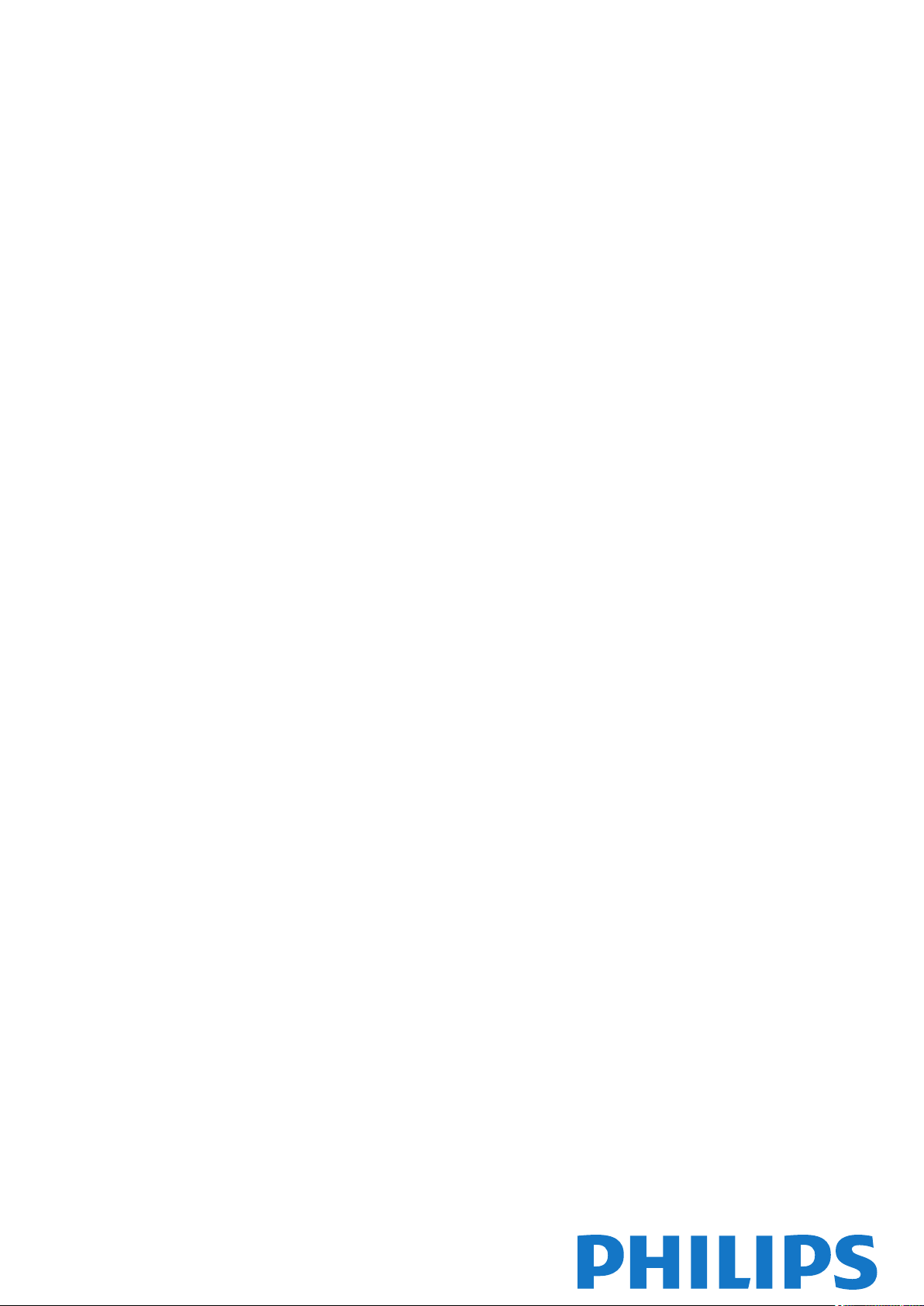
Register your product and get support at 8809
www.philips.com/welcome
55PUS8809
55PUS8809
Rokasgrāmata
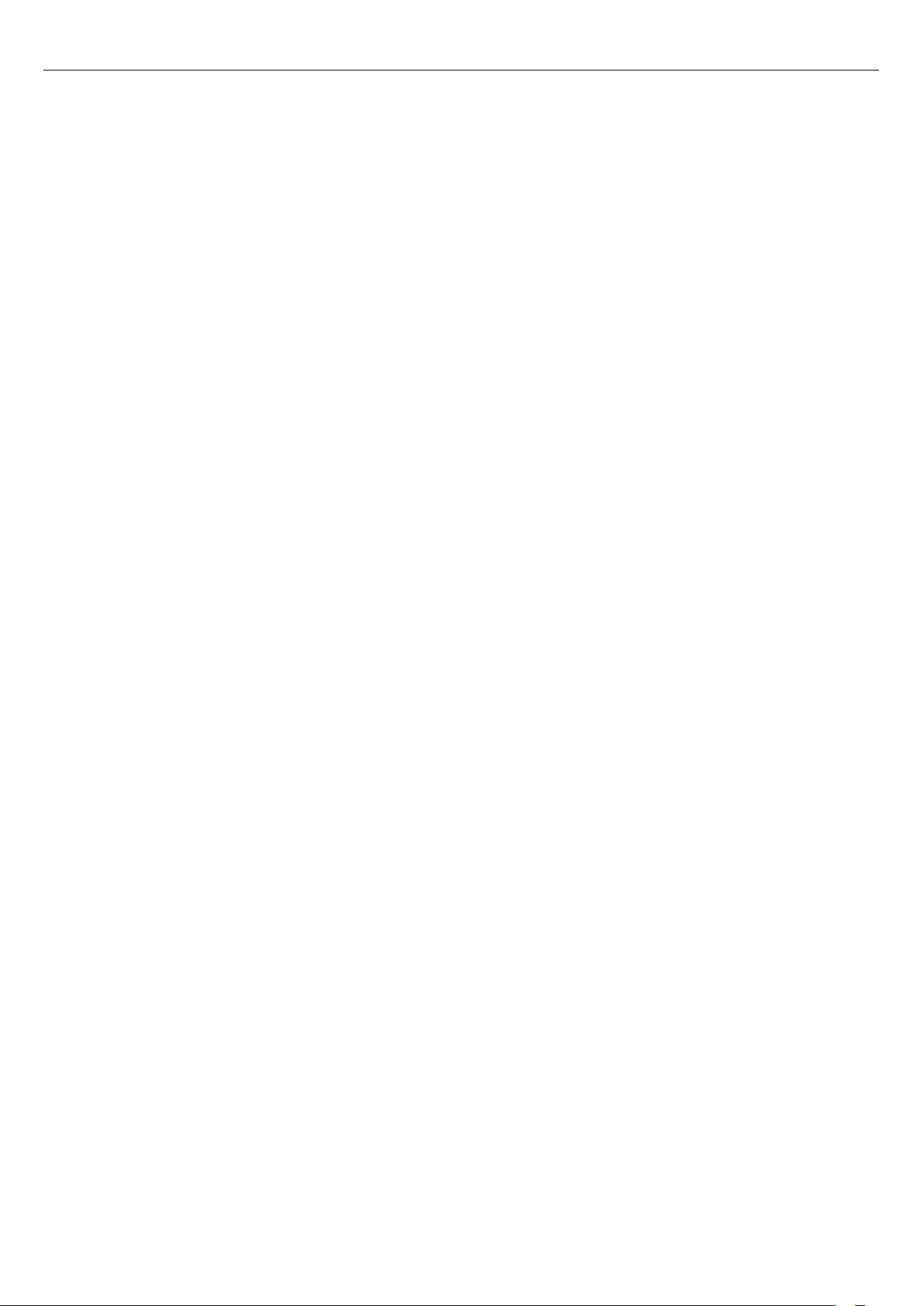
Saturs
1 TV apskats 4
1.1 Android TV 4
1.2 Ultra HD TV 4
1.3 Aplikācijas 4
1.4 Filmas un nokavētās pārraides 4
1.5 Sociālie tīkli 4
1.6 TV raidījuma pauzēšana un ieraksti 4
1.7 Spēļu spēlēšana 5
1.8 Skype 5
1.9 3D 5
1.10 Viedtālruņi un planšetdatori 5
2 Uzstādīšana 6
2.1 Izlasiet drošības instrukcijas 6
2.2 Televizora statīvs un stiprinājums pie sienas 6
2.3 Padomi par vietas izvēli 6
2.4 Strāvas vads 6
2.5 Antenas kabelis 6
2.6 Satelīta antena 7
3 Tīkls 8
3.1 Izv.savienojumu ar tīklu 8
3.2 Tīkla iestatījumi 9
3.3 Tīkla ierīces 10
3.4 Failu koplietošana 10
4 Savienojumi 11
4.1 Padomi par savienojumiem 11
4.2 EasyLink HDMI CEC 12
4.3 CI+ CAM ar viedkarti 13
4.4 Televizora pierīce - STB 14
4.5 Satelīta uztv. 14
4.6 Mājas kinozāles sistēma - HTS 15
4.7 Blu-ray disku atskaņotājs 16
4.8 DVD atskaņotājs 16
4.9 Spēļu konsole 17
4.10 Spēļu vadāmierīce 17
4.11 USB cietais disks 18
4.12 USB tastatūra vai pele 18
4.13 USB zibatmiņas disks 19
4.14 Fotokamera 20
4.15 Videokamera 20
4.16 Dators 20
4.17 Austiņas 21
4.18 Bezvadu skaļruņi 21
5 Ieslēgšana un izslēgšana 22
5.1 Ieslēgts, gaidstāvē vai izslēgts 22
5.2 Philips logotipa spilgtums 22
5.3 Televizora taustiņi 22
5.4 Izslēgšanās taimeris 22
5.5 Izslēgšanas taimeris 22
6 Tālvadības pults 24
6.1 Taustiņu pārskats 24
6.2 Rādītājs 25
6.3 Balss vadība 26
6.4 Tastatūra 26
6.5 Savienošana ar televizoru 28
6.6 IS sensors 28
6.7 Baterijas 28
6.8 Tīrīšana 28
7 Žestu vadība 29
7.1 Par žestu vadību 29
7.2 Kamera 29
7.3 Roku žesti 29
7.4 Žestu pārskats 29
7.5 Padomi 29
8 Sākuma izvēlne 31
8.1 Sākuma izvēlnes atvēršana 31
8.2 Pārskats 31
8.3 Paziņojumi 31
8.4 Sākuma izvēlne, meklēšana 31
9 Pašlaik televīzijā 32
9.1 Par Pašlaik televīzijā 32
9.2 Nepiec.aprīkojums 32
9.3 Pašlaik televīzijā izmantošana 32
10 Aplikācijas 33
10.1 Par aplikācijām 33
10.2 Aplikācijas instalēšana 33
10.3 Lietojumprogrammas palaišana 33
10.4 Chrome™ 33
10.5 Aplik.bloķēšana 33
10.6 Logrīki 34
10.7 Aplikāciju un logrīku noņemšana 34
10.8 Notīrīt interneta atmiņu 34
10.9 Android iestatījumi 34
10.10 Lietošanas noteikumi - aplikācijas 35
11 Video pēc piepras. 36
11.1 Par Video pēc pieprasījuma 36
11.2 Iznomājiet filmu 36
11.3 Straumēšana 36
12 TV pēc pieprasījuma 37
12.1 Par TV pēc pieprasījuma 37
12.2 Pārraides pieprasīšana 37
13 Kanāli 38
13.1 Kanālu skatīšanās 38
13.2 TV ceļvedis 44
14 Avoti 46
14.1 Pārslēgšana uz ierīci 46
14.2 Ierīces noteikšana 46
14.3 Atskaņošana/demonstrēšana ar vienu pieskārienu 46
15 3D 47
15.1 Nepiec.aprīkojums 47
15.2 3D brilles 47
15.3 3D satura skatīšanās 49
15.4 Optimāla 3D satura skatīšana 49
15.5 3D briļļu kopšana 49
15.6 Brīdinājums par kaitīgumu veselībai 49
16 Multi View 51
2
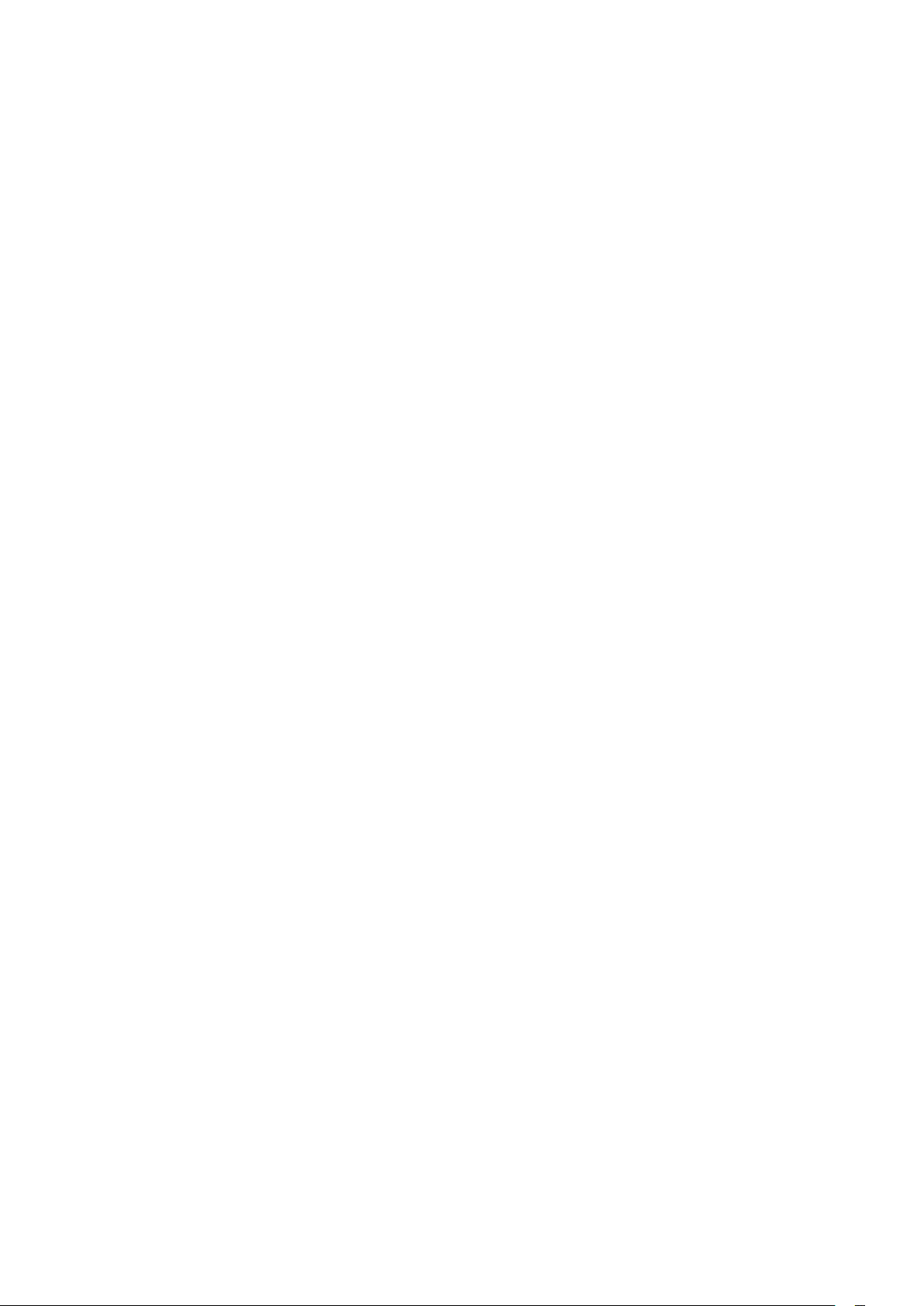
16.1 Par Multi View 51
16.2 Uzdevumjosla 51
16.3 Divu TV kanālu skatīšanās 51
16.4 Ekrānu maiņa 51
16.5 Teleteksts un televīzija 51
17 Spēles 52
17.1 Nepiec.aprīkojums 52
17.2 Spēļu iestatījumi 52
17.3 Spēles spēlēšana 52
17.4 Spēļu vadāmierīces 52
17.5 Spēlēšana, sadalīta ekrāna spēle 52
18 Video, fotoattēli un mūzika 54
18.1 No USB savienojuma 54
18.2 No datora vai NAS 54
18.3 No mobilās ierīces 54
18.4 Videoklipi 55
18.5 Fotoattēli 55
18.6 Mūzika 56
19 Pause TV 57
19.1 Nepiec.aprīkojums 57
19.2 Pārraides pauzēšana 57
20 Ierakstīšana 58
20.1 Nepiec.aprīkojums 58
20.2 Pārraides ierakstīšana 58
20.3 Ieraksta skatīšanās 59
21 Skype 60
21.1 Par Skype 60
21.2 Nepieciešamais aprīkojums 60
21.3 Sāciet darbu ar Skype 60
21.4 Skype izvēlne 60
21.5 Personas 61
21.6 Zvanīšana programmā Skype 62
21.7 Skype kredīts 63
21.8 Skype iestatījumi 63
21.9 Atpakaļ pie TV 64
21.10 Izrakstīšanās 64
26.3 Atklātā pirmkoda programmatūra 88
26.4 Open Source License 88
26.5 Paziņojumi 109
27 Specifikācijas 110
27.1 Vide 110
27.2 Strāvas padeve 110
27.3 Operētājsistēma 110
27.4 Uztveršana 110
27.5 Displejs 111
27.6 Izmēri un svars 111
27.7 Savienojamība 111
27.8 Skaņa 112
27.9 Multivide 112
28 Atbalsts 113
28.1 Reģistrēt 113
28.2 Traucējummeklēšana 113
28.3 Ekrānpalīdzība 114
28.4 Palīdzība tiešsaistē 114
28.5 Sazinieties ar Philips 115
29 Drošība un apkope 116
29.1 Drošība 116
29.2 Ekrāna apkope 117
30 Lietošanas noteikumi, autortiesības un licences
118
30.1 Lietošanas noteikumi - televizors 118
30.2 Autortiesības un licences 118
Alfabētiskais rādītājs 120
22 Multi Room 65
22.1 Par Multi Room 65
22.2 Nepiec.aprīkojums 65
22.3 Multi Room izmantošana 65
23 Kopīgot šo… 67
24 Aplikācija TV Remote App 68
25 Iestatīšana 69
25.1 Ātrie iestatījumi 69
25.2 Attēls 69
25.3 Skaņa 72
25.4 Ambilight 75
25.5 Vispārīgie iestatījumi 78
25.6 Eko iestatījumi 79
25.7 Pieejamība 79
25.8 Tīkls 81
25.9 Antenas/kabeļa instalēšana 81
25.10 Satelīta instalēšana 84
26 Programmatūra 88
26.1 Atjaun.progr. 88
26.2 Programmatūras versija 88
3
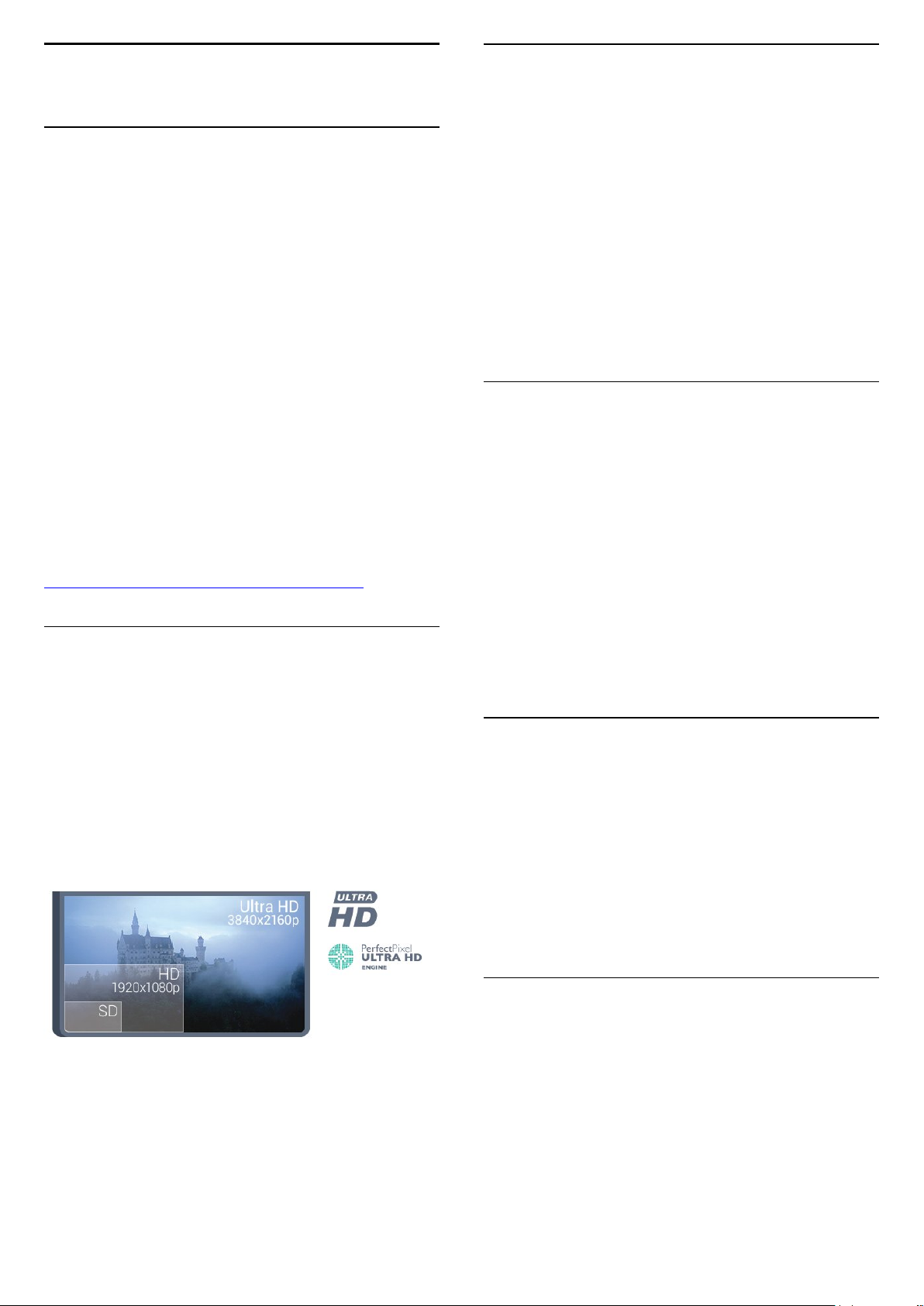
1
1.3
TV apskats
1.1
Android TV
Šajā Philips televizorā darbojas
Līdzīgi kā jūsu viedtālrunī vai planšetdatorā, arī jūsu jaunajā
televizorā ir praktiskas aplikācijas plašām izklaides iespējām.
Skatieties TV kanālus, spēlējiet spēles tiešsaistē, piezvaniet
draugam programmā Skype vai ar balss komandu lūdziet
televizoram atrast savu iecienīto dziesmu internetā.
Izmantojot aplikāciju
planšetdatorā, varat pārslēgt TV kanālus ar savu viedierīci.
Nosūtiet fotoattēlu uz lielo televizora ekrānu vai skatieties
iecienīto pavāru raidījumu planšetdatorā, atrodoties virtuvē. No
šī brīža jūsu televizors ir daļa no mājas mobilo ierīču saimes.
Savienojiet televizoru ar mājas tīklu un internetu.
Android, Google Play un citas zīmes ir Google inc. preču zīmes.
Android robots ir pavairots vai modificēts, izmantojot Google
izveidoto un kopīgoto darbu, un tiek izmantots atbilstoši
noteikumiem, kas aprakstīti Creative Commons 3.0 attiecinājuma
licencē.
http://creativecommons.org/licenses/by/3.0/legalcode
1.2
Philips TV Remote App
Android™
Ultra HD TV
.
savā viedtālrunī vai
Aplikācijas
Lai sāktu darbu, jūsu televizorā jau ir instalētas dažas praktiskas
aplikācijas
Aplikāciju lapās redzama aplikāciju kolekcija (Aplikācijas), kas
atrodas televizorā. Līdzīgi aplikācijām viedtālrunī vai
planšetdatorā, arī televizorā esošās aplikācijas nodrošina
specifiskas funkcijas televizora lietotājiem. Tādas aplikācijas kā
YouTube, Twitter, TV spēles vai laika prognoze (tostarp). Vai
startējiet interneta pārlūkprogrammu, piemēram, Google
Chrome, lai sērfotu internetā.
Lai iegūtu papildinformāciju, nospiediet
atrodiet
1.4
.
Aplikācijas
Atslēgvārdi
.
un
Filmas un nokavētās pārraides
Lai iegūtu
Atveriet sadaļu
filmas savā televizorā. Atveriet video veikala aplikāciju, izveidojiet
personīgo kontu, atlasiet filmu un nospiediet atskaņošanas
pogu. Nav jāveic lejupielāde*.
Video pēc pieprasījuma ir pieejams atsevišķās valstīs.
Lai iegūtu papildinformāciju, nospiediet
atrodiet
* Atkarībā no izvēlētās video nomas video straumēšanas
pakalpojuma.
nomas video
Video pēc pieprasījuma
, nav jāiziet ārpus mājām.
Video pēc pieprasījuma
.
un straumējiet jaunākās
Atslēgvārdi
un
Šim televizoram ir
reizes lielāka nekā standarta HD displejiem. Ultra HD nozīmē 8
miljonus pikseļu vissmalkākajam un reālistiskākajam attēlam
televizora ekrānā.
Jaunais
Ultra Pixel HD dzinis
signālu Ultra HD izšķirtspējā. Jūs varat baudīt satriecošu attēla
kvalitāti tūlīt pēc televizora ieslēgšanas. Vai arī varat skatīties
oriģinālu Ultra HD video, izmantojot HDMI savienojumu. Ultra
HD nodrošina spilgtu un asu televizora attēlu pat lielajā ekrānā.
Ultra HD
displejs. Tā izšķirtspēja ir četras
nepārtraukti pārveido ienākošo TV
1.5
Sociālie tīkli
Nav jāpieceļas no dīvāna, lai aplūkotu draugu ziņojumus datorā.
Šajā televizorā varat saņemt ziņojumus no sava
televizora ekrānā. Varat nosūtīt atbildes ziņojumu, nepametot
dīvānu. Twitter aplikāciju pieejamas sākuma izvēlnes cilnē
Aplikācijas
Lai iegūtu papildinformāciju, nospiediet
atrodiet
1.6
.
Aplikācijas
.
sociālā tīkla
Atslēgvārdi
un
TV raidījuma pauzēšana un ieraksti
Ja televizoram ir pievienots USB cietais disks, varat
ierakstīt
Pauzējiet raidījumu un atbildiet uz steidzamu telefona zvanu vai
vienkārši paņemiet pārtraukumu sporta spēles laikā, kamēr
televizors saglabā pārraidi USB cietajā diskā. Vēlāk varat atsākt
skatīšanos.
Ja televizoram ir pievienots USB cietais disks, varat arī ierakstīt
digitālās televīzijas kanāla pārraidi.
pauzēt un
4
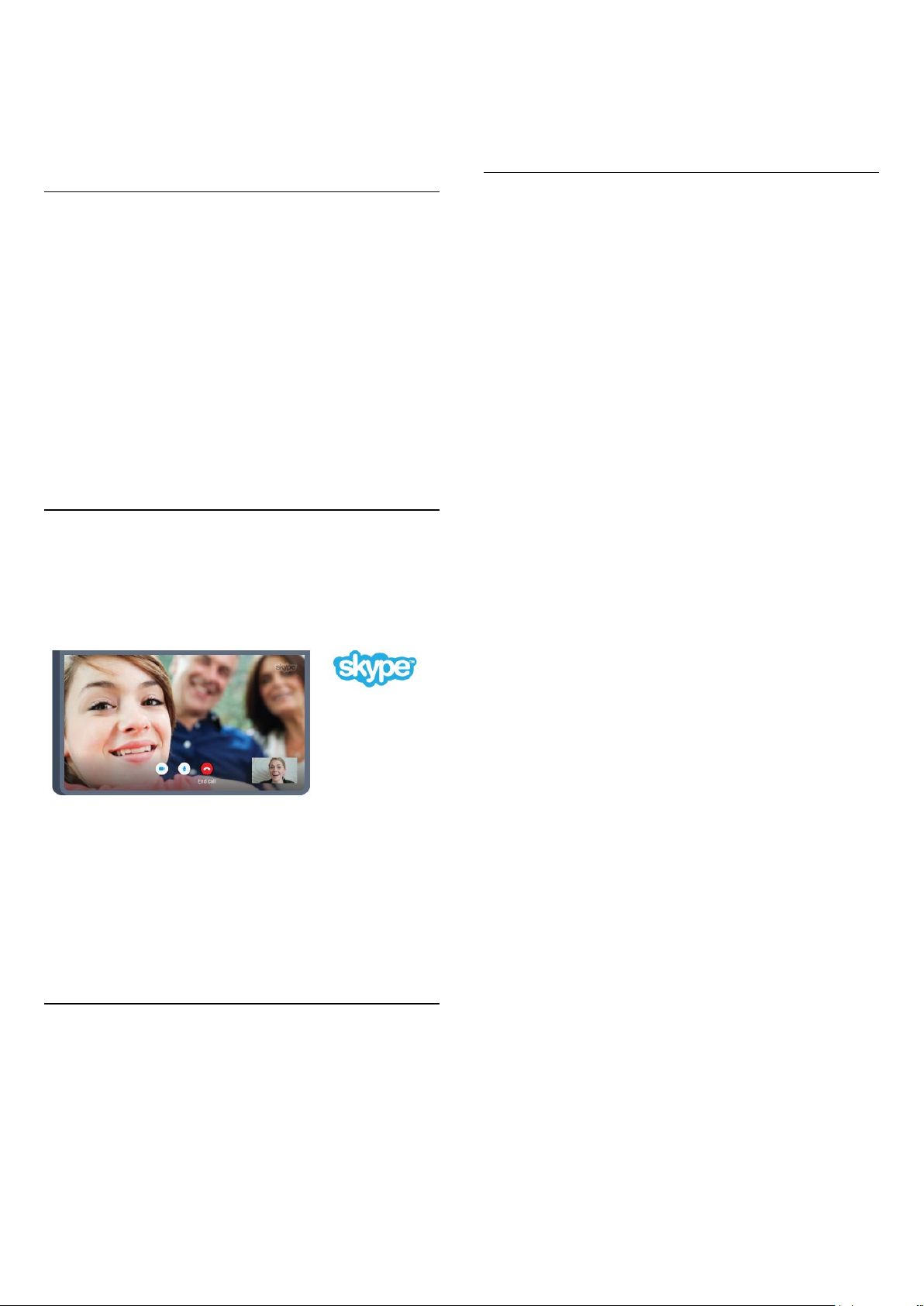
digitālās apraides. Varat ierakstīt, kad skatāties attiecīgo pārraidi,
vai arī ieplānot pārraides ierakstīšanu nākotnē.
Lai iegūtu papildinformāciju, nospiediet
atrodiet
1.7
Pause TV
vai
Ierakstīšana
.
Atslēgvārdi
un
Spēļu spēlēšana
Šis televizors ir jūsu lielais ekrāns
diviem.
Varat spēlēt spēli no pievienotas spēļu konsoles, instalētas
aplikācijas vai vienkārši tiešsaistes spēli tīmekļa vietnē. Varat
iestatīt televizorā perfektus iestatījumus spēļu spēlēšanai. Ja
spēlējat vairāku spēlētāju spēli ar dalītu ekrānu, varat iestatīt
televizoru vienlaikus attēlot katru ekrānu kā pilnekrānu. Katrs
spēlētājs var pilnībā pievērsties savai spēlei.
spēļu spēlēšanai
. Pietiekami liels
pilnā izšķirtspējā.
Lai iegūtu papildinformāciju, nospiediet
atrodiet 3D.
1.10
Atslēgvārdi
un
Viedtālruņi un planšetdatori
Jaunā aplikācija
Izmantojot TV Remote App savā viedtālrunī vai planšetdatorā,
varat pārvaldīt multividi sev visapkārt. Nosūtiet fotoattēlus,
mūziku vai videoklipus uz lielo televizora ekrānu vai skatieties
jebkuru TV kanālu savā planšetdatorā vai tālrunī. Atveriet TV
ceļvedi un ieplānojiet ierakstīšanu rītdien. Jūsu televizors visu
izdarīs. Ieslēdziet Ambilight+hue un iestatiet mājīgus gaismas
efektus savā viesistabā. Izmantojot TV Remote App, jūs visu
kontrolējat. Varat arī vienkārši samazināt televizora skaļumu.
Philips TV Remote App
ir jūsu televizora draugs.
Lai iegūtu papildinformāciju, nospiediet
atrodiet
1.8
Spēles
.
Atslēgvārdi
un
Skype
Izmantojot
neizejot no viesistabas, pat ja atrodaties nošķirti Vairs nav jāskrien
pie datora un jānokavē svarīgi brīži.
Varat veikt bezmaksas Skype-to-Skype balss un video zvanus uz
citām Skype ierīcēm.
Lai veiktu video zvanu, nepieciešama kamera ar iebūvētu
mikrofonu un labs interneta savienojums. Dažiem Philips
televizoriem ir iebūvēta kamera un mikrofons.
Skype™
savā televizorā, varat dalīties atmiņās,
Lejupielādējiet Philips TV Remote App no sava iecienītā aplikāciju
veikala jau šodien.
Bez maksas.
Philips TV Remote App ir pieejama iOS un Android.
Lai iegūtu papildinformāciju, nospiediet
atrodiet
1.9
Skype
.
Atslēgvārdi
un
3D
Jūsu jaunais televizors ir
Baudiet aizraujošu filmu skatīšanos 3D formātā. Atskaņojiet filmu
3D formātā savā Blu-ray atskaņotājā vai iznomājiet 3D filmu no
video veikala sākuma izvēlnē, Video pēc pieprasījuma.
Televizorā izmantota aktīvā 3D tehnoloģija, lai skatītos 3D saturu
3D TV
.
5
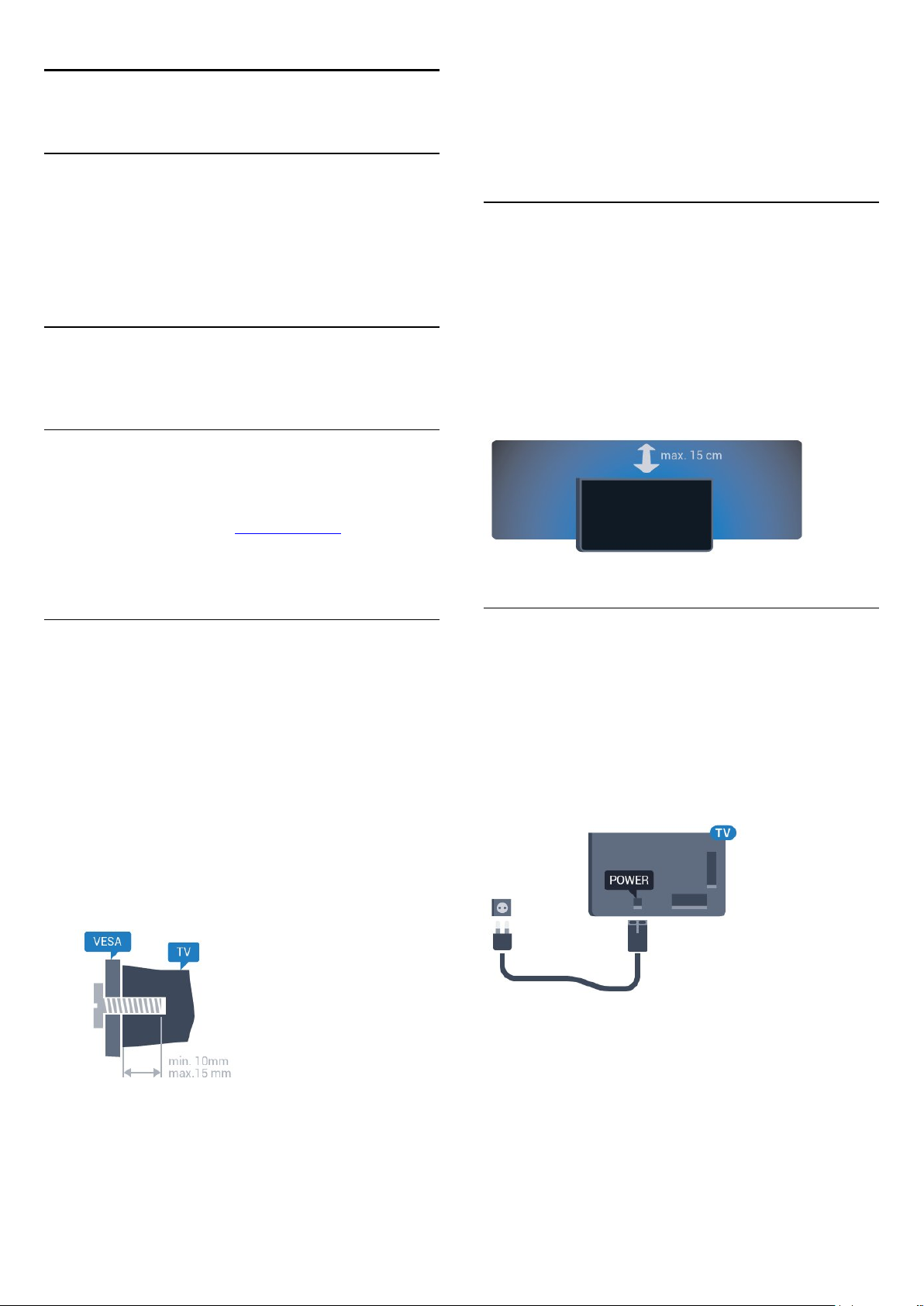
2
Uzstādīšana
2.1
drošības standarti. Pirms televizora novietošanas izlasiet arī
drošības brīdinājumus.
TP Vision Europe B.V. neuzņemas atbildību par neatbilstoši
veiktu stiprināšanu, kā rezultātā noticis negadījums vai gūta
trauma.
Izlasiet drošības instrukcijas
Izlasiet drošības instrukcijas, pirms izmantot televizoru.
Lai izlasītu instrukcijas, nospiediet krāsaino
taustiņu
2.2
Atslēgvārdi
un atrodiet
Drošības instrukcijas
.
Televizora statīvs un stiprinājums
pie sienas
Televizora statīvs
Norādījumus par televizora statīva uzstādīšanu skatiet komplektā
esošajā īsajā lietošanas pamācībā. Ja šī pamācība ir pazaudēta,
varat to lejupielādēt no vietnes www.philips.com.
Lai meklētu
televizora veida numuru.
īso lietošanas pamācību
Stiprinājums pie sienas
Šis televizors ir sagatavots arī VESA standartiem atbilstošai sienas
stiprinājuma skavai (nopērkama atsevišķi).
Iegādājoties sienas stiprinājumu, izmantojiet šādu VESA kodu . . .
• 55PUS8809
VESA MIS-F 400x400, M8
Sagatavošana
lejupielādei, izmantojiet
2.3
Padomi par vietas izvēli
• Novietojiet televizoru vietā, kur tā ekrānu neapspīd tieši saules
stari.
• Lai nodrošinātu vislielāko Ambilight efektu, samaziniet
apgaismojuma spilgtumu telpā.
• Novietojiet televizoru līdz 15 cm attālumā no sienas.
• Ideālo televizora skatīšanās attālumu nosaka, ekrāna diagonāles
garumu reizinot ar trīs. Sēžot acīm jābūt vienā augstumā ar
ekrāna centru.
2.4
Strāvas vads
• Ievietojiet strāvas vadu savienotājā
aizmugurē.
• Pārliecinieties, vai strāvas vads ir droši pievienots savienotājam.
• Pārliecinieties, vai sienas kontaktligzdai pievienotā strāvas vada
kontaktdakša ir visu laiku ērti pieejama.
• Atvienojot strāvas padeves vadu, vienmēr velciet kontaktdakšu,
nevis kabeli.
POWER
(Strāva) televizora
Vispirms izskrūvējiet 4 plastmasas skrūves no vītņotajām
iedobēm televizora aizmugurē.
Pārliecinieties, ka metāla skrūves, lai piestiprinātu televizoru pie
VESA saderīgā kronšteina, iegulst aptuveni 10 mm dziļumā
televizora vītņotajās iedobēs.
Ievērībai
Lai televizoru piestiprinātu pie sienas, vajadzīgas īpašas iemaņas,
tādēļ šo darbu drīkst veikt tikai kvalificēti speciālisti. Stiprinot
televizoru pie sienas, jāievēro televizora svaram atbilstoši
Lai gan šis televizors gaidstāves režīmā patērē maz elektrības, ja
paredzat, ka televizoru nelietosiet ilgāku laiku, atvienojiet strāvas
vadu, lai taupītu elektroenerģiju.
Nospiediet krāsaino taustiņu
Ieslēgšana
izslēgšanu.
6
, lai iegūtu informāciju par televizora ieslēgšanu un
Atslēgvārdi
un atrodiet sadaļu

2.5
Antenas kabelis
Cieši ievietojiet antenas spraudni ligzdā
televizora aizmugurē.
Televizoram var pievienot savu antenu vai savienot to ar antenas
signālu no antenas sadales sistēmas. Izmantojiet IEC koaksiālā 75
omu RF kabeļa antenas savienotāju.
Izmantojiet šo antenas savienojumu DVB-T un DVB-C ieejas
signāliem.
Antenna
(Antena)
Divi uztvērēji
Lai vienlaikus skatītos satelītkanālu un ierakstītu citu kanālu,
pievienojiet 2 identiskus kabeļus no satelīta šķīvja pie televizora.
Pievienojiet kabeli no satelīta šķīvja tieši pie
un otru kabeli pievienojiet pie
kabeļa stiprinājumu, lai pievienotu satelīta antenas šķīvi.
Pārliecinieties, ka satelīta šķīvis ir perfekti noregulēts, pirms sākat
uzstādīšanu.
Satelīta uzstādīšanas laikā atlasiet
. Izmantojiet koaksiālā
SAT 2
Divi uztvērēji
SAT 1
.
savienojuma,
2.6
Satelīta antena
Viens uztvērējs
Lai vienlaikus skatītos satelītkanālu un ierakstītu citu kanālu,
pievienojiet 2 identiskus kabeļus no satelīta šķīvja pie televizora.
Ja jums pieejams tikai 1 kabelis, varat skatīties tikai to kanālu, no
kura veicat ierakstīšanu.
Pievienojiet kabeli no satelīta šķīvja tieši pie
Izmantojiet koaksiālā kabeļa stiprinājumu, lai pievienotu satelīta
antenas šķīvi. Pārliecinieties, ka satelīta šķīvis ir perfekti
noregulēts, pirms sākat uzstādīšanu.
Satelīta uzstādīšanas laikā atlasiet
Viens uztvērējs
SAT 1
savienojuma.
.
Unicable vai MDU
Ja izmantojat Unicable sistēmu, pievienojiet kabeli pie
savienojuma. Izmantojiet koaksiālā kabeļa stiprinājumu, lai
pievienotu satelīta antenas šķīvi. Pārliecinieties, ka satelīta šķīvis ir
perfekti noregulēts, pirms sākat uzstādīšanu.
Satelīta uzstādīšanas laikā atlasiet
atlasiet
Unicable
.
Divi uztvērēji
SAT 1
un pēc tam
7
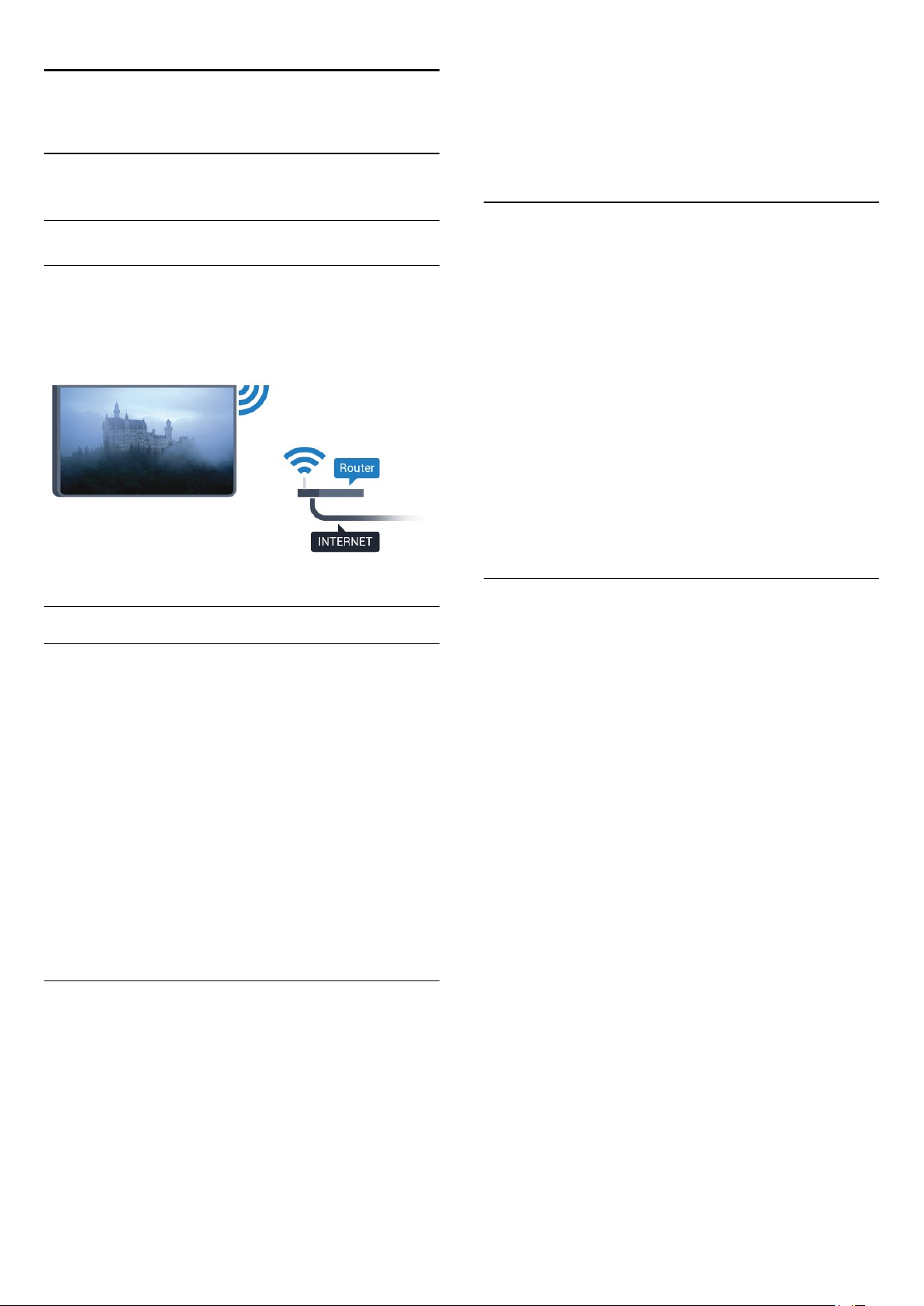
3
Tīkls
3.1
Izv.savienojumu ar tīklu
Bezvadu savienojums
Nepiec.aprīkojums
Lai bezvadu tīklā savienotu televizoru ar internetu, nepieciešams
Wi-Fi maršrutētājs ar interneta savienojumu.
Izmantojiet liela ātruma (platjoslas) interneta savienojumu.
4 - Noklikšķiniet uz
5 - Pieejiet pie maršrutētāja, nospiediet WPS pogu un 2 minūšu
laikā atgriezieties pie televizora.
6 - Noklikšķiniet uz
7 - Ja savienojums izveidots veiksmīgi, tiks parādīts ziņojums.
WPS ar PIN kodu
Ja jūsu maršrutētājam ir WPS ar PIN kodu, varat tieši izveidot
savienojumu ar maršrutētāju bez tīkla meklēšanas. Ja jūsu
bezvadu tīklā ir ierīces, kas izmanto WEP drošības šifrēšanas
sistēmu, nevarat izmantot WPS.
1 - Nospiediet HOME (Sākums), lai atvērtu sākuma izvēlni.
2 - Izvēļņu joslā noklikšķiniet uz
uz
Uzstādīšana
3 - Atveriet
4 - Noklikšķiniet uz
5 - Pierakstiet ekrānā redzamo 8 ciparu PIN kodu un ievadiet to
maršrutētāja programmatūrā savā datorā. Lasiet maršrutētāja
rokasgrāmatu, lai uzzinātu, kur maršrutētāja programmatūrā
ievadīt PIN kodu.
6 - Noklikšķiniet uz
7 - Ja savienojums izveidots veiksmīgi, tiks parādīts ziņojums.
un noklikšķiniet uz
Tīkls
.
WPS
Savienot,
.
WPS ar PIN kodu
Savienot,
lai izveidotu savienojumu.
lai izveidotu savienojumu.
Aplikācijas
Savienot ar tīklu
.
un pēc tam
.
Savienojuma izveide
Bezvadu
Lai izveidotu bezvadu savienojumu…
1 - Nospiediet un pēc tam (pa kreisi)
2 - Noklikšķiniet uz
3 - Noklikšķiniet uz
4 - Atrasto tīklu sarakstā noklikšķiniet uz sava bezvadu tīkla. Ja
jūsu tīkla nav sarakstā, jo tīkla nosaukums ir paslēpts (esat
izslēdzis maršrutētāja SSID apraidi), atlasiet
lai patstāvīgi ievadītu tīkla nosaukumu.
5 - Atkarībā no maršrutētāja veida ievadiet savu šifrēšanas atslēgu
- WEP, WPA vai WPA2. Ja šī tīkla šifrēšanas atslēgu jau esat
ievadījis, noklikšķiniet uz
savienojumu.
6 - Ja savienojums izveidots veiksmīgi, tiks parādīts ziņojums.
WPS
Ja jūsu maršrutētājam ir WPS, varat tieši izveidot savienojumu ar
maršrutētāju bez tīkla meklēšanas. Ja jūsu bezvadu tīklā ir ierīces,
kas izmanto WEP drošības šifrēšanas sistēmu, nevarat izmantot
WPS.
un pēc tam uz
Tīkls
Bezvadu
.
Labi,
lai nekavējoties izveidotu
Uzstādīšana
Savienot ar tīklu
Ievadīt nosaukumu,
.
.
Problēmas
Bezvadu savienojuma tīkls nav atrasts vai darbojas ar
traucējumiem
• Mikroviļņu krāsnis, DECT bezvadu tālruņi un citas tuvumā
esošas Wi-Fi 802.11b/g/n ierīces var radīt traucējumus bezvadu
tīklā.
• Pārliecinieties, vai ugunsmūri jūsu tīklā ļauj piekļūt televizora
bezvadu savienojumam.
• Ja mājas bezvadu tīkls nedarbojas pareizi, mēģiniet uzstādīt
vadu tīklu.
Nedarbojas internets
• Ja savienojums ar maršrutētāju ir izveidots pareizi, pārbaudiet
maršrutētāja savienojumu ar internetu.
Datora un interneta savienojums ir lēns
• Sk. bezvadu maršrutētāja lietošanas rokasgrāmatā pieejamo
informāciju par darbības rādiusu, datu pārsūtīšanas ātrumu un
citiem ar signāla kvalitāti saistītajiem faktoriem.
• Savienojiet maršrutētāju ar ātrdarbīgu interneta pieslēgumu.
DHCP
• Ja savienojums neizdodas, varat pārbaudīt maršrutētāja
iestatījumu DHCP (Dinamiskā resursdatora konfigurācijas
protokols). DHCP jābūt ieslēgtam.
1 - Nospiediet HOME (Sākums), lai atvērtu sākuma izvēlni.
2 - Izvēļņu joslā noklikšķiniet uz
uz
Uzstādīšana
3 - Noklikšķiniet uz
.
un pēc tam uz
Tīkls
Aplikācijas
un pēc tam
Savienot ar tīklu
.
8

Vadu savienojums
Tīkla konfigurācija
Nepiec.aprīkojums
Lai televizoru savienotu ar internetu, nepieciešams tīkla
maršrutētājs ar interneta savienojumu. Izmantojiet liela ātruma
(platjoslas) interneta savienojumu.
Savienojuma izveide
Lai izveidotu vadu savienojumu…
1 - Savienojiet maršrutētāju ar televizoru, izmantojot tīkla vadu
(Ethernet vadu**).
2 - Pārliecinieties, ka maršrutētājs ir ieslēgts.
3 - Nospiediet un pēc tam (pa kreisi)
4 - Noklikšķiniet uz
5 - Noklikšķiniet uz
savienojumu.
6 - Ja savienojums izveidots veiksmīgi, tiks parādīts ziņojums.
Ja neizdodas izveidot savienojumu, varat pārbaudīt maršrutētāja
DHCP iestatījumu. DHCP jābūt ieslēgtam.
**Lai izpildītu noteikumus par elektromagnētisko saderību,
izmantojiet ekranētu 5E kategorijas FTP tīkla Ethernet vadu.
un pēc tam uz
Tīkls
. Televizors nepārtraukti meklē tīkla
Vadu
Uzstādīšana
Savienot ar tīklu
.
.
Ja esat pieredzējis lietotājs un vēlaties iestatīt tīklu ar statisko IP
adresēšanu, atlasiet televizorā iestatījumu
Lai iestatītu televizoru uz statisko IP…
1 - Nospiediet un pēc tam (pa kreisi)
2 - Noklikšķiniet uz
3 - Noklikšķiniet uz
4 - Noklikšķiniet uz
savienojumu.
5 - Nospiediet
lai aizvērtu izvēlni..
un pēc tam uz
Tīkls
Statiskā IP
Statiskā IP konfigurācija
BACK (Atpakaļ),
un atgriezieties pie
Statiskā IP
Tīkla konfigurācija
ja nepieciešams, vairākkārt,
Uzstādīšana
un konfigurējiet
.
Tīkls
.
.
.
Ieslēgt ar Wi-Fi (WoWLAN)
Varat ieslēgt šo televizoru no sava viedtālruņa vai planšetdatora,
ja televizors ir gaidstāves režīmā. Iestatījumam
(WoWLAN)
Lai ieslēgtu WoWLAN…
1 - Nospiediet un pēc tam (pa kreisi)
2 - Noklikšķiniet uz
(WoWLAN)
3 - Noklikšķiniet uz
4 - Nospiediet
lai aizvērtu izvēlni..
jābūt ieslēgtam.
un pēc tam uz
Tīkls
.
.
Ieslēgt
BACK (Atpakaļ),
ja nepieciešams, vairākkārt,
Ieslēgt ar Wi-Fi
Uzstādīšana
Ieslēgt ar Wi-Fi
.
Ciparu multivides renderētājs — DMR
(Digital Media Renderer)
Ja multivides faili netiek atskaņoti televizorā, pārliecinieties, vai
ieslēgts ciparu multivides renderētājs. Kā rūpnīcas iestatījums
DMR ir ieslēgts.
3.2
Tīkla iestatījumi
Skatīt tīkla iestatījumus
Šeit redzami visi pašreizējie tīkla iestatījumi: IP un MAC adrese,
signāla stiprums, ātrums, šifrēšanas metode u. c. iestatījumi.
Lai skatītu pašreizējos tīkla iestatījumus…
1 - Nospiediet un pēc tam (pa kreisi)
2 - Noklikšķiniet uz
3 - Nospiediet
lai aizvērtu izvēlni..
un pēc tam uz
Tīkls
BACK (Atpakaļ),
Skatīt tīkla iestatījumus
ja nepieciešams, vairākkārt,
Uzstādīšana
.
Lai ieslēgtu DMR…
1 - Nospiediet un pēc tam (pa kreisi)
2 - Noklikšķiniet uz
3 - Noklikšķiniet uz
4 - Nospiediet
lai aizvērtu izvēlni..
un pēc tam uz
Tīkls
.
Ieslēgt
BACK (Atpakaļ),
Cipardatu atveidotājs
ja nepieciešams, vairākkārt,
Uzstādīšana
.
.
Wi-Fi Miracast
.
Ieslēdziet Wi-Fi Miracast, lai kopīgotu viedtālruņa, planšetdatora
vai datora ekrānu savā televizorā.
Lai iegūtu papildinformāciju, nospiediet
atrodiet
9
Miracast™, ieslēgšana
.
Atslēgvārdi
un
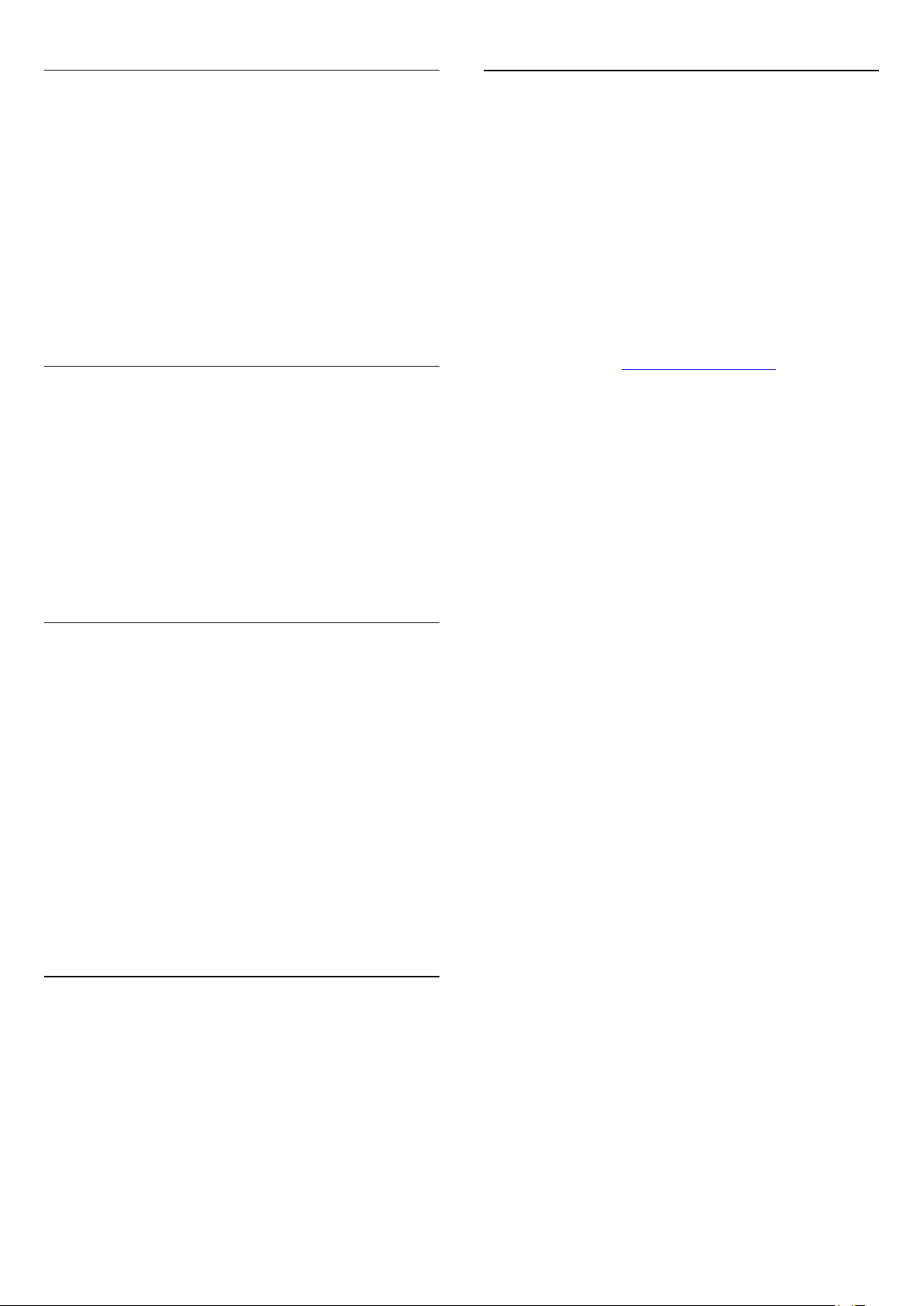
Wi-Fi Smart Screen
Lai skatītos digitālās televīzijas kanālus viedtālrunī vai
planšetdatorā, izmantojot Philips TV Remote App, jāieslēdz WiFi Smart Screen. Daži kodētie kanāli var nebūt pieejami jūsu
mobilajā ierīcē.
Lai ieslēgtu Wi-Fi Smart Screen…
1 - Nospiediet un pēc tam (pa kreisi)
2 - Noklikšķiniet uz
3 - Noklikšķiniet uz
4 - Nospiediet
lai aizvērtu izvēlni..
un pēc tam uz
Tīkls
.
Ieslēgt
BACK (Atpakaļ),
Wi-Fi Smart Screen
ja nepieciešams, vairākkārt,
Uzstādīšana
.
.
3.4
Failu koplietošana
Šajā televizorā varat atvērt datorā saglabātos fotoattēlus, mūziku
un videoklipus. Izmantojiet nesenu multivides servera
programmatūras versiju, piemēram, Philips MediaManager*,
Windows Media Player 11, Twonky™ vai līdzīgu.
Instalējiet multivides servera programmatūru savā datorā un
iestatiet, lai koplietotu multivides failus ar televizoru. Izlasiet
multivides servera programmatūras rokasgrāmatu, lai iegūtu
papildinformāciju. Lai skatītos vai atskaņotu failus televizorā, šai
programmatūrai jādarbojas arī datorā.
* Philips MediaManager programmatūru varat lejupielādēt no
Philips atbalsta vietnes www.philips.com/support
TV tīkla nosaukums
Ja mājas tīklā ir vairāki televizori, varat pārdēvēt šo televizoru.
Lai mainītu televizora nosaukumu…
1 - Nospiediet un pēc tam (pa kreisi)
2 - Noklikšķiniet uz
3 - Ievadiet nosaukumu ar tālvadības pults tastatūru.
4 - Noklikšķiniet uz
5 - Nospiediet
lai aizvērtu izvēlni..
un pēc tam uz
Tīkls
Pabeigts
BACK (Atpakaļ),
.
Uzstādīšana
TV tīkla nosaukums
ja nepieciešams, vairākkārt,
.
.
Notīrīt interneta atmiņu
Izmantojot opciju Iztīrīt interneta atmiņu, varat izdzēst visus
televizorā saglabātos interneta failus. Tiek notīrīta Philips Smart
TV reģistrācija un vecuma ierobežojuma iestatījumi, video nomas
aplikācijas pieteikšanās dati, visas iecienītās Smart TV aplikācijas,
interneta grāmatzīmes un vēsture. Interaktīvās MHEG aplikācijas
televizorā var būt saglabājušas sīkfailus. Arī šie faili tiek izdzēsti.
Lai notīrītu interneta atmiņu…
1 - Nospiediet un pēc tam (pa kreisi)
2 - Noklikšķiniet uz
.
atmiņu
3 - Noklikšķiniet uz
4 - Nospiediet
lai aizvērtu izvēlni..
un pēc tam uz
Tīkls
lai apstiprinātu.
Jā,
BACK (Atpakaļ),
Notīrīt interneta
ja nepieciešams, vairākkārt,
Uzstādīšana
.
Lai skatītu pārskatu par atbalstīto multivides servera
programmatūru, nospiediet
atrodiet
Multivides servera programmatūra, atbalstīta
Atslēgvārdi
un
.
3.3
Tīkla ierīces
Televizoru var savienot ar citām ierīcēm bezvadu tīklā,
piemēram, ar datoru vai viedtālruni. Varat izmantot datoru ar
Microsoft Windows vai Apple OS X.
10
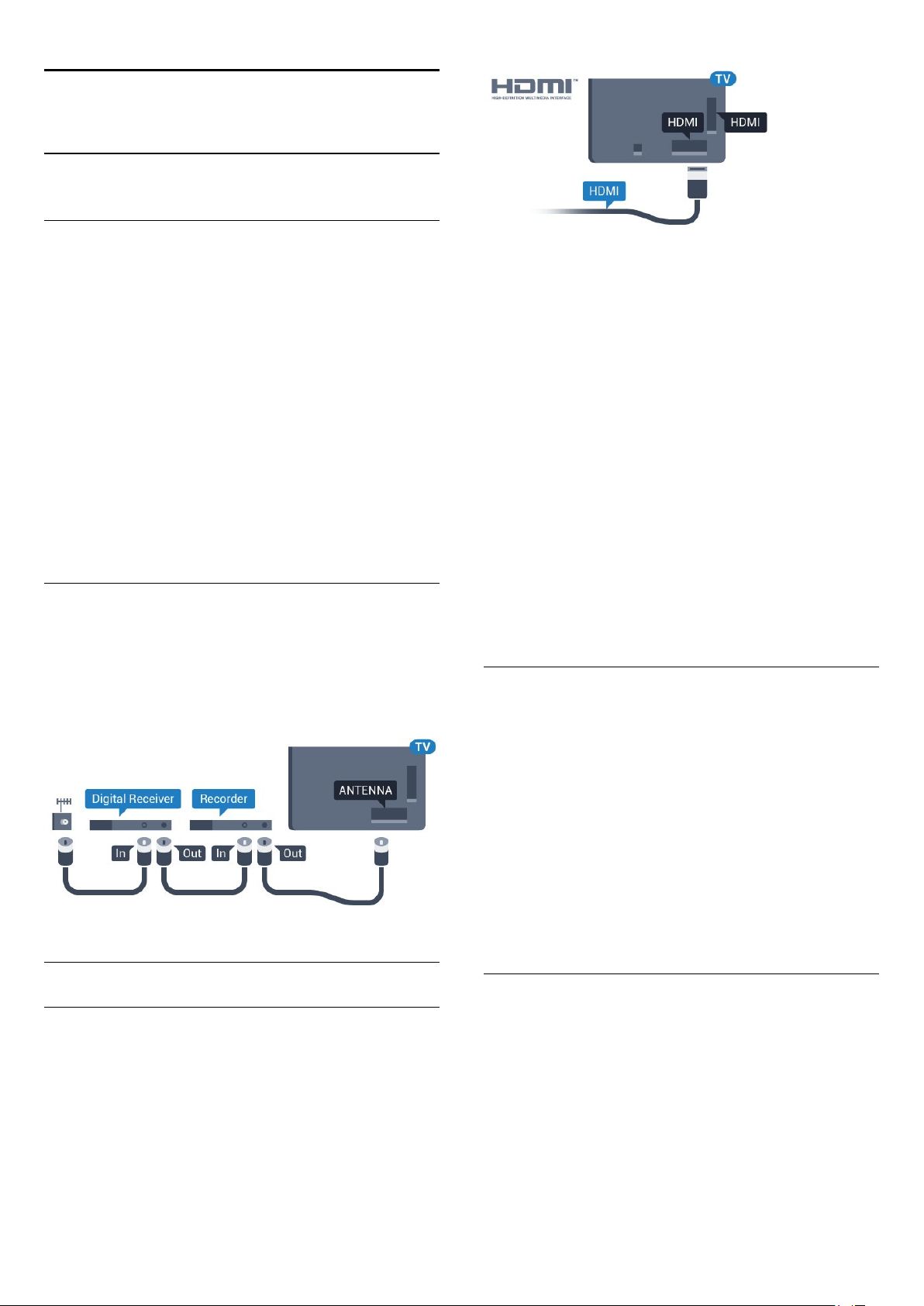
4
Savienojumi
4.1
Padomi par savienojumiem
Savienojuma ceļvedis
Savienojot ierīci ar televizoru, vienmēr izmantojiet kvalitatīvāko
pieejamo savienojumu. Izmantojiet arī kvalitatīvus vadus, lai
nodrošinātu labu attēla un skaņas pārraidi.
Pievienojot ierīci, televizors atpazīst tās tipu un piešķir katrai
ierīcei atbilstoša tipa nosaukumu. Ja vēlaties, varat mainīt tipa
nosaukumu. Ja ir iestatīts atbilstošs ierīces tipa nosaukums,
televizors automātiski pārslēdzas uz ideāli piemērotiem televizora
iestatījumiem, pārslēdzoties uz šo ierīci avotu izvēlnē.
Ja jums nepieciešama palīdzība, lai savienotu vairākas ierīces ar
televizoru, varat skatīt Philips TV saslēgšanas pamācību. Pamācībā
sniegta informācija par to, kā savienot ierīces un kurus vadus
izmantot.
Atveriet vietni
www.connectivityguide.philips.com
Antena
Ja jums ir televizora pierīce (digitālais uztvērējs) vai rakstītājs,
savienojiet antenas vadus tā, lai antenas signāls ietu caur
televizora pierīci un/vai rakstītāju un tikai pēc tam nokļūtu
televizorā. Tādējādi antena un televizora pierīce uz rakstītāju var
nosūtīt iespējamos papildu kanālus, lai tos ierakstītu.
EasyLink HDMI CEC
Ja ierīces ir savienotas, izmantojot HDMI savienojumu, un
atbalsta funkciju EasyLink, varat tās vadīt ar televizora tālvadības
pulti. Funkcijai EasyLink HDMI CEC jābūt ieslēgtai televizorā un
pievienotajā ierīcē.
Lai iegūtu papildinformāciju par EasyLink izmantošanu, nospiediet
krāsaino taustiņu
DVI—HDMI
Ja ierīcei ir tikai DVI savienojums, izmantojiet DVI-HDMI
adapteri. Izmantojiet vienu no HDMI savienojumiem un skaņai
pievienojiet audio labās/kreisās puses vadu (3,5 mm
minispraudnis) audio ieejai televizora aizmugurē.
Kopēšanas aizsardzība
DVI un HDMI vadi atbalsta HDCP (aizsardzību pret platjoslas
digitālā satura kopēšanu). HDCP ir kopēšanas aizsardzības signāls,
kas neļauj kopēt DVD diska vai Blu-ray diska saturu. To sauc arī
par DRM (digitālā satura tiesību pārvaldība).
HDMI ARC
Visi televizora HDMI savienojumi atbalsta HDMI
Return Channel – audio atgriezes kanāls).
Atslēgvārdi
un atrodiet
EasyLink CEC
ARC (Audio
.
HDMI
HDMI CEC
HDMI savienojums nodrošina vislabāko attēla un skaņas kvalitāti.
Vienā HDMI vadā ir apvienoti video un audio signāli. Izmantojiet
HDMI vadu, lai pārraidītu augstas izšķirtspējas (HD) vai Ultra HD
(UHD) TV signālu. Lai iegūtu visaugstākās kvalitātes signāla
pārraidi, izmantojiet ātrdarbīgu HDMI vadu, kas nav garāks par
5 m.
Ja arī ierīcei (parasti mājas kinozāles sistēmai) (HTS) ir HDMI
ARC savienojums, pieslēdziet to pie jebkura HDMI savienojuma
šajā televizorā. Izmantojot HDMI ARC savienojumu, nav
jāpievieno papildu audio vads, kas sūta televizora skaņas signālu
uz mājas kinozāles sistēmu. HDMI ARC savienojumā ir apvienoti
abi signāli.
Lai pievienotu mājas kino sistēmu, varat izmantot jebkuru šī
televizora HDMI savienojumu, taču ARC ir pieejams vienlaikus
tikai 1 ierīcei/savienojumam.
HDMI Ultra HD
Šajā televizorā varat skatīties videoklipus, kas uzņemti vai radīti
standarta Ultra HD izšķirtspējā — 3840x2160 pikseļi.
Pievienojiet Blu-ray disku atskaņotāju, spēļu konsoli vai datoru,
kas atskaņo Ultra HD videoklipus, pie
Savienošanai izmantojiet ātrdarbīgu HDMI vadu. HDMI UHD
savienojumiem var būt ARC (Audio Return Channel - audio
atgriezes kanāls).
Tikai
HDMI 1
savienojumam ir HDCP 2.2 .
HDMI 1
savienojuma.
11
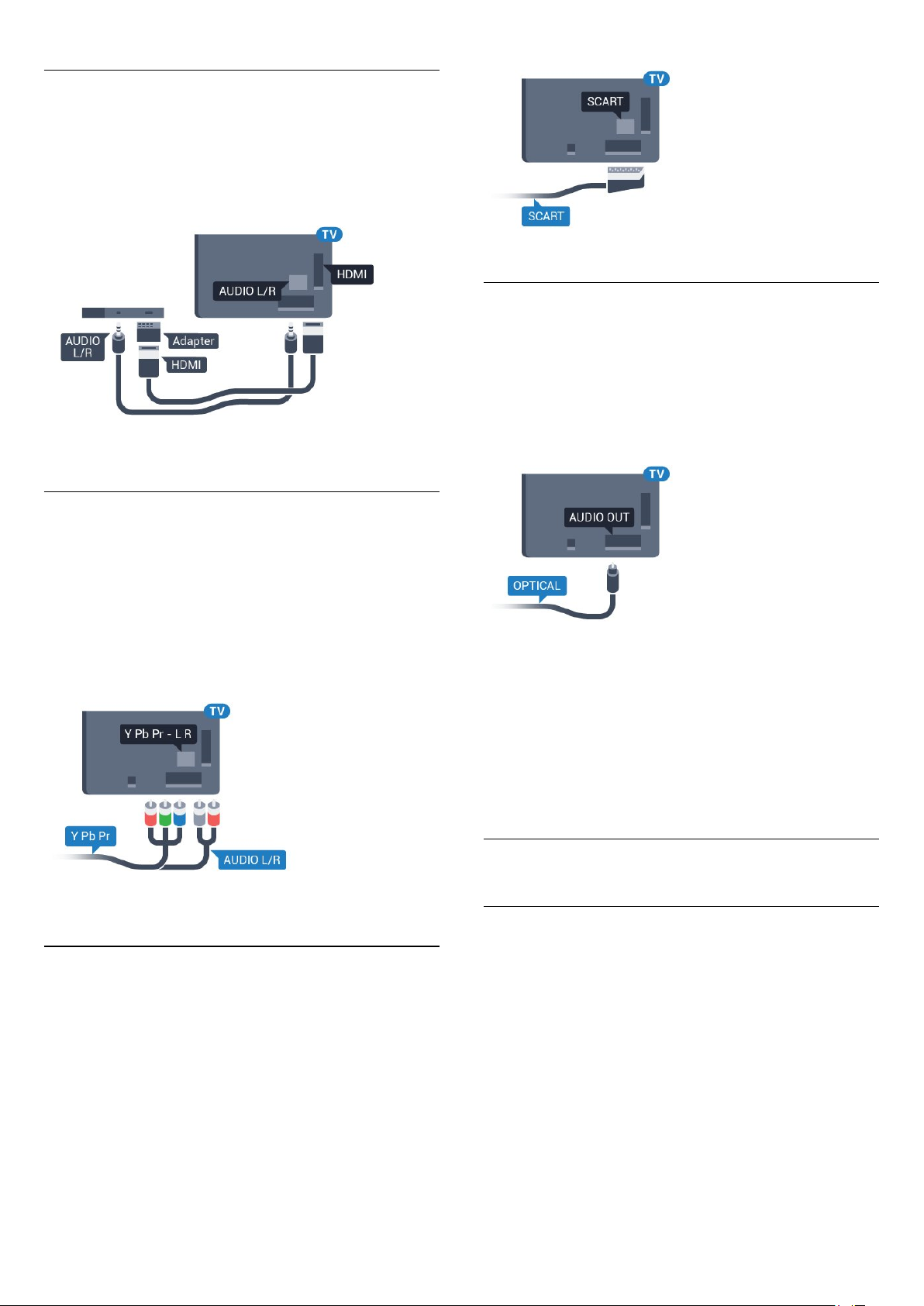
DVI—HDMI
Ja jums joprojām ir ierīce, kurai ir tikai DVI savienojums, varat
pievienot šo ierīci jebkuram
HDMI adapteri.
portam, izmantojot DVI-
HDMI
Pievienojiet audio L/R vadu pie
3,5 mm).
AUDIO IN
slota (mini spraudnis
Y Pb Pr
Komponentvideo Y Pb Pr ir augstas kvalitātes savienojums.
YPbPr savienojumu var izmantot augstas izšķirtspējas (HD) TV
signāliem. Papildus Y, Pb un Pr signāliem pievienojiet kreisās un
labās puses audio signālu vadus, lai nodrošinātu skaņu.
Audio izvade — optiskā
Audio izvade - optiskā ir augstas kvalitātes skaņas savienojums.
Šis optiskais savienojums var nodrošināt 5.1 audio kanālus. Ja jūsu
audio ierīcei (parasti mājas kinozāles sistēmai (HTS)) nav HDMI
ARC savienojuma, varat pievienot šo skaņas vadu mājas kinozāles
sistēmas optiskajam audio ievades savienojumam. Šis audio vads
pārraidīs televizora skaņu uz mājas kino zāles sistēmu.
Saskaņojiet YPbPr (zaļš, zils, sarkans) savienotāja krāsas ar vada
spraudņiem.
Izmantojiet audio L/R saites tipa vadu, ja ierīcei ir skaņa.
SCART
SCART ir labas kvalitātes savienojums.
SCART savienojumu var izmantot CVBS un RGB video
signāliem, taču to nevar izmantot augstas izšķirtspējas (HD) TV
signāliem. SCART savienojums apvieno video un audio signālus.
SCART savienojums atbalsta arī NTSC atskaņošanu.
Audio izvades signāla tipu varat iestatīt tā, lai tas atbilstu mājas
kino sistēmas iespējām.
Lai iegūtu papildinformāciju, nospiediet
atrodiet
Ja skaņa neatbilst video attēlam ekrānā, varat pielāgot audio un
video sinhronizāciju.
Lai iegūtu papildinformāciju, nospiediet
atrodiet
4.2
Audio izvades iestatījumi
Audio un video sinhronizācija
Atslēgvārdi
.
Atslēgvārdi
.
un
un
EasyLink HDMI CEC
EasyLink
Izmantojot funkciju EasyLink, varat kontrolēt pievienotu ierīci ar
televizora tālvadības pulti. EasyLink izmanto HDMI CEC, lai
sazinātos ar pievienotajām ierīcēm. Ierīcēm jāatbalsta HDMI CEC
un jābūt pievienotām, izmantojot HDMI savienojumu.
12
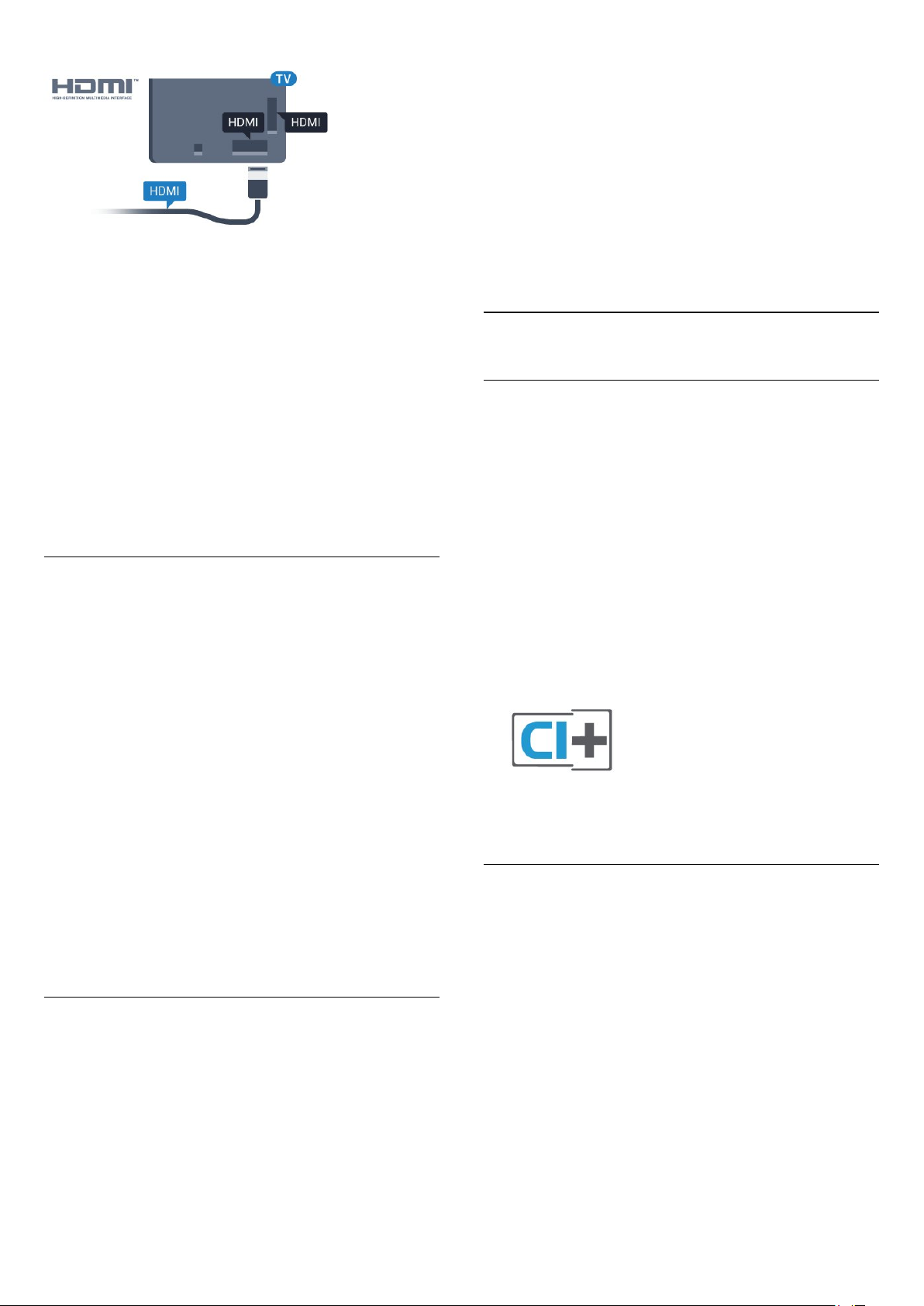
EasyLink iestatīšana
Televizors tiek piegādāts ar jau ieslēgtu funkciju EasyLink.
Pārliecinieties, vai pievienotajām EasyLink ierīcēm visi HDMI CEC
iestatījumi ir veikti pareizi. Funkcija EasyLink var nedarboties ar
citu zīmolu ierīcēm.
HDMI CEC citu zīmolu produktos
HDMI CEC funkcijai dažādu zīmolu produktos ir atšķirīgi
nosaukumi. Daži piemēri: Anynet, Aquos Link, Bravia Theatre
Sync, Kuro Link, Simplink un Viera Link. Ne visu zīmolu produkti
ir pilnīgi saderīgi ar EasyLink.
Piemērā minētie HDMI CEC zīmolu nosaukumi pieder
attiecīgajiem īpašniekiem.
Ierīču lietošana
Lai kontrolētu ierīci, kas pievienota HDMI ligzdai un iestatīta ar
EasyLink, atlasiet ierīci vai tās veikto darbību televizora
savienojuma sarakstā. Nospiediet
pie HDMI savienojuma pievienotu ierīci un nospiediet OK (Labi).
SOURCES
(Avoti), atlasiet
vienas darbības noklikšķiniet uz
3 - Noklikšķiniet uz
4 - Nospiediet
lai aizvērtu izvēlni..
EasyLink tālvadība
Ja vēlaties izveidot saziņu starp ierīcēm, bet nevēlaties tās vadīt ar
televizora tālvadības pulti, varat atsevišķi atslēgt EasyLink
tālvadības funkciju.
EasyLink iestatījumu izvēlnē atlasiet
tam atlasiet
4.3
Izslēgts
Izslēgt
BACK (Atpakaļ),
.
EasyLink
.
.
ja nepieciešams, vairākkārt,
EasyLink tālvadība
un pēc
CI+ CAM ar viedkarti
CI+
Šis televizors ir sagatavots CI+ nosacītās piekļuves moduļa
izmantošanai.
Izmantojot CI+, varat skatīties maksas HD programmas,
piemēram, filmas un sporta pārraides, ko jūsu reģionā piedāvā
digitālās televīzijas operatori. Priekšapmaksas CI+ modulis atkodē
televīzijas operatoru kodētās programmas.
Digitālās televīzijas operatori nodrošina šo CI+ moduli (CAM –
nosacītās piekļuves modulis) un viedkarti maksas programmu
abonentiem Šīm programmām ir augsts aizsardzības līmenis pret
kopēšanu.
Lai iegūtu papildinformāciju par nosacījumiem, sazinieties ar
vietējo digitālās televīzijas operatoru.
Kad ierīce ir atlasīta, to var vadīt ar televizora tālvadības pulti.
Taču taustiņu un
taustiņu, piemēram,
uz ierīci.
Ja nepieciešamā taustiņa nav televizora tālvadības pultī, varat to
atlasīt izvēlnē Opcijas.
Nospiediet
Controls
nospiediet OK (Labi).
Izvēlnē Vadība, iespējams, nav pieejami daži ļoti specifiski ierīces
taustiņi.
Uz TV tālvadības pults komandām reaģēs tikai ierīces, kas
atbalsta
OPTIONS
(Vadība). Ekrānā atlasiet vajadzīgo ierīces taustiņu un
EasyLink tālvadības
OPTIONS
Ambilight
(Opcijas) un izvēļņu joslā atlasiet
(Opcijas) un dažu citu
, komandas netiek pārsūtītas
funkciju.
EasyLink iestatījumi
Televizors tiek piegādāts ar ieslēgtiem EasyLink iestatījumiem.
EasyLink
Lai pilnībā izslēgtu EasyLink…
1 - Nospiediet un pēc tam (pa kreisi), lai
atvērtu
2 - Noklikšķiniet uz
Uzstādīšana
.
Vispārīgi iestatījumi
>
EasyLink
un pēc
Viena viedkarte
Digitālās televīzijas operatori nodrošina šo CI+ moduli (CAM –
nosacītās piekļuves modulis) un viedkarti maksas programmu
abonentiem
Ievietojiet viedkarti CAM modulī. Lasiet no operatora saņemto
instrukciju.
Lai ievietotu CAM televizorā…
1 - Apskatiet CAM, lai noskaidrotu pareizu tā ievietošanas
paņēmienu. Nepareizi ievietojot CAM, varat sabojāt CAM un
televizoru.
2 - Skatoties uz televizora aizmuguri ar CAM priekšpusi pavērstu
pret sevi, uzmanīgi ievietojiet CAM slotā
INTERFACE 1
3 - Uzmanīgi ievietojiet CAM līdz galam. Atstājiet to slotā
.
COMMON
13
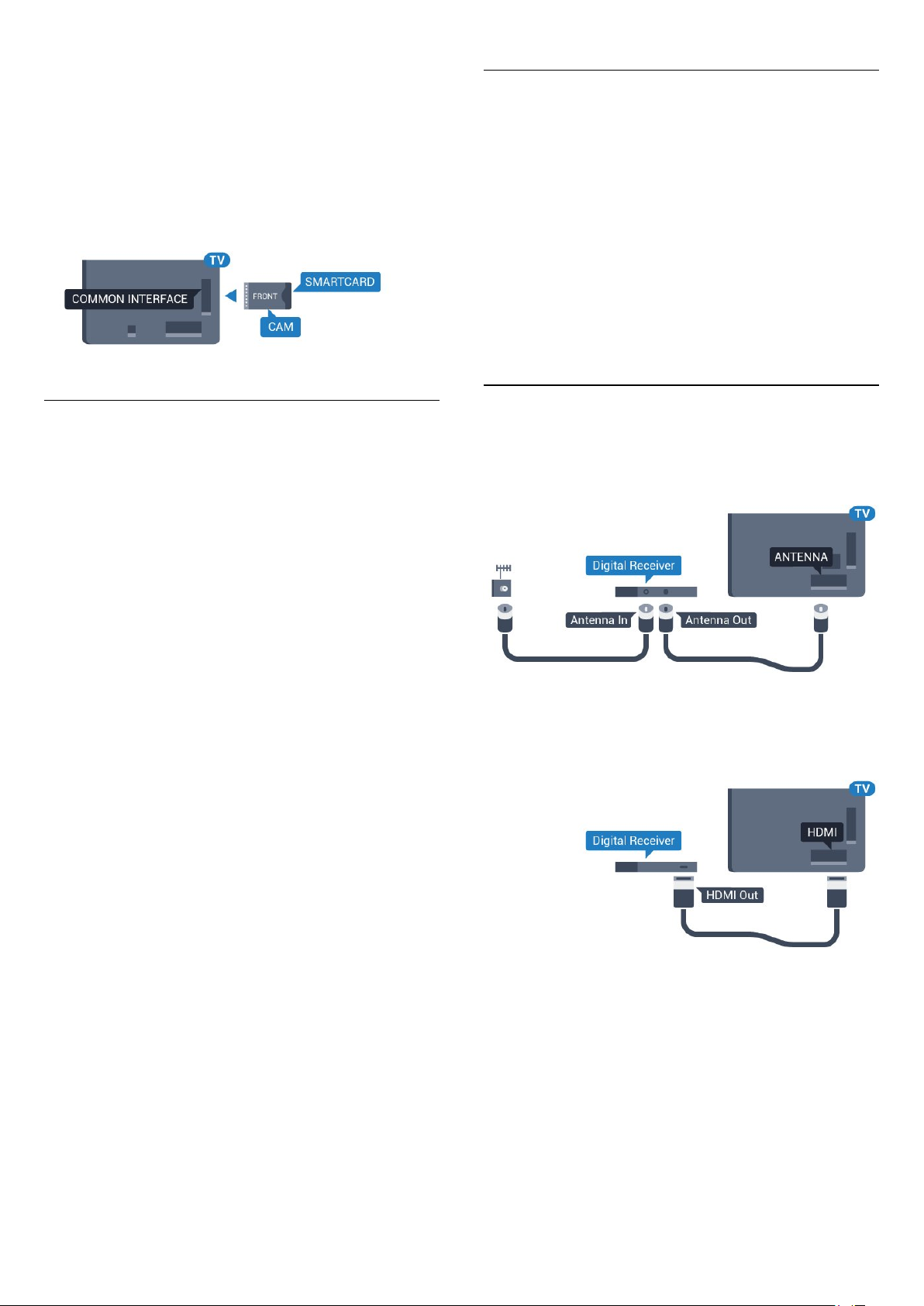
pastāvīgi.
Pēc televizora ieslēgšanas var būt nepieciešamas dažas minūtes
pirms CAM aktivizēšanas. Ja CAM ir ievietots un samaksāta
abonentmaksa (abonēšanas metodes var atšķirties), varat
skatīties kodētos kanālus, ko atbalsta CAM viedkarte.
Paroles vai PIN kodi
Dažiem CAM moduļiem jāievada PIN kods, lai skatītos kanālus.
Kad iestatāt PIN kodu CAM modulim, ieteicams izmantot to
pašu kodu, ko izmantojat, lai atbloķētu televizoru.
CAM un viedkarte ekskluzīvi paredzēta tieši jūsu televizoram. Ja
izņemat CAM, vairs nevarēsiet skatīties CAM atbalstītos kodētos
kanālus.
Divas viedkartes
Daži digitālās televīzijas operatori var nodrošināt otru CI+
moduli (CAM) un viedkarti. Otrs CAM un viedkarte ir
nepieciešama, ja vēlaties skatīties vienu kanālu, vienlaikus
ierakstot citu kanālu no tā paša TV operatora.
Ja ar katru karti varat skatīties identisku kanālu skaitu, abām
kartēm ir vienādas skatīšanās tiesības. Ja ar vienu no kartēm varat
skatīties mazāku kanālu skaitu, kartēm nav identiskas skatīšanās
tiesības.
Ja jūsu viedkartēm ir identiskas skatīšanās tiesības, nav nozīmes,
kuru karti ievietojat kurā slotā. Ja vienai no kartēm ir lielākas
skatīšanās tiesības nekā otrai, ievietojiet karti ar lielākajām
skatīšanās tiesībām slotā
mazāko tiesību apjomu ievietojiet slotā
.
2
Ievietojiet viedkartes CAM moduļos. Lasiet no operatora
saņemto instrukciju.
COMMON INTERFACE 1
COMMON INTERFACE
. Karti ar
Lai iestatītu PIN kodu CAM modulim…
1 - Nospiediet
2 - Noklikšķiniet uz tā kanāla tipa, kam izmantojat CAM.
TV, Kabeļtelev.
3 - Nospiediet
Kopējais interfeiss
4 - Noklikšķiniet uz CAM TV operatora. TV operators nodrošina
šādus ekrānus. Atrodiet PIN koda iestatījumu.
4.4
SOURCES
vai
Satelīta TV
OPTIONS
.
(Avoti).
Antenas
.
(Opcijas) un noklikšķiniet uz
Televizora pierīce - STB
Lai savienotu antenu ar televizora pierīci (digitālās televīzijas
uztvērēju) un televizoru, izmantojiet 2 antenas vadus.
Papildus antenas savienojumiem izmantojiet arī HDMI vadu, lai
savienotu televizora pierīci ar televizoru.
Ja pierīcei nav HDMI savienojuma, varat izmantot arī SCART
vadu.
Lai ievietotu CAM televizorā…
1 - Apskatiet CAM, lai noskaidrotu pareizu tā ievietošanas
paņēmienu. Nepareizi ievietojot CAM, varat sabojāt CAM un
televizoru.
2 - Skatoties uz televizora aizmuguri ar CAM priekšpusi pavērstu
pret sevi, uzmanīgi ievietojiet CAM slotā.
3 - Uzmanīgi ievietojiet CAM līdz galam. Atstājiet to slotā
pastāvīgi.
Pēc televizora ieslēgšanas var būt nepieciešamas dažas minūtes
pirms CAM aktivizēšanas. Ja CAM ir ievietots un samaksāta
abonentmaksa (abonēšanas metodes var atšķirties), varat
skatīties kodētos kanālus, ko atbalsta CAM viedkarte.
CAM un viedkarte ekskluzīvi paredzēta tieši jūsu televizoram. Ja
izņemat CAM, vairs nevarēsiet skatīties CAM atbalstītos kodētos
kanālus.
Izslēgšanas taimeris
Ja izmantojat tikai televizora pierīces tālvadības pulti, izslēdziet šo
automātisko taimeri. Izslēdziet šo taimeri, lai televizors netiktu
automātiski izslēgts, ja 4 stundu laikā nav nospiests neviens
televizora tālvadības pults taustiņš.
Sadaļā
Palīdzība
atrodiet
14
Izslēgšanas taimeris,
nospiediet krāsaino taustiņu
lai iegūtu papildinformāciju.
Atslēgvārdi
un
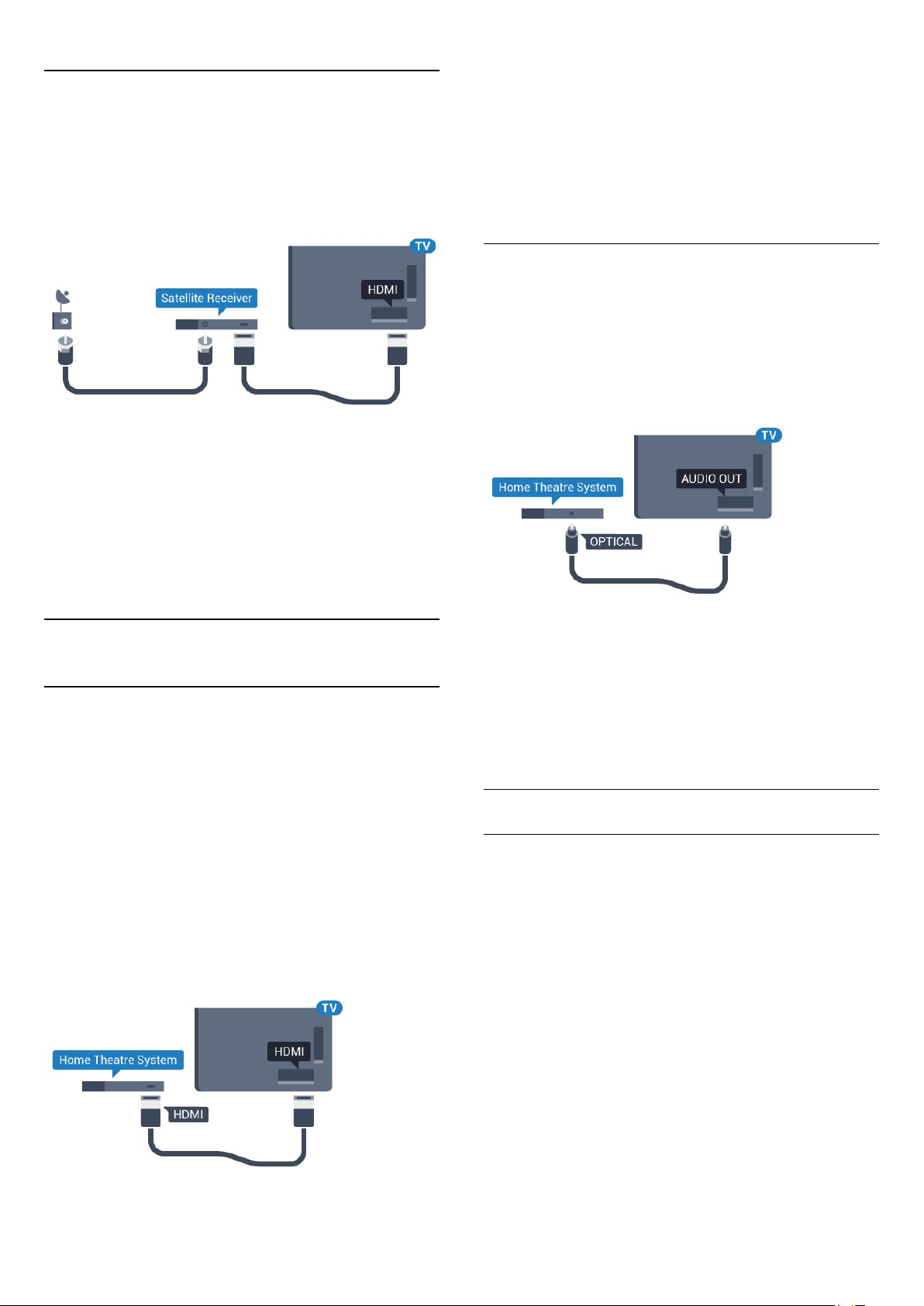
4.5
Audio un video signāla sinhronizēšana
Satelīta uztv.
Savienojiet satelīta antenas vadu ar satelīttelevīzijas uztvērēju.
Papildus antenas savienojumiem izmantojiet arī HDMI vadu, lai
savienotu ierīci ar televizoru.
Ja ierīcei nav HDMI savienojuma, varat izmantot arī SCART vadu.
Izslēgšanas taimeris
Ja izmantojat tikai televizora pierīces tālvadības pulti, izslēdziet šo
automātisko taimeri. Izslēdziet šo taimeri, lai televizors netiktu
automātiski izslēgts, ja 4 stundu laikā nav nospiests neviens
televizora tālvadības pults taustiņš.
Sadaļā
Palīdzība
atrodiet
Izslēgšanas taimeris,
nospiediet krāsaino taustiņu
lai iegūtu papildinformāciju.
Atslēgvārdi
un
Ja skaņa neatbilst videoattēlam ekrānā, lielākajā daļā mājas
kinozāles sistēmu ar disku atskaņotāju varat iestatīt aizkavi, lai
saskaņotu skaņu un attēlu.
Lai iegūtu papildinformāciju, nospiediet
atrodiet
Audio un video sinhronizācija
Atslēgvārdi
.
un
Savienojums ar HDMI
Lai savienotu mājas kino sistēmu ar televizoru, izmantojiet HDMI
vadu. Varat pievienot Philips Soundbar vai mājas kino sistēmu ar
iebūvētu disku atskaņotāju.
Ja mājas kinozāles sistēmai nav HDMI ARC savienojuma,
pievienojiet optisko audio vadu (Toslink), lai pārsūtītu televizora
skaņu uz mājas kinozāles sistēmu.
4.6
Mājas kinozāles sistēma - HTS
Savienojums ar HDMI ARC
Lai savienotu mājas kino sistēmu ar televizoru, izmantojiet HDMI
vadu. Varat pievienot Philips Soundbar vai mājas kino sistēmu ar
iebūvētu disku atskaņotāju.
HDMI ARC
Ja jūsu mājas kino sistēmai ir HDMI ARC savienojums, varat to
pievienot jebkurai televizora HDMI ligzdai. Ja izmantojat HDMI
ARC, nav jāpievieno papildu audio vads. HDMI ARC
savienojumā ir apvienoti abi signāli.
Visi televizora HDMI savienojumi var atbalstīt audio atgriezes
kanāla (Audio Return Channel - ARC) signālu. Taču pēc tam, kad
ir pievienota mājas kinozāles sistēma, televizors var nosūtīt ARC
signālu tikai uz šo HDMI savienojumu.
Audio un video signāla sinhronizēšana
Ja skaņa neatbilst videoattēlam ekrānā, lielākajā daļā mājas
kinozāles sistēmu ar disku atskaņotāju varat iestatīt aizkavi, lai
saskaņotu skaņu un attēlu.
Lai iegūtu papildinformāciju, nospiediet
atrodiet
Audio un video sinhronizācija
Atslēgvārdi
.
un
Audiosignāla izvades iestatījumi
Audiosignāla izvades aizkave
Ja televizoram ir pievienota mājas kino sistēma, televizora attēlam
jābūt sinhronizētam ar mājas kino sistēmas skaņu.
Automātiska audio un video sinhronizēšana
Izmantojot jaunākās Philips mājas kinozāles sistēmas, audio un
video signāls tiek automātiski sinhronizēts un ir vienmēr pareizs.
Audio sinhronizēšanas aizkave
Dažām mājas kinozāles sistēmām, iespējams, ir jāpielāgo audio
sinhronizēšanas aizkave, lai sinhronizētu audio un video signālu.
Palieliniet aizkaves vērtību mājas kinozāles sistēmā, līdz attēls
atbilst skaņai. Var būt nepieciešama 180 ms aizkaves vērtība.
Skatiet mājas kinozāles sistēmas lietotāja rokasgrāmatu. Ja
aizkaves vērtība ir iestatīta mājas kinozāles sistēmā, jāizslēdz
audiosignāla izvades aizture televizorā.
15
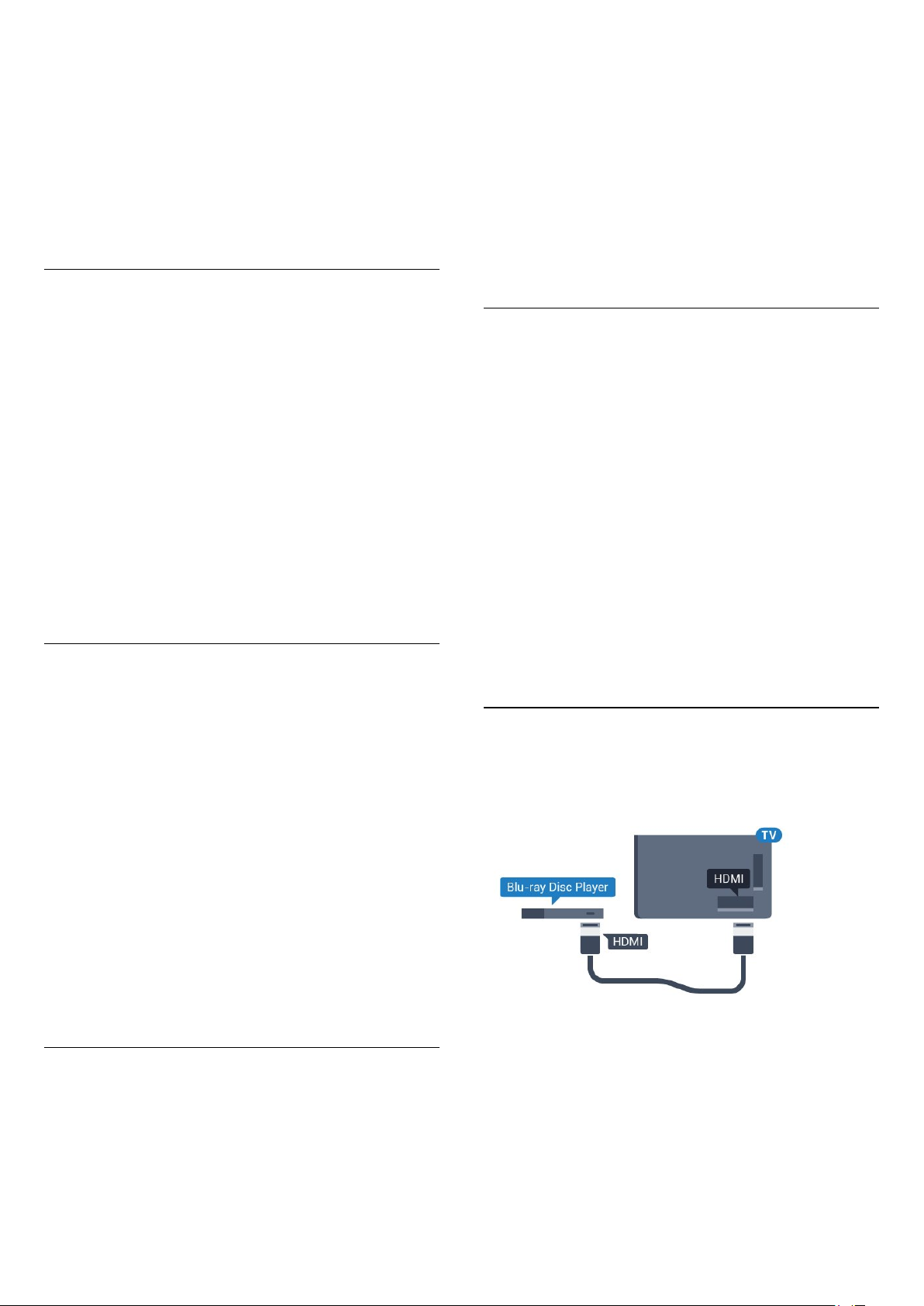
Lai izslēgtu audio izejas aizkavi…
1 - Nospiediet un pēc tam (pa kreisi), lai
atvērtu
2 - Noklikšķiniet uz
izejas aizkave
3 - Noklikšķiniet uz
4 - Nospiediet
lai aizvērtu izvēlni..
Audiosignāla izvades nobīde
Uzstādīšana
.
Skaņa
.
Izslēgts.
BACK (Atpakaļ),
>
Detalizēti
un pēc tam uz
ja nepieciešams, vairākkārt,
Audio
1 - Nospiediet un pēc tam (pa kreisi), lai
atvērtu
Uzstādīšana
2 - Noklikšķiniet uz
izvades izlīdzināšana
3 - Ja skaļuma atšķirība ir liela, atlasiet
ir neliela, atlasiet
4 - Nospiediet
lai aizvērtu izvēlni..
Audio izvades izlīdzināšana ietekmē gan optiskās audio izvades,
gan HDMI ARC skaņas signālus.
.
>
Skaņa
.
.
Mazāk
BACK (Atpakaļ),
Detalizēti
un pēc tam uz
. Ja skaļuma atšķirība
Vairāk
ja nepieciešams, vairākkārt,
Audio
Ja nevarat iestatīt aizkavi mājas kinozāles sistēmā, skaņas
sinhronizēšanu varat iestatīt televizorā. Varat iestatīt nobīdi, kas
kompensē laiku, kas mājas kinozāles sistēmai nepieciešams
televizora attēla skaņas apstrādei. Šo vērtību var iestatīt ar 5 ms
pakāpēm. Maksimālais iestatījums ir -60ms.
Audio izejas aizkaves iestatījumam jābūt ieslēgtam..
Lai sinhronizētu televizora skaņu…
1 - Nospiediet un pēc tam (pa kreisi), lai
atvērtu
2 - Noklikšķiniet uz
izejas nobīde
3 - Ar slīdjoslu iestatiet skaņas nobīdi un nospiediet OK (Labi).
4 - Nospiediet
lai aizvērtu izvēlni..
Audio izvades formāts
Ja jums ir mājas kinozāles sistēma (HTS) ar daudzkanālu skaņas
apstrādes iespējām, piemēram, Dolby Digital, DTS® vai līdzīgi,
iestatiet audiosignāla izvades formātu kā Daudzkanālu. Izmantojot
daudzkanālu iestatījumu, televizors var nosūtīt saspiestu
daudzkanālu skaņas signālu no televīzijas kanāla vai pie mājas
kinozāles sistēmas pievienota atskaņotāja. Ja jūsu mājas kinozāles
sistēmai nav daudzkanālu skaņas apstrādes iespēju, atlasiet
Stereo.
Uzstādīšana
.
Skaņa
.
BACK (Atpakaļ),
>
Detalizēti
un pēc tam uz
ja nepieciešams, vairākkārt,
Skaņas
Problēmas ar HTS skaņu
Skaņa ar skaļu troksni
Ja skatāties video no pievienota USB zibatmiņas diska vai
pievienota datora, skaņa no mājas kinozāles sistēmas var būt
izkropļota. Šis troksnis rodas, ja audio vai video failam ir DTS
skaņa, taču mājas kinozāles sistēmai nav DTS skaņas apstrādes.
Varat to novērst, iestatot televizora iestatījumu
formāts
Nospiediet , lai atvērtu
Audio izvades formāts
Nav skaņas
Ja nedzirdat skaņu no televizora savā mājas kinozāles sistēmā,
pārbaudiet, vai esat pievienojis HDMI kabeli mājas kinozāles
sistēmas
savienojumi ir HDMI ARC savienojumi.
4.7
kā
Stereo
HDMI ARC
Audio izvades
.
Uzstādīšana
.
savienojumam. Visi televizora HDMI
>
Skaņa
>
Detalizēti
>
Blu-ray disku atskaņotājs
Lai savienotu Blu-ray disku atskaņotāju ar televizoru, izmantojiet
ātrdarbīgu HDMI
vadu.
Lai iestatītu audio izvades formātu…
1 - Nospiediet un pēc tam (pa kreisi), lai
atvērtu
2 - Noklikšķiniet uz
izvades formāts
3 - Noklikšķiniet uz
4 - Nospiediet
lai aizvērtu izvēlni..
Audio izvades izlīdzināšana
Izmantojiet audio izvades izlīdzināšanas iestatījumu, lai izlīdzinātu
televizora un mājas kinozāles sistēmas skaļuma līmeni, kad
pārslēdzat skaņu no vienas ierīces uz otru. Atšķirības skaļumā var
radīt atšķirīgas skaņas apstrādes sistēmas.
Lai izlīdzinātu skaļuma atšķirības…
Uzstādīšana
.
>
Skaņa
.
Daudzkanālu
BACK (Atpakaļ),
Detalizēti
un pēc tam uz
vai
.
Stereo
ja nepieciešams, vairākkārt,
Audio
Ja Blu-ray disku atskaņotājs atbalsta EasyLink HDMI CEC, varat
vadīt atskaņotāju ar televizora tālvadības pulti.
Sadaļā Palīdzība nospiediet krāsaino taustiņu
16
atrodiet
EasyLink HDMI CEC
, lai iegūtu papildinformāciju.
Atslēgvārdi
un
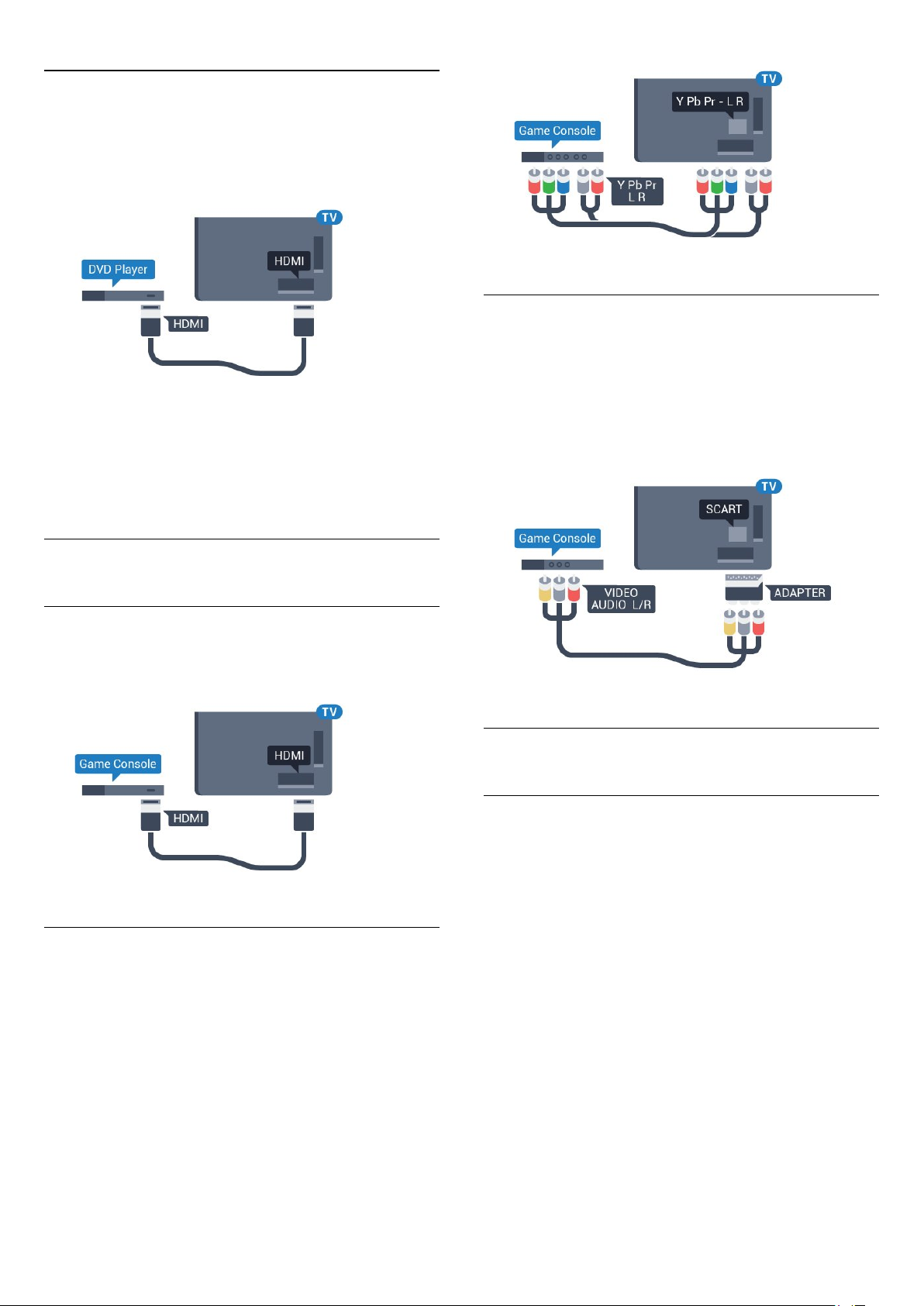
4.8
DVD atskaņotājs
Lai savienotu DVD atskaņotāju ar televizoru, izmantojiet HDMI
vadu.
Ja ierīcei nav HDMI savienojuma, varat izmantot arī SCART vadu.
Video-Audio LR / Scart
Pievienojiet spēļu konsoli, izmantojot kompozīta vadu (CVBS) un
audio kreisās/labās puses vadu, pie televizora.
Ja DVD atskaņotājs ir savienots, izmantojot HDMI vadu, un
atbalsta EasyLink CEC, varat to vadīt ar televizora tālvadības pulti.
Lai iegūtu papildinformāciju par EasyLink izmantošanu, nospiediet
krāsaino taustiņu
.
CEC
4.9
Atslēgvārdi
un atrodiet
EasyLink HDMI
Spēļu konsole
HDMI
Lai iegūtu vislabāko kvalitāti, pievienojiet konsoli televizoram,
izmantojot ātrdarbību HDMI vadu
Ja jūsu spēļu konsolei ir tikai video (CVBS) un kreisās/labās puses
audio izeja, izmantojiet Video Audio L/R-SCART adapteri
(iegādājams atsevišķi), lai pievienotu spēļu konsoli pie SCART
savienojuma.
4.10
Spēļu vadāmierīce
Spēļu vadāmierīces pievienošana
YPbPr
Pievienojiet spēļu konsoli, izmantojot komponenta video vadu (Y
Pb Pr) un audio kreisās/labās puses vadu, pie
televizora.
Lai spēlētu spēles no interneta šajā televizorā, varat pievienot
atsevišķu bezvadu spēļu vadāmierīču klāstu. Pēc spēļu
vadāmierīces pievienošanas varat to izmantot nekavējoties.
Lai pievienotu spēļu vadāmierīci…
1 - Pievienojiet mazo nano uztvērēju vienā no USB slotiem
televizora sānos. Bezvadu nano uztvērējs tiek piegādāts ar spēļu
vadāmierīci.
2 - Ja spēļu vadāmierīce ir ieslēgta, varat to izmantot.
Varat pievienot otru spēļu vadāmierīci otrā USB slotā televizora
sānos.
Spēļu vadāmierīci varat arī izmantot, lai kontrolētu rādītāju.
17

Noskaņošana
Lai pauzētu vai ierakstītu pārraidi, vispirms jāpievieno un
jāformatē USB cietais disks. Formatēšanas laikā tiks izdzēsti visi
faili no USB cietā diska.
Piemērotas spēļu vadāmierīces
Atsevišķu bezvadu spēļu vadāmierīču klāsts ir piemērots un
pārbaudīts izmantošanai ar šo televizoru. Citas spēļu
vadāmierīces var nebūt pilnībā saderīgas.
Piemērotās spēļu vadāmierīces ir…
• Logitech F710
• Logitech F510
• Xbox 360 bezvadu vadāmierīce sistēmai Windows
• Speedlink Strike FX bezvadu vadāmierīce
Traucējumu problēmas
Lai novērstu iespējamus traucējumus no citām bezvadu
ierīcēm…
• Izmantojiet USB pagarinātāja vadu un pārvietojiet nano
uztvērēju aptuveni 1 metra attālumā no televizora.
• Vai arī varat izmantot USB centrmezglu, kas pievienots
televizoram, un pievienot nano uztvērējus USB centrmezglā.
4.11
USB cietais disks
Nepiec.aprīkojums
1 - Pievienojiet USB cieto disku vienam no televizora
savienojumiem. Formatēšanas laikā citiem USB portiem
nepievienojiet citu USB ierīci.
2 - Ieslēdziet USB cieto disku un televizoru.
3 - Kad televizorā ir ieslēgts digitālās televīzijas kanāls, nospiediet
(Pauze). Kad mēģināsiet pauzēt pārraidi, tiks sākta formatēšana.
Izpildiet ekrānā redzamos norādījumus.
Kad USB cietais disks ir formatēts, atstājiet to pievienotu visu
laiku.
Brīdinājums!
USB cietais disks tiek formatēts tikai šim televizoram, jūs nevarat
izmantot saglabātos ierakstus citā televizorā vai datorā.
Nekopējiet un nemainiet ierakstu failus USB cietajā diskā,
izmantojot datora lietojumprogrammas. Tādējādi tiks sabojāti
ieraksti. Formatējot citu USB cieto disku, tā saturs tiks zaudēts.
Lai izmantotu jūsu televizorā instalēto USB cieto disku kopā ar
datoru, tas ir jāformatē.
Lai iegūtu papildinformāciju, nospiediet krāsaino taustiņu
Atslēgvārdi
un atrodiet
Pause TV
vai
Ierakstīšana
USB
.
Ja televizoram ir pievienots USB cietais disks, varat pauzēt vai
ierakstīt TV pārraidi. Tai ir jābūt digitālās televīzijas pārraidei
(DVB vai līdzīga apraide).
Lai pauzētu
Lai pauzētu apraidi, nepieciešams ar USB 2.0 saderīgs cietais disks
ar vismaz 32 GB ietilpību.
Lai ierakstītu
Lai pauzētu un ierakstītu apraidi, nepieciešama vismaz 250 GB
diska ietilpība. Ja vēlaties ierakstīt apraidi ar TV ceļveža datiem no
interneta, pirms uzstādīt USB cieto disku, jūsu televizorā jābūt
iestatītam interneta pieslēgumam.
Lai iegūtu papildinformāciju par USB cietā diska uzstādīšanu,
nospiediet
uzstādīšana
Atslēgvārdi
.
un atrodiet
USB cietais disks,
4.12
USB tastatūra vai pele
USB tastatūra
Tastatūras iestatīšana
Pievienojiet USB tastatūru (USB-HID tipa), lai ievadītu televizorā
tekstu.
Televizoram var pievienot tastatūru un peli.
Savienošanai izmantojiet vienu no
18
savienojumiem.
USB

Tastatūras iestatīšana
Lai iestatītu USB tastatūru, ieslēdziet televizoru un pievienojiet
USB tastatūru vienam no televizora
televizors pirmo reizi nosaka pievienoto tastatūru, varat atlasīt
tastatūras izkārtojumu un pārbaudīt atlasi. Ja vispirms izvēlaties
kirilicas vai grieķu tastatūras izkārtojumu, varat izvēlēties
sekundāro latīņu tastatūras izkārtojumu.
Lai mainītu tastatūras izkārtojumu pēc tastatūras izvēles…
1 - Nospiediet un pēc tam (pa kreisi), lai
atvērtu
2 - Noklikšķiniet uz
tastatūras iestatījumi,
Uzstādīšana
savienojumiem. Kad
USB
.
Vispārīgie iestatījumi
lai sāktu tastatūras iestatīšanu.
un noklikšķiniet uz
USB
Peles klikšķi
• Kreisais klikšķis =
• Labais klikšķis =
Varat izmantot ritenīti, lai ritinātu lapas uz augšu un uz leju.
Lai iegūtu papildinformāciju par tastatūras pievienošanu,
nospiediet krāsaino taustiņu
tastatūra
Peles ātrums
Varat noregulēt peles ātrumu, peles kustības ātrumu ekrānā.
Lai noregulētu ātrumu…
OK
Atpakaļ
.
Atslēgvārdi
un atrodiet
USB
Taustiņi
Teksta ievades taustiņi
• Ievades taustiņš = OK
• Atpakaļatkāpe = dzēst rakstzīmi pirms kursora
• Bultiņu taustiņi = navigēt teksta laukā
• Lai pārslēgtu tastatūras izkārtojumus, ja ir iestatīts sekundārais
izkārtojums, vienlaikus nospiediet taustiņus
Smart TV lietojumprogrammu un interneta lapu taustiņi
• Tab un Shift + Tab = nākamais un iepriekšējais
• Home = ritināt līdz lapas augšpusei
• End = ritināt līdz lapas apakšai
• Page Up = pārlēkt vienu lapu uz augšu
• Page Down = pārlēkt vienu lapu uz leju
• + = tuvināt par vienu pakāpi
• - = tālināt par vienu pakāpi
• * = ietilpināt tīmekļa lapu ekrāna platumā
Ctrl + Atstarpe
.
USB pele
USB peles pievienošana
1 - Nospiediet un pēc tam (pa kreisi)
2 - Atlasiet
nospiediet OK (Labi).
3 - Nospiediet bultiņas (uz augšu) vai (uz leju), lai
palielinātu vai samazinātu ātrumu.
4 - Nospiediet bultiņu (pa labi) un pārvietojiet peli, lai
pārbaudītu iestatīto ātrumu.
5 - Nospiediet bultiņu (pa kreisi), lai atgrieztos pie slīdjoslas.
Varat vēlreiz regulēt iestatījumu.
6 - Kad slīdjosla ir atlasīta, nospiediet (pa kreisi), lai saglabātu
un aizvērtu šo iestatījumu.
7 - Nospiediet
lai aizvērtu izvēlni..
4.13
Vispārīgie iestatījumi
BACK (Atpakaļ),
>
Rādītāja/peles ātrums
Uzstādīšana
ja nepieciešams, vairākkārt,
.
un
USB zibatmiņas disks
Varat skatīties fotoattēlus vai atskaņot mūziku un video no
pievienota USB zibatmiņas diska.
Ievietojiet USB zibatmiņas disku vienā no televizora
savienojumiem, kad televizors ir ieslēgts.
USB
Lai navigētu televizorā, varat pievienot USB peli (USB-HID tipa).
Peles pievienošana
Ieslēdziet televizoru un pievienojiet USB peli vienam no
televizora
pievienotai USB tastatūrai.
USB
savienojumiem. USB peli var pievienot arī
Televizors noteiks zibatmiņas disku un atvērs sarakstu ar tā
saturu.
Ja satura saraksts netiek parādīts automātiski, nospiediet
19
SOURCES
(Avoti) un noklikšķiniet uz
USB
.
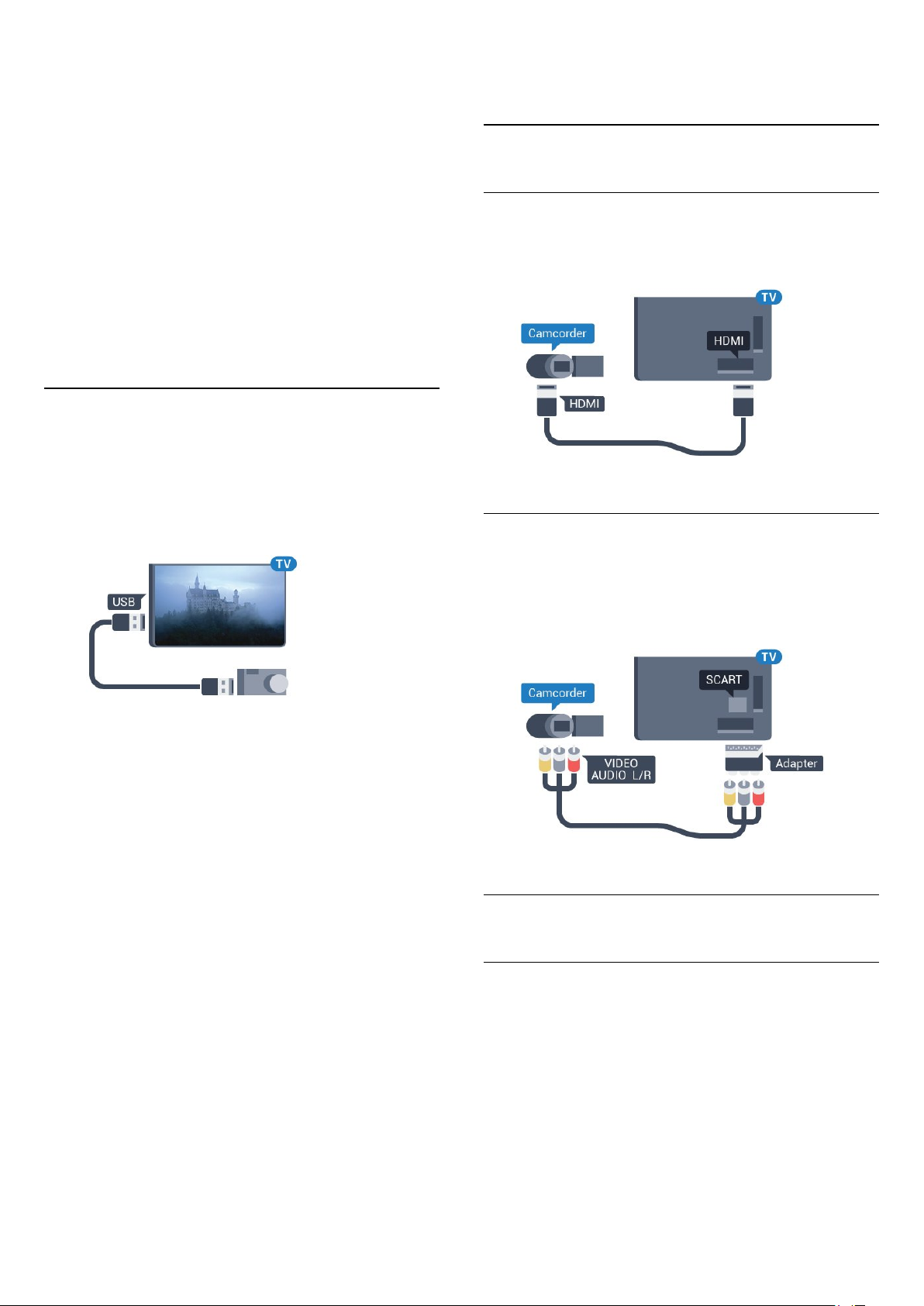
Lai pārtrauktu skatīties USB zibatmiņas diska saturu, nospiediet
vai atlasiet citu darbību.
TV
Lai atvienotu USB zibatmiņas disku, varat to izņemt no porta
jebkurā laikā.
4.15
Ultra HD no USB ierīces
Varat skatīt fotoattēlus Ultra HD izšķirtspējā no pievienotas USB
ierīces vai zibatmiņas diska. Televizors samazina izšķirtspēju līdz
Ultra HD izšķirtspējai, ja fotoattēla izšķirtspēja ir lielāka. Standarta
Ultra HD videoklipu atskaņošanu televizorā neatbalsta neviens
USB savienojums.
Lai iegūtu papildinformāciju par satura skatīšanos vai atskaņošanu
no USB zibatmiņas diska, nospiediet krāsaino
taustiņu
4.14
Atslēgvārdi
un atrodiet
Fotoattēli, video un mūzika
Fotokamera
Lai skatītu digitālajā fotokamerā saglabātos fotoattēlus, varat tieši
savienot kameru ar televizoru.
Savienojumam izmantojiet vienu no televizora
savienojumiem. Pēc savienojuma izveides ieslēdziet kameru.
USB
Videokamera
HDMI
Lai iegūtu vislabāko kvalitāti, savienojiet videokameru ar
televizoru, izmantojot HDMI vadu.
.
Video-Audio LR / Scart
Videokameras pievienošanai varat izmantot HDMI, YPbPr vai
SCART savienojumu. Ja videokamerai ir tikai video (CVBS) un
kreisās/labās puses audio izeja, izmantojiet video un Video Audio
L/R-SCART adapteri, lai pievienotu SCART savienojumam.
Ja satura saraksts netiek parādīts automātiski, nospiediet
SOURCES
Kamera, iespējams, jāiestata tā, lai tā pārsūtītu saturu, izmantojot
PTP (Picture Transfer Protocol — attēlu pārsūtīšanas protokols).
Skatiet digitālās fotokameras lietotāja rokasgrāmatu.
Ultra HD no USB ierīces
Varat skatīt fotoattēlus Ultra HD izšķirtspējā no pievienotas USB
ierīces vai zibatmiņas diska. Televizors samazina izšķirtspēju līdz
Ultra HD izšķirtspējai, ja fotoattēla izšķirtspēja ir lielāka. Standarta
Ultra HD videoklipu atskaņošanu televizorā neatbalsta neviens
USB savienojums.
Lai iegūtu informāciju par fotoattēlu skatīšanos, nospiediet
krāsaino pogu
mūzika
Ultra HD no USB ierīces
Varat skatīt fotoattēlus Ultra HD izšķirtspējā no pievienotas USB
ierīces vai zibatmiņas diska. Televizors samazina izšķirtspēju līdz
Ultra HD izšķirtspējai, ja fotoattēla izšķirtspēja ir lielāka. Standarta
Ultra HD videoklipu atskaņošanu televizorā neatbalsta neviens
USB savienojums.
(Avoti) un noklikšķiniet uz
Atslēgvārdi
.
un atrodiet
.
USB
Fotoattēli, video un
4.16
Dators
Pievienot
Televizoram var pievienot datoru un izmantot televizoru kā
datora monitoru.
Ar HDMI
Lai pievienotu datoru televizoram, izmantojiet HDMI vadu.
20
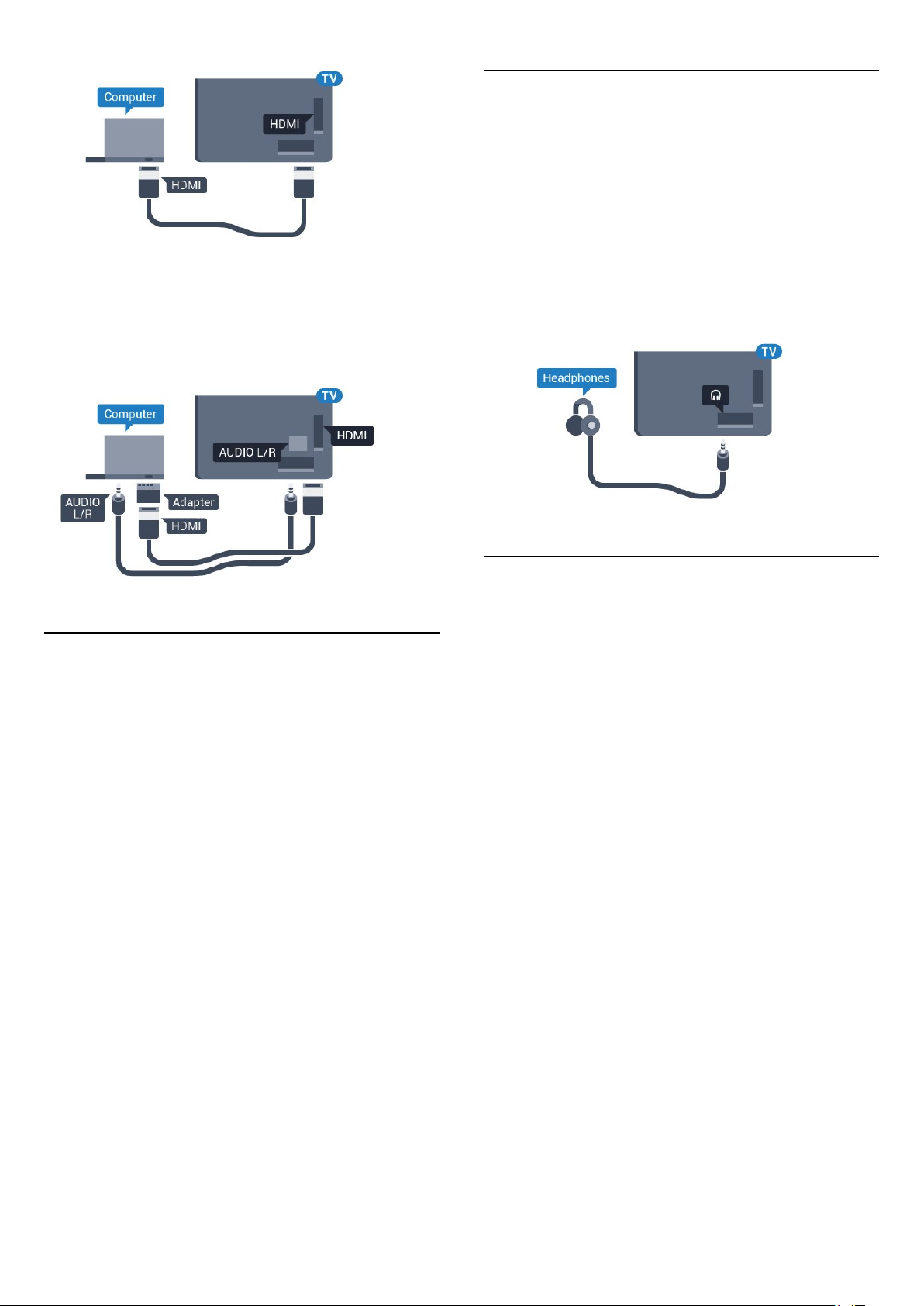
4.17
Austiņas
Varat pievienot austiņas portam televizora aizmugurē.
Savienojums ir mini spraudnis 3,5 mm. Austiņu skaļumu varat
noregulēt atsevišķi.
Lai noregulētu skaļumu…
Ar DVI pie HDMI ligzdas
Var izmantot arī DVI-HDMI adapteri (nopērkams atsevišķi), lai
pievienotu datoru HDMI ligzdai, un pieslēgt audio L/R vadu (mini
spraudnis 3,5 mm) televizora aizmugurē esošajai AUDIO IN L/R
ligzdai.
Iestatījumi
Ja izvēlnē Avots (savienojumu sarakstā) kā ierīces tips ir norādīts
Dators, televizorā tiek automātiski iestatīts ideāli piemērots
datora iestatījums.
Ja datoru izmantojat, lai skatītu filmas vai spēlētu spēles, varat
mainīt televizora iestatījumu uz ideāli piemērotu TV skatīšanai vai
spēlēm.
Lai manuāli iestatītu perfektus televizora iestatījumus…
1 - Nospiediet un pēc tam (pa kreisi), lai
atvērtu
2 - Noklikšķiniet uz
dators
3 - Noklikšķiniet uz
filmu).
4 - Nospiediet
lai aizvērtu izvēlni..
Kad beidzat spēlēt, neaizmirstiet iestatīt Spēle vai dators atpakaļ
uz
Uzstādīšana
.
Dators
.
.
>
Attēls
(spēlēm) vai uz
Spēle
BACK (Atpakaļ),
Detalizēti
un pēc tam uz
Dators
ja nepieciešams, vairākkārt,
Spēle vai
(lai skatītos
1 - Nospiediet un pēc tam (pa kreisi)
2 - Noklikšķiniet uz
slīdjoslas iekšpusē, lai noregulētu vērtību.
3 - Nospiediet
lai aizvērtu izvēlni..
4.18
>
Skaņa
BACK (Atpakaļ),
Austiņu skaļums
ja nepieciešams, vairākkārt,
Uzstādīšana
un noklikšķiniet
.
Bezvadu skaļruņi
Lai atskaņotu televizora skaņu bezvadu skaļrunī, jāsavieno pārī
bezvadu skaļrunis ar televizoru. Varat savienot pārī līdz 10
bezvadu skaļruņus, taču varat izmantot tikai 1 skaļruņu sistēmu zemfr. skaļruni vai SoundBar. Novietojiet bezvadu skaļruni 5
metru attālumā no televizora.
Lai savienotu pārī bezvadu skaļruni un televizoru…
1 - Ieslēdziet bezvadu skaļruni un novietojiet to televizora uztv.
diapazonā. Izlasiet ierīces lietošanas rokasgrāmatu, lai uzzinātu
konkrētu informāciju par savienošanu pārī un bezvadu diapazonu.
2 - Nospiediet un pēc tam (pa kreisi), lai
atvērtu
Uzstādīšana
3 - Noklikšķiniet uz
skaļruni
4 - Izpildiet ekrānā redzamos norādījumus. Ierīce tiks savienota
pārī ar televizoru, un televizors saglabās savienojumu.
5 - Nospiediet
lai aizvērtu izvēlni..
Lai iegūtu papildinformāciju par bezvadu skaļruņa atlasi,
nospiediet krāsaino taustiņu
skaļruņi, atlasīt
.
.
> Bezvadu skaļruņi >
Skaņa
BACK (Atpakaļ),
.
Atslēgvārdi
Pievienot jaunu
ja nepieciešams, vairākkārt,
un atrodiet
Bezvadu
21

5
Ieslēgšana un izslēgšana
5.1
Ieslēgts, gaidstāvē vai izslēgts
Pirms televizora ieslēgšanas pārliecinieties, ka esat pievienojis
strāvas vadu
Lai aktivizētu televizora gaidstāves režīmu, kad nedeg indikatora
lampiņa, nospiediet mazo kursorsviras taustiņu televizora
aizmugurē. Indikators iedegsies.
Kad televizors ir gaidstāves režīmā, nospiediet uz tālvadības
pults, lai ieslēgtu televizoru. Vai arī nospiediet
(Sākums).
Pārslēgšana atpakaļ uz gaidstāves režīmu
Lai pārslēgtu televizoru gaidstāves režīmā, nospiediet tālvadības
pults taustiņu .
Izslēgšana
Lai izslēgtu televizoru, nospiediet kursorsviras taustiņu. Indikatora
lampiņa nodziest.
Televizors joprojām ir pieslēgts elektrotīklam, taču patērē ļoti
maz enerģijas.
POWER
savienotājā televizora aizmugurē.
HOME
5.3
Televizora taustiņi
Ja esat pazaudējis tālvadības pulti vai tās baterijas ir tukšas,
joprojām varat veikt dažas galvenās televizora darbības.
Lai atvērtu galveno izvēlni…
1 - Kad televizors ir ieslēgts, nospiediet kursorsviras taustiņu
televizora aizmugurē, lai atvērtu galveno izvēlni.
2 - Nospiediet bultiņu pa kreisi vai pa labi, lai atlasītu
vai
Kanāls
Kamera
3 - Nospiediet bultiņu uz leju vai uz augšu, lai regulētu skaļumu
vai pārslēgtu uz nākamo vai iepriekšējo kanālu. Nospiediet
bultiņu uz augšu vai uz leju, lai ritinātu cauri avotu sarakstam,
tostarp uztvērēja izvēlei. Nospiediet kursorsviras taustiņu, lai
izbīdītu kameru.
4 - Izvēlne automātiski pazudīs.
Lai izslēgtu televizoru, atlasiet
taustiņu.
.
. Ja televizors atrodas veikalā, varat arī atlasīt
Avoti
un nospiediet kursorsviras
TV izsl.
Skaļums
,
Lai pilnībā izslēgtu televizoru, atvienojiet strāvas kontaktdakšu.
Atvienojot strāvas kontaktdakšu, vienmēr velciet aiz
kontaktdakšas, nevis aiz vada. Nodrošiniet, lai vienmēr būtu
pilnīga piekļuve kontaktdakšai, strāvas vadam un kontaktligzdai.
5.2
Philips logotipa spilgtums
Varat izslēgt Philips logotipu vai pielāgot tā spilgtumu televizora
priekšpusē.
Lai pielāgotu vai izslēgtu…
1 - Nospiediet un pēc tam (pa kreisi)
2 - Noklikšķiniet uz
logotipa spilgtums
3 - Atlasiet
logotipa apgaismojumu.
4 - Nospiediet
lai aizvērtu izvēlni..
Maksimums, Vidēji, Minimums
Vispārīgie iestatījumi
.
BACK (Atpakaļ),
un pēc tam uz
ja nepieciešams, vairākkārt,
Uzstādīšana
vai
Izslēgts,
.
Philips
lai izslēgtu
5.4
Izslēgšanās taimeris
Izmantojot
automātisku pārslēgšanu gaidstāves režīmā pēc noteikta laika.
Lai iestatītu izslēgšanās taimeri…
1 - Nospiediet un pēc tam (pa kreisi)
2 - Noklikšķiniet uz
taimeris
minūšu soļiem. Ja iestatītas 0 minūtes, izslēgšanās taimeris ir
izslēgts. Vienmēr varat izslēgt televizoru agrāk vai atiestatīt laiku
atskaites laikā.
3 - Nospiediet
lai aizvērtu izvēlni..
izslēgšanās taimeri
Vispārīgie iestatījumi
. Ar slīdjoslu varat iestatīt laiku līdz 180 minūtēm ar 5
BACK (Atpakaļ),
, varat iestatīt televizora
Uzstādīšana
>
Izslēgšanās
ja nepieciešams, vairākkārt,
.
22

5.5
Izslēgšanas taimeris
Ja televizors saņem TV signālu, taču jūs 4 stundu laikā
nenospiežat nevienu tālvadības pults taustiņu, televizors
automātiski izslēdzas, lai taupītu enerģiju. Turklāt, ja televizors
nesaņem TV signālu vai tālvadības pults komandu 10 minūšu
laikā, tas automātiski izslēdzas.
Ja televizoru izmantojat kā monitoru vai lietojat digitālo uztvērēju
(televizora pierīci - STB), lai skatītos televizoru, un nelietojat
televizora tālvadības pulti, ieteicams deaktivizēt automātisko
izslēgšanu.
Lai deaktivizētu izslēgšanās taimeri
1 - Nospiediet un noklikšķiniet uz
2 - Noklikšķiniet uz
noregulētu vērtību. Vērtība 0 (Izslēgts) deaktivizē automātisko
izslēgšanos.
Kad izslēgšanas taimeris ir aktivizēts, tā priekšpusē
redzama ikona.
Lai iegūtu papildinformāciju par videi nekaitīgiem TV
iestatījumiem, nospiediet krāsaino taustiņu
atrodiet
Eko iestatījumi
Izslēgšanas taimeris
.
…
Eko iestatījumi
. Noklikšķiniet slīdjoslā, lai
Atslēgvārdi
.
un
23

6
Tālvadības pults
6.1
Taustiņu pārskats
Augšdaļa
-
1
HOME (Sākums)
Nospiediet, lai atvērtu izvēlni Sākums.
-
2
SOURCES (Avoti)
Nospiediet, lai atvērtu izvēlni Avoti.
-
1
Gaidstāve
Nospiediet, lai ieslēgtu televizoru vai pārslēgtu gaidstāves režīmā.
-
2
Atskaņošana un ierakstīšana
• Atskaņot , lai atskaņotu.
• Pauze , lai pauzētu atskaņošanu
• Apturēt , lai apturētu atskaņošanu
• Attīt , lai attītu
• Ātri tīt uz priekšu , lai ātri pārtītu uz priekšu
• Ierakstīt , lai sāktu ierakstīšanu
-
3
Nospiediet, lai ieslēgtu vai izslēgtu Ambilight, kā arī ieslēgtu
Ambilight gaidstāves režīmā.
4
Nospiediet, lai atvērtu vai aizvērtu TV ceļvedi.
5
6 -
Lai atvērtu iestatījumu izvēlni.
7
Nospiediet, lai atvērtu vai aizvērtu attēla formāta izvēlni.
Ambilight
-
TV GUIDE (TV ceļvedis)
-
VOICE (Balss) mikrofons
Iestatījumi
-
Attēla formāts
/
Ieslēgts
-
3
Tieša opciju izvēle. Zilais taustiņš atver
4 -
INFO (Informācija)
Nospiediet, lai atvērtu vai aizvērtu izvēlni informāciju par
pārraidi.
-
5
BACK (Atpakaļ)
Lai pārslēgtu uz iepriekšējo izvēlēto kanālu.
Lai aizvērtu izvēlni, nemainot iestatījumu.
Lai pārietu uz iepriekšējo aplikācijas/interneta lapu.
6 - - EXIT (Iziet)
Lai pārslēgtu atpakaļ uz televīzijas skatīšanos. Lai aizvērtu
interaktīvu TV aplikāciju.
-
7
OPTIONS (Opcijas)
Nospiediet, lai atvērtu vai aizvērtu izvēlni Opcijas.
- OK (Labi) taustiņš
8
Lai apstiprinātu izvēli vai iestatījumu. Lai aktivizētu rādītāju un
noklikšķinātu.
-
9
Bultiņu / navigācijas
Nospiediet, lai pārvietotos uz augšu, uz leju, pa kreisi vai pa labi.
-
10
Lai atvērtu īpaši mazu ekrānu.
MULTIVIEW
Krāsainie taustiņi
taustiņi
palīdzību
.
-
8
3D
Nospiediet, lai atvērtu vai aizvērtu 3D izvēlni vai tūlīt pārslēgtu uz
3D.
-
9
VOICE (Balss vadība)
Nospiediet, lai sāktu meklēšanas pieprasījumu ar balss komandu.
Vidus
Apakšdaļa
1
24
-
Skaļums

Nospiediet, lai regulētu skaļuma līmeni.
taustiņa OK (Labi).
-
2
Ciparu taustiņi
Nospiediet, lai tieši izvēlētos kanālu.
-
3
SUBTITLE (Subtitri)
Nospiediet, lai ieslēgtu vai izslēgtu subtitrus, kā arī ieslēgtu
subtitrus, kad ir izslēgta skaņa.
-
4
LIST (Saraksts)
Lai atvērtu vai aizvērtu kanālu sarakstu.
-
5
Kanāls
Lai pārslēgtu uz nākamo vai iepriekšējo kanālu sarakstā, lai
atvērtu nākamo vai iepriekšējo lapu teleteksta sadaļā vai pārietu
uz nākamo vai iepriekšējo sadaļu diskā. Lai atvērtu nākamo vai
iepriekšējo lapu teleteksta sadaļā. Lai pārietu uz nākamo vai
iepriekšējo sadaļu diskā.
-
6
Izslēgt skaņu
Nospiediet, lai izslēgtu skaņu vai to atjaunotu.
-
7
TEXT (Teleteksts)
Lai atvērtu vai aizvērtu tekstu / teletekstu.
6.2
Rādītājs
Par rādītāju
Tā vietā, lai pārvietotos ekrānā ar bultiņu taustiņiem, varat
izmantot
Rādītājs darbojas tāpat kā datora pele. Jūs pārvietojat rādītāju zilu bultiņu -, lēni kustinot tālvadības pulti. Tāpat kā datora pelei,
varat noregulēt rādītāja ātrumu.
Kopā ar rādītāju vienmēr varat izmantot bultiņu taustiņus, lai
veiktu izvēli, rādītājs īslaicīgi pazudīs. Dažas aplikācijas, piemēram,
teksts/teleteksts, vai dažas interneta lapas neatbalsta rādītāju.
Televizors automātiski pārslēgsies atpakaļ uz bultiņu taustiņiem.
Ja nevēlaties izmantot rādītāju, varat to izslēgt.
Ja pievienojat spēļu vadāmierīci, varat to izmantot arī, lai
kontrolētu rādītāju.
rādītāju
.
Lai aktivizētu rādītāju, īslaicīgi novietojiet īkšķi uz
taustiņa OK (Labi) un mazliet pakustiniet tālvadības pulti.
Klikšķināšana
Lai atlasītu nepieciešamo, novietojiet rādītāju virs elementa un
nospiediet -noklikšķiniet uz - taustiņa OK (Labi). Tāpat kā ar
datora peli.
OPTIONS
tālvadības pults.
Lai nospiestu taustiņu rādītāja izmantošanas laikā…
1 - Novietojiet rādītāju uz elementa ekrānā, piemēram, kanāla
kanālu sarakstā.
2 - Paceliet īkšķi, lai rādītājs paliktu šajā pozīcijā.
3 - Nospiediet nepieciešamo krāsaino taustiņu.
4 - Uzlieciet īkšķi atpakaļ uz taustiņa OK (Labi), lai izmantotu
rādītāju.
Navigācija ar bultiņām
Ja nospiežat bultiņas taustiņu (pa kreisi, pa labi, uz augšu vai uz
leju), lai navigētu, rādītājs pazūd. Televizors pārslēdzas uz bultiņu
taustiņu navigāciju. Lai aktivizētu rādītāju, īslaicīgi novietojiet īkšķi
uz taustiņa OK (Labi) un mazliet pakustiniet tālvadības pulti.
Pozicionēšana
Pēc laika rādītājs var kļūt dezorientēts. Lai pozicionētu rādītāju,
paceliet īkšķi, notēmējiet ar tālvadības pulti uz zilo bultiņu ekrānā
un uzlieciet īkšķi atpakaļ uz taustiņa OK (Labi).
Krāsainajiem taustiņiem
(Opcijas) gadījumā joprojām jānospiež taustiņi uz
,
(Informācija) un
INFO
Rādītāja ātrums
Varat noregulēt rādītāja ātrumu, ar kādu rādītājs tiek pārvietots
ekrānā.
Lai noregulētu ātrumu…
Rādītāja lietošana
Aktivizēt
Kad atverat ekrānu vai aplikāciju, kas atbalsta rādītāja kontroli,
parādās neaktīvs rādītājs. Pelēks (bultiņas gals) kaut kur
ekrāna vidū.
Novietojiet īkšķi uz taustiņa OK (Labi) - nenospiediet to, - lai
aktivizētu rādītāju. Tagad pārvietojiet tālvadības pulti ar locītavu,
nav jākustina visa roka. Varat atlaist taustiņu OK (Labi) un fiksēt
rādītāju vietā. Rādītājs pazudīs pēc 5 sekundēm. Varat pārvietot
tālvadības pulti un atsaukt rādītāju, novietojot īkšķi atpakaļ uz
1 - Nospiediet un pēc tam (pa kreisi)
2 - Atlasiet
nospiediet OK (Labi).
3 - Nospiediet bultiņas (uz augšu) vai (uz leju), lai
palielinātu vai samazinātu ātrumu.
4 - Nospiediet bultiņu (pa labi), lai pārbaudītu iestatīto ātrumu.
Uzlieciet īkšķi uz taustiņa OK (Labi), lai pārbaudītu rādītāja
ātrumu.
5 - Nospiediet bultiņu (pa kreisi), lai atgrieztos pie slīdjoslas.
Varat vēlreiz regulēt iestatījumu.
6 - Kad slīdjosla ir atlasīta, nospiediet (pa kreisi), lai saglabātu
un aizvērtu šo iestatījumu.
7 - Nospiediet
lai aizvērtu izvēlni..
25
Vispārīgie iestatījumi
BACK (Atpakaļ),
>
Rādītāja/peles ātrums
Uzstādīšana
ja nepieciešams, vairākkārt,
.
un
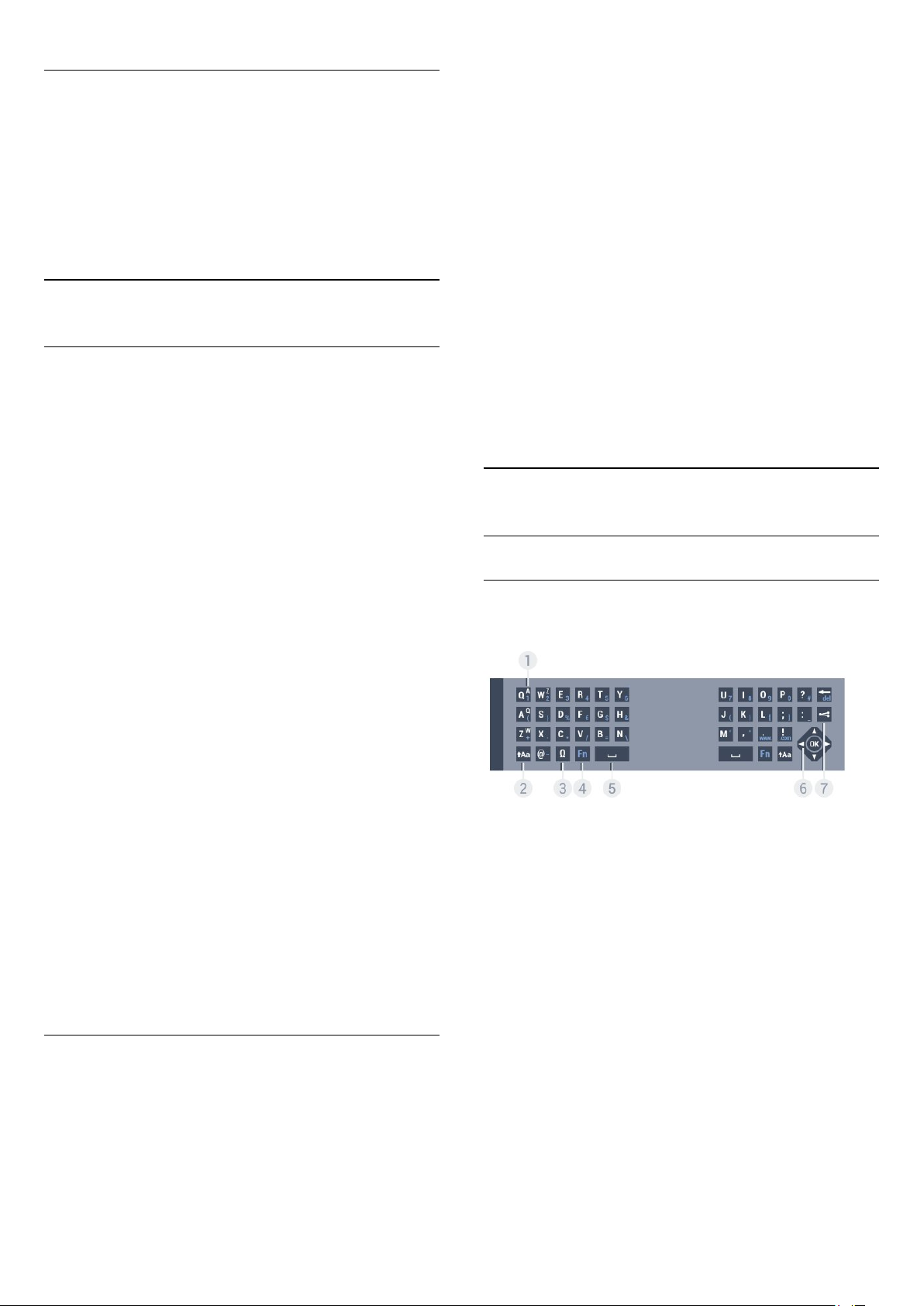
Rādītāja izslēgšana
Lai izslēgtu rādītāju…
1 - Nospiediet un pēc tam (pa kreisi)
2 - Atlasiet
atlasiet
3 - Nospiediet
lai aizvērtu izvēlni..
Vispārīgie iestatījumi
.
Izslēgts
BACK (Atpakaļ),
>
Tālvadības pults rādītājs
ja nepieciešams, vairākkārt,
Uzstādīšana
CHANNEL
kanālu un mēģinās uz pārslēgties.
PLAY
.
un
dziesmu jūsu mūzikas kolekcijā un mēģinās to atskaņot.
SEARCH
multivides bibliotēkā un parādīs meklēšanas rezultātus.
GOOGLE
meklēs internetā un attēlos Google meklēšanas rezultātus.
, [piem., sakiet "channel LTV1"] - televizors meklēs šo
, [piem., sakiet "play Zvaniņš skan"] - televizors meklēs šo
, [piem., sakiet "search Hobits"] - televizors meklēs jūsu
, [piem., sakiet "google stock market"] - televizors
6.3
Balss vadība
Balss vadības izmantošana
Google atbalsta noteikumos veikto izmaiņu dēļ “Balss
meklēšanas” funkcija jūsu Philips Android televizorā vairs nav
pieejama. Tādēļ mēs vairs nevaram garantēt, ka “Balss
meklēšanas” funkcija veiksmīgi darbosies jūsu televizorā. Mēs
atvainojames par neērtībām un iesakām veikt funkciju “Meklēt”,
izmantojot tālvadības pults tastatūru.
Paldies par pacietību un sapratni.
Izmantojot balss vadību, varat kontrolēt televizoru, vienkārši
runājot komandas tālvadības pultī. Televizoram jābūt interneta
pieslēgumam.
Varat noskaņot televizoru uz konkrētu kanālu vai sākt skatīties
aktuālu pārraidi no TV ceļveža. Varat izmantot balss vadību
jebkurā laikā, lai meklētu internetā. Vai arī varat pateikt aplikācijas
nosaukumu, ko startēt televizorā.
GO TO
atvērt Philips tīmekļa vietni.
OPEN
Skype.
Lai izpildītu šīs komandas, televizoram jāspēj piekļūt jūsu
meklētajiem elementiem. Kanāliem jābūt instalētiem un multividei
koplietotai. Pievienotajām ierīcēm jābūt ieslēgtām. Televizoram
jābūt interneta pieslēgumam.
6.4
, [piem., sakiet "go to Philips.com"] - televizors mēģinās
, [piem., sakiet "open Skype"] - televizors mēģinās atvērt
Tastatūra
Pārskats
Qwerty un Azerty
Qwerty/Azerty tastatūras pārskats.*
Lai kontrolētu televizoru ar balss vadību…
1 - Nospiediet
2 - Vispirms pasakiet komandu, pēc tam konkrētu norādījumu.
Varat runāt 10 sekundes, pirms mikrofons izslēdzas. Vienmēr
varat nospiest
komandu. Televizors mēģinās izpildīt jūsu komandu.
Pirmoreiz nospiežot taustiņu
izmēģinot balss vadību, tiks atvērta palīdzības lapa par balss
vadības izmantošanu. Izlasiet par balss vadības izmantošanu. Varat
vēlreiz nospiest pogu
izmēģināt. Lai aizvērtu palīdzību, nospiediet
Balss vadība nav pieejama Skype zvana laikā.
VOICE
VOICE
(Balss vadība)
(Balss vadība), lai atkārtotu
(Balss vadība) un
(Balss vadība) un to nekavējoties
VOICE
VOICE
Atpakaļ
.
Balss vadības komandas
Lai palīdzētu balss vadībai labāk izprast savas vēlmes, varat
izmantot šīs komandas.
WATCH
šo pārraidi un mēģinās pārslēgt uz atbilstošo kanālu.
, [piem., sakiet "watch Panorāma"] - televizors meklēs
-
1
Azerty rakstzīme
Rakstzīmes novietojums, ja iestatītais tastatūras izkārtojums ir
Azerty.
-
2
Shift
Lai rakstītu lielos burtus.
-
3
Ω Īpašās rakstzīmes
Lai atvērtu ekrāna tastatūru un izvēlētos īpašas rakstzīmes vai
simbolus.
- Fn taustiņš
4
Lai rakstītu ciparus vai pieturzīmes.
-
5
Atstarpe
-
6
Navigācija
-
7
Lai kopīgotu tiešsaistē pašreiz skatīto saturu.
* Jūsu tālvadības pultī ir Qwerty / Azerty vai Qwerty / kirilicas
tastatūra atkarībā no reģiona.
un
Kopīgot šo
OK (Labi)
26
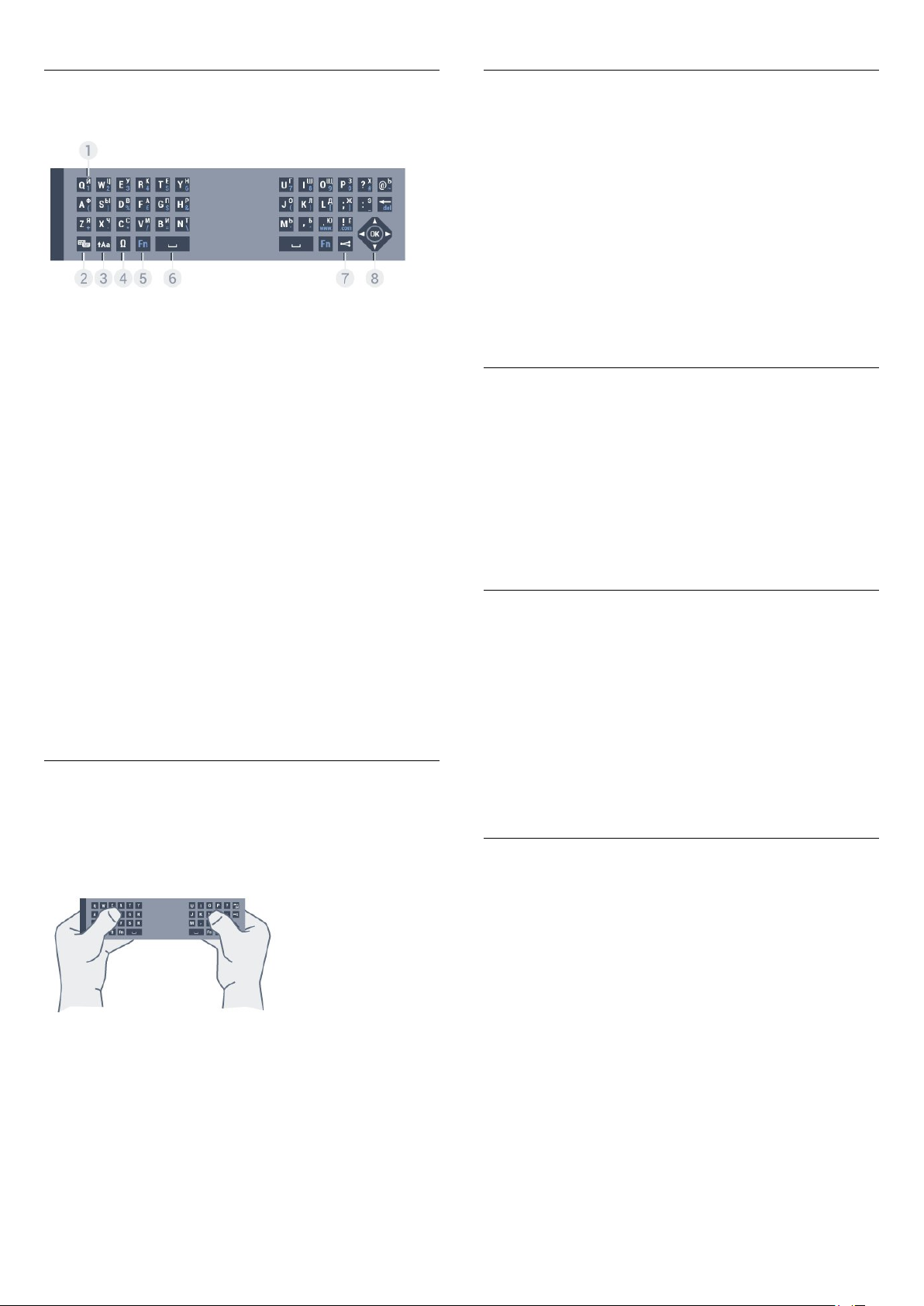
Qwerty un kirilica
Qwerty/kirilicas tastatūras pārskats.*
-
1
Kirilicas rakstzīmes
Rakstzīmes ir pieejamas, kad tastatūra ir pārslēgta kirilicas režīmā.
-
2
Kirilicas tastatūras pārslēgs
Lai pārslēgtu tastatūru uz kirilicas rakstzīmēm vai atpakaļ uz
Qwerty.
-
3
Pārslēgt
Lai rakstītu lielos burtus.
-
4
Ω Īpašās rakstzīmes
Lai atvērtu ekrāna tastatūru un izvēlētos īpašas rakstzīmes vai
simbolus.
Lielie un mazie burti
Lai rakstītu ar lielajiem burtiem, tieši pirms rakstzīmes nospiediet
taustiņu (Pārslēgt).
Lai rakstītu vairākus lielos burtus pēc kārtas, rakstīšanas laikā
nospiediet un turiet taustiņu .
Lai nepārtraukti rakstītu lielos burtus, 2 sekundes nospiediet
taustiņu , lai pārslēgtu tastatūru lielo burtu režīmā.
Lai izslēgtu lielo burtu režīmu, vēlreiz nospiediet taustiņu
20 sekundes netiek nospiests neviens taustiņš, lielo burtu režīms
tiek izslēgts automātiski. Lielo burtu režīms tiek izslēgts arī tad, ja
piespiežat jebkuru citu tastatūras modifikatora taustiņu,
piemēram, taustiņu Fn vai Ω.
.
Ja
Cipari un interpunkcijas rakstzīmes
Lai ierakstītu ciparu vai interpunkcijas rakstzīmi, pirms
nepieciešamā cipara vai interpunkcijas rakstzīmes nospiediet
taustiņu Fn. Varat ieslēgt vai izslēgt Fn režīmu tāpat kā lielo burtu
režīmu.
Internets
- Fn taustiņš
5
Lai rakstītu ciparus vai pieturzīmes.
-
6
Atstarpes taustiņš
-
7
Kopīgot šo
Lai kopīgotu tiešsaistē pašreiz skatīto saturu.
-
8
Navigācija
* Jūsu tālvadības pultī ir Qwerty/Azerty vai Qwerty/kirilicas
tastatūra atkarībā no reģiona.
un
OK (Labi)
Teksta rakstīšana
Izmantojot tālvadības pults aizmugurē esošo tastatūru, varat
rakstīt tekstu jebkurā teksta laukā ekrānā. Pagrieziet tastatūru uz
augšu, lai aktivizētu tastatūras taustiņus. Turiet tālvadības pulti ar
divām rokām un rakstiet ar abiem īkšķiem.
Varat izmantot taustiņu
lai ievadītu
Fn,
www.
vai
.com
.
Burti ar diakritiskām zīmēm un simboli
Burti ar diakritiskajām zīmēm un simboli nav tieši pieejami
tālvadības pults tastatūrā.
Lai ierakstītu šādu rakstzīmi, varat atvērt ekrāna tastatūru.
Lai atvērtu ekrāna tastatūru, nospiediet Ω. Ekrāna tastatūrā varat
pārvietoties uz vajadzīgo rakstzīmi. Pārslēdziet tastatūras
izkārtojumu ar krāsu taustiņiem. Nospiediet OK (Labi), lai
ievadītu rakstzīmi. Ekrāna tastatūra tiek aizvērta, ja nospiež kādu
no tālvadības pults tastatūras rakstzīmju taustiņiem.
Qwerty, Azerty un kirilicas tastatūra
Tālvadības pults tastatūras standarta izkārtojums ir Qwerty.
Azerty tastatūra
Atkarībā no reģiona tālvadības pults tastatūra var būt iestatīta kā
Azerty. Azerty rakstzīmes ir norādītas attiecīgo taustiņu augšējā
labajā pusē.
Ievadiet tekstu
Lai ievadītu tekstu teksta laukā ekrānā, atlasiet teksta lauku un
sāciet rakstīt.
Nospiediet
OK (Labi),
lai apstiprinātu tekstu.
Lai iestatītu tastatūras izkārtojumu kā Azerty…
1 - Nospiediet un pēc tam (pa kreisi)
2 - Noklikšķiniet uz
tastatūra
3 - Noklikšķiniet uz
4 - Nospiediet
lai aizvērtu izvēlni..
Kirilicas tastatūra
27
.
Vispārīgie iestatījumi
vai
Azerty
BACK (Atpakaļ),
Qwerty
Uzstādīšana
>
Tālvadības pults
.
ja nepieciešams, vairākkārt,
.

Atkarībā no reģiona tālvadības pults tastatūru var pārslēgt uz
kirilicas rakstzīmēm.
Kirilicas rakstzīmes ir norādītas tastatūras taustiņu augšējā labajā
pusē.
Lai rakstītu ar kirilicas rakstzīmēm…
1 - Nospiediet uz tālvadības pults.
2 - Vēlreiz nospiediet , lai pārslēgtu atpakaļ uz Qwerty.
6.5
Savienošana ar televizoru
Savienošana pārī
Šajā tālvadības pultī tiek izmantota RF (radiofrekvence), lai
televizoram sūtītu komandas. Atšķirībā no tālvadības pultīm,
kurās izmanto infrasarkano staru signālus, ar šo tālvadības pulti
var sūtīt komandas, nevēršot to televizora virzienā.
6.6
IS sensors
Televizora tālvadības pultī tiek izmantota RF (radiofrekvence), lai
televizoram sūtītu komandas. Pateicoties RF, tālvadības pults nav
jāpavērš televizora virzienā.
Taču televizors var saņemt arī komandas no tālvadības pults, kurā
komandu sūtīšanai tiek izmantoti infrasarkanie stari. Ja izmantojat
šādu tālvadības pulti, vienmēr pavērsiet to pret infrasarkano staru
sensoru televizora priekšpusē.
Lai tālvadības pults sazinātos ar televizoru, abas ierīces jāsavieno
pārī. Kad tās ir savienotas pārī, ar tālvadības pulti vairs nevar vadīt
citu televizoru.
Kad sākāt sākotnējo televizora iestatīšanu, televizorā tika parādīts
aicinājums nospiest taustiņu OK (Labi); kad to izdarījāt, tika
veikta savienošana pārī. Kad izslēdzat televizoru, savienojums pārī
tiek saglabāts. Ar šo televizoru var savienot pārī maksimāli 5
tālvadības pultis.
Atkārtota savienošana pārī
Šo televizoru var savienot pārī ar citu tālvadības pulti.
Tālvadības pults savienošanas pārī metode ir atšķirīga tālvadības
pultij, kas jau ir savienota pārī ar citu televizoru, un tālvadības
pultij, kas vēl nav savienota pārī.
•
Tālvadības pults ir savienota pārī ar citu televizoru
Lai savienotu ierīces pārī, turiet tālvadības pulti tuvu Philips
logotipam (10 cm attālumā) un vienlaicīgi nospiediet sarkano
un zilo taustiņu. Ja savienošana izdodas veiksmīgi, tiek parādīts
ziņojums.
•
Tālvadības pults vēl nav savienota pārī
Lai savienotu ierīces pārī, turiet tālvadības pulti tuvu Philips
logotipam (10 cm attālumā) un nospiediet OK (Labi). Ja
savienošana izdodas veiksmīgi, tiek parādīts ziņojums.
6.7
Baterijas
Televizors paziņos, kad tālvadības pults bateriju uzlādes līmenis
kļūs zems.
Lai nomainītu baterijas, atveriet bateriju nodalījumu tālvadības
pults tastatūras pusē.
1 - Izmantojiet nelielu monētu vai citu nelielu, neasu priekšmetu
un nospiediet kvadrātveida podziņu, lai atvērtu bateriju vāciņu.
2 - Pavirziet zilo fiksatoru atvērtā pozīcijā ar bultiņu norādītajā
virzienā un paceliet fiksatoru.
3 - Nomainiet vecās baterijas ar 2
baterijām. Pārliecinieties, vai ir pareizi savietoti bateriju + un poli.
4 - Pastumiet zilo fiksatoru uz leju un pabīdiet, līdz tas noklikšķ.
5 - Uzlieciet bateriju vāciņu un pastumiet uz leju, līdz tas noklikšķ.
Nolieciet tālvadības pulti aptuveni 15 sekundes, lai kalibrētu
rādītāju.
Ja tālvadības pulti neizmantojat ilgāku laiku, izņemiet baterijas.
Droši atbrīvojieties no vecajām baterijām atbilstoši norādījumiem.
Lai iegūtu papildinformāciju, nospiediet
atrodiet
Lietošanas beigas
.
AA-LR6-1,5 V
tipa sārma
Atslēgvārdi
un
Mazumtirdzniecība
Lai savienotu pārī jaunu televizoru (vēl nav savienots) ar
tālvadības pulti, kas jau ir savienota ar citu televizoru, turiet
tālvadības pulti tuvu Philips logotipam (10 cm attālumā) un
vienlaicīgi nospiediet sarkano un zilo taustiņu.
Ja savienošana izdodas veiksmīgi, tiek parādīts ziņojums.
6.8
Tīrīšana
Tālvadības pults ir apstrādāta ar skrāpējumizturīgu pārklājumu.
Tālvadības pults tīrīšanai izmantojiet mīkstu, mitru drāniņu.
Nekādā gadījumā tālvadības pults tīrīšanai neizmantojiet tādas
vielas kā spirtu, ķimikālijas vai sadzīves tīrīšanas līdzekļus.
28
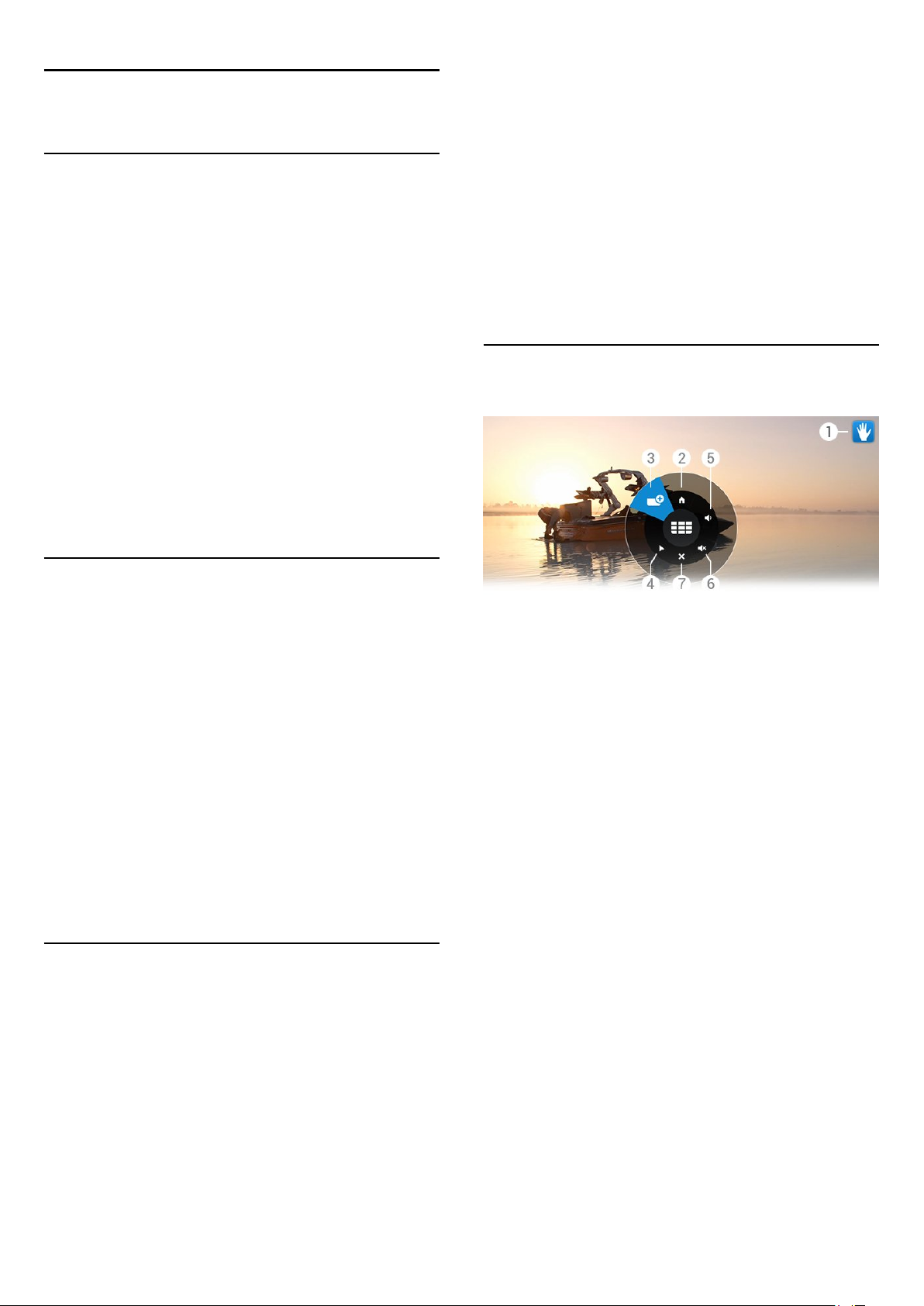
7
Žestu vadība
7.1
Par žestu vadību
Izmantojot
vienkāršiem roku žestiem. Kad kamera tiek izvirzīta no televizora,
varat izmantot žestu vadību. Uzmanieties, lai kamera netiktu
nosprostota izbīdīšanas laikā.
Izmantojot žestu vadību, varat pārslēgt kanālus, noregulēt
skaļumu vai izslēgt skaņu. Varat atvērt sākuma izvēlni vai izsaukt
rādītāju, lai navigētu ekrānā, tikai izmantojot roku.
žestu vadību,
varat kontrolēt televizoru ar
• Ja nolaižat roku, žestu vadība paliek aktīva aptuveni 5 sekundes.
• Turot roku paceltu 5 sekunžu laikā attēlos rādītāju vai žestu
izvēlni.
• Ja turat roku paceltu ilgāk par 5 sekundēm, jums būs vēlreiz
jānoklikšķina ar roku, lai izsauktu žestu izvēlni.
Varat izmantot labo vai kreiso roku.
Lai izmantotu rādītāju ar žestu vadību, tālvadības pults rādītājam
jābūt ieslēgtam.
Nospiediet
pults rādītājs
Ar roku kontrolētā rādītāja ātrums ir tāds pats.
7.4
Uzstādīšana
.
>
Vispārīgie iestatījumi
>
Tālvadības
Žestu vadība darbojas vislabāk, ja atrodaties televizora priekšā 3
līdz 5 metru attālumā no ekrāna. Nepieļaujiet, ka kamerā iespīd
saules gaisma un neaizsedziet tās skatu. Telpā nevar būt pārāk
tumšs, jo kamerai ir jāatpazīst jūsu roku kustības. Skaidrs fons
palīdz kamerai vieglāk pamanīt jūsu rokas kustības.
Jūs nevarat izmantot žestu vadību ar aplikācijām, kurām
nepieciešama kamera, piemēram, Skype.
7.2
Kamera
Kad kamera tiek izvirzīta no televizora, varat izmantot žestu
vadību. Lai paslēptu kameru, tā jāiebīda atpakaļ manuāli.
Ja iebīdāt kameru atpakaļ, kad televizors ir gaidstāves režīmā,
kamera tiks izvirzīta atkal, ieslēdzot televizoru. Ja iebīdāt kameru
atpakaļ, kad televizors ir ieslēgts, kamera tiek izslēgta.
Nākamoreiz ieslēdzot televizoru, kamera paliek paslēpta.
Lai ieslēgtu kameru…
1 - Nospiediet un pēc tam (pa kreisi)
2 - Noklikšķiniet uz
3 - Noklikšķiniet uz
televizora.
4 - Nospiediet
lai aizvērtu izvēlni..
Vispārīgie iestatījumi
. Kamera tiks izvirzīta ārā no
Ieslēgts
BACK (Atpakaļ),
un uz
ja nepieciešams, vairākkārt,
Uzstādīšana
Kamera
.
.
Žestu pārskats
1 - Žestu vadības indikators
Parāda, kā noklikšķināt un izsaukt žestu izvēlni.
2 - Sākuma izvēlne
Noklikšķiniet, lai atvērtu izvēlni Sākums.
3 - Kanāls uz augšu/uz leju
Pārslēdziet uz nākamo vai iepriekšējo kanālu vai sāciet skatīties
televīziju.
Noklikšķiniet atkārtoti, lai mainītu kanālus.
4 -
Noklikšķiniet, lai pārslēgtu uz ar žestiem kontrolētu rādītāju.
5 - Palielināt/samazināt skaļumu
Noregulējiet skaļumu lielāku vai mazāku.
Noklikšķiniet atkārtoti, lai noregulētu.
Rādīt rādītāju
7.3
Roku žesti
Žestu vadībai tiek izmantoti konkrēti roku žesti.
• Paceliet roku, ar plaukstu vērstu pret televizoru. Šis žests
aktivizēs žestu vadību.
• Savelciet roku dūrē un uzreiz atveriet, lai izsauktu žestu izvēlni.
• Kustiniet atvērto roku, lai pārvietotu atzīmi ekrānā un atlasītu
pogu.
Klikšķināšana
• Savelciet roku dūrē un atveriet, lai noklikšķinātu uz pogas.
6 - Izslēgt skaņu/ieslēgt skaņu
Skaņu varat ieslēgt arī, izmantojot žestu Palielināt/samazināt
skaļumu.
7 - Aizvērt izvēlni
Noklikšķiniet, lai aizvērtu žestu izvēlni.
29
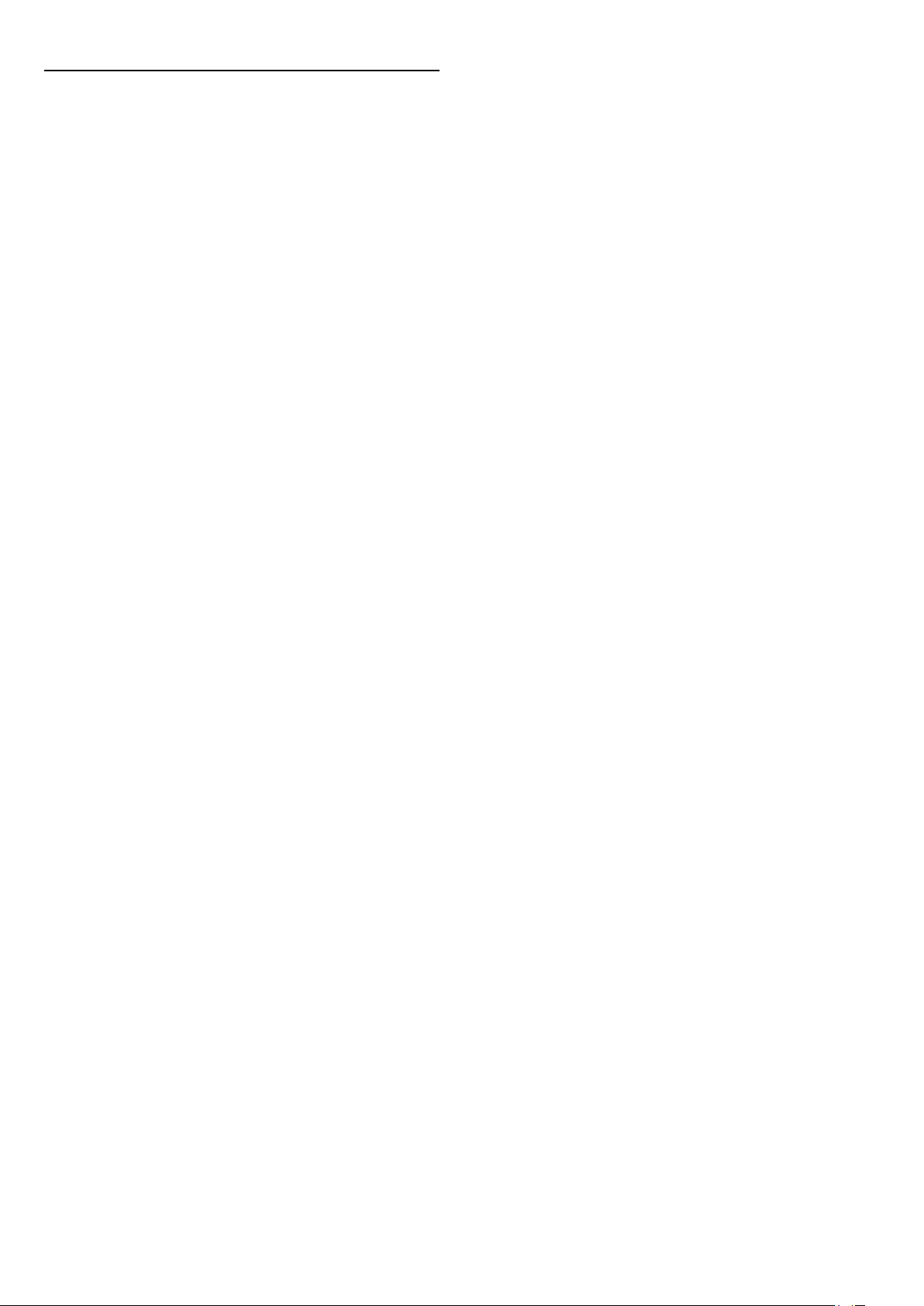
7.5
Padomi
• Vienmēr pilnībā atveriet roku un pavērsiet plaukstu pret
televizoru.
• Ja jums ir neērti izmantot ar roku vadāmo rādītāju, mainiet
rokas pozīciju. Nolaidiet roku un paceliet vēlreiz.
• Lai izsauktu sākuma izvēlni, nolaidiet roku un izsauciet žestu
izvēlni. Ar roku noklikšķiniet uz Sākuma izvēlne.
30

8
Sākuma izvēlne
11 -
Opcijas
12 - , atvērt cilnes pilno lapu.
, kad pieejamas opcijas, ikona ir balta.
8.1
Sākuma izvēlnes atvēršana
Lai pilnībā izbaudītu Android priekšrocības, pieslēdziet televizoru
pie interneta.
Tāpat kā jūsu Android viedtālrunī vai planšetdatorā, sākuma
izvēlne ir televizora centrs. No sākuma izvēlnes varat startēt
jebkuru aplikāciju, pārslēgt uz TV kanālu, iznomāt filmu vai
pārslēgt uz pievienotu ierīci.
Nospiediet
Noklikšķiniet uz ikonām augšējā joslā, lai atlasītu vēlamo cilni.
•
•
•
•
•
•
Atkarībā no televizora iestatījuma un valsts dažas ikonas var
nebūt pieejamas. Skatiet nākamās nodaļas, lai iegūtu
papildinformāciju par citām cilnēm sākuma izvēlnē.
HOME
Pašlaik TV
Aplikācijas
Video pēc pieprasījuma
TV pēc pieprasījuma
Kanāli
Avoti
(Sākums), lai atvērtu sākuma izvēlni.
8.3
Paziņojumi
Televizorā var saņemt plašu ziņojumu klāstu, ko dēvē par
paziņojumiem. Šie paziņojumi tiek sūtīti no visām televizora
aplikācijām, vai arī tos var nosūtīt draugi vai aplikāciju servisa
centri. Paziņojumi tiek apkopoti sarakstā, un pēdējais paziņojums
atrodas augšpusē.
Kad saņemat paziņojumu, ekrānā īslaicīgi parādās ikona augšā, labajā stūrī. Kamēr tā redzama, varat uz tās noklikšķināt, lai
atvērtu paziņojumu logu.
Lai atvērtu paziņojumus jebkurā laikā vēlāk…
1 - Nospiediet
2 - Noklikšķiniet uz paziņojumu ikonas izvēlnes augšpusē
labajā pusē.
3 - Noklikšķiniet uz paziņojuma, lai to lasītu.
Kad paziņojums ir atlasīts, nospiediet (pa labi), lai atvērtu
aplikāciju.
Nospiediet (pa kreisi), lai notīrītu atlasīto paziņojumu.
Nospiediet
HOME
INFO
(Sākums), lai atvērtu sākuma izvēlni.
(Informācija), lai pilnībā skatītu paziņojumu.
Lai aizvērtu sākuma izvēlni bez izmaiņu veikšanas,
nospiediet
8.2
BACK
(Atpakaļ).
Pārskats
1 -
Pašlaik TV
2 -
Aplikācijas
3 -
Video pēc pieprasījuma
4 -
TV pēc pieprasījuma
5 -
Kanāli
6 -
Avoti
7 -
Paziņojumi
8 -
Meklēt
8.4
Sākuma izvēlne, meklēšana
Ja televizoram ir interneta pieslēgums, varat izmantot meklēšanas
lauku sākuma izvēlnē.
Varat ievadīt tekstu precīzai dziesmas, TV pārraides, YouTube
video vai cita satura meklēšanai internetā. Varat izmantot
ekrāntastatūru vai tālvadības pults tastatūru, lai ievadītu tekstu.
Vai arī varat izmēģināt balss vadību, lai pateiktu, ko meklējat,
neatverot meklēšanas lauku sākuma izvēlnē.
Lai meklētu…
1 - Nospiediet
2 - Noklikšķiniet uz , lai atvērtu meklēšanas lauku.
• Automātiski parādās ekrāntastatūra. Varat ievadīt savu tekstu
šeit ar navigācijas taustiņiem. Lai paslēptu ekrāntastatūru,
nospiediet
• Ja sākat izmantot tālvadības pults tastatūru, ekrāntastatūra
pazudīs.
Jūsu meklēšanas rezultāti būs redzami pēc dažām sekundēm.
Navigējiet uz augšu vai uz leju, lai skatītu atrasto saturu.
HOME
BACK
(Sākums), lai atvērtu sākuma izvēlni.
(Atpakaļ).
9 -
Krāsu taustiņi
10 -
Informācija
, kad pieejama informācija, ikona ir balta.
31

9
2 - Noklikšķiniet uz augšējā joslā, lai atvērtu
Pašlaik televīzijā
.
Pašlaik televīzijā
9.1
Par Pašlaik televīzijā
Izmantojot funkciju
televizors iesaka 9 populārākās pārraides, ko šobrīd skatīties.
Televizors iesaka pārraides, kas tiek pārraidītas pašlaik vai sāksies
15 minūšu laikā. Ieteiktās pārraides tiek izvēlētas no instalētajiem
kanāliem. Izvēle tiek veikta no jūsu valsts kanāliem. Turklāt varat
arī ļaut
Pašlaik televīzijā
pamatojoties uz jūsu regulāri skatītajām pārraidēm.
Lai saņemtu šos personalizētos ieteikumus, jums
jāpiekrīt
jūs jau esat piekritis lietošanas noteikumiem, pārbaudiet, vai esat
atzīmējis izvēles rūtiņu par personiskajiem ieteikumiem. Pirms
piekrist, izlasiet detalizēto informāciju.
Lai piekristu lietošanas noteikumiem un personisko ieteikumu
atļaujai, nospiediet krāsaino pogu
atrodiet
Televizors nesaglabā iepriekšējos ieteikumus. Pašlaik televīzijā
informācija ir pieejama tikai atsevišķās valstīs.
Personisko ieteikumu atļaujai lietošanas noteikumos
Lietošanas noteikumi, aplikācijas
Pašlaik televīzijā
veikt personalizētus ieteikumus,
sākuma izvēlnē,
Atslēgvārdi
un
.
. Ja
Funkcijā Pašlaik televīzijā varat…
• Noklikšķināt uz pārraides ikonas, lai to skatītos.
• Noklikšķināt uz ieplānotas pārraides, lai tūlīt pārslēgtu uz šo
kanālu.
• Noklikšķināt uz reklāmas, lai atvērtu reklāmas tīmekļa lapu.
Lai aizvērtu Pašlaik televīzijā, nepārslēdzot uz citu kanālu,
nospiediet
Varat izmantot krāsainos taustiņus, lai sāktu, apturētu vai
noņemtu ierakstīšanu. Varat arī iestatīt vai noņemt atgādinājumu,
kas brīdina par pārraides sākumu.
BACK
(Atpakaļ).
9.2
Nepiec.aprīkojums
Lai padarītu pieejamu Pašlaik televīzijā informāciju…
• Televizorā jābūt instalētiem kanāliem.
• Pašlaik televīzijā informācijai jābūt pieejamai jūsu valstī.
• Televizora pulkstenim jābūt iestatītam režīmā Automātisks vai
Atkarībā no valsts.
• Jums jāpiekrīt lietošanas noteikumiem (Iespējams, esat jau to
izdarījis, pievienojot televizoru internetam.).
• TV ceļveža dati tiek saņemti no interneta, taču tos var arī
sniegt raidorganizācija, ja nav iestatīts vecuma ierobežojums vai
kanāli nav bloķēti.
Ieteicams televizoram izveidot savienojumu ar internetu.
Ikona būs redzama sākuma izvēlnes augšējā joslā tikai tad, ja
būs pieejama Pašlaik televīzijā informācija.
9.3
Pašlaik televīzijā izmantošana
Kad atverat
nepieciešamas dažas sekundes, lai atsvaidzinātu lapas informāciju.
Lai atvērtu Pašlaik televīzijā…
1 - Nospiediet
Pašlaik televīzijā
HOME
, televizoram, iespējams, būs
(Sākums), lai atvērtu sākuma izvēlni.
32

10
Aplikācijas
10.1
Par aplikācijām
3 - Labajā pusē noklikšķiniet uz , lai atvērtu pilnu aplikāciju lapu.
Navigējiet uz leju, lai skatītu nākamās lapas.
4 - Noklikšķiniet uz aplikācijas ikonas, lai startētu aplikāciju.
Lai apturētu aplikāciju…
Nospiediet
nospiediet
HOME
(Sākums) un atlasiet citu aktivitāti, vai
(Iziet), lai skatītos televīziju.
EXIT
Izmantojot sadaļu
aplikāciju lapas.
Aplikāciju lapās redzama aplikāciju kolekcija (Aplikācijas), kas
atrodas televizorā. Līdzīgi aplikācijām viedtālrunī vai
planšetdatorā, arī televizorā esošās aplikācijas nodrošina
specifiskas funkcijas televizora lietotājiem. Tādas aplikācijas kā
YouTube, Twitter, TV spēles vai laika prognoze (tostarp). Vai
startējiet interneta pārlūkprogrammu, piemēram, Google
Chrome, lai sērfotu internetā.
Aplikācijas var būt nodrošinātas gan no
galerijas
televizorā jau ir instalētas dažas praktiskas aplikācijas. Dažas
aplikācijas var piedāvāt logrīkus, kas parādās aplikāciju lapās.
Lai instalētu aplikācijas no Philips aplikāciju galerijas vai Google
Play veikala, televizoram ir jābūt interneta pieslēgumam.
10.2
, gan
Aplikācijas
Google Play™
sākuma izvēlnē, varat atvērt
Philips aplikāciju
veikala. Lai sāktu darbu, jūsu
Aplikācijas instalēšana
Varat instalēt aplikāciju no Philips aplikāciju galerijas vai no
Google Play veikala.
10.4
Chrome™
Pārlūkprogrammas atvēršana
Izmantojot interneta pārlūkprogrammu Chrome™, varat piekļūt
internetam no televizora.
Lai pārlūkotu internetu…
1 - Nospiediet
2 - Augšējā joslā noklikšķiniet uz , lai atvērtu
3 - Atrodiet
Televizorā varat skatīt jebkuru tīmekļa vietni, tomēr lielākā daļa,
iespējams, nav pielāgota skatīšanai televizora ekrānā.
• Daži spraudņi (piemēram, lai skatītos lapas vai video) televizorā
nav pieejami.
• Interneta lapas tiek attēlotas pa vienai lapai pilnekrāna režīmā.
Lai pārtrauktu interneta pārlūkošanu…
Nospiediet
nospiediet
Chrome
HOME
EXIT
HOME
(Sākums), lai atvērtu sākuma izvēlni.
Aplikācijas
aplikācijas ikonu un noklikšķiniet uz tās.
(Sākums) un atlasiet citu aktivitāti, vai
(Iziet), lai skatītos televīziju.
.
Lai instalētu aplikāciju…
1 - Nospiediet
2 - Augšējā joslā noklikšķiniet uz , lai atvērtu
3 - Noklikšķiniet uz
ikonas.
Play
4 - Atlasiet vēlamo aplikāciju un noklikšķiniet uz instalēšanas
pogas blakus aplikācijai.
Televizors instalēs aplikāciju.
Pēc instalēšanas aplikācijas ikona parādīsies aplikāciju lapās. No
aplikāciju galerijas instalētās aplikācijas pēc instalēšanas tiek
atvērtas automātiski.
Ja radušās problēmas ar aplikāciju instalēšanu, vispirms pārbaudiet
Google Play veikala iestatījumus.
10.3
HOME
(Sākums), lai atvērtu sākuma izvēlni.
Aplikācijas
Aplikāciju galerijas
ikonas vai uz
.
Google
Lietojumprogrammas palaišana
Varat startēt aplikāciju no aplikāciju lapām.
Lai startētu aplikāciju…
1 - Nospiediet
2 - Augšējā joslā noklikšķiniet uz , lai atvērtu
HOME
(Sākums), lai atvērtu sākuma izvēlni.
Aplikācijas
.
Ieteikumi par pārlūkprogrammu
Varat izmantot rādītāju, lai pāršķirtu vai ritinātu lapas.
Lai pāršķirtu…
1 - Lapā novietojiet rādītāju lapas kreisajā vai labajā malā.
2 - Noklikšķiniet un turiet taustiņu OK (Labi), un tad veiciet
pāršķiršanas kustību ar tālvadības pulti pa labi vai pa kreisi, lai
redzētu nākamo vai iepriekšējo lapu.
Lai ritinātu…
1 - Novietojiet rādītāju lapas vidū.
2 - Noklikšķiniet un turiet taustiņu OK (Labi), un tad virziet
tālvadības pulti uz leju vai uz augšu.
Ritināšanas laikā var pazust lapas augšpusē esošās cilnes un
adrešu josla.
Lai atkal redzētu cilnes un adrešu joslu…
1 - Novietojiet rādītāju uz lapas augšējās robežas.
2 - Noklikšķiniet un turiet taustiņu OK (Labi), un tad virziet
tālvadības pulti uz leju.
Google Chrome var mainīt pārlūkprogrammas funkcionalitāti
laika gaitā.
33

10.5
Aplik.bloķēšana
Varat iestatīt televizoru, lai bloķē bērniem nepiemērotu saturu.
Iespējams bloķēt tikai aplikācijas no aplikāciju galerijas. Lai
atbloķētu aplikāciju, nepieciešams televizora bērnu slēdzenes
PIN.
Lai bloķētu bērniem nepiemērotas aplikācijas…
logrīkā.
Lai lasītu papildinformāciju par attēlu skatīšanu televizora ekrānā,
nospiediet krāsaino taustiņu
fotoattēli un mūzika
10.7
.
Atslēgvārdi
un atrodiet
Video,
Aplikāciju un logrīku noņemšana
1 - Nospiediet
2 - Augšējā joslā noklikšķiniet uz , lai atvērtu
3 - Nospiediet
Lietošanas noteikumi
izdarīt tagad.
4 - Nākamajā lapā noklikšķiniet uz izvēles rūtiņas
aplikāciju bloķēšanu
5 - Nospiediet
lai aizvērtu izvēlni..
10.6
HOME
(Sākums), lai atvērtu sākuma izvēlni.
Aplikācijas
OPTIONS
. Ja vēl neesat tos apstiprinājis, varat to
.
BACK (Atpakaļ),
(Opcijas) un noklikšķiniet uz
Atļaut 18+
ja nepieciešams, vairākkārt,
.
Logrīki
Par logrīkiem
Logrīks ir neliels logs aplikāciju lapās. Logrīkos redzama dažādu
veidu informācija, piemēram, ziņojumi, laika prognoze, ieteikumi
u.tml., atkarībā no logrīka tipa. Logrīks nav jāstartē, pēc
pievienošanas aplikāciju lapām tas vienmēr ir ieslēgts.
Pieejami divu veidu logrīki. Dažus logrīkus nodrošina aplikācija, un
tiem ir aplikācijas ikona un logrīks. Citiem logrīkiem nav aplikācijas
ikonas, tikai pats logrīks. Instalējot aplikāciju ar tās ikonu un
logrīku, jums pašam jāpievieno logrīks aplikāciju lapām. Logrīki
bez atsevišķas aplikāciju ikonas tiek automātiski pievienoti
aplikāciju lapām.
Lai pievienotu logrīku aplikāciju lapām…
Pēc aplikācijas instalēšanas aplikāciju lapās nospiediet krāsaino
taustiņu
Logrīku sarakstā noklikšķiniet uz logrīka, ko vēlaties pievienot
aplikāciju lapām. Norāde - 2x3 vai 1x2 - informē, cik daudz vietas
tas aizņems aplikāciju lapās.
Logrīkā netiek atbalstīta audio un video atskaņošana.
Logrīki
.
Varat noņemt aplikācijas un logrīkus no aplikāciju lapām.
Noņemot aplikāciju, tā tiek atinstalēta. Varat noņemt tikai
patstāvīgi instalētās aplikācijas vai logrīkus. Noņemtās aplikācijas
vai logrīkus vienmēr iespējams pārinstalēt.
Lai noņemtu aplikāciju vai logrīku…
1 - Novietojiet rādītāju uz aplikācijas un paceliet īkšķi.
2 - Ja parādās krāsainais taustiņš
noņemtu aplikāciju no aplikāciju lapām.
10.8
Noņemt
, nospiediet , lai
Notīrīt interneta atmiņu
Varat notīrīt televizora interneta atmiņu.
Iespējams, vēlēsieties notīrīt Philips reģistrāciju, vecuma
ierobežojuma iestatījumus, video veikala aplikācijas pieteikšanās
informāciju, interneta grāmatzīmes, sīkfailus un vēsturi.
Lai notīrītu interneta atmiņu…
1 - Nospiediet un pēc tam (pa kreisi)
2 - Noklikšķiniet uz
3 - Nospiediet
lai aizvērtu izvēlni..
10.9
un pēc tam uz Notīrīt interneta atmiņu.
Tīkls
BACK (Atpakaļ),
ja nepieciešams, vairākkārt,
Uzstādīšana
.
Android iestatījumi
Varat iestatīt dažus specifiskus iestatījumus aplikāciju lietošanai.
Tastatūras ievades metodes
Skatiet instalēto aplikāciju sarakstu un pārbaudiet brīvo vietu, lai
lejupielādētu citas aplikācijas, vai atinstalējiet aplikāciju.
Fotorāmis
Aplikāciju lapās varat atrast nelielu logrīku ar nosaukumu
Fotorāmis
Lai iestatītu fotorāmja attēlu…
1 - Atveriet fotoattēlu televizora ekrānā.
2 - Nospiediet
Iestatīt kā fotorāmi
. Varat iestatīt savu attēlu kā fotorāmja attēlu.
OPTIONS
. Fotoattēls tiek mērogots, lai ietilptu mazajā
(Opcijas) un noklikšķiniet uz
Konti
Skatiet pieejamos kontus. Vai pievienojiet instalētas aplikācijas
kontu.
Pieejamība
Iestatiet televizoru cilvēkiem ar dzirdes vai redzes traucējumiem.
Aplikāciju pārvaldība
Atlasiet tastatūras ievades metodi.
Privātuma iestatījumi
34

Lasiet Android konfidencialitātes iestatījumus.
Android juridiskā informācija
Lasiet Google juridisko informāciju.
Lai iestatītu Android iestatījumus…
1 - Nospiediet un pēc tam (pa kreisi)
2 - Noklikšķiniet uz
iestatījumi
3 - Noklikšķiniet uz vēlamā iestatījuma.
4 - Nospiediet
lai aizvērtu izvēlni..
10.10
.
Vispārīgie iestatījumi
BACK (Atpakaļ),
Uzstādīšana
un uz
Android
ja nepieciešams, vairākkārt,
.
Lietošanas noteikumi - aplikācijas
Kad izveidojat televizoram savienojumu ar internetu, saņēmāt
uzaicinājumu piekrist lietošanas noteikumiem.
Lai izmantotu aplikācijas no Philips aplikāciju galerijas un Google
Play, jāpiekrīt lietošanas noteikumiem. Varat atvērt lietošanas
noteikumus un izlasīt tos vēlreiz vai piekrist specifiskām funkcijām,
piemēram, personisko ieteikumu atļaujai vai 18+ aplikāciju
bloķēšanai.
Lai izlasītu un piekristu lietošanas noteikumiem…
1 - Nospiediet
2 - Augšējā joslā noklikšķiniet uz , lai atvērtu
3 - Nospiediet
Lietošanas noteikumi
lietošanas noteikumiem.
4 - Nākamajā lapā noklikšķiniet uz konkrētas funkcijas rūtiņas, ja
nepieciešams.
5 - Nospiediet
lai aizvērtu izvēlni..
HOME
(Sākums), lai atvērtu sākuma izvēlni.
OPTIONS
. Ritiniet uz leju, lai vēlreiz piekristu
BACK (Atpakaļ),
(Opcijas) un noklikšķiniet uz
ja nepieciešams, vairākkārt,
Aplikācijas
.
35

11
11.3
Video pēc piepras.
11.1
Par Video pēc pieprasījuma
Izmantojot
iznomāt filmas no tiešsaistes video veikala. Varat droši
norēķināties ar kredītkarti. Turklāt varat ļaut Video pēc
pieprasījuma sniegt personalizētus ieteikumus par filmām,
pamatojoties uz jūsu valsti, TV uzstādījumiem un regulāri
skatītajām pārraidēm.
Lai saņemtu šos personalizētos ieteikumus, jums
jāpiekrīt
jūs jau esat piekritis lietošanas noteikumiem, pārbaudiet, vai esat
atzīmējis izvēles rūtiņu par personiskajiem ieteikumiem. Pirms
piekrist, izlasiet detalizēto informāciju.
Video pēc pieprasījuma ir pieejams tikai atsevišķās valstīs.
Ikona būs redzama sākuma ekrāna augšējā joslā tikai tad, ja
pakalpojums Video pēc pieprasījuma ir pieejams.
Lai piekristu lietošanas noteikumiem un personisko ieteikumu
atļaujai, nospiediet krāsaino pogu
atrodiet
Video pēc pieprasījuma
Personisko ieteikumu atļaujai lietošanas noteikumos
Lietošanas noteikumi, aplikācijas
sākuma izvēlnē, varat
Atslēgvārdi
.
un
. Ja
Straumēšana
Šajā televizorā varat skatīties iznomātās filmas video
straumēšanas formātā. Filmu varat skatīties uzreiz. Iespējams, būs
nepieciešams USB cietais disks, lai saglabātu video buferi. Ja
televizoram ir pievienots USB cietais disks, varat lejupielādēt
iznomātās filmas no video veikaliem, kas piedāvā tikai filmu
lejupielādi. Par filmu nomas noteikumiem un nosacījumiem
jautājiet video veikalā.
Interneta trafiks
Straumējot vai lejupielādējot daudzus videoklipus, varat pārsniegt
interneta trafika mēneša limitu.
11.2
Iznomājiet filmu
Video pēc pieprasījuma pirmajā lapā virs filmu saraksta varat
atlasīt kategoriju. Jūs varat izvēlēties arī konkrētu video veikalu, ja
pieejami vairāki, vai atlasīt konkrētu žanru izvēlnē.
Lai atlasītu video veikalu vai žanru…
1 - Noklikšķiniet uz
2 - Noklikšķiniet uz vēlamā veikala vai žanra.
3 - Ja neko nevēlaties mainīt, nospiediet
Lai iznomātu filmu…
1 - Novietojiet rādītāju virs filmas, lai izlasītu nosaukumu.
2 - Noklikšķiniet uz ikonas, lai dotos uz video veikalu un izlasītu
filmas aprakstu.
3 - Apstipriniet savu pasūtījumu.
4 - Veiciet tiešsaistes maksājumu.
5 - Sāciet skatīties. Varat izmantot taustiņus (Atskaņot) un
(Pauze).
Lielākajā daļā video nomu jāizveido pieteikšanās konts.
Visi veikali
vai
Žanrs
.
BACK
(Atpakaļ).
36

12
TV pēc pieprasījuma
12.1
Par TV pēc pieprasījuma
Izmantojot
skatīties nokavētās TV pārraides vai iecienītās pārraides sev
vēlamajā laikā.
Turklāt varat ļaut TV pēc pieprasījuma sniegt personalizētus
pārraižu ieteikumus, pamatojoties uz TV uzstādījumu un regulāri
skatītajām pārraidēm.
Lai saņemtu šos personalizētos ieteikumus, jums
jāpiekrīt
jūs jau esat piekritis lietošanas noteikumiem, pārbaudiet, vai esat
atzīmējis izvēles rūtiņu par personiskajiem ieteikumiem. Pirms
piekrist, izlasiet detalizēto informāciju.
TV pēc pieprasījuma ir pieejams tikai atsevišķās valstīs. Ikona
būs redzama sākuma ekrāna augšējā joslā tikai tad, ja
pakalpojums TV pēc pieprasījuma ir pieejams.
Lai piekristu lietošanas noteikumiem un personisko ieteikumu
atļaujai, nospiediet krāsaino pogu
atrodiet
12.2
TV pēc pieprasījuma
Personisko ieteikumu atļaujai lietošanas noteikumos
Lietošanas noteikumi, aplikācijas
sākuma izvēlnē, varat
Atslēgvārdi
un
.
Pārraides pieprasīšana
. Ja
TV pēc pieprasījuma pirmajā lapā virs pārraižu saraksta varat
atlasīt kategoriju. Varat arī izvēlēties raidorganizāciju (ja pieejamas
vairākas), atlasīt izlases pārraižu sarakstu vai konkrētu dienu.
Lai atlasītu raidorganizāciju…
1 - Noklikšķiniet uz Raidorganizācija.
2 - Noklikšķiniet uz vēlamās raidorganizācijas.
3 - Ja neko nevēlaties mainīt, nospiediet
Lai pieprasītu pārraidi…
1 - Novietojiet rādītāju virs pārraides, lai izlasītu nosaukumu.
2 - Noklikšķiniet uz ikonas, lai dotos uz raidorganizācijas
pakalpojumu TV pēc pieprasījuma un izlasiet informāciju par
pārraidi.
3 - Apstipriniet savu pieprasījumu.
4 - Ja nepieciešams, veiciet tiešsaistes maksājumu.
5 - Sāciet skatīties. Varat izmantot taustiņus (Atskaņot) un
(Pauze).
BACK
(Atpakaļ).
37
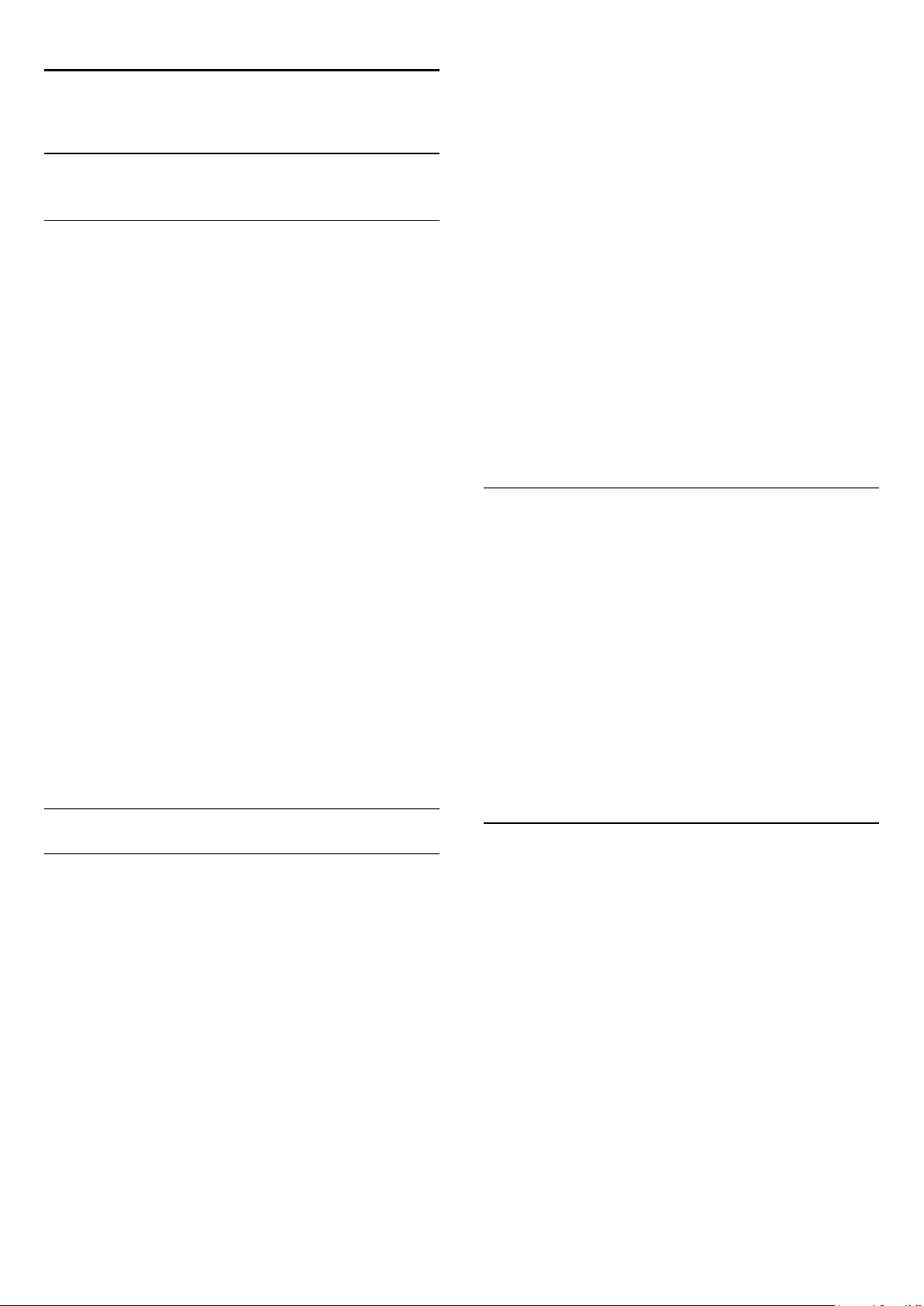
13
atjaunināts automātiski. Jaunie kanāli tiek atzīmēti ar ikonu
Kanāli
13.1
Kanālu skatīšanās
Kanālu pārslēgšana
Lai skatītos televīzijas kanālus, nospiediet . Televizorā tiek
ieslēgts pēdējais skatītais TV kanāls.
Kanālu pārslēgšana
Lai pārslēgtu kanālus, nospiediet + vai -.
Ja zināt kanāla numuru, ievadiet to ar ciparu taustiņiem. Kad esat
ievadījis numuru, nospiediet OK (Labi), lai uzreiz pārslēgtu
kanālu.
Kanālu grupa
Kad atkārtoti nospiežat vienu no taustiņiem, varat ātri
pārslēgt kanālus no kanālu sarakstā pašreiz atlasītās grupas.
Pašreizējais un nākamais
Skatoties TV kanālu, varat ātri ritināt cauri atlikušajiem kanāliem.
Nospiediet (uz augšu) vai (uz leju), lai atvērtu kanālu
ritināšanas sarakstu. Ja no interneta ir pieejama informācija,
televizorā redzams pašreizējās pārraides nosaukums un
informācija, pēc tam seko nākamās pārraides nosaukums un
informācija.
Iepriekšējais kanāls
Lai pārslēgtu atpakaļ uz iepriekšējo kanālu, nospiediet
(Atpakaļ).
Varat arī pārslēgt kanālus no
BACK
kanālu saraksta
.
Kanālu ikonas
Izlases kanāls
Bloķēts kanāls
Jauns kanāls
Kodēts kanāls
Radio stacijas
Ja ir pieejama digitālā apraide, digitālās radiostacijas noskaņošanas
laikā tiek iestatītas automātiski. Lai televizoru pārslēgtu uz radio
kanālu, rīkojieties tāpat, kā pārslēdzot uz televīzijas kanālu.
Digitālās kabeļtelevīzijas (DVB-C) kanālu noskaņošanas laikā
radiostacijas parasti tiek izvietotas, sākot no kanāla numura 1001
uz augšu.
* Ja jūsu televizorā ir iebūvēts satelīttelevīzijas uztvērējs.
Pārbaudiet, vai iestatīšanas izvēlnē pieejama opcija
instalēšana
Kanālu saraksta atvēršana
Lai atvērtu
skatītu sarakstu pilnekrānā.
Vai arī varat atvērt kanālu sarakstu no sākuma izvēlnes.
Nospiediet un augšpusē noklikšķiniet uz
Kanāli tiek attēloti ar nosaukumu un logotipu.
Lai skatītu pašreizējās pārraides, nospiediet
(Informācija).
Lai pārietu atpakaļ uz kanālu nosaukumiem, vēlreiz nospiediet
INFO
Lai pārslēgtu uz kanālu no kanālu saraksta, vienkārši noklikšķiniet
uz kanāla ar rādītāju vai izmantojiet bultiņu taustiņus, lai atlasītu
kanālu, un nospiediet OK (Labi).
.
kanālu sarakstu
(Informācija).
, nospiediet
(Saraksts), lai
LIST
Kanāli
INFO
Satelīta
.
Kanālu saraksts
Par kanālu sarakstu
Kanālu sarakstā pieejami visi televizorā instalētie kanāli (antena,
kabeļtelevīzija un satelīttelevīzija) un radio stacijas. Ja televizoram
ir interneta pieslēgums un pieejama informācija, kanāli tiek
attēloti ar nosaukumu un logotipu vai nosaukumu un pašreizējo
pārraidi.
Varat atzīmēt kanālus kā izlases kanālus vai bloķēt kanālus, ja
uzskatāt, ka tie nav piemēroti bērniem. Trīs biežāk skatītie kanāli
tiek atzīmēti ar šauru līniju ap nosaukumu un logotipu.
Kanālu sarakstā varat atlasīt kanālu grupu, kas instalēti katram
iebūvētajam uztvērējam, antenai, kabeļtelevīzijai vai
satelīttelevīzijai*. Varat atfiltrēt šo grupu tālāk, lai skatītu visus vai
tikai izlases kanālus. Varat atfiltrēt radio stacijas vai TV kanālus un
atfiltrēt arī digitālos vai analogos kanālus
Pēc automātiskas kanāla atjaunināšanas kanālu saraksts tiek
Kanālu grupas
Kanālu sarakstā varat atlasīt konkrētu kanālu grupu.
Atlasiet kanālus no antenas, kabeļtelevīzijas vai satelīttelevīzijas
uztvērēja. Varat arī atlasīt tikai izlases kanālus no antenas/kabeļa
uztvērēja vai satelīta uztvērēja. Papildus vēl varat atlasīt tikai
digitālos kanālus vai tikai radio stacijas no atlasītā uztvērēja.
Kanālu grupa, ko atlasāt kanālu sarakstā, nosaka tos kanālus, kurus
pārslēdzat, nospiežot
Kad atlasāt kanālu ārpus pašreiz izvēlētās grupas, televizors
pārslēdzas atpakaļ uz atlasītā uztvērēja grupu Kanāli.
໊
1 - TV kanāla skatīšanās laikā nospiediet
atvērtu kanālu sarakstu pilnekrāna skatā.
2 - Noklikšķiniet uz vienas no grupas cilnēm virs kanālu saraksta.
Sarakstā būs redzami tikai atlasītās grupas kanāli. Dažas grupas
var būt tukšas.
38
+ un -.
(Saraksts), lai
LIST

Izlases kanāli
Varat izveidot izlases kanālu grupu.
Katram uztvērējam (antena, kabelis vai satelīts)* varat atzīmēt
izlases kanālus. Kanālu sarakstā atlasot cilni
Izlase,
pārslēdzot
kanālus tiks rādīti tikai izlases kanāli. Visi pārējie kanāli būs
paslēpti.
Izveidojiet izlases kanālu grupu…
1 - Skatoties TV kanālu, nospiediet
atvērtu
kanālu sarakstu
2 - Noklikšķiniet uz
3 - Noklikšķiniet uz cilnes
.
Antenas, kabeļa
lai skatītu visus instalētos
Kanāli,
LIST
vai
(Saraksts), lai
satelīta
* uztvērēja.
kanālus atlasītajam uztvērējam.
4 - Nospiediet krāsaino taustiņu
Rediģēt izlasi,
lai sāktu
izlases kanālu atlasīšanu.
5 - Izmantojot rādītāju, noklikšķiniet uz katra kanāla, ko vēlaties
atzīmēt kā izlasi. Lai noņemtu atzīmi no kanāla, vēlreiz
noklikšķiniet uz kanāla. Ja navigācijai izmantojat bultiņu taustiņus,
atlasiet kanālu un nospiediet OK (Labi).
6 - Lai pabeigtu izlases kanālu atzīmēšanu, nospiediet
Lai vienlaikus atzīmētu kanālu diapazonu, nospiediet
un nospiediet
izlasi
Atlasīt diapazonu
. Noklikšķiniet uz kanāla
Rediģēt
Aizvērt
un pēc tam uz pēdējā kanāla to kanālu rindā, kurus vēlaties
atzīmēt kā izlasi.
Lai atlasītu visus kanālus, nospiediet
Kanāli sarakstā
tiek pārnumurēti.
Izlase
Atlasīt visu
.
* Ja jūsu televizorā ir iebūvēts satelīttelevīzijas uztvērējs.
Pārbaudiet, vai iestatīšanas izvēlnē pieejama opcija
instalēšana
.
Satelīta
1 - Skatoties TV kanālu, nospiediet
atvērtu
kanālu sarakstu
.
LIST
(Saraksts), lai
2 - Noklikšķiniet uz Izlase.
3 - Nospiediet krāsaino taustiņu
Pārvietot
.
4 - Novietojiet rādītāju uz kanāla, ko vēlaties pārvietot, un
noklikšķiniet un velciet to uz jauno pozīciju. Ja kanāls jāpārvieto
uz nākamo vai iepriekšējo kanālu lapu, velciet kanālu uz augšējo
vai apakšējo lapas malu. Parādīsies iepriekšējā vai nākamā
lapa. Bultiņa norāda jauno pozīciju.
5 - Atlaidiet taustiņu OK (Labi), lai novietotu kanālu jaunajā
pozīcijā.
6 - Varat atlasīt citu kanālu pārvietošanai.
7 - Lai pabeigtu kanālu pārvietošanu, nospiediet
8 - Nospiediet
(Atpakaļ), ja nepieciešams, vairākkārt,
BACK
Aizvērt
.
lai skatītos televīziju.
Ja vēlaties pārvietot tikai vienu kanālu, varat noklikšķināt un dažas
sekundes turēt rādītāju uz kanāla. Brīdī, kad kanāls sāk "peldēt"
kanālu sarakstā, varat to pārvietot un nomest jaunajā pozīcijā.
Ar bultiņu taustiņiem
.
Ja navigācijai izmantojat bultiņu taustiņus, atlasiet pārvietojamo
kanālu un izmantojiet bultiņu taustiņus, lai to pārvietotu jaunajā
pozīcijā. Jauno pozīciju varat ievadīt arī ar tālvadības pults
taustiņiem. Nospiediet OK (Labi), lai apstiprinātu kanālu tā
jaunajā pozīcijā.
Kanāla bloķēšana
Varat bloķēt kanālu.
Lai neļautu bērniem skatīties kanālu, varat bloķēt kanālu. Lai
skatītos bloķētu kanālu, jāievada bērnu slēdzenes kods. Nevarat
bloķēt pārraides no pievienotām ierīcēm.
Kanāla pārdēvēšana
Kanālus var pārdēvēt.
Lai pārdēvētu kanālu…
1 - Skatoties TV kanālu, nospiediet
atvērtu
kanālu sarakstu
.
LIST
(Saraksts), lai
2 - Novietojiet rādītāju uz kanāla un paceliet īkšķi.
3 - Nospiediet
OPTIONS
(Opcijas).
4 - Uzlieciet īkšķi atpakaļ uz taustiņa OK (Labi) un noklikšķiniet
uz
Rename
(Pārdēvēt).
5 - Ievadiet jauno nosaukumu ar tālvadības pults tastatūru.
6 - Nospiediet OK (Labi), lai aizvērtu teksta lauku.
7 - Nospiediet
(Atpakaļ), ja nepieciešams, vairākkārt,
BACK
lai skatītos televīziju.
Pārdēvēšanai pieejamas tikai romiešu rakstzīmes.
Kanālu pārvietošana
Izlases sarakstā varat pārvietot kanālu (mainīt pozīciju).
Lai pārvietotu kanālu…
Lai bloķētu kanālu…
1 - Skatoties TV kanālu, nospiediet
(Saraksts), lai atvērtu
LIST
kanālu sarakstu.
2 - Jebkurā grupā novietojiet rādītāju virs kanāla, kuru vēlaties
bloķēt, un paceliet īkšķi.
3 - Nospiediet
uz
Bloķēt kanālu
OPTIONS
. Bloķētais kanāls ir atzīmēts ar .
(Opcijas) un noklikšķiniet
Lai atbloķētu kanālu, kanālu sarakstā atlasiet bloķēto kanālu un
atlasiet opciju
Atbloķēt kanālu
. Jums būs jāievada bērnu
slēdzenes kods, lai atbloķētu.
Vecuma ierobežojums
Lai bērniem neļautu skatīties vecumam neatbilstošu pārraidi,
varat izmantot vecuma ierobežojumu.
Digitālajos kanālos pārraidēm ir noteikti vecuma ierobežojumi. Ja
pārraides vecuma ierobežojums atbilst vai ir augstāks nekā jūsu
iestatītais vecuma ierobežojums, pārraide tiks bloķēta. Lai skatītos
bloķētu programmu, jāievada bērnu slēdzenes kods.
Lai iestatītu vecuma ierobežojumu…
39

1 - Nospiediet un pēc tam (pa kreisi)
2 - Atlasiet
ierobežoj
3 - Ievadiet 4 ciparu bērnu slēdzenes kodu. Ja vēl neesat iestatījis
kodu, noklikšķiniet uz
Ievadiet 4 ciparu bērnu slēdzenes kodu un apstipriniet. Tagad
varat iestatīt vecuma ierobežojumu.
4 - Atpakaļ sadaļā
nospiediet OK (Labi).
5 - Nospiediet
lai aizvērtu izvēlni.
Vispārīgie iestatījumi
.
Iestatīt kodu
Vecuma ierobežoj.
BACK (Atpakaļ),
>
Bloķēt bērniem
sadaļā
Uzstādīšana
Bloķēt bērniem
noklikšķiniet uz vecuma un
ja nepieciešams, vairākkārt,
>
.
Vecuma
.
Kanāla opcijas
Opciju atvēršana
Kanāla skatīšanās laikā varat iestatīt vairākas opcijas.
Atkarībā no skatītā kanāla tipa (analoga vai digitāla) vai atkarībā
no televizora iestatījumiem, pieejamas dažas opcijas.
Opciju izvēlnes atvēršana
Kanāla skatīšanās laikā nospiediet
OPTIONS
(Opcijas).
Lai izslēgtu vecuma ierobežojumu, atlasiet
valstīs ir jāiestata vecuma ierobežojums.
Dažām raidorganizācijām/operatoriem televizors bloķē tikai
pārraides ar augstāku ierobežojumu. Vecuma ierobežojums ir
iestatīts visiem kanāliem.
Jaunie kanāli
Jaunie kanāli tiek glabāti kanālu sarakstā un ir atzīmēti
ar (zvaigznīte).
Jaunie kanāli var būt redzami grupā automātiski pēc automātiskās
kanālu atjaunināšanas. Varat uzreiz bloķēt, pārdēvēt kanālu vai
padarīt to par izlases kanālu. Brīdī, kad noskaņojat uz jaunu
kanālu, šis kanāls tiek noņemts no grupas Jaunie kanāli.
Lai atvērtu grupu Jaunie kanāli, nospiediet
(Opcijas) un noklikšķiniet uz
Lai padarītu kanālu par izlases kanālu, nospiediet krāsaino
taustiņu
Lai bloķētu, atbloķētu vai pārdēvētu, nospiediet
(Opcijas).
Lai aizvērtu grupu Jaunie kanāli, nospiediet
Rediģēt izlasi
Rādīt jaunos kanālus
.
. Tomēr dažās
Nav
OPTIONS
Aizvērt
.
OPTIONS
.
Video atlase
Digitālās televīzijas kanāli var piedāvāt vairākus video signālus
(daudzplūsmu apraide), tā paša notikuma citus kameras
skatpunktus vai leņķus vai dažādas programmas vienā TV kanālā.
Ja šādi TV kanāli ir pieejami, televizors parāda ziņojumu.
Dual I-II
Šī opcija ir pieejama, ja audio signāls satur divas audio valodas,
bet nav norādīta viena vai abas valodas.
Kopējs interfeiss
Ja CAM modulī ir pieejams maksas saturs, ar šo opciju var iestatīt
operatora iestatījumus.
Kanāla informācija
Atlasiet
kanālu (vai tas ir analogais vai digitālais kanāls) vai pievienoto
ierīci, ko skatāties.
Kanāla informāc.
, lai skatītu tehnisko informāciju par
Kanāla nosaukuma meklēšana
Kanāla nosaukumu varat meklēt kanālu sarakstā.
Varat meklēt kanālu atlasītu kanālu grupā. Varat ievadīt daļu no
kanāla nosaukuma vai pilnu nosaukumu. Meklēšanas lauks
nereaģē uz lielajiem burtiem un diakritiskajām zīmēm.
Lai meklētu kanālu…
1 - Skatoties TV kanālu, nospiediet
kanālu sarakstu.
2 - Jebkurā grupā nospiediet
noklikšķiniet uz
3 - Izmantojiet tālvadības pults tastatūru, lai ievadītu tekstu, un
noklikšķiniet uz
4 - Televizorā ir redzami atrastie kanāli.
5 - Lai meklētu vēlreiz, nospiediet krāsaino taustiņu
.
vēlreiz
Meklēt kanālu
.
Meklēt
OPTIONS
.
(Saraksts), lai atvērtu
LIST
(Opcijas) un
Meklēt
Mono/Stereo
Atlasiet
Citas opcijas
Pieejamība
Kad ieslēgtas pieejamības opcijas, televizors ir paredzēts cilvēkiem
ar kurlumu, dzirdes traucējumiem, aklumu vai redzes
traucējumiem.
Lai iegūtu papildinformāciju, nospiediet
atrodiet
Subtitri
A šo opciju var atlasīt
redzētu subtitrus tikai tad, kad ar taustiņu ir izslēgta skaņa,
40
Mono/Stereo
Pieejamība
, lai pārslēgtu skaņu uz mono vai stereo.
Atslēgvārdi
.
Subtitri ieslēgti
vai
Subtitri izslēgti
un
. Lai

atlasiet
Subtitri ieslēgti bez skaņas
Subtitru valoda
Digitālās apraides kanāliem varat īslaicīgi atlasīt kādu no
pieejamajām subtitru valodām, ja nav pieejama neviena no jūsu
izvēlētajām valodām.
Lai iegūtu papildinformāciju, nospiediet
atrodiet
Audio valodas
Digitālās apraides kanāliem varat īslaicīgi atlasīt kādu no
pieejamajām audio valodām, ja nav pieejama neviena no jūsu
izvēlētajām valodām.
Lai iegūtu papildinformāciju, nospiediet
atrodiet
HbbTV šajā kanālā
Varat bloķēt HbbTV lapas kanāliem, kas piedāvā HbbTV.
Lai iegūtu papildinformāciju, nospiediet
atrodiet
MHP lietojumpr.
Iespējojiet vai atspējojiet MHP programmas.
Lai iegūtu papildinformāciju, nospiediet
atrodiet
.
Subtitri
Audio valodas
.
HbbTV
.
MHP
.
.
Atslēgvārdi
Atslēgvārdi
Atslēgvārdi
Atslēgvārdi
un
un
un
un
attēlu noteiktam avotam – piemēram, pievienotai spēļu konsolei,
– varat atkal izmantot šo iestatījumu nākamajā spēļu konsoles
lietošanas laikā. Televizors saglabā pēdējo iestatījumu katram
savienojumam.
Lai manuāli formatētu attēlu…
1 - Nospiediet (Attēla formāts).
2 - Nospiediet
iestatījumi.
3 - Izmantojiet funkcijas
pielāgotu attēlu. Vai arī noklikšķiniet uz
pārslēgtu uz iepriekš saglabātu formātu. Noklikšķiniet uz
lai atgrieztu attēla iestatījumus, kas bija spēkā, kad atvērāt sadaļu
Attēla formāts
4 - Televizors saglabā jūsu iestatījumus kā pēdējos iestatījumus,
kad nospiežat
•
Pārbīde
pārbīdīt attēlu tikai tad, ja tas ir pietuvināts.
•
Tālummaiņa
•
Stiepšana
vai horizontāli.
•
Pēdējais iestatījums
iestatījuma, ko veicāt šim savienojumam (avotam).
•
Atsaukt
•
Sākotnējais
1:1 pikselis pret pikseli formāts. Ideāls režīms, ja ievades signāla
avots ir HD vai dators.
Detalizēti
.
Pamata
– noklikšķiniet uz bultiņām, lai pārbīdītu attēlu. Varat
– noklikšķiniet uz bultiņām, lai tuvinātu.
– noklikšķiniet uz bultiņām, lai izstieptu attēlu vertikāli
– noklikšķiniet, lai atgrieztu sākotnējo attēla formātu.
– parāda ienākošā attēla sākotnējo formātu. Šis ir
, ja vispirms tiek atvērti
Pārbīde, Tālummaiņa
Pēdējais iestatījums,
vai
Atpakaļ,
– noklikšķiniet, lai atgrieztos pie pēdējā
lai aizvērtu izvēlni.
vai
pamata
Stiepšana,
Atsaukt,
lai
lai
Attēla formāts
Pamata
Ja attēls neaizpilda visu ekrānu un attēla augšpusē, apakšā vai
sānos redzamas melnas malas, varat pielāgot attēlu, lai tas pilnībā
ietilptu ekrānā.
Lai atlasītu vienu no pamata iestatījumiem ekrāna aizpildīšanai…
1 - Nospiediet (Attēla formāts).
2 - Noklikšķiniet uz
3 - Nospiediet
lai aizvērtu izvēlni..
•
Aizpildīt ekrānu
ekrānu. Attēla kropļojums ir minimāls, subtitri ir redzami. Nav
piemērots, ja ievades signāla avots ir dators. Dažu īpašo attēla
formātu gadījumā joprojām var būt redzamas melnas malas.
•
Ietilpināt ekrānā
kropļojuma maksimāli aizpildītu ekrānu. Var būt redzamas melnas
malas. Nav piemērots, ja ievades signāla avots ir dators.
Uzlabots
Ja ar diviem pamata iestatījumiem nepietiek, lai formatēto vēlamo
attēlu, varat izmantot detalizētus iestatījumus. Izmantojot
detalizētos iestatījumus, varat manuāli formatēt attēlu ekrānā.
Varat tālummainīt, izstiept un pārbīdīt attēlu, līdz redzat vēlamo,
piem., trūkstošus subtitrus vai teksta reklāmkarogus. Ja formatējat
Aizpildīt ekrānu
BACK (Atpakaļ),
- automātiski palielina attēlu, lai aizpildītu
- automātiski palielina attēlu, lai bez attēla
vai
Ietilpināt ekrānā
ja nepieciešams, vairākkārt,
.
Teksts / Teleteksts
Teleteksta lapas
Lai atvērtu tekstu (teletekstu), kamēr skatāties televīzijas kanālus,
nospiediet
Lai aizvērtu teletekstu, vēlreiz nospiediet
Teleteksta lapas atlasīšana
Lai atlasītu lapu . . .
1 - Izmantojot ciparu taustiņus, ievadiet lapas numuru.
2 - Izmantojiet bultiņu taustiņus, lai navigētu.
3 - Lai atlasītu lapas apakšā esošo vienumu ar krāsas kodējumu,
nospiediet krāsu taustiņu.
Teleteksta apakšlapas
Vienai teleteksta lapai var būt vairākas apakšlapas. Apakšlapu
numuri ir norādīti joslā blakus galvenās lapas numuram.
Lai atlasītu apakšlapu, nospiediet vai .
T.O.P. teleteksta lapas
Dažas raidorganizācijas piedāvā T.O.P. teletekstu.
Lai atvērtu T.O.P. teleteksta lapas, nospiediet
(Opcijas) un atlasiet
Izlases lapas
Televizors izveido sarakstu ar pēdējām 10 atvērtajām teleteksta
lapām. Varat viegli atvērt tās atkārtoti izlases teleteksta lapu
TEXT
(Teleteksts).
T.O.P. pārskats
TELETEKSTS
.
OPTIONS
.
41

kolonnā.
1 - Teleteksta lapā atlasiet zvaigznīti ekrāna augšējā kreisajā stūrī,
lai redzētu izlases lapu kolonnu.
2 - Nospiediet (uz leju) vai (uz augšu), lai atlasītu lapas
numuru, un nospiediet OK (Labi), lai atvērtu lapu.
Varat notīrīt sarakstu ar opciju
Teleteksta meklēšana
Varat atlasīt vārdu un skenēt teletekstu, lai atrastu visus
gadījumus, kad šis vārds atkārtojas.
1 - Atveriet teleteksta lapu un nospiediet OK (Labi).
2 - Ar bultiņu taustiņiem atlasiet vārdu vai skaitli.
3 - Vēlreiz nospiediet OK (Labi), lai uzreiz pārietu uz nākamo šī
vārda vai skaitļa atrašanās vietu.
4 - Vēlreiz nospiediet OK (Labi), lai pārietu uz nākamo gadījumu.
5 - Lai pārtrauktu meklēšanu, nospiediet (uz augšu), līdz nekas
nav atlasīts.
Pievienotas ierīces teleteksts
Dažas televizoram pievienotās televīzijas kanālus uztverošās
ierīces var piedāvāt teleteksta funkciju.
Lai atvērtu teletekstu no pievienotas ierīces . . .
1 - Nospiediet
(Labi).
OK
2 - Skatoties kanālu no ierīces, nospiediet
(Opcijas), atlasiet
nospiediet OK (Labi).
3 - Nospiediet
4 - Lai aizvērtu tekstu, vēlreiz nospiediet
Digitālais teksts (tikai Apvienotajā Karalistē)
SOURCES
Rādīt ierīces taustiņus
BACK
Notīrīt izlases lapas
(Avoti), atlasiet ierīci un nospiediet
, atlasiet taustiņu un
(Atpakaļ), lai slēptu ierīces taustiņus.
.
OPTIONS
(Atpakaļ).
BACK
•
Teleteksts 2.5
Lai aktivizētu teletekstu 2.5 ar lielāku skaitu krāsu un labāku
grafiku.
Teleteksta iestatīšana
Teleteksta valoda
Dažas digitālās televīzijas raidorganizācijas piedāvā teletekstu
vairākās valodās.
Lai iestatītu galvenā un papildu teleteksta valodu . . .
1 - Nospiediet un pēc tam (pa kreisi)
2 - Noklikšķiniet uz
uz
Galvenais teleteksts
3 - Atlasiet vēlamās teleteksta valodas.
4 - Nospiediet
lai aizvērtu izvēlni..
Teleteksts 2.5
Ja pieejams, Teleteksts 2.5 nodrošina vairāk krāsu un kvalitatīvāku
grafiku. Teleteksts 2.5 ir aktivizēts kā ražotāja standarta
iestatījums.
Lai izslēgtu teletekstu 2.5…
1 - Nospiediet
2 - Kad sadaļa Teksts/teleteksts ir atvērta ekrānā, nospiediet
OPTIONS
3 - Noklikšķiniet uz
4 - Nospiediet
lai aizvērtu izvēlni..
BACK (Atpakaļ),
TEXT
(Opcijas).
BACK (Atpakaļ),
Vispārīgie iestatījumi
vai
Papildu teleteksts
ja nepieciešams, vairākkārt,
(Teleteksts).
Teleteksts 2.5
>
Izslēgts
ja nepieciešams, vairākkārt,
Uzstādīšana
>
Valodas
.
.
.
un pēc tam
Dažas digitālās televīzijas raidorganizācijas savos digitālās
televīzijas kanālos piedāvā īpašu digitālo teletekstu vai interaktīvo
televīziju. Tas ietver parastu tekstu, izmantojot ciparu, krāsu un
bultiņu taustiņus, lai atlasītu un navigētu.
Lai aizvērtu digitālo teletekstu, nospiediet
Teleteksta opcijas
Sadaļā Teksts/teleteksts nospiediet
atlasītu…
•
Iesaldēt lapu
Lai apturētu apakšlapu automātisko rotāciju.
•
Divdaļīgs ekrāns/pilnekrāns
Lai attēlotu TV kanālu un teletekstu blakus vienu otram.
•
T.O.P. pārskats
Lai atvērtu T.O.P. teletekstu.
•
Palielināt
Lai palielinātu teleteksta lapu ērtai lasīšanai.
•
Parādīt
Lai parādītu slēpto informāciju lapā.
•
Cikla apakšlapas
Lai cikliski mainītu apakšlapas, ja tās ir pieejamas
•
Valoda
Lai pārslēgtu rakstzīmju grupu, ko izmanto teleteksta attēlošanai.
OPTIONS
BACK
.
(Atpakaļ).
(Opcijas), lai
Subtitri un valodas
Subtitri
Ieslēgšana
Lai ieslēgtu subtitrus, nospiediet
Subtitri var būt režīmā
Lai automātiski parādītu subtitrus, kad pārraides valoda neatbilst
televizorā iestatītajai valodai, atlasiet
arī automātiski parādīs subtitrus, kad izslēgsit skaņu.
Valodas iestatījumi
Digitālajos kanālos raidījumam var būt pieejami subtitri vairākās
valodās. Varat iestatīt vēlamo galveno un papildu subtitru valodu.
Ja ir pieejami subtitri kādā no šīm valodām, televizorā būs
redzami jūsu izvēlētie subtitri.
Ja nav pieejama neviena izvēlētā subtitru valoda, varat atlasīt citu
subtitru valodu, kas ir pieejama.
Lai iestatītu galveno un papildu subtitru valodu…
1 - Nospiediet un pēc tam (pa kreisi)
Ieslēgts, Izslēgts
SUBTITLE
(Subtitri).
vai
Iesl. ja skaņa izsl
Automātisks
Uzstādīšana
.
. Šis iestatījums
.
42

2 - Noklikšķiniet uz
uz
Valodas
3 - Noklikšķiniet uz vēlamās valodas.
4 - Nospiediet
lai aizvērtu izvēlni..
Lai atlasītu subtitru valodu, kad nav pieejama neviena no
vēlamajām valodām…
1 - Nospiediet
2 - Noklikšķiniet uz
valodas, ko vēlaties īslaicīgi.
Subtitri no teleteksta
Ja noskaņojat uz analogu kanālu, jums būs manuāli jāpadara
pieejami subtitri katram kanālam.
1 - Ieslēdziet kanālu un nospiediet
teletekstu.
2 - Ievadiet subtitru lapas numuru, parasti
3 - Lai aizvērtu teletekstu, vēlreiz nospiediet
Ja subtitru izvēlnē ir atlasīta opcija
kanālu, tiek rādīti subtitri (ja tie ir pieejami).
Lai uzzinātu, vai kanāls ir analogais vai digitālais, ieslēdziet kanālu
un izvēlnē
>
Vispārīgie iestatījumi
Galvenie subtitri
BACK (Atpakaļ),
OPTIONS
Subtitru valoda
OPTIONS
atveriet
vai
(Opcijas).
Kanāla informāc
un pēc tam
.
TEXT
.
.
(Teleteksts).
Papildu subtitri
ja nepieciešams, vairākkārt,
un pēc tam noklikšķiniet uz
(Teleteksts), lai atvērtu
TEXT
888
, skatoties šo analogo
Ieslēgts
Valoda, sākotnējā
Ja digitālajā kanālā ir ietverta raidījuma vai filmas sākotnējā
(oriģinālā) valoda, varat iestatīt, lai televizorā automātiski tiktu
ieslēgta šī audio valoda.
Lai automātiski pārslēgtu uz sākotnējo valodu…
1 - Nospiediet un pēc tam (pa kreisi)
2 - Noklikšķiniet uz
uz
Valodas
3 - Noklikšķiniet uz
oriģinālvalodā.
4 - Nospiediet
lai aizvērtu izvēlni..
TV valoda
Lai mainītu televizora izvēļnu un ziņojumu valodu…
1 - Nospiediet un pēc tam (pa kreisi)
2 - Noklikšķiniet uz
>
Izvēlnes valoda
3 - Noklikšķiniet uz vēlamās valodas.
4 - Nospiediet
lai aizvērtu izvēlni..
> Sākotnējā valoda.
Vispārīgie iestatījumi
Ieslēgts,
BACK (Atpakaļ),
Vispārīgie iestatījumi
.
BACK (Atpakaļ),
lai skatītos dublētu filmu
Uzstādīšana
un pēc tam
ja nepieciešams, vairākkārt,
Uzstādīšana
un pēc tam uz
ja nepieciešams, vairākkārt,
.
.
Valoda
Audio valodas
Valodas iestatījumi
Digitālajos TV kanālos var pārraidīt audio signālu ar vairākām
raidījuma valodām. Varat iestatīt vēlamo galveno un papildu
audio valodu. Ja ir pieejams audio signāls kādā no šīm valodām,
televizorā tiks ieslēgta šī valoda.
Ja nav pieejama neviena izvēlētā audio valoda, varat atlasīt citu
audio valodu, kas ir pieejama.
Lai iestatītu galveno un papildu audio valodu…
1 - Nospiediet un pēc tam (pa kreisi)
2 - Noklikšķiniet uz
uz
Valodas
3 - Noklikšķiniet uz vēlamās valodas.
4 - Nospiediet
lai aizvērtu izvēlni..
Lai atlasītu audio valodu, ja nav pieejama neviena izvelētā audio
valoda.
1 - Nospiediet
2 - Noklikšķiniet uz
valodas, ko šobrīd vēlaties.
>
Vispārīgie iestatījumi
Galvenais audiosignāls
BACK (Atpakaļ),
OPTIONS
Audio valoda
(Opcijas).
un pēc tam noklikšķiniet uz
Uzstādīšana
un pēc tam
vai
Papildu audiosignāls
ja nepieciešams, vairākkārt,
.
Interaktīvā televīzija
Par iTV
Izmantojot interaktīvo televīziju, dažas digitālās televīzijas
raidorganizācijas apvieno parasto televīzijas programmu ar
informatīvām vai izklaides lapām. Dažās lapās varat atbildēt
programmai vai balsot, iepirkties tiešsaistē vai samaksāt par
“video pēc pieprasījuma” raidījumu.
HbbTV, MHEG, . . .
Raidorganizācijas izmanto dažādas interaktīvās televīzijas sistēmas:
HbbTV (hibrīdā apraides platjoslas televīzija) vai iTV (interaktīvā
televīzija — MHEG). Interaktīvo televīziju reizēm apzīmē kā
.
digitālo tekstu vai sarkano pogu. Taču abas sistēmas atšķiras.
Lai iegūtu papildinformāciju, apmeklējiet raidorganizācijas tīmekļa
vietni.
Nepiec.aprīkojums
Interaktīvā televīzija ir pieejama tikai digitālās televīzijas kanālos.
Lai pilnībā izmantotu interaktīvās televīzijas (Hbb televīzija, MHP
vai iTV) piedāvājumu, nepieciešams ātrs (platjoslas) interneta
savienojums ar televizoru.
HbbTV
Ja TV kanālā tiek piedāvātas HbbTV lapas, lai skatītu šīs lapas,
jums vispirms televizora iestatījumos jāieslēdz HbbTV.
43

1 - Nospiediet un pēc tam (pa kreisi)
2 - Noklikšķiniet uz
3 - Noklikšķiniet uz
4 - Nospiediet
lai aizvērtu izvēlni..
Ja vēlaties novērst piekļuvi HbbTV lapām noteiktā kanālā, varat
bloķēt HbbTV lapas tikai šim kanālam.
1 - Noskaņojiet uz kanālu, kurā vēlaties bloķēt HbbTV lapas.
2 - Nospiediet
uz
HbbTV šajā kanālā
3 - Noklikšķiniet uz
iTV izmantošana
Atvērt iTV lapas
Lielākā daļa kanālu, kas piedāvā HbbTV vai iTV, aicina nospiest
krāsaino taustiņu (sarkans) vai taustiņu OK (Labi), lai atvērtu
to interaktīvo programmu.
Navigēt iTV lapās
Varat izmantot bultiņu un krāsainos taustiņus, ciparu taustiņus un
taustiņu
Varat izmantot taustiņus (Atskaņot), (Pauzēt) un
(Apturēt), lai skatītos video iTV lapās.
BACK
TV iestatījumi
Ieslēgt
BACK (Atpakaļ),
OPTIONS
.
.
Izslēgt
(Atpakaļ), lai navigētu iTV lapās.
un pēc tam uz
.
(Opcijas) un noklikšķiniet
Uzstādīšana
ja nepieciešams, vairākkārt,
HbbTV
.
.
TV ceļveža dati
TV ceļvedis saņem informāciju (datus) no raidorganizācijām vai
interneta. Dažos reģionos un dažiem kanāliem TV ceļveža
informācija, iespējams, nav pieejama. Televizors var apkopot TV
ceļveža informāciju par televizorā instalētajiem kanāliem.
Televizors nevar apkopot informāciju par kanāliem, kas tiek skatīti
no digitālā uztvērēja vai dekodera.
Televizors tiek piegādāts ar informāciju, kas iestatīta kā
raidorganizācijas
Ja TV ceļveža informācija tiek iegūta no interneta, TV ceļvedī var
būt redzami ne tikai digitālie, bet arī analogie kanāli. TV ceļveža
izvēlne attēlo arī nelielu ekrānu pašreizējā kanālā.
Izmantojot internetu
Ja televizors ir savienots ar internetu, varat iestatīt TV ceļveža
informācijas saņemšanu no interneta.
Lai iestatītu TV ceļveža informāciju…
1 - Nospiediet un pēc tam (pa kreisi)
2 - Noklikšķiniet uz
noklikšķiniet uz
3 - Nospiediet
lai aizvērtu izvēlni..
Trūkstoši ieraksti
.
Vispārīgie iestatījumi
No interneta
BACK (Atpakaļ),
.
Uzstādīšana
>
TV ceļvedis
ja nepieciešams, vairākkārt,
No
.
un
Digitālais teksts (tikai Apvienotajā Karalistē)
Lai atvērtu digitālo tekstu, nospiediet
aizvērtu, nospiediet
Aizvērt iTV lapas
Lielākā daļa iTV lapu informē, kurš taustiņš jānospiež, lai aizvērtu
lapu.
Lai aizvērtu iTV lapu, pārslēdziet uz nākamo televīzijas kanālu un
pēc tam nospiediet
13.2
BACK
BACK
TEXT
(Atpakaļ).
(Atpakaļ).
(Teleteksts). Lai
TV ceļvedis
Nepiec.aprīkojums
Izmantojot TV ceļvedi, varat skatīt TV kanālu pašreizējo un
turpmāko raidījumu sarakstu. Atkarībā no TV ceļveža informācijas
(datu) avota tiek rādīti digitālie un analogie vai tikai digitālie kanāli.
Ne visiem kanāliem ir pieejama TV ceļveža informācija.
Televizors var apkopot TV ceļveža informāciju par televizorā
instalētajiem kanāliem. Televizors nevar apkopot TV ceļveža
informāciju par kanāliem, kas tiek skatīti no digitālā uztvērēja.
Ja daži ieraksti ir pazuduši no ierakstu saraksta, TV ceļveža
informācija (dati), iespējams, ir mainīta. Ieraksti, kas veikti ar
iestatījumu
pārslēdzat iestatījumu uz
televizors ir automātiski pārslēdzies uz iestatījumu
Lai padarītu ierakstus pieejamus ierakstu sarakstā, pārslēdziet uz
iestatījumu, kas tika atlasīts ierakstu veikšanas brīdī.
No raidorganizācijas
, kļūst neredzami sarakstā, ja
No interneta
vai otrādi. Iespējams,
No interneta
TV ceļveža izmantošana
TV ceļveža atvēršana
Lai atvērtu TV ceļvedi, nospiediet
Lai aizvērtu, vēlreiz nospiediet
Kad pirmoreiz atverat TV ceļvedi, televizors skenē visus TV
kanālus, lai iegūtu programmas informāciju. Tas var ilgt dažas
minūtes. TV ceļveža dati tiek saglabāti televizorā.
Pārslēgšana uz raidījumu
Pārslēgšana uz raidījumu
TV ceļveža sadaļā varat pārslēgt uz pašreiz rādītu raidījumu.
Noklikšķiniet uz raidījuma nosaukuma, lai atlasītu raidījumu.
Nospiediet pārvietošanas taustiņu pa labi, lai skatītu turpmāk
paredzētos raidījumus šajā dienā.
Lai pārslēgtu raidījumu (kanālu), atlasiet raidījumu un nospiediet
(Labi).
OK
TV GUIDE
TV GUIDE
(TV ceļvedis).
(TV ceļvedis).
.
44

Raidījuma informācijas skatīšana
Lai skatītu atlasītā raidījuma informāciju, nospiediet
(Informācija).
Mainīt dienu
TV ceļvedī redzama arī nākamo dienu (maksimāli nākamo 8
dienu) programma.
Ja TV ceļveža informāciju nodrošina raidorganizācija, varat
nospiest
, lai pārietu atpakaļ uz iepriekšējo dienu.
-
Vai arī varat nospiest krāsaino taustiņu
vēlamo dienu.
Atgādinājuma iestatīšana
Varat iestatīt atgādinājumus, kas brīdina, kad sākas raidījums,
ekrānā parādot ziņojumu.
Lai iestatītu atgādinājumu, TV ceļvedī atlasiet raidījumu un
nospiediet krāsaino taustiņu
atzīmēts ar pulksteņa simbolu .
, lai skatītu nākamo dienu programmu. Nospiediet
+
Diena
Iestatīt atgādināj.
INFO
un atlasīt
Raidījums tiek
Lai atceltu atgādinājumu, nospiediet
Lai skatītu visu iestatīto atgādinājumu sarakstu,
nospiediet
atgādinājumi
Meklēšana pēc žanra
Ja ir pieejama šāda informācija, varat programmā meklēt noteikta
žanra raidījumus, piemēram, filmas, sports u. tml.
Lai meklētu raidījumu pēc žanra, nospiediet
(Opcijas) un noklikšķiniet uz
Atlasiet žanru un nospiediet OK (Labi). Tiek parādīts atrasto
raidījumu saraksts.
OPTIONS
.
(Opcijas) un atlasiet
Meklēt pēc žanra
Notīrīt atgād
.
Plānotie
OPTIONS
.
Ieraksti
TV ceļvedī varat nekavējoties ierakstīt TV programmu vai
ieplānot ierakstīšanu. Lai saglabātu ierakstus, televizoram
pievienojiet USB cieto disku.
Lai iegūtu papildinformāciju par ierakstīšanu, nospiediet krāsaino
taustiņu
Atslēgvārdi
un atrodiet
Ierakstīšana
.
45

14
14.3
Avoti
14.1
Pārslēgšana uz ierīci
No avotu saraksta varat pārslēgt uz pievienotu ierīci un skatīties
tās pārraidi.
Lai pārslēgtu uz pievienotu ierīci …
1 - Nospiediet
2 - Noklikšķiniet uz pievienotās ierīces ikonas. Televizorā būs
redzama šīs ierīces pārraide.
3 - Nospiediet
Lai aizvērtu avotu izvēlni, nepārslēdzoties uz ierīci, vēlreiz
nospiediet
14.2
SOURCES
BACK
SOURCES
Ierīces noteikšana
Pievienojot televizoram jaunu ierīci, ierīce tiek noteikta, un jūs
varat piešķirt ierīces tipu kā ikonu jaunajai ierīcei. Ja pievienojat
ierīci ar HDMI CEC, ierīcei automātiski tiek piešķirta ikona.
(Avoti), lai atvērtu avotu izvēlni.
(Atpakaļ), lai skatītos televizoru.
(Avoti).
Atskaņošana/demonstrēšana ar
vienu pieskārienu
Ja televizors ir gaidstāves režīmā, disku atskaņotāju varat ieslēgt ar
televizora tālvadības pulti.
Play
Lai ieslēgtu gan disku atskaņotāju, gan televizoru no gaidstāves
režīma un uzreiz sākt diska atskaņošanu, televizora tālvadības
pultī nospiediet (Atskaņot).
Ierīcei jābūt pievienotai, izmantojot HDMI vadu, un gan ierīcē,
gan televizorā jābūt ieslēgtai funkcijai HDMI CEC.
Ja vēlaties mainīt pievienotajai ierīcei piešķirto ikonu, nospiediet
krāsaino taustiņu
atbilst pievienotajai ierīcei.
Ja nosaukums neatbilst ierīcei vai ja vēlaties pats piešķirt ierīces
nosaukumu, nospiediet
tastatūru ievadiet jauno nosaukumu.
Ja ir norādīts pareizais ierīces tips, tas atvieglo ierīces lietošanu.
Ierīces tips nosaka attēla un skaņas stilu, izšķirtspēju, noteiktus
iestatījumus vai atrašanās vietu avotu izvēlnē.
Pievienojot televizoram jaunu ierīci, ierīces ikona uznirst avotu
izvēlnes priekšpusē.
Sākotnējais nosaukums un ikona
Lai atjaunotu ierīces ikonai tās sākotnējo nosaukumu un tipa
ikonu, nospiediet
Sākotnējais nosaukums un ikona
Savienojumu skenēšana
Lai atkārtoti skenētu visus televizora savienojumus un atjauninātu
avotu izvēlni, nospiediet
uz
Skenēt savienojumus
Mainīt tipu
OPTIONS
un izvēlieties ierīces tipu, kas
Pārdēvēt
. Ar tālvadības pults
(Opcijas) un noklikšķiniet uz
.
OPTIONS
.
(Opcijas) un noklikšķiniet
46

15
Ieslēgšana un izslēgšana
3D
15.1
Nepiec.aprīkojums
Šis ir Active 3D televizors. Šajā televizorā varat skatīties 3D
raidījumus un filmas augstā izšķirtspējā.
Šajā televizorā varat skatīties 3D fotoattēlus Ultra HD izšķirtspējā
no USB savienojuma. Nevarat skatīties 3D vietējā Ultra HD
video.
Lai skatītos 3D…
• Ieslēdziet TV kanālu, kurā pārraida 3D raidījumus.
• Tiešsaistes video nomā iznomājot 3D filmu.
• Skatieties 3D filmu, izmantojot 3D Blu-ray disku atskaņotāju,
USB ierīci vai datoru.
Papildus, lai skatītos 3D saturu šajā televizorā, būs nepieciešamas
vienas no šīm Philips Active 3D brillēm. . .
• PTA507
• PTA508
• PTA509
• PTA517
• PTA518
• PTA519
Visi modeļi iegādājami atsevišķi. Citu zīmolu Active 3D brilles,
iespējams, nebūs atbalstītas.
Lai ieslēgtu 3D brilles, nospiediet .
Nepieciešamas dažas sekundes, kamēr brilles pielāgojas 3D
signālam, ko saņem no 3D raidītāja televizorā. Pirmajā lietošanas
reizē var paiet līdz 15 sekundēm.
Baterijas līmeņa indikators
Varat pārbaudīt baterijas līmeni, ieslēdzot 3D brilles.
• Ja gaismas diode mirgo zaļā krāsā, varat izmantot brilles 4
stundas vai ilgāk.
• Ja gaismas diode mirgo oranžā krāsā, varat izmantot brilles
vismaz 2 stundas, taču mazāk par 4 stundām.
• Ja gaismas diode mirgo sarkanā krāsā, baterija ir gandrīz tukša
un atlikušas mazāk par 2 stundām 3D skatīšanās laika.
Izslēgšana
Lai izslēgtu 3D brilles, nospiediet . LED diode mirgo sarkanā
krāsā 4 reizes. Ja 3D brilles nesaņem 3D signālu 2 minūtes, brilles
automātiski izslēdzas.
3D raidītājs
Pārliecinieties, vai uztvērējlēca briļļu centrā var uztvert 3D
signālus.
Noņemiet arī jebkādus priekšmetus, kas aizsedz 3D raidītāju
televizorā.
15.2
3D brilles
PTA509
Pārskats
1 - , ieslēgšanas/izslēgšanas slēdzis.
2 -
Player 1/2
3 - Uztvērēja lēca
4 - Bateriju nodalījums
5 - Gaismas diodes indikators
Izņemot 3D brilles no iepakojuma, no bateriju nodalījuma
noņemiet nelielu plastmasas foliju.
, 1. vai 2. spēlētāja izvēle.
Spēlēšana, sadalīta ekrāna spēle
Varat izmantot šīs brilles, lai spēlētu dalīta ekrāna spēles. Divi
spēlētāji var skatīties vienā un tajā pašā televizorā, bet redzēt
divus dažādus spēles ekrānus.
Lai pārslēgtu brilles un skatītu 1. vai 2. spēlētāja ekrānu, ieslēdziet
brilles un pēc tam nospiediet taustiņu
• Ja gaismas diode ir oranžā krāsā un nepārtraukti deg 2
sekundes, brilles ir iestatītas 1. spēlētājam.
• Ja gaismas diode ir oranžā krāsā un mirgo, brilles ir iestatītas 2.
spēlētājam.
Lai iegūtu papildinformāciju, nospiediet
atrodiet
Spēlēšana ar dalītu ekrānu
Player 1/2
.
.
Atslēgvārdi
un
47

Bateriju maiņa
Lai nomainītu bateriju, nospiediet mazo podziņu uz bateriju
nodalījuma vāciņa un pavirziet vāciņu, lai to atvērtu. Nomainiet
bateriju: tips CR2032 (3V). Pārliecinieties, vai ir redzama baterijas
+ puse. Uzlieciet vāciņu un pavirziet, līdz tas noklikšķ.
reizē var paiet līdz 15 sekundēm.
Baterijas līmeņa indikators
Varat pārbaudīt baterijas līmeni, ieslēdzot 3D brilles.
• Ja gaismas diode mirgo zaļā krāsā, varat izmantot brilles 4
stundas vai ilgāk.
• Ja gaismas diode mirgo oranžā krāsā, varat izmantot brilles
mazāk par 4 stundām.
• Ja gaismas diode mirgo sarkanā krāsā, baterija ir gandrīz tukša
un atlikušas mazāk par 2 stundām 3D skatīšanās laika.
Izslēgšana
Lai izslēgtu 3D brilles, 2 sekundes nospiediet . LED diode
mirgo sarkanā krāsā 4 reizes. Ja 3D brilles nesaņem 3D signālu 2
minūtes, brilles automātiski izslēdzas.
Brīdinājums!
Sprādziena risks, ja baterija ir nepareizi ievietota. Nomainiet tikai
pret tāda paša vai līdzīga tipa bateriju.
Briesmas
• Nenorijiet bateriju. Ķīmiskā apdeguma risks.
• Šajā produktā ietilpst pogveida šūnas baterija. Ja pogveida šūnas
baterija tiek norīta, tā var radīt nopietnus iekšējus apdegumus
tikai 2 stundu laikā un izraisīt nāvi.
• Glabājiet jaunas un lietotas baterijas bērniem nepieejamā vietā.
• Ja bateriju nodalījumu nevar droši aizvērt, pārtrauciet produkta
lietošanu un noglabājiet bērniem nepieejamā vietā.
• Ja uzskatāt, ka baterijas ir norītas vai ievietotas kādā ķermeņa
daļā, nekavējoties izsauciet medicīnisko palīdzību.
PTA519
Pārskats
3D raidītājs
Pārliecinieties, vai uztvērējlēca briļļu centrā var uztvert 3D
signālus. Noņemiet arī jebkādus priekšmetus, kas aizsedz 3D
raidītāju televizorā.
1 - 3D raidītājs televizorā
2 - 3D uztvērējs 3D brillēs
Spēlēšana, sadalīta ekrāna spēle
Varat izmantot šīs brilles, lai spēlētu dalīta ekrāna spēles. Divi
spēlētāji var skatīties vienā un tajā pašā televizorā, bet redzēt
divus dažādus spēles ekrānus.
Lai pārslēgtu brilles un skatītu 1. vai 2. spēlētāja ekrānu, ieslēdziet
brilles un pēc tam vēlreiz nospiediet taustiņu, lai pārslēgtu starp
1. un 2. spēlētāju.
• Ja LED diode ir oranžā krāsā un nepārtraukti deg 1,5 sekundes,
brilles ir iestatītas 1. spēlētājam.
• Ja LED diode ir oranžā krāsā un mirgo, brilles ir iestatītas 2.
spēlētājam.
1 - Ieslēgšanas/izslēgšanas slēdzis - 1. vai 2. spēlētāja izvēle
2 - Uztvērēja lēca
3 - Bateriju nodalījums
Izņemot 3D brilles no iepakojuma, no bateriju nodalījuma
noņemiet nelielu plastmasas foliju.
Ieslēgšana un izslēgšana
Lai ieslēgtu 3D brilles, nospiediet .
Nepieciešamas dažas sekundes, kamēr brilles pielāgojas 3D
signālam, ko saņem no 3D raidītāja televizorā. Pirmajā lietošanas
Lai iegūtu papildinformāciju, nospiediet
atrodiet
Bateriju maiņa
Lai nomainītu bateriju, pavirziet vāciņu pa kreisi, lai atvērtu
bateriju nodalījumu. Nomainiet bateriju: tips CR2032 (3V).
48
Spēlēšana ar dalītu ekrānu
.
Atslēgvārdi
un

Pārliecinieties, vai ir redzama baterijas + puse. Uzlieciet vāciņu un
stingri uzskrūvējiet.
3 - Nospiediet
lai aizvērtu izvēlni..
BACK (Atpakaļ),
ja nepieciešams, vairākkārt,
Brīdinājums!
Sprādziena risks, ja baterija ir nepareizi ievietota. Nomainiet tikai
pret tāda paša vai līdzīga tipa bateriju.
Briesmas
• Nenorijiet bateriju. Ķīmiskā apdeguma risks.
• Šajā produktā ietilpst pogveida šūnas baterija. Ja pogveida šūnas
baterija tiek norīta, tā var radīt nopietnus iekšējus apdegumus
tikai 2 stundu laikā un izraisīt nāvi.
• Glabājiet jaunas un lietotas baterijas bērniem nepieejamā vietā.
• Ja bateriju nodalījumu nevar droši aizvērt, pārtrauciet produkta
lietošanu un noglabājiet bērniem nepieejamā vietā.
• Ja uzskatāt, ka baterijas ir norītas vai ievietotas kādā ķermeņa
daļā, nekavējoties izsauciet medicīnisko palīdzību.
15.3
3D satura skatīšanās
Sāciet skatīties 3D
Uzvelciet 3D brilles, pārslēdzot televizoru uz 3D, vai arī kad tiek
parādīts paziņojums, ka 3D funkcija ir pieejama.
Ja televizors nevar noteikt 3D signālu (trūkst 3D signāla taga), 3D
tiek parādīts ekrānā kā dubults attēls. Jums jāieslēdz 3D manuāli.
Lai manuāli ieslēgtu 3D…
3D izveide no 2D
Izmantojot 2D pārvēršanu 3D, varat nepārtraukti skatīties 3D
attēlu. Televizors mākslīgi izveido 3D no 2D signāla.
Lai skatītos 3D no 2D signāla…
1 - Nospiediet
2 - Noklikšķiniet uz
Lai izslēgtu…
1 - Nospiediet
2 - Noklikšķiniet uz 2D.
15.4
.
3D
2D pārvēršana 3D
.
3D
. Uzlieciet 3D brilles.
Optimāla 3D satura skatīšana
Lai optimāli skatītos 3D saturu, ņemiet vērā šādus ieteikumus:
• sēdēšanas attālumam ir jābūt vienādam ar vismaz trīskāršu
televizora ekrāna augstumu, bet tam nevajadzētu pārsniegt sešus
metrus.
• Izvairieties no fluorescējoša apgaismojuma (piemēram, no TL
apgaismojuma vai noteiktām energotaupošajām spuldzēm, kuras
darbojas ar zemu frekvenci) un tiešas saules gaismas, jo tas var
traucēt 3D kvalitāti.
1 - Nospiediet
2 - Noklikšķiniet uz attiecīgā iestatījuma, lai iegūtu pareizu 3D
attēlu. Varat atlasīt
Augšā / apakšā invertēts
Lai pārtrauktu 3D skatīšanos…
1 - Nospiediet
2 - Noklikšķiniet uz 2D.
3D tiek pārslēgts uz 2D, ja pārslēdzat citu kanālu vai pievienoto
ierīci.
.
3D
Blakus, Blakus invertēts, Augšā / apakšā
.
.
3D
un
Automātiska pārslēgšana
Kad pirmoreiz tiek noteikts 3D signāls, varat iestatīt turpmāko
3D režīma sākšanas procedūru. Vēlāk varat mainīt šo iestatījumu
uzstādīšanas izvēlnē.
• Lai automātiski pārslēgtu uz 3D, atlasiet
• Lai vispirms parādītu paziņojumu, atlasiet
• Lai nekad nepārslēgtu uz 3D, atlasiet
Lai mainītu šo iestatījumu…
1 - Nospiediet un pēc tam (pa kreisi)
2 - Noklikšķiniet uz 3D >
noklikšķiniet uz
Automātiski, Tikai paziņojums
Pārslēgt uz 3D
Nekad
un pēc tam
Automātiski
Tikai paziņojums
.
Uzstādīšana
vai
.
Nekad
.
.
.
15.5
3D briļļu kopšana
• Nelietojiet ķīmiskos tīrīšanas līdzekļus, kas satur spirtu,
šķīdinātāju, virsmaktīvās vielas, vasku, benzolu, atšķaidītāju,
pretodu līdzekļus vai smērvielas. Lietojot šādas ķīmiskas vielas,
brilles var mainīt krāsu vai salūzt.
• Nepakļaujiet 3D brilles tiešas saules gaismas, karstuma, uguns
vai ūdens iedarbībai. Tādējādi tās var tikt bojātas vai aizdegties.
• Nemetiet un nelokiet 3D briļļu lēcas, un nepielietojiet pret tām
spēku.
• Lēcu tīrīšanai izmantojiet tīru, mīkstu drāniņu (mikrošķiedras vai
kokvilnas flaneļa), lai tās nesaskrāpētu. Nekādā gadījumā
nesmidziniet tīrīšanas līdzekli tieši uz 3D brillēm. Tādējādi var tikt
bojāta to elektronika (Active 3D brillēm).
• Nelietojiet ķīmiskos tīrīšanas līdzekļus, kas satur spirtu,
šķīdinātāju, virsmaktīvās vielas, vasku, benzolu, atšķaidītāju,
pretodu līdzekļus vai smērvielas. Lietojot šādas ķīmiskas vielas,
brilles var mainīt krāsu vai salūzt.
49

15.6
Brīdinājums par kaitīgumu veselībai
• 3D saturu nav ieteicams skatīties bērniem līdz sešu gadu
vecumam.
• Ja jums vai kādam jūsu ģimenes loceklim ir bijušas epilepsijas vai
gaismjutības lēkmes, pirms mirgojošu gaismas avotu, ātri mainīgu
attēlu vai 3D skatīšanās konsultējieties ar medicīnas speciālistu.
• Ja rodas kādas no minētajām sajūtām, pārtrauciet skatīties 3D
saturu un neveiciet nekādas iespējami bīstamas darbības
(piemēram, nevadiet automašīnu), līdz simptomi pāriet. Ja
simptomi nepāriet, pirms turpmākas 3D satura skatīšanās
konsultējieties ar medicīnas speciālistu.
• Lai izvairītos no reiboņiem, galvassāpēm vai dezorientācijas,
ieteicams neskatīties 3D formātu ilgstoši.
• Izmantojiet 3D brilles tikai, lai skatītos 3D televizoru.
• Ja ikdienā valkājat brilles vai izmantojat kontaktlēcas, valkājiet
3D brilles kopā ar šīm brillēm vai lēcām.
• Uzmanieties, lai brillēm nevar piekļūt mazi bērni, kuri var norīt
nelielas detaļas vai baterijas.
• Vecākiem jāuzrauga bērni, kas televizoru skatās 3D formātā, un
jānovēro, vai bērniem nerodas iepriekš minētās nepatīkamās
sajūtas. 3D formātu nav ieteicams skatīties bērniem, kas jaunāki
par 6 gadiem, jo viņu redzes sistēma vēl nav pilnīgi attīstījusies.
• Neizmantojiet 3D brilles acu infekcijas vai citu kontakta formas
saslimšanu gadījumā (piem., konjunktivīta, galvas utu u.tml.).
Sāciet izmantot 3D brilles tikai tad, ja infekcija ir pilnībā izārstēta.
50
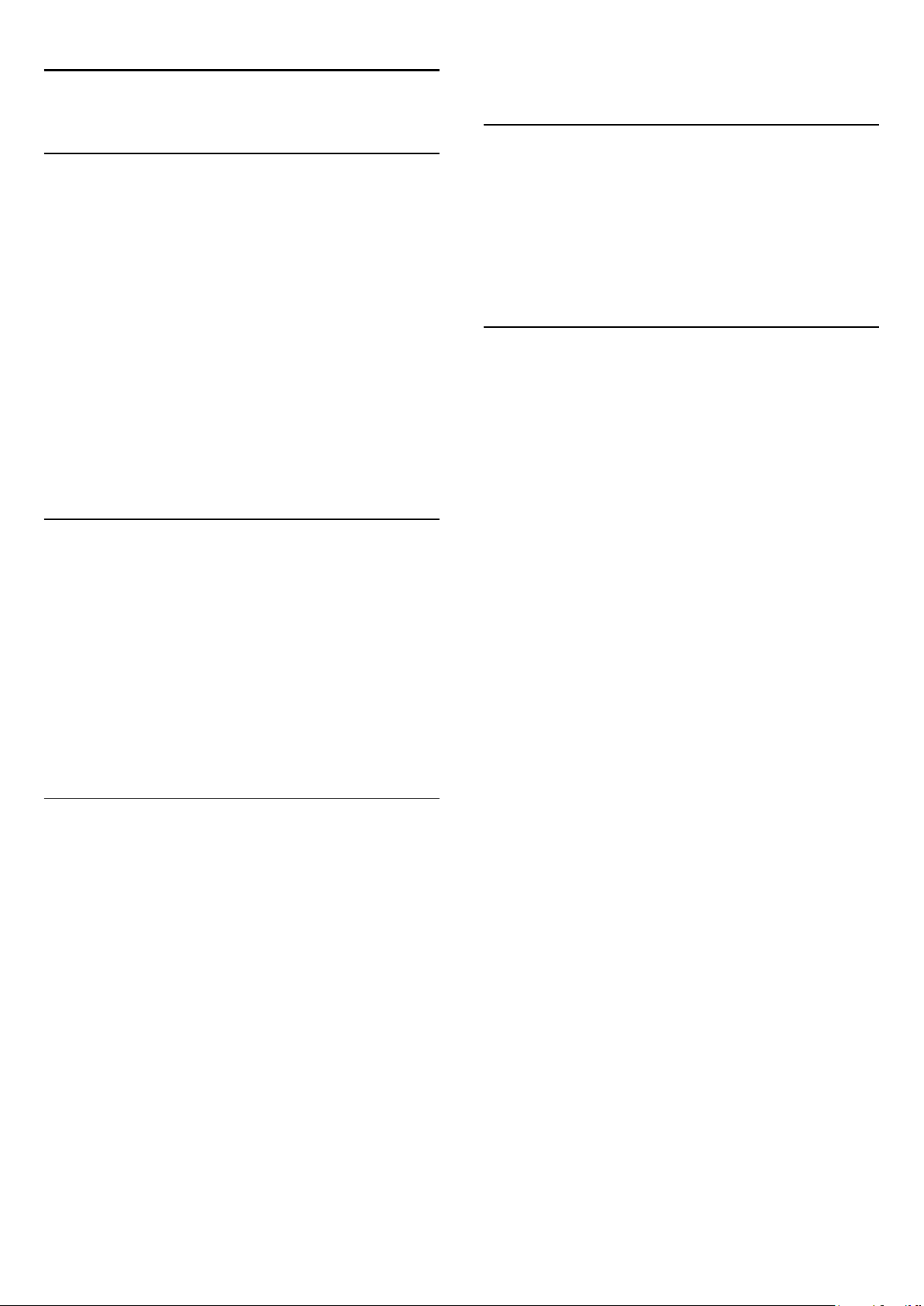
16
šajā uztvērējā. Multi View nevar parādīt kanālus no TV pauzes.
Multi View
16.1
Par Multi View
Izmantojot
vienas nesen palaistas aplikācijas - televīzijas, teleteksta, TV
ceļveža, Chrome, u.c. - uz citu. Piemēram, varat pārslēgt tieši no
skatītajiem televīzijas kanāliem uz pārlūkprogrammā Google
Chrome iepriekš atvērtu tīmekļa vietni.
Turklāt, izmantojot Multi View, varat vienlaikus skatīties divus
dažādus kanālus. Viens televīzijas kanāls redzams lielajā ekrānā,
bet otrs kanāls - mazajā ekrānā (Attēls attēlā).
Mazajam ekrānam nav skaņas.
Multi View ekrānā nevar skatīties video 3D formātā vai Ultra
HD. Multi View nav pieejama analogajiem televīzijas kanāliem.
Visas aplikācijas neatbalsta Multi View.
16.2
Multi View
Uzdevumjosla
Uzdevumjoslā varat pārslēgt no vienas nesenas televizora
aplikācijas uz citu. Uzdevumjoslā varat redzēt 6 pēdējās
izmantotās aplikācijās.
uzdevumjoslu, varat viegli pārslēgties no
16.4
Ekrānu maiņa
Varat mainīt kanālus no lielā ekrāna uz mazo un otrādi.
Lai mainītu kanālus…
1 - Nospiediet
2 - Noklikšķiniet uz , lai samainītu kanālus.
16.5
MULTI VIEW
.
Teleteksts un televīzija
Varat skatīties televīzijas kanālu mazajā Multi View ekrānā, kamēr
skatāties teletekstu.
Lai skatītos televīzijas kanālu vienlaikus ar teletekstu…
1 - Nospiediet
2 - Ekrānā noklikšķiniet uz . Jūsu skatītais kanāls tiek rādīts
mazajā ekrānā.
3 - Nospiediet vai
mazajā ekrānā.
Lai paslēptu mazo ekrānu, vēlreiz nospiediet
un ekrānā noklikšķiniet uz .
MULTI VIEW
, lai pārslēgtu kanālus
.
MULTI VIEW
Lai pārslēgtu no vienas aplikācijas uz citu…
1 - Nospiediet
ekrāna apakšā, un tajā redzamas nesen atvērto aplikāciju ikonas.
2 - Noklikšķiniet uz nepieciešamās aplikācijas ikonas. Televizors
pārslēdzas uz šo aplikāciju.
16.3
MULTI VIEW
. Uzdevumjosla ir redzama
Divu TV kanālu skatīšanās
Izmantojot Multi View, varat vienlaikus skatīties divus televīzijas
kanālus. Otrs kanāls ir redzams mazā ekrānā augšā pa labi.
Lai skatītos divus TV kanālus vienlaikus…
1 - Nospiediet , lai skatītos televīzijas kanālu.
2 - Nospiediet
uzdevumjosla.
3 - Ekrānā noklikšķiniet uz . Tas pats kanāls parādās mazā
ekrānā.
Lai paslēptu mazo ekrānu, vēlreiz nospiediet pogu
un ekrānā noklikšķiniet uz .
VIEW
Ja izmantojat vienu CAM moduli vai divus CAM moduļus, lai
atkodētu kanālus (divi CAM moduļi ar dažādām skatīšanās
tiesībām), daži kanāli, iespējams, nebūs redzami Multi View
mazajā ekrānā. Jums, iespējams, nebūs tiesību atkodēt šo kanālu
MULTI VIEW
. Ekrāna apakšdaļā parādās
MULTI
51

17
Spēles
17.1
Nepiec.aprīkojums
Šajā televizorā varat spēlēt spēles no…
• Pievienota spēļu konsole
• Aplikāciju galerija TV aplikāciju izvēlnē
• Internets televizorā
• Google Play veikala spēles, kas lejupielādētas šajā televizorā
Lai spēlētu spēles no aplikāciju galerijas, interneta tīmekļa vietnē
vai lejupielādētu no Google Play veikala, televizoram jābūt liela
ātruma (platjoslas) interneta pieslēgumam. Lai spēlētu spēles
internetā, nepieciešama spēļu vadāmierīce.
Lai iegūtu papildinformāciju par interneta pieslēgumu, nospiediet
krāsaino taustiņu
17.2
Atslēgvārdi
un atrodiet
Tīkla uzstādīšana
3 - Sāciet spēli.
4 - Lai pārtrauktu, nospiediet
darbību.
Lai iegūtu papildinformāciju par spēļu konsoles pievienošanu,
nospiediet
pievienošana
Atslēgvārdi
.
HOME
un atrodiet
(Sākums) un atlasiet citu
Spēļu konsole,
No aplikāciju lapām
Televizorā varat spēlēt spēli, kas instalēt aplikāciju lapās.
Lai sāktu spēli…
1 - Nospiediet
2 - Augšējā joslā noklikšķiniet uz , lai atvērtu
3 - Aplikāciju lapās noklikšķiniet uz spēles, kuru vēlaties spēlēt.
4 - Noklikšķiniet uz spēles ikonas, lai sāktu spēli. Spēlēšanai
izmantojiet spēļu vadāmierīci.
.
5 - Lai pārtrauktu, nospiediet
darbību.
Lai iegūtu papildinformāciju par interneta pieslēgumu, nospiediet
krāsaino taustiņu
HOME
(Sākums), lai atvērtu sākuma izvēlni.
Aplikācijas
Atslēgvārdi
HOME
(Sākums) un atlasiet citu
un atrodiet
Tīkls, pievienošana
.
.
Spēļu iestatījumi
Pirms sākt spēlēt spēli no konsoles, aplikācijas vai interneta,
iestatiet televizorā perfektus spēļu spēlēšanas iestatījumus.
Tādējādi spēle būs ātrāka un precīzāka.
Ja jūsu spēļu konsole avotu izvēlnē (savienojumu sarakstā) ir
pievienota kā ierīce ar tipu
iestatīts uz vislabākajiem spēļu spēlēšanas iestatījumiem. Ja jūsu
spēļu konsoles tips ir iestatīts kā
izmantots kā disku atskaņotājs, atstājiet ierīces tipu
kā
Atskaņotājs
Lai manuāli iestatītu perfektus televizora iestatījumus…
1 - Nospiediet un noklikšķiniet uz
2 - Noklikšķiniet uz Ieslēgts. Televizors ir iestatīts uz perfektiem
spēļu spēlēšanas iestatījumiem.
3 - Nospiediet
lai aizvērtu izvēlni..
Atcerieties, ka šis iestatījums ir
17.3
.
BACK (Atpakaļ),
, televizors automātiski tiek
Spēle
Atskaņotājs
ja nepieciešams, vairākkārt,
jāizslēdz,
un galvenokārt tiek
.
Spēle
kad esat beidzis spēlēt.
Izmantojot internetu
Televizorā varat spēlēt spēles tieši internetā.
Lai sāktu spēli…
1 - Nospiediet
2 - Augšējā joslā noklikšķiniet uz , lai atvērtu
3 - Aplikāciju lapās noklikšķiniet uz interneta pārlūkprogrammas,
piemēram,
4 - Internetā atveriet tīmekļa vietni ar tiešsaistes spēlēm.
5 - Noklikšķiniet uz spēles ikonas, lai sāktu spēli. Spēlēšanai
izmantojiet spēļu vadāmierīci.
6 - Lai pārtrauktu, nospiediet
darbību.
Lai iegūtu papildinformāciju par interneta pieslēgumu, nospiediet
krāsaino taustiņu
17.4
HOME
Google Chrome
(Sākums), lai atvērtu sākuma izvēlni.
Aplikācijas
.
Atslēgvārdi
HOME
(Sākums) un atlasiet citu
un atrodiet
Tīkls, pievienošana
.
Spēļu vadāmierīces
.
Spēles spēlēšana
No spēļu konsoles
Televizorā varat spēlēt spēli no pievienotas spēļu konsoles.
Lai sāktu spēli…
1 - Ieslēdziet spēļu konsoli.
2 - Nospiediet
konsoles vai tās savienojuma.
SOURCES
(Avoti) un noklikšķiniet uz spēļu
Lai spēlētu spēles no interneta šajā televizorā, varat pievienot
atsevišķu bezvadu spēļu vadāmierīču klāstu. Televizors vienlaikus
atbalsta 2 pievienotas spēļu vadāmierīces. Pēc spēļu vadāmierīces
pievienošanas varat to izmantot nekavējoties.
Spēļu vadāmierīci varat arī izmantot, lai kontrolētu rādītāju.
Lai iegūtu papildinformāciju par spēļu vadāmierīces pievienošanu,
52
nospiediet
pievienošana
Atslēgvārdi
.
un atrodiet
Spēļu vadāmierīce,
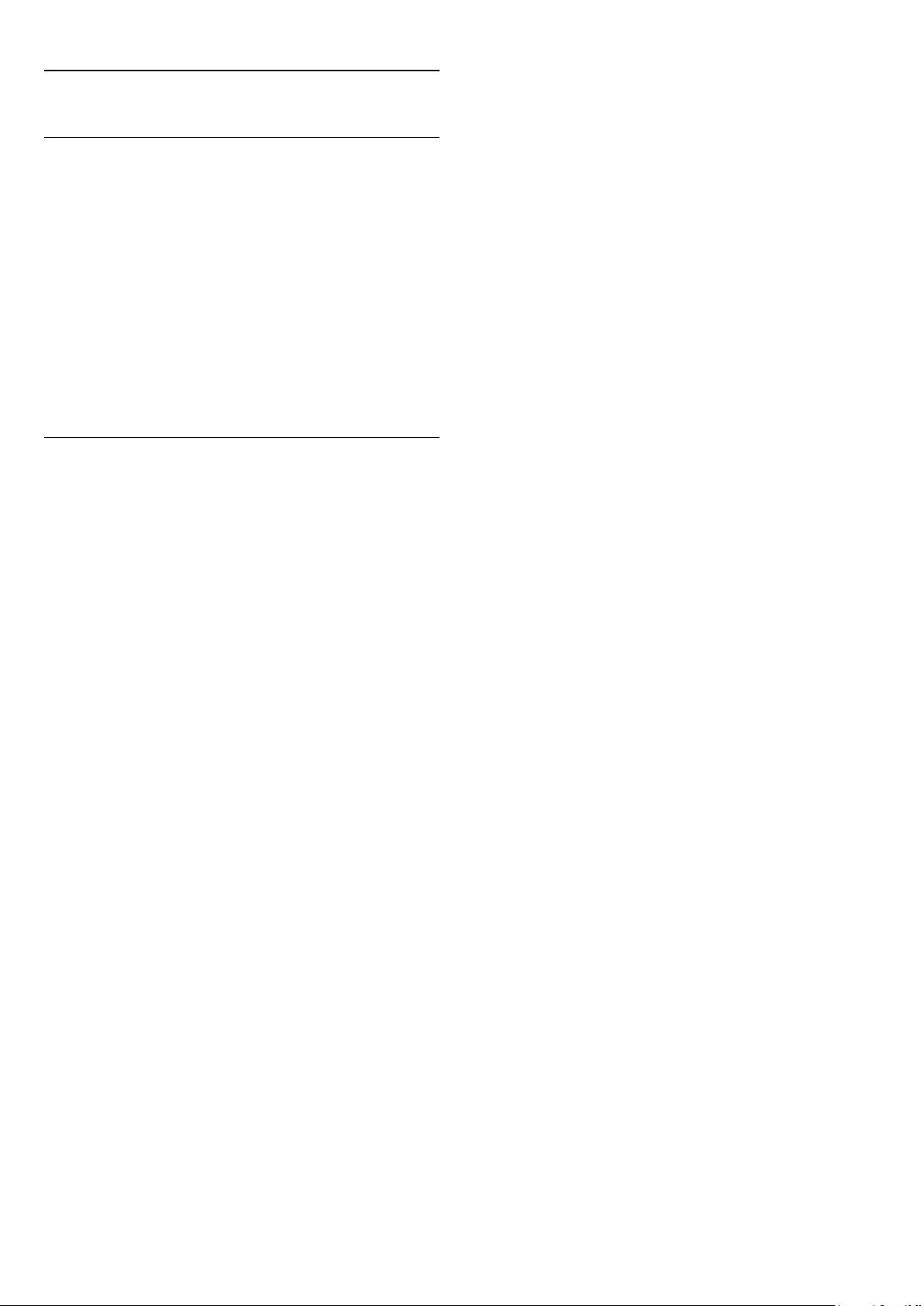
17.5
Spēlēšana, sadalīta ekrāna spēle
Par spēlēšanu ar dalītu ekrānu
Ja spēlējat vairāku spēlētāju spēli ar sadalītu ekrānu, varat iestatīt,
lai televizorā katru ekrānu rādītu pilnekrāna režīmā. Katrs
spēlētājs redz tikai savu spēles daļu pa visu ekrānu. Lai attēlotu
abus ekrānus, televizorā tiek izmantota 3D tehnoloģija.
Nepieciešamais aprīkojums
Lai šajā televizorā spēlētu divu spēlētāju spēli, vajadzīgi 2 aktīvo
3D briļļu pāri - Philips PTA507, PTA508, PTA509, PTA517,
PTA518 vai PTA519.
Spēļu konsolei jābūt savienotai ar televizoru, izmantojot HDMI
savienojumu.
Dalīta ekrāna spēles spēlēšana
Lai sāktu divu spēlētāju spēli…
1 - Nospiediet
konsoles.
2 - Izmantojot spēļu konsoli, sāciet spēli un atlasiet divu spēlētāju
režīmu. Atlasiet režīmu sadalītā ekrāna skatīšanai.
3 - Televizorā nospiediet un noklikšķiniet uz
4 - Noklikšķiniet uz
augša/apakša
redzama ekrānā. Televizors rāda 2 ekrānus kā pilnus ekrānus.
5 - Lai skatītu 2 atšķirīgus ekrānus, uzlieciet 3D brilles.
Lai ieslēgtu brilles 1. vai 2. spēlētāja režīmā, nospiediet izvēles
taustiņu
Sadalītā ekrāna skatījuma parādīšana un noraidīšana
SOURCES
Dalīts ekrāns, kreisā/labā
atbilstoši formātam, kādā dalītā ekrāna spēle ir
Player 1/2
.
(Avoti) un noklikšķiniet uz spēļu
.
Spēle
vai
Dalīts ekrāns,
Izmantojot divu spēlētāju sadalītā ekrāna skatījumu, varat veikt
pārslēgšanu starp sadalīto ekrānu un apvienoto skatījumu, lai
varētu lasīt spēles izvēlni vai spēles rezultātus.
Lai veiktu skatījumu pārslēgšanu, nospiediet OK (Labi) uz
televizora tālvadības pults.
Divu spēlētāju spēles sākšana
Lai apturētu divu spēlētāju sadalītā ekrāna skatu, nospiediet un
atlasiet citu darbību.
53

18
18.3
Video, fotoattēli un
mūzika
18.1
No USB savienojuma
Televizorā varat skatīt fotoattēlus vai atskaņot mūziku un video
no pievienota USB zibatmiņas diska vai USB cietā diska.
Kad televizors ir ieslēgts, pievienojiet USB zibatmiņas disku vai
USB cieto disku vienam no USB portiem. Televizors nosaka ierīci
un parāda multivides failu sarakstu. Ja failu saraksts neparādās
automātiski, nospiediet
uz
.
USB
Varat meklēt failu, izmantojot meklēšanas lauku, vai pārlūkot
failus diskā organizētajā mapju struktūrā.
Televizors arī apvienos jūsu multivides failus atbilstoši tipam -
pielāgotas krāsaino taustiņu funkcijas un
opcijas OPTIONS (Opcijas).
Lai pārtrauktu video, fotoattēlu un mūzikas atskaņošanu,
nospiediet
Brīdinājums!
Video
,
Fotoattēli
HOME
SOURCES
vai
(Sākums) un izvēlieties citu darbību.
(Avoti) un noklikšķiniet
Mūzika
. Katram failu tipam ir
No mobilās ierīces
Par Wi-Fi Miracast
Varat skatīt savus fotoattēlus vai atskaņot mūziku un videoklipus
no mobilās ierīces, izmantojot Wi-Fi Miracast™.
Jūsu televizors ir
Miracast™, varat bezvadu tīklā skatīties un koplietot sava
viedtālruņa, planšetdatora vai datora ekrānu sava televizora
ekrānā. Varat straumēt videoklipus (audio un video), koplietot
fotoattēlus vai citus vienumus, kas redzami ierīces ekrānā. Ierīce
nav jāpievieno mājas tīklam. Gan televizoram, gan ierīcei jābūt WiFi Certified Miracast™ ierīcēm un jābūt ieslēgtai
lietojumprogrammai Miracast.
Uz šajā televizorā esošo lietojumprogrammu Miracast attiecas
HDCP protokols, un nav iespējams parādīt no ierīces nosūtītu, ar
autortiesībām aizsargātu maksas saturu. Maksimālā atbalstītā
video izšķirtspēja ir 720p, kas paredzēta 2,4 GHz Wi-Fi, vai
1080p, kas paredzēta 5 GHz Wi-Fi.
Lai iegūtu papildinformāciju par Wi-Fi Certified Miracast™,
atveriet vietni www.wi-fi.org
, Wi-Fi CERTIFIED logotips, Wi-Fi logotips ir reģistrētas
Wi-Fi®
Wi-Fi Alliance preču zīmes.
Miracast™
Wi-Fi Certified Miracast™
Wi-Fi CERTIFIED Miracast™
ir Wi-Fi Alliance preču zīmes.
ierīce. Izmantojot
,
Ja mēģināt pauzēt vai ierakstīt raidījumu, kad televizoram ir
pievienots USB cietais disks, televizorā tiek parādīts aicinājums
formatēt USB cieto disku. Veicot formatēšanu, USB cietajā diskā
tiks izdzēsti visi faili.
18.2
No datora vai NAS
Varat skatīt fotoattēlus vai atskaņot mūziku un video no datora
vai NAS (Network Attached Storage - Tīklam pievienota
krātuve) savā mājas tīklā.
Televizoram un datoram vai NAS jāatrodas vienā mājas
tīklā. Datorā vai NAS jāinstalē multivides servera programmatūra,
piemēram, Twonky™. Jūsu multivides serverim jābūt iestatītam
koplietot failus ar televizoru. Televizors attēlo jūsu failus un
mapes tādā veidā, kā tās ir organizētas multivides serverī vai
strukturētas datorā vai NAS. Televizorā krāsaino taustiņu
funkcijas un opcijas sadaļā OPTIONS (Opcijas) ir identiskas
visiem multivides failu tipiem.
Ja multivides serveris atbalsta failu meklēšanu, pieejams
meklēšanas lauks.
Lai pārlūkotu un atskaņotu failus datorā,
nospiediet
SimplyShare.
SOURCES
(Avoti) un noklikšķiniet uz
Miracast ieslēgšana
Pārliecinieties, ka Wi-Fi Miracast ir ieslēgta.
1 - Nospiediet un pēc tam (pa kreisi), lai
atvērtu
Uzstādīšana
2 - Noklikšķiniet uz
3 - Noklikšķiniet uz
4 - Nospiediet
lai aizvērtu izvēlni..
.
Vispārīgie iestatījumi
.
Ieslēgt
BACK (Atpakaļ),
> Wi-Fi Miracast.
ja nepieciešams, vairākkārt,
Ekrāna koplietošana televizorā
Lai koplietotu viedtālruņa, planšetdatora vai datora ekrānu
televizorā…
1 - Ieslēdziet televizoru.
2 - Ierīcē atveriet lietojumprogrammu, piemēram, Wi-Fi Miracast,
Wi-Fi Direct™, Intel®Wireless Display* vai līdzīgu
lietojumprogrammu un sāciet citu Miracast ierīču meklēšanu.
3 - Atrasto ierīču sarakstā atlasiet televizoru un izveidojiet
savienojumu.
4 - Televizorā piekrītiet pieprasījumam izveidot savienojumu ar
televizoru. Iespējams, tiksit aicināts televizorā ievadīt ierīces PIN
kodu - ievadiet ciparus ar tālvadības pults ciparu taustiņiem. Vai
arī televizorā tiks parādīts aicinājums ievadīt PIN kodu ierīcē. Ja
esat izveidojis savienojumu, televizorā tiek parādīts ierīces ekrāns.
54

5 - Ierīcē atlasiet videoklipus, fotoattēlus vai failus, ko vēlaties
skatīties televizorā.
Ekrāna aizkave
* Miracast atbalsta WiDi 3.5 un jaunākas versijas.
Wi-Fi savienojums (piem., "DIRECT_tvnosaukums"), iespējams,
būs redzams arī citu tīkla ierīču pieejamo tīklu sarakstos, piem.,
klēpjdatorā. Taču šo savienojumu var izmantot tikai Wi-Fi
Miracast ierīces.
Koplietošanas pārtraukšana
Varat pārtraukt ekrāna koplietošanu no televizora vai mobilās
ierīces.
No ierīces
No lietojumprogrammas, kas izmantota Miracast startēšanai,
varat atvienot ierīci un pārtraukt tās ekrāna demonstrēšanu
televizorā. Televizors pārslēgsies atpakaļ uz pēdējo atlasīto
programmu.
No televizora
Lai pārtrauktu ierīces ekrāna demonstrēšanu televizorā, varat . . .
• nospiest , lai skatītos televīzijas apraidi;
• nospiest , lai skatītos televizorā citu saturu;
• nospiest
atlasītu pievienotu ierīci.
SOURCES
(Avoti), lai atvērtu avotu izvēlni un
Ierīces bloķēšana
Pirmoreiz saņemot pieprasījumu izveidot savienojumu ar ierīci,
varat bloķēt ierīci. Šis pieprasījums un visi turpmākie pieprasījumi
no šīs ierīces tiks ignorēti.
Lai bloķētu ierīci, noklikšķiniet uz
Bloķēt…
.
Standarta aizkave, koplietojot ekrānu ar Miracast, ir aptuveni 1
sekunde. Aizkave var būt ilgāka, ja izmantojat vecākas
ierīces/datorus ar mazāku apstrādes jaudu.
18.4
Videoklipi
Videoklipu atskaņošana
Multivides failu saraksta atvēršana televizorā ir atkarīga no tās
ierīce tipa, kurā faili tiek glabāti.
Lai atskaņotu video, noklikšķiniet uz video faila nosaukuma
multivides failu sarakstā.
• Lai pārietu pie nākamā vai iepriekšējā video, nospiediet
vai
• Lai pauzētu video, nospiediet OK (Labi). Lai turpinātu, vēlreiz
nospiediet OK (Labi).
• Lai video pārvietotos par 10 sekundēm uz priekšu vai atpakaļ,
nospiediet vai .
• Lai attītu vai tītu uz priekšu, nospiediet vai . Nospiediet
taustiņus vairākas reizes, lai palielinātu ātrumu: 2x, 4x, 8x, 16x,
32x.
• Lai apturētu video atskaņošanu, nospiediet (Apturēt).
• Lai pārietu atpakaļ uz mapi, nospiediet
Progresa josla
Lai redzētu progresa joslu video atskaņošanas laikā (atskaņošanas
galviņas pozīciju, ilgumu, nosaukumu, datumu, u.c.),
nospiediet
Nospiediet to vēlreiz, lai paslēptu informāciju.
.
-
BACK
INFO
(Informācija).
(Atpakaļ).
+
Visu ierīču atbloķēšana
Visas iepriekš pievienotās un bloķētas ierīces tiek saglabātas WiFi Miracast savienojumu sarakstā. Ja notīrīsiet šo sarakstu, visas
bloķētās ierīces tiks atbloķētas.
Lai atbloķētu visas bloķētās ierīces…
1 - Nospiediet un pēc tam (pa kreisi), lai
atvērtu
2 - Noklikšķiniet uz
savienojumi
3 - Nospiediet
lai aizvērtu izvēlni..
Iepriekš pievienotas ierīces bloķēšana
Ja vēlaties bloķēt iepriekš pievienotu ierīci, vispirms jānotīra Wi-Fi
Miracast savienojumu saraksts. Ja notīrīsiet šo sarakstu, jums atkal
būs jāapstiprina vai jābloķē katras ierīces savienojums.
Uzstādīšana
. Saraksts ir notīrīts.
.
un pēc tam uz
Tīkls
BACK (Atpakaļ),
Wi-Fi Miracast
ja nepieciešams, vairākkārt,
Video opcijas
Krāsaino taustiņu funkcijas un opcijas video atskaņošanai.
•
Atskaņot visu
•
Atskaņot vienu
•
Saraksts
•
•
•
ieslēgt bez skaņas.
•
•
•
vai nepārtraukti.
– demonstrēt videoklipus kā sīktēlus.
Sīktēli
– atskaņot failus nejaušā kārtībā.
Jaukt
Subtitri
Subtitru valoda
Audio valoda
Atkārtot
– atskaņot visus video failus šajā mapē.
– atskaņot tikai šo video.
– demonstrēt videoklipus kā failus sarakstā.
– ja subtitri ir pieejami, varat tos ieslēgt, izslēgt vai
– ja pieejams, varat izvēlēties subtitru valodu.
– ja pieejams, izvēlieties audio valodu.
– atskaņo visus šajā mapē esošos videoklipus vienreiz
55

18.5
18.6
Fotoattēli
Fotoattēlu skatīšana
Multivides failu saraksta atvēršana televizorā ir atkarīga no tās
ierīce tipa, kurā faili tiek glabāti.
Lai skatītu fotoattēlu, noklikšķiniet uz fotoattēla faila nosaukuma
multivides failu sarakstā.
Ja mapē ir vairāki fotoattēli, varat sākt slaidrādi.
Lai sāktu slaidrādi…
1 - Atlasiet mapē fotoattēlu.
2 - Nospiediet krāsaino taustiņu
• Lai pārietu pie nākamā vai iepriekšējā fotoattēla, nospiediet
vai
+
• Lai apturētu slīdrādi vai aizvērtu fotoattēlu, nospiediet
(Saraksts) vai (Apturēt).
Lai atskaņotu mūziku ar slīdrādi…
1 - Ieslēdziet mūziku, pirms sākt slīdrādi.
2 - Atlasiet dziesmu vai mapi ar dziesmām un nospiediet
(Labi).
3 - Atlasiet fotoattēlu vai mapi ar fotoattēliem un nospiediet
Slīdrāde
Informācija
Lai skatītu informāciju par fotoattēlu (lielumu, izveidošanas
datumu, faila ceļu u. c.), atlasiet fotoattēlu un nospiediet
INFO
Nospiediet to vēlreiz, lai paslēptu informāciju.
.
-
.
(Informācija).
Slīdrāde
.
LIST
OK
Mūzika
Mūzikas atskaņošana
Multivides failu saraksta atvēršana televizorā ir atkarīga no tās
ierīce tipa, kurā faili tiek glabāti.
Lai atskaņotu dziesmu, noklikšķiniet uz dziesmas faila nosaukuma
multivides failu sarakstā.
Ja mapē ir vairākas dziesmas, varat tās klausīties vienu pēc otras.
• Lai pārietu pie nākamās vai iepriekšējās dziesmas, nospiediet
vai
+
• Lai pauzētu dziesmu, nospiediet OK (Labi). Lai turpinātu,
vēlreiz nospiediet OK (Labi).
• Lai dziesmā pārvietotos par 10 sekundēm uz priekšu vai
atpakaļ, nospiediet vai .
• Lai attītu vai tītu uz priekšu, nospiediet vai . Nospiediet
taustiņus vairākas reizes, lai palielinātu ātrumu: 2x, 4x, 8x, 16x,
32x.
• Ja nospiedīsiet
mūzikas atskaņošana turpināsies.
• Lai apturētu mūzikas atskaņošanu, nospiediet (Apturēt).
Progresa josla
Lai redzētu progresa joslu dziesmas atskaņošanas laikā
(atskaņošanas galviņas pozīciju, ilgumu, nosaukumu, datumu, u.c.),
nospiediet
Nospiediet to vēlreiz, lai paslēptu informāciju.
Mūzikas opcijas
-
INFO
.
(Saraksts) vai
LIST
(Informācija).
BACK
(Atpakaļ),
Fotoattēlu opcijas
Krāsaino taustiņu funkcijas un opcijas fotoattēlu skatīšanai.
•
Slīdrāde
•
Kārtot
•
Saraksts
•
Sīktēli
•
Jaukt
•
Atkārtot
•
Apturēt mūziku
•
Slīdrādes ātrums
•
Slīdrādes pāreja
•
Pagriezt
•
Iestatīt kā fotorāmi
attēlu sākuma izvēlnes logrīkā Fotorāmis.
– demonstrēt fotoattēlus vienu pēc otra.
– kārtot fotoattēlus loģiskā secībā.
– demonstrēt fotoattēlus kā failus sarakstā.
– demonstrēt fotoattēlus kā sīktēlus.
– atskaņot failus nejaušā kārtībā.
– demonstrēt slīdrādi vienreiz vai nepārtraukti.
– pārtraukt mūzikas atskaņošanu fonā.
– iestata slīdrādes ātrumu.
– iestata fotoattēlu pārejas stilu.
– pagriezt fotoattēlu ainavas vai portreta formātā.
– izvēlieties šo fotoattēlu kā fotorāmja
Krāsaino taustiņu funkcijas un opcijas mūzikas atskaņošanai.
•
Atskaņot visu
•
Atskaņot vienu
•
– atskaņot failus nejaušā kārtībā.
Jaukt
•
Atkārtot
vai nepārtraukti.
– atskaņot visas dziesmas šajā mapē.
– atskaņot tikai šo dziesmu.
– atskaņo visas šajā mapē esošās dziesmas vienreiz
56
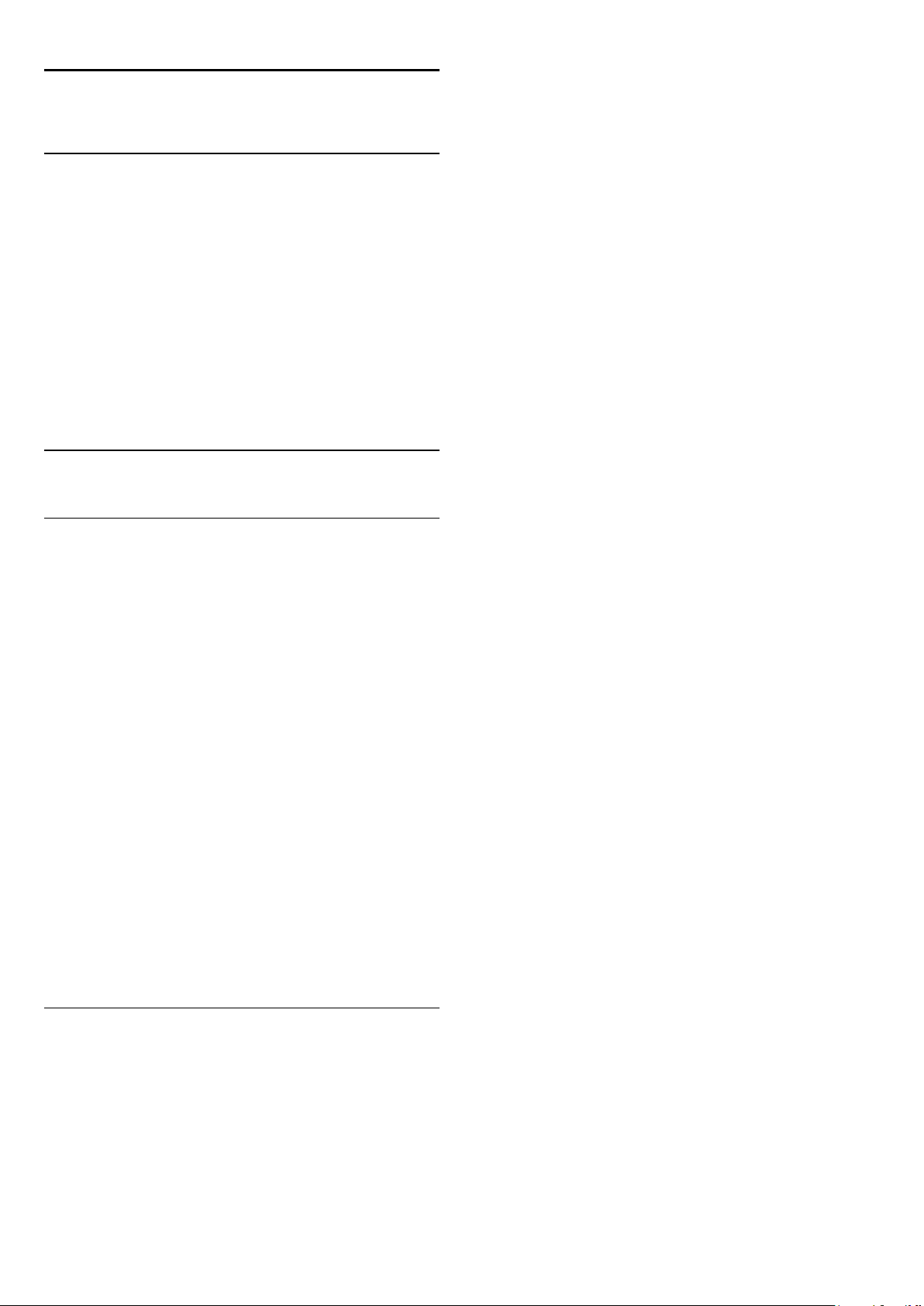
19
Pause TV
19.1
Nepiec.aprīkojums
Varat pauzēt digitālās TV apraides un atsākt skatīšanos vēlāk.
Lai pauzētu TV pārraidi, nepieciešams…
• pievienots USB cietais disks, kas formatēts šajā televizorā
• šajā televizorā instalēti digitālās TV kanāli
• kanālu informācijas saņemšana ekrāna TV ceļvedī
Nevarat izmantot Pause TV ierakstīšanas laikā.
Lai vēlreiz atskaņotu pašreizējo apraidi…
1 - Nospiediet (Pauzēt)
2 - Nospiediet (Pa kreisi). Varat atkārtoti nospiest , līdz
sasniedzat saglabātās apraides sākumu vai maksimālo laika ilgumu.
Lai iegūtu papildinformāciju, nospiediet krāsaino taustiņu
Atslēgvārdi
19.2
un atrodiet
USB cietais disks, uzstādīšana
.
Pārraides pauzēšana
Pauzēt
Lai pauzētu un atsāktu apraidi…
Lai apturētu (pauzētu) televīzijas pārraidi, nospiediet (Pauze).
Ekrānā īslaicīgi tiek parādīta progresa josla.
Lai atkal redzētu progresa joslu, vēlreiz nospiediet (Pauze).
Lai atsāktu skatīšanos, nospiediet (Atskaņot). Ekrānā apraides
laikā redzama maza ikona.
Varat pauzēt apraidi maksimāli uz 90 minūtēm.
Lai pārslēgtu atpakaļ uz pašreizējo televīzijas pārraidi, nospiediet
(Apturēt).
Progresa josla
Lai redzētu progresa joslu, nospiediet (Pauzēt), kad esat
pauzējis apraidi, vai nospiediet (Atskaņot), kad pārraide ir
atsākta. Kad progresa josla redzama ekrānā, nospiediet (Attīt)
vai (Patīt uz priekšu), lai izvēlētos, no kuras vietas vēlaties sākt
skatīties pauzēto apraidi. Nospiediet šos taustiņus atkārtoti, lai
mainītu ātrumu.
Ierakstot programmu USB cietajā diskā, televīzijas pārraidi nevar
pauzēt.
Atskaņot vēlreiz
Ja esat pievienojis un formatējis USB cieto disku, televizors
saglabā skatīto TV apraidi. Pārslēdzot uz citu kanālu, iepriekšējā
kanāla apraide tiek notīrīta. Tāpat arī, pārslēdzot televizoru
gaidstāves režīmā, apraide tiek notīrīta.
Tā kā televizors saglabā skatīto apraidi, lielākoties varat atkārtoti
atskaņot apraidi dažas sekundes.
57

20
Ierakstīšana
20.1
Nepiec.aprīkojums
1 - Nospiediet
2 - Noklikšķiniet uz
3 - Atlasiet pielāgojamo ierakstu un nospiediet
TV ceļveža dati tiek iegūti no interneta, atlasiet ierakstu un
nospiediet OK (Labi). Ja redzama pārraides informācija,
nospiediet
HOME
Kor. ierakstu
(Sākums), lai atvērtu sākuma izvēlni.
Aplikācijas
un uz
Ieraksti
.
.
Kor. laiku
. Ja
Varat ierakstīt digitālās TV apraidi un noskatīties vēlāk.
Lai ierakstītu TV pārraidi, nepieciešams…
• pievienots USB cietais disks, kas formatēts šajā televizorā
• šajā televizorā instalēti digitālās TV kanāli
• kanālu informācijas saņemšana ekrāna TV ceļvedī
• uzticams televizora pulksteņa iestatījums. Ja iestatāt televizora
pulksteni manuāli, ierakstīšana var neizdoties.
Nevarat ierakstīt, kad izmantojat Pause TV.
Daži digitālās televīzijas operatori neatļauj kanālu ierakstīšanu.
Lai iegūtu papildinformāciju par USB cietā diska uzstādīšanu,
nospiediet krāsaino pogu
disks, uzstādīšana
20.2
.
Atslēgvārdi
un atrodiet
USB cietais
Pārraides ierakstīšana
Tūlītēja ierakstīšana
Lai ierakstītu skatīto pārraidi, nospiediet tālvadības pults taustiņu
(Ierakstīt). Ierakstīšana tiks sākta nekavējoties.
Ja pieejami TV ceļveža dati, skatītā pārraide tiks ierakstīta
pilnībā. Ja TV ceļveža dati nav pieejami, ierakstīšana ilgs tikai 30
minūtes. Varat iestatīt ieraksta beigu laiku ierakstu sarakstā.
Lai apturētu ierakstīšanu, nospiediet (Apturēt).
Ieplānot ierakstu
Ierakstu saraksts
Visi ieraksti un ieplānotie ieraksti ir redzami ierakstu sarakstā.
Lai atvērtu sarakstu…
1 - Nospiediet
2 - Noklikšķiniet uz
Šajā sarakstā varat atlasīt ierakstu, lai to skatītos, noņemt
ierakstītos raidījumus, pielāgot ierakstīšanas beigu laiku vai
pārbaudīt brīvo vietu diskā.
Šajā sarakstā varat ieplānot ierakstīšanu, pats iestatot sākuma un
beigu laiku, kā ierakstīšanu ar noteiktu laika intervālu, kas nav
saistīta ar konkrētu raidījumu.
Lai iestatītu ierakstīšanu ar noteiktu laika intervālu…
1 - Nospiediet
Ieplānot
interneta, nospiediet
2 - Iestatiet kanālu, datumu un laika intervālu.
3 - Noklikšķiniet uz
Lai noņemtu ieplānotu ierakstu…
1 - Ierakstu sarakstā atlasiet ieplānoto ierakstu.
2 - Nospiediet
HOME
. Vai arī, ja TV ceļveža informācija tiek saņemta no
(Sākums), lai atvērtu sākuma izvēlni.
Aplikācijas
OPTIONS
Ieplānot tūlīt
Ieplānot,
Noņemt
un uz
Ieraksti
(Opcijas) un noklikšķiniet uz
.
lai apstiprinātu ierakstu.
.
.
Televizora skatīšanās ierakstīšanas laikā
Lai vienlaikus skatītos kanālu un ierakstītu citu kanālu, televizors ir
aprīkots ar 2 uztvērējiem. Tomēr ieraksta laikā skatīšanai
pieejamie kanāli atšķiras atkarībā no televizora iestatījumiem
kanālu saņemšanai.
Varat plānot gaidāmās pārraides ierakstīšanu šai dienai vai
vairākas dienas uz priekšu (ne vairāk kā 8 dienas).
Lai ieplānotu ierakstīšanu…
1 - Nospiediet
un pārraidi, ko vēlaties ierakstīt. Nospiediet (Pa labi) vai (Pa
kreisi), ritinātu kanāla pārraides. Izmantojiet krāsainos taustiņus, lai
atlasītu vēlamo dienu.
2 - Kad pārraide ir iezīmēta, nospiediet krāsaino
taustiņu
plānotie ieraksti pārklājas, automātiski parādīsies brīdinājums. Ja
plānojat ierakstīt pārraidi savas prombūtnes laikā, neaizmirstiet
atstāt televizoru gaidstāves režīmā ar ieslēgtu USB cieto disku.
3 - Televizors pievieno noteiktu laika buferi pārraides beigās. Ja
nepieciešams, varat pievienot papildu buferi.
Lai iestatītu ierakstīšanas beigu laiku…
Ierakstīt
TV ceļvedis
. Pārraides ierakstīšana ir ieplānota. Ja
. TV ceļveža lapā atlasiet kanālu
Kādus kanālus varat skatīties ierakstīšanas laikā…
Ja izmantojat 1 CAM moduli, lai atkodētu maksas kanālus, varat
skatīties tikai tos kanālus, kuriem nav nepieciešama atkodēšana,
un ierakstīto kanālu.
Ja izmantojat 2 CAM moduļus, lai atkodētu maksas kanālus, un
abām viedkartēm ir identiskas skatīšanās tiesības, varat skatīties
visus kanālus, tostarp kanālu, no kura veicat ierakstīšanu.
Ja izmantojat 2 CAM moduļus ar atšķirīgām skatīšanās tiesībām,
varat skatīties tikai tos kanālus, ko nodrošina CAM modulis ar
mazākajām skatīšanās tiesībām, un kanālu, no kura veicat
ierakstīšanu.
Ja izmantojat Unicable sistēmu un ir pieejama tikai 1 lietotāja
josla, varat skatīties tikai tos kanālus, kuri nav jākodē, un kanālu,
no kura veicat ierakstīšanu.
58

Lai iegūtu papildinformāciju, nospiediet krāsaino
taustiņu
20.3
Atslēgvārdi
un atrodiet
Viedkarte, CAM
Ieraksta skatīšanās
Lai skatītos ierakstu…
.
1 - Nospiediet
2 - Noklikšķiniet uz
3 - Sarakstā atlasiet ierakstu un nospiediet OK (Labi), lai sāktu
atskaņošanu. Varat izmantot tālvadības pults taustiņus (Patīt),
(Attīt), (Pauze) vai (Apturēt).
Raidorganizācijas var ierobežot ieraksta skatīšanas dienu skaitu.
Sarakstā redzamajam ierakstam var būt norādīts dienu skaits līdz
skatīšanas laika beigām.
Ja ieplānotu ierakstu neatļāva raidorganizācija vai arī pārraide tika
pārtraukta, ieraksts ir apzīmēts kā
Lai dzēstu ierakstu…
1 - Ierakstu sarakstā atlasiet ierakstu.
2 - Nospiediet
HOME
(Sākums), lai atvērtu sākuma izvēlni.
vai
un uz
Neizdevies
Dzēst
Ieraksti
.
.
Aplikācijas
Noņemt
.
59

21
Pierakstīties
Skype
21.1
Par Skype
Izmantojot
neizejot no viesistabas, pat ja atrodaties nošķirti
Vairs nav jāskrien pie datora un jānokavē svarīgi brīži. Varat veikt
bezmaksas Skype-to-Skype balss un video zvanus uz citām Skype
ierīcēm.
Varat sarunāties ar draugiem lielajā ekrānā un iesaistīt sarunā visu
ģimeni.
21.2
Skype™
Nepieciešamais aprīkojums
Šim televizoram ir iebūvēta kamera un mikrofons Skype
izmantošanai.
Pirms palaist Skype, televizoram jābūt kvalitatīvam interneta
pieslēgumam. Televizoram var būt gan bezvadu, gan vadu
savienojums.
Lai iegūtu papildinformāciju, nospiediet krāsaino
taustiņu
Atslēgvārdi
savā televizorā, varat dalīties atmiņās,
un atrodiet
Tīkls, bezvadu
.
Pierakstieties Skype ar savu
nav Skype vārda, izveidojiet jaunu Skype kontu.
Lai pierakstītos Skype…
1 - Nospiediet , lai atvērtu sākuma izvēlni.
2 - Noklikšķiniet uz
3 - Ja startējat Skype pirmo reizi, varat noregulēt kameru.
4 - Ja iepriekš neesat pierakstījies Skype no šī televizora,
noklikšķiniet uz
pierakstījies iepriekš, noklikšķiniet uz sava konta.
5 - Izpildiet ekrānā redzamos norādījumus.
Vai jums nepieciešama palīdzība?
Ja esat aizmirsis savu Skype vārdu vai paroli, vai arī radušās
problēmas ar pierakstīšanos, lūdzu, apmeklējiet vietni
www.skype.com/support
Pierakstīties
Skype vārdu
Aplikācijas
vai
Pievienot kontu
un uz
un
Skype
paroli
.
. Ja jums vēl
. Ja esat
Jauns Skype konts
Ja jums vēl nav
Skype kontu savā datorā. Kad esat veiksmīgi izveidojis jauno
kontu, varat izmantot savu Skype vārdu un paroli, lai pierakstītos
televizorā.
Lai izveidotu Skype kontu savā datorā, atveriet vietni
www.skype.com
Skype vārda
un
, varat izveidot jaunu
paroles
Skype konts
Lai izmantotu Skype, jums jāizveido savs vai ģimenes Skype
konts. Jaunu Skype kontu varat izveidot televizorā, taču datorā to
izdarīt ir ērtāk.
Skype kredīts
Varat veikt zemu izmaksu zvanus uz mobilajiem tālruņiem un
virszemes līnijām, izmantojot Skype kredītu vai Skype
abonementu (apmeklējiet savu Skype kontu savā datorā, tālrunī
vai planšetdatorā). Papildinformācija pieejama vietnē
21.3
vai
Skype abonementi
Skype.com
Sāciet darbu ar Skype
Kamera
Jūsu televizoram ir iebūvēta kamera un mikrofons. Kamera
atrodas blakus Philips emblēmai.
Ja brīdī, kad startējat Skype, kamera ir paslēpta, tā tiks izvirzīta
automātiski. Uzmanieties, lai kamera netiktu nosprostota
izbīdīšanas laikā.
Microsoft konts
Ja jums ir Microsoft konts, varat izmantot šo kontu, lai
pierakstītos Skype no televizora.
Lai pierakstītos ar Microsoft kontu…
1 - Skype
Microsoft kontu
2 - Noklikšķiniet uz
pieteikšanās tīmekļa lapu.
3 - Ievadiet savu Microsoft e-pastu un paroli.
4 - Noklikšķiniet uz
pierakstīšanās
lapā noklikšķiniet uz
.
. Televizors atvērs Microsoft konta
Tālāk
Iesniegt
.
Pierakstīties ar
Nekādu zvanu avārijas dienestiem
Skype nav standarta tālruņa aizvietotājs, un to nevar izmantot, lai
veiktu zvanus avārijas dienestiem.
Ja veicat video zvanu ar Skype, iedegas zilā LED lampiņa blakus
kamerai.
60

21.4
Skype izvēlne
Kad esat veiksmīgi pierakstījies, Skype tiek atvērta
Skype izvēlnes elementi ir…
•
Mans profils
Sadaļā Mans profils varat skatīt un rediģēt savu personisko Skype
profilu. Varat iestatīt savu statusu, profila attēlu, tālruņa numuru
un citu informāciju. Dažus iestatījumus varat mainīt tikai datorā.
•
Personas
Sadaļā Personas varat veikt Skype zvanu un pārvaldīt savus
kontaktus.
•
Vēsture
Sadaļā Vēsture varat skatīt neatbildētos un atbildētos zvanus, kā
arī noklausīties balss ziņojumus.
•
Zvanīt uz numuru
Sadaļā Zvanīt uz numuru varat izsaukt virszemes vai mobilā
tālruņa numuru, sastādot numuru sastādīšanas tastatūrā. Jums
jābūt Skype kredītam vai Skype abonementam, lai zvanītu uz
tālruņa numuru.
•
Iestatījumi
Sadaļā Iestatījumi varat mainīt savu paroli, iestatīt
konfidencialitātes un balss pasta iestatījumus vai skatīt bloķētos
kontaktus un daudz ko citu. Sadaļā Iestatījumi varat arī izrakstīties
no Skype.
•
Atpakaļ pie TV
Lai aizvērtu Skype un turpiniet skatīties televizoru. Jūsu kontakti
joprojām var jums piezvanīt.
21.5
Skype izvēlne
Personas
Lai pievienotu Skype kontaktpersonu…
1 - Lapā Personas noklikšķiniet uz
2 - Ievadiet jaunās kontaktpersonas
.
adresi. Varat arī mēģināt ievadīt vārdu. Kad esat pabeidzis,
noklikšķiniet uz
3 - Skype meklēs nepieciešamo kontaktpersonu un parādīs
meklēšanas rezultātus.
4 - Noklikšķiniet uz vēlamās kontaktpersonas un atlasiet
Pievienot kontaktu
5 - Uzrakstiet pieprasījumu un noklikšķiniet uz
nosūtīs pieprasījuma ziņojumu jūsu jaunajai kontaktpersonai.
Ja kontaktpersona pieņem pieprasījumu, jaunās kontaktpersonas
Skype vārds parādīsies jūsu sarakstā un jūs varēsiet zvanīt savai
kontaktpersonai, izmantojot Skype.
Tālruņa numura pievienošana
Sadaļā
Personas
tālruņa numuru kā kontaktu. Varat zvanīt uz tālruņa numuru,
izmantojot Skype balss zvanu. Lai veiktu tālruņa zvanu, būs
nepieciešams Skype kredīts.
Lai pievienotu tālruņa numuru…
1 - Lapā Personas noklikšķiniet uz
2 - Noklikšķiniet uz
3 - Lai ievadītu kontakta vārdu, noklikšķiniet uz
Ievadiet vārdu un noklikšķiniet uz
4 - Noklikšķiniet uz
ko vēlaties pievienot.
5 - Noklikšķiniet uz jebkuras valsts. Atrodiet atbilstošo valsti šim
tālruņa numuram un noklikšķiniet uz atbilstošā karoga.
6 - Ievadiet kontaktpersonas tālruņa numuru.
7 - Noklikšķiniet uz
citu tālruņa numuru vai nospiest
pabeidzis.
Meklēt Skype
.
savā kontaktpersonu sarakstā varat pievienot
Pievienot tālruņa numuru
Pievienot numuru
Saglabāt
Pievienot draugu
Skype vārdu
.
Sūtīt
Pievienot draugu
.
Ievadīt vārdu
Saglabāt
. Varat šai kontaktpersonai pievienot
Pievienot kontaktus
, kad esat pabeidzis.
blakus tālruņa numuram,
.
vai e-pasta
. Skype
.
.
, kad esat
Jūsu kontakti
Sadaļā
Personas
Jūsu kontaktpersonas tiek attēlotas ar profila attēlu un
. Kontaktpersonas ir tiešsaistē un pieejamas Skype zvanam,
vārdu
ja blakus vārdam redzams zaļš punkts. Kontaktpersonām, kas
pievienotas, izmantojot tālruņa numuru, profilā nebūs redzams
zaļais punkts, kas norāda viņu pieejamību.
ir pieejams jūsu
Skype kontaktu
saraksts.
Skype
Kontaktpersonas pievienošana
Skype kontaktpersonas pievienošana
Sadaļā
Personas
jaunu Skype kontaktu.
Ja zināt drauga Skype vārdu vai e-pasta adresi, varat viņu viegli
atrast. Ja nezināt drauga Skype vārdu vai e-pasta adresi, varat
mēģināt viņu atrast pēc vārda.
savā kontaktpersonu sarakstā varat pievienot
Kontaktpersonas pieprasījuma pieņemšana
Kad saņemat
lapā Personas. Ikona ir redzama blakus tās vārdam.
Lai pieņemtu kontaktpersonas pieprasījumu…
1 - Lapā
2 - Noklikšķiniet uz
kontaktpersonai un redzēt tiešsaistes statusu.
kontakta pieprasījumu
Personas
noklikšķiniet uz kontaktpersonas.
Pieņemt
. Tagad varat zvanīt savai jaunajai
, kontaktpersona parādās
Kontaktpersonas noņemšana un bloķēšana
Varat noņemt un bloķēt Skype kontaktpersonu. Kontaktpersona
nevarēs ar jums sazināties programmā Skype. Kontaktpersona
tiks arī noņemta no jūsu kontaktpersonu saraksta.
Bloķētā kontaktpersona netiks informēta. Viņu kontaktpersonu
sarakstā jūsu statuss būs bezsaistē.
61

Jūs vienmēr varat atbloķēt bloķētās kontaktpersonas. Tās tiks
pievienotas atpakaļ jūsu kontaktpersonu sarakstā.
Tālruņa numurus nevar bloķēt. Tos var tikai noņemt no
kontaktpersonu saraksta.
Lai bloķētu un noņemtu kontaktus...
1 - Lapā
bloķēt.
2 - Noklikšķiniet uz
3 - Noklikšķiniet uz
jūsu kontaktu saraksta un nevarēs ar jums sazināties.
Lai atbloķētu kontaktpersonu…
1 - Skype izvēlnē noklikšķiniet uz
2 - Atlasiet
3 - Izpildiet ekrānā redzamos norādījumus.
Personas
noklikšķiniet uz kontaktpersonas, ko vēlaties
Noņemt un bloķēt šo kontaktu
. Kontaktpersona tiek noņemta no
Iestatījumi
Pārvaldīt bloķētos kontaktus
.
Drošība
Noņemt
>
.
.
Balss zvana veikšana
Veiciet
balss zvanu,
Lai veiktu balss zvanu…
1 - Lapā
zvanīt.
2 - Noklikšķiniet uz
pieejama Skype un atbild uz zvanu, varat sarunāties ar savu
kontaktpersonu.
3 - Lai beigtu zvanu, noklikšķiniet uz
Kontaktpersona var pievienot jūs balss zvanam, kurā piedalās
vairāk nekā viena persona. Jūs pats nevarat pievienot papildu
dalībniekus.
Personas
lai piezvanītu bez video ar izslēgtu kameru.
noklikšķiniet uz kontaktpersonas, kurai vēlaties
Balss zvans
. Ja jūsu kontaktpersona ir
Beigt zvanu
.
Zvanīšana uz tālruņa numuru
Kontaktpersonas pārdēvēšana
Lai pārdēvētu kontaktpersonu…
1 - Lapā
pārdēvēt.
2 - Noklikšķiniet uz
3 - Ievadiet šīs kontaktpersonas jauno vārdu nu noklikšķiniet uz
Saglabāt
21.6
Personas
.
noklikšķiniet uz kontaktpersonas, ko vēlaties
Rediģēt
blakus kontaktpersonas vārdam.
Zvanīšana programmā Skype
Video vai balss zvans
Video zvana veikšana
Lai veiktu video zvanu…
1 - Lapā
piezvanīt.
2 - Noklikšķiniet uz
tai ir pievienota Skype kamera un tā atbild uz zvanu, varat redzēt
šo personu televizorā.
3 - Lai beigtu zvanu, noklikšķiniet uz
Kad jūsu Skype kamera ir ieslēgta, iedegas zils indikators. Mazā
ekrānā televizora apakšā pa labi varat pārbaudīt, ko redz jūsu
kontaktpersona.
Personas
noklikšķiniet uz kontaktpersonas, kam vēlaties
Video zvans
. Ja jūsu kontaktpersona ir Skype,
Beigt zvanu
.
Izmantojot Skype, varat veikt zemu izmaksu zvanus uz
mobilajiem tālruņiem un virszemes līnijām. Lai zvanītu uz tālruņu
numuriem, jāiegādājas Skype kredīts vai Skype abonements.
Lai piezvanītu uz tālruni…
1 - Lapā
2 - Noklikšķiniet uz numura. Jums jābūt pieejamam
kredītam
numuru. Ja jūsu kontaktpersona atbild uz zvanu, varat ar viņu
sarunāties.
3 - Lai beigtu zvanu, noklikšķiniet uz
Izmantojot Skype, varat arī tieši zvanīt uz tālruņa numuru. Varat
ievadīt tālruņa numuru, izmantojot numura sastādīšanas tastatūru.
Lai atvērtu numura sastādīšanas tastatūru…
1 2 - Noklikšķiniet uz
Atrodiet nepieciešamo valsti un noklikšķiniet uz tās nosaukuma
un karoga.
3 - Atgriezieties pie
4 - Noklikšķiniet uz cipariem numuru sastādīšanas tastatūrā, lai
ievadītu tālruņa numuru.
5 - Noklikšķiniet uz
6 - Lai beigtu zvanu, noklikšķiniet uz
Nekādu zvanu avārijas dienestiem
Skype nav standarta tālruņa aizvietotājs, un to nevar izmantot, lai
veiktu zvanus avārijas dienestiem.
Personas
vai Skype abonementam, lai veiktu zvanu uz tālruņa
Skype izvēlnē
noklikšķiniet uz tālruņa numura.
Beigt zvanu
noklikšķiniet uz
Atlasīt valsti,
Zvanīt uz numuru
Zvanīt
Zvanīt uz numuru
lai pievienotu valsts prefiksu.
.
.
Beigt zvanu
Skype
.
.
.
Lai izslēgtu Skype kameru, noklikšķiniet uz
ieslēgtu, noklikšķiniet uz
Lai izslēgtu mikrofonu, noklikšķiniet uz
atpakaļ, noklikšķiniet uz
Video iesl
Mikr. iesl
.
Mikr. izsl
.
Video izsl
. Lai to
. Lai ieslēgtu
62

Zvana saņemšana
Ja esat pierakstījies Skype un skatāties televizoru, zvana signāls un
ziņojums ekrānā jūs brīdinās par ienākošu zvanu. Ziņojumā būs
redzams, kurš jums zvana, un varat atbildēt vai noraidīt zvanu.
Lai atbildētu uz zvanu, noklikšķiniet uz – Atbildēt ar video.
3 - Noklikšķiniet uz , lai atskaņotu balss ziņojumu. Varat
noklausīties balss ziņojumu neierobežotu reižu skaitu.
21.7
Skype kredīts
Lai atbildētu uz zvanu ar izslēgtu kameru, noklikšķiniet uz
– Atbildēt ar audio.
Lai noraidītu zvanu, noklikšķiniet uz , lai noraidītu zvanu.
Vēsture
Skype izvēlnes lapā
saraksts. Šeit būs pieejami neatbildētie zvani un balss ziņojumi.
Tas, cik ilgi Skype notikumi tiek rādīti šajā vēstures sarakstā,
atkarīgs no kontaktpersonu daudzuma un Skype lietošanas
biežuma.
Vēsture
būs pieejams televizorā veikto zvanu
Balss ziņojumi
Par balss ziņojumiem
Ja kāds jums zvana Skype un jūs neatbildat uz zvanu, šī persona
var atstāt ierunātu ziņojumu jūsu
zvanāt kontaktpersonai un tā nevar atbildēt uz zvanu, varat
nosūtīt balss ziņojumu.
Lai nosūtītu vai saņemtu balss ziņojumu, jums vai jūsu
kontaktpersonai vispirms jāiestata Skype balss ziņojumi. Balss
ziņojumus varat iestatīt no sava datora. Atveriet vietni
www.skype.com.
Balss ziņojuma ierakstīšana
Ja jūsu kontaktpersonai ir aktivizēti balss ziņojumi, varat atstāt
balss ziņojumu, ja tā neatbild uz zvanu.
Skype balss ziņojumos
. Ja
Programmā Skype varat iegādāties Skype kredītu vai iegūt Skype
abonementu. Ja jums ir Skype kredīts vai Skype abonements,
varat televizorā ar zemu tarifu zvanīt uz fiksētajiem un mobilajiem
tālruņiem.
Skype kredīta iegāde
Lai iegādātos Skype kredītu vai iegūtu Skype abonementu, datorā
pierakstieties programmā Skype.
Iegādātais Skype kredīts būs pieejams, kad pierakstīsieties
programmā Skype televizorā.
Kredīta apjoms vai informācija par abonementu ir redzama katrā
lapā, kur var veikt tālruņa zvanu.
Mazs Skype kredīts
Jūs saņemsiet paziņojumu, ja jums būs pārāk mazs kredīts, lai
veiktu tālruņa zvanu.
21.8
Skype iestatījumi
Atcerēties manu paroli
Ja vienmēr izmantojat to pašu Skype kontu televizorā, varat
iestatīt Skype izlaist pierakstīšanās lapu.
Pierakstīšanās lapā noklikšķiniet uz izvēles rūtiņas blakus
Atcerēties paroli
televizora skatīšanās vai izslēdzat televizoru, nākamajā Skype
startēšanas reizē tiks atvērta lapa Personas. Jums nebūs
jāpierakstās.
. Ja neizrakstāties no Skype un atgriežaties pie
Lai ierakstītu balss ziņojumu…
1 - Piezvaniet kontaktpersonai. Ja uz jūsu zvanu nebija atbildes,
Skype piedāvās nosūtīt
2 - Ierunājiet ziņojumu pēc pīkstiena.
3 - Lai pārtrauktu ierakstu, noklikšķiniet uz
Balss ziņojuma atskaņošana
Kontaktpersona var nosūtīt jums balss ziņojumu. Varat atskaņot
balss ziņojumu no lapas Vēsture.
Lai atskaņotu balss ziņojumu…
1 -
Skype izvēlnē
2 - Noklikšķiniet uz
balss ziņojumu
noklikšķiniet uz
balss ziņojuma,
.
Beigt zvanu
Vēsture
.
ko vēlaties atskaņot.
.
Vispārīgi
Skype kredīts
Lai pārbaudītu Skype kredīta apjomu…
Startējiet
>
Skype kredīts
Skype noteikumi un nosacījumi
Lai izlasītu Skype noteikumus un nosacījumus vai Skype
konfidencialitātes politiku…
Startējiet Skype un noklikšķiniet uz
Noteikumi un nosacījumi
63
un noklikšķiniet uz
Skype
.
Iestatījumi
Iestatījumi
vai
Konfidencialitātes politika
>
Vispārīgi
>
Vispārīgi
>
.

Drošība
Mainīt paroli
Varat mainīt pašreizējo Skype paroli un ievadīt jaunu paroli
savam Skype kontam.
Lai mainītu savu paroli…
1 - Pierakstieties Skype ar savu kontu.
2 -
Skype izvēlnē
3 - Noklikšķiniet uz
4 - Izpildiet ekrānā redzamos norādījumus.
Bloķētie kontakti
Varat skatīt visu bloķēto kontaktpersonu sarakstu. Šajā sarakstā
varat atbloķēt kontaktpersonas.
Lai atvērtu sarakstu…
1 - Pierakstieties Skype ar savu kontu.
2 -
Skype izvēlnē
3 - Noklikšķiniet uz
noklikšķiniet uz
Drošība
noklikšķiniet uz
Drošība
un uz
>
Pārvaldīt bloķētos kontaktus
Iestatījumi
Mainīt paroli
Iestatījumi
.
.
.
3 - Noklikšķiniet uz
Brīdinājumi
.
Kamera
Kameras pozicionēšana
Varat iestatīt kameras skatpunktu. Varat tuvināt vai tālināt,
panoramēt vai noliekt kameras kadrējumu.
Lai iestatītu kameras skatpunktu…
1 - Pierakstieties Skype ar savu kontu.
2 -
Skype izvēlnē
3 - Lai tuvinātu, noklikšķiniet uz (pluszīme). Lai tālinātu,
noklikšķiniet uz (mīnuszīme). Lai pārvietotu (bīdītu) kameras
rāmi, noklikšķiniet uz kreisās/labās bultiņas attēlā. Lai noliektu
kameras rāmi, noklikšķiniet uz bultiņas uz augšu/uz leju.
4 - Noklikšķiniet uz
21.9
.
Atpakaļ pie TV
noklikšķiniet uz
Saglabāt,
lai saglabātu kameras skatpunktu.
Iestatījumi
>
Kamera
.
Ienākošie zvani
Varat iestatīt Skype ierobežot ienākošos Skype zvanus.
Lai iestatītu ierobežojumu…
1 - Pierakstieties Skype ar savu kontu.
2 -
Skype izvēlnē
3 - Noklikšķiniet uz
Tikai mani kontakti
Mans profila attēls
Varat iestatīt Skype ierobežot jūsu profila attēla rādīšanu.
Lai iestatītu ierobežojumu…
1 - Pierakstieties Skype ar savu kontu.
2 -
Skype izvēlnē
3 - Noklikšķiniet uz
>
Jebkurš
noklikšķiniet uz
Drošība
.
noklikšķiniet uz
Drošība
vai
Tikai mani kontakti
Iestatījumi
>
Atļaut zvanus no
Iestatījumi
>
Rādīt mana profila attēlu
.
.
.
>
Jebkurš
vai
Noklikšķiniet uz
turpinātu skatīties televizoru.
Jūsu kontaktpersonas joprojām varēs jums piezvanīt.
21.10
Atpakaļ pie TV,
lai aizvērtu Skype un
Izrakstīšanās
Izrakstoties no Skype, jūsu kontaktpersonas nevarēs jums
piezvanīt.
Lai izrakstītos…
1 -
Skype izvēlnē
2 - Noklikšķiniet uz
noklikšķiniet uz
Izrakstīties
.
Iestatījumi
.
Brīdinājumi
Varat iestatīt Skype brīdinājumus ienākošajam zvanam,
kontaktpersonas pieprasījumam, balss ziņojumam vai
neatbildētam zvanam. Varat arī iestatīt ienākošo zvanu
brīdinājumu un zvana signāla skaļumu.
Lai iestatītu Skype brīdinājumus…
1 - Pierakstieties Skype ar savu kontu.
2 -
Skype izvēlnē
noklikšķiniet uz
Iestatījumi
.
64
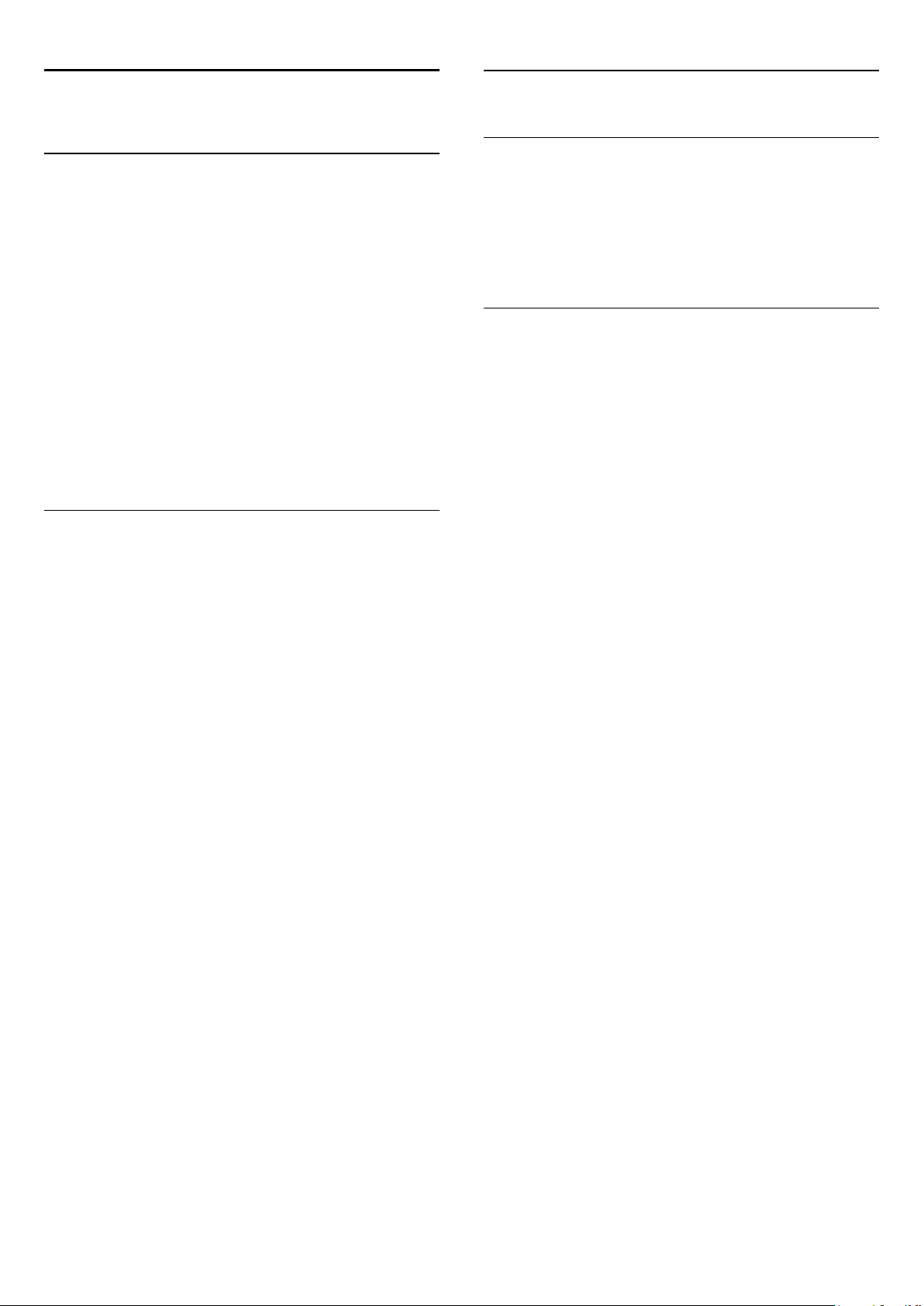
22
22.3
Multi Room
22.1
Par Multi Room
Izmantojot Multi Room, varat skatīties TV pārraidi, kas tiek
pārsūtīta no cita televizora. Pārraide tiek straumēta starp
televizoriem. Varat straumēt pārraidi uz televizoru, kuram nav
antenas savienojuma vai viedkartes abonementa. Varat arī
straumēt ierakstītu pārraidi no televizora, izmantojot pievienotu
cieto disku.
Televizoram, kas straumē pārraidi uz otru televizoru, jābūt
ieslēgtam un noskaņotam uz kanālu vai jāatskaņo ieraksts.
TV pārraides straumēšana, izmantojot Multi Room, samazinās
attēla izšķirtspēju līdz maksimāli 720p. Nevarat straumēt radio
kanālus. Dažas raidorganizācijas aizsargā pārraides pret šādu
straumēšanu.
22.2
Nepiec.aprīkojums
Lai straumētu TV pārraidi starp televizoriem, pārraidei jābūt no
digitālās televīzijas kanāla.
Abiem televizoriem jābūt savienotiem jūsu bezvadu mājas
tīklā. Lai iegūtu papildinformāciju, nospiediet
atrodiet
Turklāt abiem televizoriem jābūt Philips modeļa numuram, kas
beidzas ar 8 vai lielāku skaitli - piem., xxXXXxxx8 vai
xxXXXxxx9. Iespējams, vecākais televizors būs jāatjaunina ar
jaunāko programmatūru. Vecākajā televizorā izlasiet palīdzības
nodaļu, lai uzzinātu par programmatūras atjaunināšanu.
Pārliecinieties, ka abiem televizoriem uzstādīšanā ir ieslēgts
iestatījums
Lai pārbaudītu šo iestatījumu šajā televizorā…
1 - Nospiediet un pēc tam (pa kreisi)
2 - Noklikšķiniet uz
(WoWLAN)
3 - Noklikšķiniet uz
4 - Nospiediet
lai aizvērtu izvēlni..
Televizoram, kas straumē pārraidi uz otru televizoru, jābūt
ieslēgtam un noskaņotam uz kanālu vai jāatskaņo ieraksts.
Bezvadu tīkls
Ieslēgšana ar Wi-Fi (WoWLAN)
.
.
un pēc tam uz
Tīkls
.
Ieslēgts
BACK (Atpakaļ),
ja nepieciešams, vairākkārt,
Atslēgvārdi
.
Uzstādīšana
Ieslēgt ar Wi-Fi
un
.
Multi Room izmantošana
Ieslēgšana
Pirmoreiz lietojot Multi Room, ieslēdziet abus televizorus.
Kad šis televizors ir izveidojis savienojumu ar otru televizoru, otrs
televizors automātiski parādīsies
tas ir gaidstāves režīmā.
tīkla pārlūkošanas
TV kanāla straumēšana
Ar Multi Room varat skatīties pašreizējo TV kanālu vai atvērt
otra televizora kanālu sarakstu. Ja atlasāt kanālu sarakstā, otrs
televizors arī pārslēgsies uz jūsu atlasīto kanālu. Ja otram
televizoram ir iebūvēts satelīta uztvērējs ar instalētiem kanāliem
vai pievienots cietais disks (HDD) ar ierakstiem*, varat arī
skatīties šos kanālus šajā televizorā. Jūs nevarat pārslēgt kanālus,
kamēr otrs televizors veic ierakstu, atrodas Pause TV režīmā vai
tajā tiek lietota programma Skype.
Lai skatītos televizora kanālu no cita televizora . . .
Pārliecinieties, vai otrs televizors ir gaidstāves režīmā* vai
1 -
ieslēgts.
Šajā televizorā nospiediet
2 -
un nospiediet OK (Labi).
Ja televizors vēl nav savienots ar mājas tīklu, tīkla instalēšana
3 -
tiks sākta automātiski. Ja televizors jau ir savienots, pārejiet uz 4.
darbību.
Izvēlnē
4 -
nospiediet OK (Labi). Ja jūsu mājās ir vairāki televizori, iespējams,
vēlēsities mainīt otra televizora nosaukumu. Varat to izdarīt pašā
televizorā.
Izvēlieties, ko vēlaties skatīties no otra televizora . . .
5 -
• Lai skatītos otrā televizora pašreizējo kanālu, atlasiet
Pašreizējais kanāls
• Lai atvērtu otrā televizora kanālu sarakstu, atlasiet
un nospiediet (Pa labi).
• Lai atvērtu otrā televizora satelītkanālu sarakstu, atlasiet
satellite
• Lai atvērtu otrā televizora ierakstu sarakstu*, atlasiet
recordings
• Varat pārslēgt kanālus, izmantojot taustiņus
Kanālus nevar pārslēgt, ja otrā televizorā tiek veikta ierakstīšana,
tas ir TV pauzes režīmā vai tiek izmantota lietojumprogramma
Skype.
* Lai ieslēgtu otru televizoru no gaidstāves režīma vai skatītos tā
ierakstus no pievienota HDD, abu televizoru tipu numuriem
jābeidzas ar astoņi, piem., (ekrāna izmēri)
Pārlūkot tīklu
un nospiediet OK (Labi).
un nospiediet (Pa labi).
un nospiediet (Pa labi).
AVOTS
atlasiet otra televizora nosaukumu un
, atlasiet
PFLxxx8
izvēlnē, pat ja
Pārlūkot tīklu
Watch TV
un
+
.
Watch
Watch
.
-
65

Televizora nosaukums
Lai mainītu televizora nosaukumu . . .
Nospiediet >
nosaukums
.
Uzstādīšana
>
Tīkla iestatījumi
>
TV tīkla
66

23
Kopīgot šo…
Izmantojot taustiņu
aizmugurē un blakus tastatūrai labajā pusē, varat kopīgot pašreiz
skatīto kanālu un pārraides nosaukumu vai apmeklētās interneta
vietnes adresi. Varat kopīgot TV ceļvedī atlasītas pārraides
nosaukumu un informāciju par šo pārraidi vai aplikācijas
nosaukumu un ikonu no Smart TV. Varat kopīgot visu šo
informāciju vietnē Facebook vai Twitter, vai jebkurā citā sociālajā
tīklā, kas pieejams jūsu Smart TV aplikācijas lapās.
Jūsu televizoram jābūt interneta savienojumam.
Lai kopīgotu to, ko pašreiz skatāties vai esat atlasījis…
1 - Nospiediet , lai atvērtu izvēlni
2 - Atlasiet sociālo tīklu, kurā vēlaties kopīgot, un nospiediet
(Labi).
3 - Televizorā tiks atvērta sociālā tīkla tīmekļa vietne. Atkarībā no
atlasītā sociālā tīkla varat izlikt, nosūtīt vai ievadīt ziņojumu.
Kopīgot šo
, kas atrodas tālvadības pults
Kopīgot šo
.
OK
67

24
Aplikācija TV Remote
App
Jaunā aplikācija
Izmantojot TV Remote App savā viedtālrunī vai planšetdatorā,
varat pārvaldīt multividi sev visapkārt. Nosūtiet fotoattēlus,
mūziku vai videoklipus uz lielo televizora ekrānu vai skatieties
jebkuru TV kanālu savā planšetdatorā vai tālrunī. Izvēlieties
piemērotu skatāmvielu un skatieties savā tālrunī vai televizorā.
Izmantojot TV Remote App, jūs visu kontrolējat. Varat arī
vienkārši samazināt televizora skaļumu.
Lejupielādējiet Philips TV Remote App no sava iecienītā aplikāciju
veikala jau šodien.
Bez maksas.
Philips TV Remote App ir pieejama iOS un Android.
Philips TV Remote App
ir jūsu televizora draugs.
68

25
Iestatīšana
25.1
Ātrie iestatījumi
Biežāk izmantojamie televizora iestatījumi ir apvienoti izvēlnē
Ātrie iestatījumi
Lai atvērtu izvēlni…
1 - Nospiediet .
2 - Noklikšķiniet uz iestatījuma, ko vēlaties pielāgot.
.
1 - Nospiediet un pēc tam (pa kreisi)
2 - Noklikšķiniet uz
uz attēla stila, ko vēlaties atjaunot.
3 - Nospiediet krāsaino taustiņu
atjaunots.
4 - Nospiediet
lai aizvērtu izvēlni..
Mājas vai veikals
Ja attēla stils tiek pārslēgts uz
televizoru, kā televizora atrašanās vieta ir norādīts
iestatījums ir paredzēts televizora demonstrēšanai veikalā.
>
Attēls
BACK (Atpakaļ),
Attēla stils
Dzīvīgs
Atjaunot stilu
Uzstādīšana
un pēc tam noklikšķiniet
. Stils ir
ja nepieciešams, vairākkārt,
ikreiz, kad ieslēdzat
Veikals
.
. Šis
3 - Nospiediet
lai aizvērtu izvēlni..
25.2
BACK (Atpakaļ),
ja nepieciešams, vairākkārt,
Attēls
Attēla stils
Stila izvēle
Lai ērti pielāgotu attēlu, varat atlasīt iepriekš iestatītu attēla stilu.
1 - TV kanāla skatīšanās laikā nospiediet un noklikšķiniet
uz
Attēla stils
2 - Noklikšķiniet uz viena no stiliem sarakstā.
3 - Nospiediet
lai aizvērtu izvēlni..
Pieejamie stili ir…
•
Personīgi
•
Dzīvīgs
apstākļos
•
Dabīgs
•
Standarta
•
Filma
•
Foto
•
ISF diena
•
ISF nakts
.
BACK (Atpakaļ),
- attēla iestatījumi, ko veicāt pirmās iestatīšanas laikā.
- ideāli piemēroti izmantošanai dienas apgaismojuma
- dabīga attēla iestatījumi
- optimāls enerģijas patēriņš - rūpnīcas iestatījums
- ideāli iestatījumi, lai skatītos filmas
- ideāli iestatījumi, lai skatītos fotoattēlus
- ISF kalibrēšana
- ISF kalibrēšana
ja nepieciešams, vairākkārt,
Lai iestatītu televizoru lietošanai mājās…
1 - Nospiediet un pēc tam (pa kreisi)
2 - Noklikšķiniet uz
noklikšķiniet uz
3 - Nospiediet
lai aizvērtu izvēlni..
Mājas
Vispārīgie iestatījumi
.
BACK (Atpakaļ),
>
ja nepieciešams, vairākkārt,
Uzstādīšana
Atrašanās vieta
.
un
Spēle vai dators
Pievienojot ierīci, televizors atpazīst tās tipu un piešķir katrai
ierīcei atbilstoša tipa nosaukumu. Ja vēlaties, varat mainīt tipa
nosaukumu. Ja ir iestatīts atbilstošs ierīces tipa nosaukums,
televizors automātiski pārslēdzas uz ideāli piemērotiem televizora
iestatījumiem, pārslēdzoties uz šo ierīci avotu izvēlnē.
Ja jums ir spēļu konsole ar iebūvētu Blu-ray disku atskaņotāju,
iespējams, esat iestatījis tipa nosaukumu kā Blu-ray Disc.
Izmantojot iestatījumu
ideālajiem iestatījumiem. Neaizmirstiet izslēgt iestatījumu Spēle
vai dators, kad atkal vēlaties skatīties televizoru.
Lai manuāli ieslēgtu iestatījumu…
1 - Nospiediet un pēc tam (pa kreisi)
2 - Noklikšķiniet uz
.
dators
3 - Noklikšķiniet uz tā ierīces tipa, ko vēlaties izmantot. Lai
pārslēgtu atpakaļ uz televizoru, noklikšķiniet uz
4 - Nospiediet
lai aizvērtu izvēlni..
Spēle vai dators
>
Attēls
BACK (Atpakaļ),
Detalizēti
, varat manuāli pārslēgt uz
Uzstādīšana
un pēc tam uz
Izslēgt
ja nepieciešams, vairākkārt,
.
Spēle vai
.
Stila atjaunošana
Kad attēla stils ir atlasīts, varat pielāgot jebkuru attēla iestatījumu
sadaļā
Uzstādīšana
Izvēlētais stils saglabās jūsu veiktās izmaiņas. Ieteicams pielāgot
attēla iestatījumus tikai stilā
iespējams saglabāt iestatījumus katrai pievienotajai ierīcei izvēlnē
Avoti.
Lai atjaunotu stila sākotnējos iestatījumus…
>
Attēls
…
Personīgi
. Attēla stilā Personīgi
Attēla iestatījumi
Krāsa
Ar iestatījumu
Lai noregulētu krāsu…
1 - Nospiediet un pēc tam (pa kreisi)
2 - Noklikšķiniet uz
iekšpusē, lai noregulētu vērtību.
3 - Nospiediet
69
varat noregulēt attēla krāsu piesātinājumu.
Krāsa
>
Attēls
BACK (Atpakaļ),
Krāsa
Uzstādīšana
un noklikšķiniet slīdjoslas
ja nepieciešams, vairākkārt,
.

lai aizvērtu izvēlni..
Kontrasts
Izmantojot opciju
Kontrasts
, varat noregulēt attēla kontrastu. Ja
skatāties 3D attēlus, šis iestatījums tiek pārslēgts uz
kontrasts
.
Lai noregulētu kontrastu…
3D
2 - Noklikšķiniet uz
temperatūra
un pēc tam noklikšķiniet uz
Vai arī noklikšķiniet uz
Attēls
Pielāgots,
>
krāsas temperatūru.
3 - Nospiediet
BACK (Atpakaļ),
lai aizvērtu izvēlni..
Pielāgota krāsas temperatūra
Detalizēti
>
Krāsa
>
Krāsas
Normāls, Silts
ja vēlaties patstāvīgi pielāgot
ja nepieciešams, vairākkārt,
vai
Vēss
.
1 - Nospiediet un pēc tam (pa kreisi)
2 - Noklikšķiniet uz
Attēls
>
Kontrasts
un noklikšķiniet slīdjoslas
Uzstādīšana
.
iekšpusē, lai noregulētu vērtību.
3 - Nospiediet
BACK (Atpakaļ),
ja nepieciešams, vairākkārt,
lai aizvērtu izvēlni..
Asums
Izmantojot iestatījumu
, varat noregulēt attēla asuma
Asums
līmeni precīzā detalizācijā.
Lai noregulētu asumu…
1 - Nospiediet un pēc tam (pa kreisi)
2 - Noklikšķiniet uz
Attēls
>
un noklikšķiniet slīdjoslas
Asums
Uzstādīšana
.
iekšpusē, lai noregulētu vērtību.
3 - Nospiediet
BACK (Atpakaļ),
ja nepieciešams, vairākkārt,
lai aizvērtu izvēlni..
Uzlabots
Krāsa
Krāsas pastiprināšana
Izmantojot opciju
Krāsu pastiprināšana
, varat uzlabot krāsu
intensitāti un detaļas spilgtās krāsās.
Lai noregulētu līmeni…
1 - Nospiediet un pēc tam (pa kreisi)
2 - Noklikšķiniet uz
pastiprināšana
uz
Maksimums, Vidēji, Minimums
3 - Nospiediet
un pēc tam noklikšķiniet
BACK (Atpakaļ),
Attēls
>
Detalizēti
>
vai
Izslēgts
ja nepieciešams, vairākkārt,
Uzstādīšana
>
Krāsa
.
.
Krāsu
lai aizvērtu izvēlni..
Krāsas temperatūra
Izmantojot iestatījumu
Krāsas temperatūra
uz iepriekš iestatītu krāsas temperatūru vai atlasīt
pats iestatītu temperatūras iestatījumu ar iestatījumu
krāsas temperatūra
. Iestatījumi Krāsas temperatūra un Pielāgota
, varat iestatīt attēlu
Pielāgots
Pielāgota
krāsas temperatūra ir paredzēti pieredzējušiem lietotājiem.
Lai atlasītu iestatījumu…
1 - Nospiediet un pēc tam (pa kreisi)
Uzstādīšana
.
, lai
Izmantojot iestatījumu
Pielāgota krāsas temperatūra
, varat pats
iestatīt krāsas temperatūru. Lai iestatītu pielāgotu krāsas
temperatūru, vispirms atlasiet Pielāgots iestatījumā Krāsas
temperatūra, lai padarītu pieejamu pielāgotas krāsas
temperatūras izvēlni. Pielāgota krāsas temperatūra ir
pieredzējušiem lietotājiem paredzēts iestatījums.
Lai iestatītu pielāgotu krāsas temperatūru…
1 - Nospiediet un pēc tam (pa kreisi)
2 - Noklikšķiniet uz
krāsas temperatūra
Attēls
>
Detalizēti
>
un noklikšķiniet slīdjoslā, lai pielāgotu
Uzstādīšana
>
Krāsa
.
Pielāgota
vērtību. WP ir baltais punkts, bet BL ir melnās krāsas līmenis. Šajā
izvēlnē varat arī atlasīt vienu no iepriekšējiem iestatījumiem.
3 - Nospiediet
BACK (Atpakaļ),
ja nepieciešams, vairākkārt,
lai aizvērtu izvēlni..
ISF krāsu kontrole
Izmantojot iestatījumu
ISF krāsu kontrole
, ISF speciālists var
kalibrēt televizora krāsu atveidojumu. Krāsu kontrole ir ISF
speciālistu iestatījums.
ISF® kalibrācija
ļauj maksimāli efektīvi izmantot televizora
displeju. Varat lūgt, lai ISF kalibrācijas speciālists ierastos jūsu
mājās un iestatītu televizorā optimālus attēla iestatījumus.
Speciālists var iestatīt ISF kalibrāciju arī funkcijai Ambilight.
Vaicājiet izplatītājam par ISF kalibrāciju.
Kalibrācijas priekšrocības ir…
• labāka attēla skaidrība un asums
• labāka detalizācija gaišās un tumšās vietās
• piesātinātāka un tumšāka melnā krāsa
• tīrākas un kvalitatīvākas krāsas
• samazināts enerģijas patēriņš
ISF kalibrācijas speciālists saglabā un bloķē ISF iestatījumus kā 2
attēla stilus.
Kad ISF kalibrācija ir pabeigta, nospiediet , noklikšķiniet uz
Attēla stils
un pēc tam uz
ISF diena
vai
ISF nakts
. Atlasiet ISF
diena, lai skatītos televizoru spilgtā gaismā, vai ISF nakts, lai
skatītos tumsā.
Tikai ISF RGB režīms
Izmantojot iestatījumu
Tikai RGB režīms
, ISF speciālists var
pārslēgt ekrānu tikai uz RGB krāsām.
70

Kontrasts
Kontrasta režīmi
Izmantojot opciju
Kontrasta režīms
, varat iestatīt līmeni, kuru
sasniedzot, var samazināt elektroenerģijas patēriņu, mazinot
ekrāna spilgtumu. Izvēlieties optimālu elektroenerģijas patēriņu
vai optimālu attēla piesātinājumu.
Lai noregulētu līmeni…
1 - Nospiediet un pēc tam (pa kreisi)
2 - Noklikšķiniet uz
>
Kontrasta režīms
Attēls
>
Detalizēti
>
Kontrasts
un pēc tam noklikšķiniet uz
Labāk.strāv.avots, Labākais attēls, Standarts
3 - Nospiediet
BACK (Atpakaļ),
ja nepieciešams, vairākkārt,
Uzstādīšana
vai
Izslēgts
.
.
lai aizvērtu izvēlni..
Perfekts kontrasts
2 - Noklikšķiniet uz
kontrasts
un noklikšķiniet slīdjoslas iekšpusē, lai noregulētu
Attēls
>
Detalizēti
>
Kontrasts
>
Video
vērtību.
3 - Nospiediet
BACK (Atpakaļ),
ja nepieciešams, vairākkārt,
lai aizvērtu izvēlni..
Gaismas sensors
Opcija
Apgaismojuma sensors
automātiski noregulē attēla un
Ambilight iestatījumus atbilstoši telpas apgaismojumam. Varat
ieslēgt vai izslēgt apgaismojuma sensoru.
Lai ieslēgtu vai izslēgtu…
1 - Nospiediet un pēc tam (pa kreisi)
2 - Noklikšķiniet uz
sensors
3 - Nospiediet
un noklikšķiniet uz
>
Attēls
Detalizēti
Ieslēgts
BACK (Atpakaļ),
>
vai
Izslēgts
ja nepieciešams, vairākkārt,
Uzstādīšana
Kontrasts
.
>
Gaismas
.
lai aizvērtu izvēlni..
Izmantojot opciju
Perfekts kontrasts
, varat iestatīt līmeni, kuru
sasniedzot, televizors automātiski uzlabo detaļas attēla tumšajās,
vidēji apgaismotajās un gaišajās daļās.
Lai noregulētu līmeni…
1 - Nospiediet un pēc tam (pa kreisi)
2 - Noklikšķiniet uz
kontrasts
uz
3 - Nospiediet
un pēc tam noklikšķiniet
Maksimums, Vidēji, Minimums
BACK (Atpakaļ),
Attēls
>
Detalizēti
>
vai
Izslēgts
ja nepieciešams, vairākkārt,
Uzstādīšana
Kontrasts
.
>
.
Perfekts
lai aizvērtu izvēlni..
Kontrasts, spilgtums
Izmantojot iestatījumu
Spilgtums
, varat iestatīt attēla signāla
spilgtuma līmeni. Spilgtums ir pieredzējušiem lietotājiem
paredzēts iestatījums. Mazāk pieredzējušiem lietotājiem iesakām
noregulēt spilgtumu, izmantojot iestatījumu
Kontrasts
.
Lai noregulētu līmeni…
1 - Nospiediet un pēc tam (pa kreisi)
Uzstādīšana
.
2 - Noklikšķiniet
uz
Attēls
>
Detalizēti
>
Kontrasts
>
Spilgtums
un noklikšķiniet
slīdjoslas iekšpusē, lai noregulētu vērtību.
3 - Nospiediet
BACK (Atpakaļ),
ja nepieciešams, vairākkārt,
lai aizvērtu izvēlni..
Video kontrasts
Kontrasts, gamma
Izmantojot opciju
Gamma
, varat iestatīt nelineāru iestatījumu
attēla spilgtumam un kontrastam. Gamma ir iestatījums, kas
paredzēts pieredzējušiem lietotājiem.
Lai noregulētu līmeni…
1 - Nospiediet un pēc tam (pa kreisi)
Uzstādīšana
.
2 - Noklikšķiniet
uz
Attēls
>
Detalizēti
>
Kontrasts
>
Gamma
un noklikšķiniet
slīdjoslas iekšpusē, lai noregulētu vērtību.
3 - Nospiediet
BACK (Atpakaļ),
ja nepieciešams, vairākkārt,
lai aizvērtu izvēlni..
Asums
Ultra izšķirtspēja
Izmantojot opciju
Ultra resolution
, varat ieslēgt augstu asuma
līmeni līniju malām un kontūrām.
Lai ieslēgtu vai izslēgtu…
1 - Nospiediet un pēc tam (pa kreisi)
2 - Noklikšķiniet uz
Resolution
.
3 - Noklikšķiniet uz
4 - Nospiediet
>
Attēls
Ieslēgts
Detalizēti
vai
Izslēgts
BACK (Atpakaļ),
>
.
ja nepieciešams, vairākkārt,
Uzstādīšana
Asums
>
.
Ultra
lai aizvērtu izvēlni..
Izmantojot iestatījumu
Video kontrasts
, varat samazināt video
kontrasta diapazonu. Ja skatāties 3D attēlus, šis iestatījums tiek
pārslēgts uz
3D video kontrastu
. Video kontrasts un 3D video
kontrasts ir pieredzējušiem lietotājiem paredzēti iestatījumi.
Lai noregulētu līmeni…
1 - Nospiediet un pēc tam (pa kreisi)
Uzstādīšana
.
Asums, trokšņu mazināšana
Izmantojot opciju
Trokšņu mazināšana
samazināt attēla trokšņu līmeni.
Lai pielāgotu trokšņu mazināšanu…
71
, varat atfiltrēt un

1 - Nospiediet un pēc tam (pa kreisi)
2 - Noklikšķiniet uz
mazināšana
3 - Noklikšķiniet uz
4 - Nospiediet
lai aizvērtu izvēlni..
Asums, MPEG defektu samazināšana
Izmantojot opciju
attēlā esošās digitālās pārejas. MPEG defekti parasti redzami
attēlos kā nelieli kvadrātiņi vai deformētas malas.
Lai samazinātu MPEG defektus…
1 - Nospiediet un pēc tam (pa kreisi)
2 - Noklikšķiniet uz
defektu mazināšana
3 - Noklikšķiniet uz
4 - Nospiediet
lai aizvērtu izvēlni..
.
BACK (Atpakaļ),
MPEG defektu samazināšana
BACK (Atpakaļ),
>
Attēls
Maksimums, Vidēji, Minimums
Attēls
.
Maksimums, Vidēji, Minimums
Detalizēti
>
Detalizēti
Uzstādīšana
>
Asums
ja nepieciešams, vairākkārt,
, varat izlīdzināt
Uzstādīšana
>
Asums
ja nepieciešams, vairākkārt,
>
Trokšņu
vai
>
MPEG
vai
.
Izslēgts
.
Izslēgts
Lai iegūtu papildinformāciju par attēla formātu, nospiediet
krāsaino taustiņu
.
Ātrais attēla iestatījums
Sākotnējās iestatīšanas laikā dažus attēla iestatījumus veicāt ar
vienkāršām darbībām. Varat atkārtot šīs darbības ar ātro attēla
iestatījumu. Lai veiktu šīs darbības, pārbaudiet, vai televizoru var
noskaņot uz TV kanālu vai skatīties tajā pārraidi no pievienotas
ierīces.
Lai iestatītu attēlu, veicot dažas vienkāršas darbības…
1 - Nospiediet un pēc tam (pa kreisi), lai
atvērtu
Uzstādīšana
2 - Noklikšķiniet uz
iestatījums
3 - Noklikšķiniet uz vēlamā attēla iestatījuma un pārejiet uz
.
nākamo iestatījumu.
4 - Beigās noklikšķiniet uz
5 - Nospiediet
lai aizvērtu izvēlni..
.
BACK (Atpakaļ),
Atslēgvārdi
.
Attēls
un atrodiet
un pēc tam uz
.
Pabeigt
ja nepieciešams, vairākkārt,
Attēla formāts
Ātrais attēla
.
Kustība
Perfect Natural Motion
Izmantojot opciju
kustību vibrāciju, kas redzama filmās. Perfect Natural Motion
padara kustību vienmērīgu un plūstošu.
Lai noregulētu kustību vibrāciju…
1 - Nospiediet un pēc tam (pa kreisi)
2 - Noklikšķiniet uz
Natural Motion
3 - Noklikšķiniet uz
4 - Nospiediet
lai aizvērtu izvēlni..
Clear LCD
Izmantojot funkciju
labāku melnās krāsas līmeni, lielāku kontrastu bez ņirbēšanas, tīru
attēlu un lielāku skatīšanās leņķi.
Lai ieslēgtu vai izslēgtu…
1 - Nospiediet un pēc tam (pa kreisi)
2 - Noklikšķiniet uz
3 - Noklikšķiniet uz
4 - Nospiediet
lai aizvērtu izvēlni..
Perfect Natural Motion
>
Attēls
.
Maksimums, Vidēji, Minimums
BACK (Atpakaļ),
Clear LCD
Attēls
Ieslēgts
BACK (Atpakaļ),
Detalizēti
, varat iegūt izcilu kustības asumu,
>
Detalizēti
vai
Izslēgts
, varat samazināt
Uzstādīšana
>
Kustība
ja nepieciešams, vairākkārt,
Uzstādīšana
>
Kustība
.
ja nepieciešams, vairākkārt,
.
>
Perfect
vai
Izslēgts
.
>
Clear LCD
.
Kad esat pabeidzis ātro attēla iestatījumu, varat sākt
iestatījumu,
lai viegli iestatītu televizora skaņu.
ātro skaņas
Atrašanās vieta
Ja televizors atrodas veikalā, varat to iestatīt, lai tas rādītu veikala
reklāmjoslu.
Automātiskais
Lai iestatītu televizoru uz veikala atrašanās vietu…
1 - Nospiediet un pēc tam (pa kreisi), lai
atvērtu
2 - Noklikšķiniet uz
3 - Noklikšķiniet uz
4 - Nospiediet
lai aizvērtu izvēlni..
Ja izmantojat televizoru mājās, iestatiet atrašanās vietu Mājas.
Veikala iestatījumi
Ja televizors ir iestatīts režīmā
demonstrācijas pieejamību lietošanai veikalā.
1 - Nospiediet un pēc tam (pa kreisi)
2 - Noklikšķiniet uz
.
.
dem
3 - Noklikšķiniet uz
veikala demonstrāciju.
4 - Nospiediet
lai aizvērtu izvēlni..
Attēla stils
izslēgšanās taimeris
Uzstādīšana
automātiski tiek iestatīts kā
tiek izslēgts.
.
Vispārīgie iestatījumi
.
Veikals
BACK (Atpakaļ),
ja nepieciešams, vairākkārt,
, varat iestatīt konkrētas
Veikals
Vispārīgie iestatījumi
vai uz
Izslēgts
BACK (Atpakaļ),
Funkcijas reklāmkarogs
ja nepieciešams, vairākkārt,
Dzīvīgs
un uz Atraš. vieta.
Uzstādīšana
un pēc tam uz
.
Veikala
.
kā
Attēla formāts
Ja ekrāna augšā un apakšā vai abos sānos redzamas melnas malas,
varat pielāgot attēla formātu, lai attēls aizpildītu visu ekrānu.
72
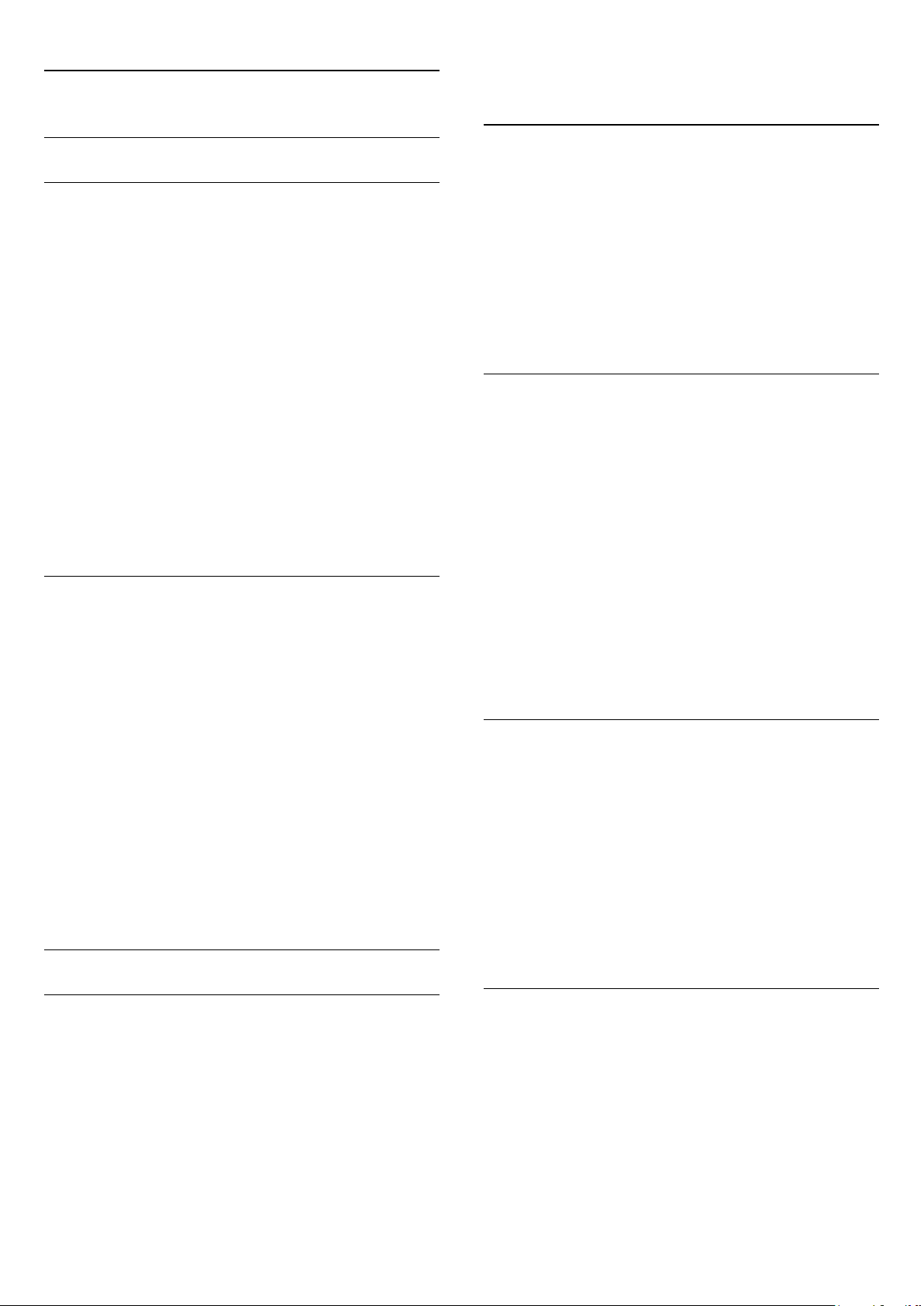
25.3
Skaņa
Skaņas stils
Stila izvēle
Lai ērti pielāgotu skaņu, varat atlasīt iepriekš iestatītus
iestatījumus, izmantojot opciju Skaņas stils.
1 - TV kanāla skatīšanās laikā nospiediet un noklikšķiniet
uz
Skaņas stils
2 - Noklikšķiniet uz viena no stiliem sarakstā.
3 - Nospiediet
lai aizvērtu izvēlni..
.
BACK (Atpakaļ),
ja nepieciešams, vairākkārt,
lai aizvērtu izvēlni..
Augstākās frekvences
Izmantojot iestatījumu
toņu līmeni.
Lai noregulētu līmeni…
1 - Nospiediet un pēc tam (pa kreisi)
2 - Noklikšķiniet uz
iekšpusē, lai noregulētu vērtību.
3 - Nospiediet
lai aizvērtu izvēlni..
Spalgums
Skaņa
BACK (Atpakaļ),
, varat noregulēt skaņas augsto
>
Spalgums
un noklikšķiniet slīdjoslas
ja nepieciešams, vairākkārt,
Uzstādīšana
.
Pieejamie stili ir…
•
Personīgi
•
Sākotnējais
•
Filma
•
Mūzika
•
Spēle
•
Ziņas
Stila atjaunošana
Kad attēla stils ir atlasīts, varat pielāgot jebkuru attēla iestatījumu
sadaļā
Izvēlētais stils saglabās jūsu veiktās izmaiņas. Ieteicams pielāgot
skaņas iestatījumus tikai stilā
iespējams saglabāt iestatījumus katrai pievienotajai ierīcei izvēlnē
Avoti.
Lai atjaunotu stila sākotnējos iestatījumus…
1 - Nospiediet un pēc tam (pa kreisi)
2 - Noklikšķiniet uz
uz skaņas stila, ko vēlaties atjaunot.
3 - Nospiediet krāsaino taustiņu
atjaunots.
4 - Nospiediet
lai aizvērtu izvēlni..
- skaņas iestatījumi, ko veicāt pirmās iestatīšanas laikā.
- visneitrālākais skaņas iestatījums
- ideāli iestatījumi, lai skatītos filmas
- lieliski piemērots mūzikas klausīšanai
- ideāli iestatījumi, lai spēlētu spēles
- ideāli cilvēka balsij piemēroti iestatījumi
Uzstādīšana
>
Skaņa
BACK (Atpakaļ),
Skaņa
…
Personīgi
>
Skaņas stils
. Skaņas stilā Personīgi
Uzstādīšana
un pēc tam noklikšķiniet
Atjaunot stilu
ja nepieciešams, vairākkārt,
. Stils ir
.
Telpisks režīms
Izmantojot iestatījumu
televizora skaļruņu skaņas efektu. Ja 2D skatīšanai atlasāt
Incredible Surround
Incredible Surround 3D
televizors pārslēgtos automātiski, atlasiet
Surround 3D
Lai iestatītu telpiskā skanējuma režīmu…
1 - Nospiediet un pēc tam (pa kreisi)
2 - Noklikšķiniet uz
3 - Noklikšķiniet uz
Surround 3D
4 - Nospiediet
lai aizvērtu izvēlni..
Automātiska telpiska 3D
Izmantojot funkciju
lai tas automātiski nepārslēgtos uz Incredible Surround 3D,
pārslēdzot televizoru uz 3D skatīšanu.
Lai ieslēgtu vai izslēgtu…
1 - Nospiediet un pēc tam (pa kreisi)
2 - Noklikšķiniet uz
3 - Noklikšķiniet uz Ieslēgts vai
4 - Nospiediet
lai aizvērtu izvēlni..
.
.
Telpiskā skan. rež.
, televizors automātiski pārslēgsies uz
, kad sāksiet skatīties 3D. Ja nevēlaties, lai
>
Skaņa
Stereo, Incredible Surround
BACK (Atpakaļ),
Auto Surround 3D
Skaņa
BACK (Atpakaļ),
Telpisks režīms
>
Auto Surround 3D
Izslēgts
, varat iestatīt
sadaļā
Izslēgts
Uzstādīšana
.
ja nepieciešams, vairākkārt,
, varat bloķēt televizoru,
Uzstādīšana
.
ja nepieciešams, vairākkārt,
vai
Incredible
.
Auto
.
.
Skaņas iestatījumi
Zemfrekvences skaņa
Izmantojot iestatījumu
līmeni.
Lai noregulētu līmeni…
1 - Nospiediet un pēc tam (pa kreisi)
2 - Noklikšķiniet uz
iekšpusē, lai noregulētu vērtību.
3 - Nospiediet
BACK (Atpakaļ),
, varat noregulēt skaņas zemo toņu
Bass
>
Skaņa
un noklikšķiniet slīdjoslas
Bass
ja nepieciešams, vairākkārt,
Uzstādīšana
Austiņu skaļums
Izmantojot iestatījumu
pievienotu austiņu skaļumu.
Lai noregulētu skaļumu…
.
1 - Nospiediet un pēc tam (pa kreisi)
2 - Noklikšķiniet uz
slīdjoslas iekšpusē, lai noregulētu vērtību.
3 - Nospiediet
73
Austiņu skaļums
>
Skaņa
BACK (Atpakaļ),
Austiņu skaļums
, varat atsevišķi iestatīt
Uzstādīšana
un noklikšķiniet
ja nepieciešams, vairākkārt,
.

lai aizvērtu izvēlni..
Uzlabots
Autom. skaļuma izlīdzināšana
Izmantojot opciju
televizoru automātiski izlīdzināt skaļuma atšķirības. Parasti tas
notiek, kad sākas reklāmas vai tiek pārslēgti kanāli.
Lai ieslēgtu vai izslēgtu…
1 - Nospiediet un pēc tam (pa kreisi)
2 - Noklikšķiniet uz
regulēšana
3 - Noklikšķiniet uz
4 - Nospiediet
lai aizvērtu izvēlni..
Kristāldzidra skaņa
Autom. skaļuma regulēšana
>
.
BACK (Atpakaļ),
Skaņa
Ieslēgts
Detalizēti
vai
Izslēgts
ja nepieciešams, vairākkārt,
, varat iestatīt
Uzstādīšana
>
Autom. skaļuma
.
.
Lai iegūtu papildinformāciju, nospiediet
atrodiet
Audiosignāla izvades aizkave
Ja savā mājas kinozāles sistēmā iestatāt audio sinhronizācijas
aizkavi, lai sinhronizētu skaņu ar attēlu, televizorā jāizslēdz
izvades aizkave
Lai iegūtu papildinformāciju, nospiediet
atrodiet
Audiosignāla izvades nobīde
Ja nevarat iestatīt aizkavi mājas kino sistēmā, varat to iestatīt
televizorā, izmantojot
Lai iegūtu papildinformāciju, nospiediet
atrodiet
Audio izvades izlīdzināšana
.
Audio izvades aizkave
skaņas izvades nobīdi
Skaņas izvades nobīde
.
.
.
Atslēgvārdi
Atslēgvārdi
.
Atslēgvārdi
un
un
un
audio
Izmantojot opciju
piemērota ziņu programmām. Varat ieslēgt vai izslēgt runas
uzlabošanu.
Lai ieslēgtu vai izslēgtu…
1 - Nospiediet un pēc tam (pa kreisi)
2 - Noklikšķiniet uz
3 - Noklikšķiniet uz
4 - Nospiediet
lai aizvērtu izvēlni..
HDMI ARC
Ja jums nav vajadzīgs audio atgriezes kanāls (ARC — Audio
Return Channel) nevienā HDMI savienojumā, varat izslēgt ARC
signālu.
Lai iegūtu papildinformāciju, nospiediet
atrodiet
Audio izvades formāts
HDMI ARC
Clear Sound
Skaņa
Ieslēgts
BACK (Atpakaļ),
.
, varat uzlabot runas skaņu. Ideāli
Uzstādīšana
>
Detalizēti
vai
>
Clear Sound
.
Izslēgts
ja nepieciešams, vairākkārt,
Atslēgvārdi
.
.
un
Skaļruņi
Bezvadu skaļruņi
Nepiec.aprīkojums
Šim televizoram varat pievienot bezvadu skaļruni - basu skaļruni
vai SoundBar.
Iespējams pievienot plašu Philips bezvadu skaļruņu klāstu, lai
atskaņotu televizora skaņu. Piemērotus bezvadu audio produktus
šim televizoram skatiet Philips tīmekļa vietnē www.philips.com/tv
Lai atskaņotu televizora skaņu bezvadu skaļrunī, jāsavieno pārī
bezvadu skaļrunis ar televizoru. Varat savienot pārī līdz 10
bezvadu skaļruņus, taču varat izmantot tikai 1 skaļruņu sistēmu. Ja
pievienojat basu skaļruni, skaņa tiek atskaņota no televizora un
basu skaļruņa. Ja pievienojat SoundBar skaļruni, skaņa tiek
atskaņota tikai no SoundBar.
Lai iegūtu papildinformāciju par bezvadu skaļruņa pievienošanu,
nospiediet krāsaino taustiņu
skaļruņi, pievienošana
.
Atslēgvārdi
un atrodiet
Bezvadu
Izmantojot
televizora audio izvades signāls atbilstu mājas kino sistēmas
skaņas apstrādes iespējām.
Lai iegūtu papildinformāciju, nospiediet
atrodiet
Audio izvades izlīdzināšana
Audio izvades izlīdzināšana
sistēmas un televizora skaņas skaļumu, kad pārslēdzat no vienas
ierīces uz otru.
audio izvades formāta
Audio izvades formāts
opciju, varat iestatīt, lai
Atslēgvārdi
.
ļauj izlīdzināt mājas kinozāles
un
Skaļruņa izvēle
Kad bezvadu skaļrunis tiek savienots pārī ar televizoru, varat
atlasīt skaļruni, lai atskaņotu televizora skaņu.
Lai atlasītu bezvadu skaļruni televizora skaņas atskaņošanai…
1 - Nospiediet un pēc tam (pa kreisi)
2 - Noklikšķiniet uz
3 - Noklikšķiniet uz bezvadu skaļruņa nosaukumu. Televizora
skaļruņi izslēgsies. Ja atlasāt bezvadu basu skaļruni, televizora
skaļruņi paliek ieslēgti.
4 - Nospiediet
74
>
Skaņa
BACK (Atpakaļ),
Detalizēti
Uzstādīšana
>
TV skaļruņi
ja nepieciešams, vairākkārt,
.
.

lai aizvērtu izvēlni..
Lai pārslēgtu uz bezvadu skaļruņiem…
1 - Televizora skatīšanās laikā nospiediet .
2 - Noklikšķiniet uz
skaļruņa nosaukumu.
3 - Nospiediet
lai aizvērtu izvēlni..
Skaļruņa noņemšana
Varat atvienot un noņemt bezvadu skaļruni no savienoto
skaļruņu saraksta.
Skaļruņi
BACK (Atpakaļ),
un pēc tam noklikšķiniet uz bezvadu
ja nepieciešams, vairākkārt,
Varat atlasīt, kur vēlaties atskaņot televizora skaņu un kā to
kontrolēt.
• Atlasot
• Atlasot
Ja HDMI CEC ir pievienota audio ierīce, varat izmantot kādu no
EasyLink iestatījumiem.
• Atlasot
ierīci. Kad ierīce atskaņos skaņu, televizora skaļruņi tiks izslēgti.
• Atlasot
nosūtīs televizora skaņu uz ierīci un izslēgs televizora skaļruņus.
Ja atlasīta opcija EasyLink vai EasyLink autom. start., jūs joprojām
varat pārslēgt uz televizora skaļruņiem, ja nepieciešams.
Lai iestatītu TV skaļruņus…
, televizora skaļruņi tiek pilnībā izslēgti.
Izslēgts
, televizora skaļruņi vienmēr ir ieslēgti.
Ieslēgts
EasyLink
EasyLink autom. start.
, televizors nosūta televizora skaņu uz audio
, televizors ieslēgs audio ierīci,
Lai atvienotu un noņemtu bezvadu skaļruni…
1 - Nospiediet un pēc tam (pa kreisi)
2 - Noklikšķiniet uz
skaļruni
3 - Sarakstā noklikšķiniet, lai atzīmētu noņemamo bezvadu
skaļruni.
4 - Noklikšķiniet uz
5 - Nospiediet
lai aizvērtu izvēlni..
Basu skaļruņa skaļums
Ja pievienojat bezvadu basu skaļruni, varat mazliet palielināt vai
samazināt basu skaļruņa skaļumu.
Lai mazliet noregulētu skaļumu…
1 - Nospiediet un pēc tam (pa kreisi)
2 - Noklikšķiniet uz
skaļums
3 - Nospiediet
lai aizvērtu izvēlni..
Problēmas
Zudis savienojums
• Novietojiet bezvadu skaļruni 5 metru diapazonā no televizora.
• Vietās ar lielu bezvadu tīklu aktivitāti - dzīvokļos ar lielu
bezvadu maršrutētāju skaitu - var palēnināt bezvadu
savienojumu. Novietojiet maršrutētāju un bezvadu skaļruni pēc
iespējas tuvāk televizoram.
Audio un video neatbilstība
• Dažām bezvadu skaļruņu sistēmām var būt audio un video
sinhronizācijas problēmas. Ieteicams izmantot Philips bezvadu
audio produktus.
.
un noklikšķiniet slīdjoslā, lai noregulētu vērtību.
>
Skaņa
Noņemt
BACK (Atpakaļ),
Skaņa
BACK (Atpakaļ),
Bezvadu skaļruņi
.
>
Bezvadu skaļruņi
Uzstādīšana
>
ja nepieciešams, vairākkārt,
Uzstādīšana
>
ja nepieciešams, vairākkārt,
.
Noņemt
.
Basu skaļr.
1 - Nospiediet un pēc tam (pa kreisi)
2 - Noklikšķiniet uz
3 - Noklikšķiniet uz
autom. start
4 - Nospiediet
lai aizvērtu izvēlni..
Lai pārslēgtu uz skaļruņiem…
1 - Televizora skatīšanās laikā nospiediet
2 - Noklikšķiniet uz
sistēma
3 - Nospiediet
lai aizvērtu izvēlni..
.
.
>
Skaņa
Izslēgts, Ieslēgts, EasyLink
BACK (Atpakaļ),
Skaļruņi
BACK (Atpakaļ),
Detalizēti
un pēc tam uz TV vai
>
ja nepieciešams, vairākkārt,
ja nepieciešams, vairākkārt,
TV skaļruņi
Uzstādīšana
vai
.
.
.
EasyLink
Audio
Televizora novietojums
Veicot sākotnējo uzstādīšanu, šis iestatījums tika iestatīts kā
TV statīva
ir mainīts, attiecīgi pielāgojiet šo iestatījumu, lai nodrošinātu
optimālu skaņu.
1 - Nospiediet un pēc tam (pa kreisi)
2 - Noklikšķiniet uz
novietojums.
3 - Noklikšķiniet uz
4 - Nospiediet
lai aizvērtu izvēlni..
25.4
vai
Pie sienas
. Ja kopš tā laika televizora novietojums
Uzstādīšana
Vispārīgie iestatījumi
Uz TV statīva
BACK (Atpakaļ),
> Televizora
vai
Pie sienas
ja nepieciešams, vairākkārt,
.
Uz
.
Ambilight
Ambilight stils
Varat iestatīt Ambilight stilu. Pieejami vairāki dinamiski stili un
viens statisks stils - nemainīga krāsa. Statiskajam stilam varat pats
izvēlēties krāsu. Vēl varat arī izslēgt Ambilight.
Mājas kino sistēma
Varat nosūtīt televizora skaņu uz pievienotu audio ierīci – mājas
kinozāles sistēmu vai audiosistēmu.
Lai iestatītu Ambilight stilu…
1 - Nospiediet (Ambilight).
2 - Noklikšķiniet uz vēlamā Ambilight stila. Ja noklikšķināt uz
Statisks,
75
parādās krāsu palete. Noklikšķiniet uz paletes krāsas, lai

iestatītu statisku krāsu. Lai izslēgtu Ambilight, noklikšķiniet uz
.
Izslēgts
• dažas Philips hue spuldzes
• televizora savienojums ar mājas tīklu
Papildus iestatījumam Izslēgts pieejami stili…
•
Standarta
•
Natural
•
Impresīvs
•
Dzīvīgs
•
Spēle
•
Komforts
•
Atbrīvojieties
•
ISF
•
Statisks
Ambilight iestatījumi
Ambilight spilgtums
Izmantojot iestatījumu Ambilight
Ambilight spilgtuma līmeni.
Lai noregulētu līmeni…
1 - Nospiediet un pēc tam (pa kreisi)
2 - Noklikšķiniet uz
slīdjoslas iekšpusē, lai noregulētu vērtību.
3 - Nospiediet
lai aizvērtu izvēlni..
Ambilight piesātinājums
Izmantojot iestatījumu Ambilight
Ambilight krāsas piesātinājuma līmeni.
Lai noregulētu līmeni…
1 - Nospiediet un pēc tam (pa kreisi)
2 - Noklikšķiniet uz
slīdjoslas iekšpusē, lai noregulētu vērtību.
3 - Nospiediet
lai aizvērtu izvēlni..
Ambilight+hue
Ambilight
BACK (Atpakaļ),
Ambilight
BACK (Atpakaļ),
spilgtums
>
Spilgtums
ja nepieciešams, vairākkārt,
piesātinājums
>
Piesātinājums
ja nepieciešams, vairākkārt,
, varat iestatīt
Uzstādīšana
un noklikšķiniet
, varat iestatīt
Uzstādīšana
un noklikšķiniet
.
.
Varat veikt pilnu Ambilight+hue uzstādīšanu bez Ambilight+hue
lietojumprogrammas.
Ja vēlāk lejupielādējat bezmaksas
lietojumprogrammu savā viedtālrunī vai planšetdatorā, varat
izmantot šo lietojumprogrammu, lai pielāgotu dažus
Ambilight+hue iestatījumus.
Konfigurēšana
Konfigurēšanas darbības
Lai konfigurētu
izpildiet nākamajās lappusēs norādītās darbības…
1 - Tīkls
2 - Hue tilts
3 - Hue spuldzes
4 - Spuldzes konfigurēšana
Tīkls
Šajā pirmajā darbībā televizors tiks sagatavots
atrašanai.
Televizoram un Philips hue Bridge jāatrodas vienā un tajā pašā
tīklā.
Savienojiet Philips hue Bridge ar maršrutētāju - tīkla maršrutētāju,
ko izmanto televizors, izmantojot Ethernet vadu.
Ieslēdziet hue spuldzes.
Lai sāktu konfigurēšanu…
1 - Nospiediet (Ambilight) un noklikšķiniet uz jebkura
Ambilight stila.
2 - Nospiediet un pēc tam (pa kreisi)
3 - Noklikšķiniet uz
noklikšķiniet uz
4 - Noklikšķiniet uz
5 - Ja televizors ir pievienots mājas tīklam, tas nekavējoties sāks
meklēt Philips hue tiltu.
Ja televizors vēl nav pievienots jūsu tīklam, tas vispirms sāks tīkla
uzstādīšanu. Jums jāpievieno televizors savam mājas tīklam.
Kad televizors ir pievienots tīklam, pārejiet uz lapu
Philips hue
Ambilight
Ieslēgšana
Konfigurēt
Ambilight+hue
spuldzes kā
>
Ambilight+hue
.
.
Ambilight+hue
Philips hue Bridge
Uzstādīšana
. Pēc tam
Hue tilts
spuldzes,
.
.
Nepiec.aprīkojums
Izmantojot
spuldzes, lai tās sekotu televizora
spuldzes izkliedēs Ambilight efektu visā telpā. Ja jums vēl nav
nevienas Philips hue spuldzes, iegādājieties
komplektu
spuldzes un tiltu. Varat atsevišķi iegādāties papildu Philips hue
spuldzes.
Lai televizoram uzstādītu Ambilight+hue, nepieciešams…
• Philips hue Bridge
Ambilight+hue
(iekļauts hue Bridge un 3 hue spuldzes) un uzstādiet
, varat iestatīt savas
Ambilight
krāsām. Philips hue
Philips hue sākuma
Philips hue
Lai iegūtu papildinformāciju par televizora pievienošanu mājas
tīklam, nospiediet krāsaino taustiņu
Tīkls, bezvadu
Hue tilts
Veicot nākamo darbību, televizors tiks savienots ar
Bridge
Televizoru var savienot tikai ar vienu hue Bridge.
Lai savienotu hue Bridge…
76
.
.
Atslēgvārdi
un atrodiet
Philips hue

1 - Kad televizors ir savienots ar mājas tīklu, būs redzami
pieejamie hue Bridge. Ja televizors vēl nav atradis jūsu hue
Bridge, varat noklikšķināt uz
Skenēt vēlreiz
.
Ja televizors ir atradis jūsu vienīgo hue Bridge, noklikšķiniet
uz
Tālāk
.
Ja jums ir pieejami vairāki hue Bridge, noklikšķiniet uz hue Bridge,
ko vēlaties izmantot, un pēc tam noklikšķiniet uz
2 - Tagad pārejiet pie
Philips hue Bridge
un nospiediet
Tālāk
.
savienojuma pogu ierīces vidū. Tādējādi hue Bridge tiks savienota
ar televizoru. Izdariet to 30 sekunžu laikā. Televizorā parādīsies
apstiprinājums, ka hue Bridge ir savienota ar televizoru.
3 - Šajā apstiprinājumā noklikšķiniet uz
Labi
.
Kad Philips hue tilts ir savienots ar televizoru, pārejiet uz lapu
Hue spuldzes
.
Hue spuldzes
Vienmēr varat vēlāk mainīt Ambilight+hue konfigurāciju.
Lai mainītu konfigurāciju, nospiediet un noklikšķiniet
uz
Uzstādīšana
>
Ambilight
>
Ambilight+hue
>
Konfigurēt
Imersija
Izmantojot opciju
Immersion
, varat pielāgot Ambilight efekta
līmeni Ambilight+hue spuldzēm.
Lai pielāgotu Ambilight+hue Immersion…
1 - Nospiediet un pēc tam (pa kreisi)
2 - Noklikšķiniet uz
>
Immersion
un noklikšķiniet slīdjoslas iekšpusē, lai noregulētu
Ambilight
>
Ambilight+hue
Uzstādīšana
vērtību..
3 - Nospiediet
BACK (Atpakaļ),
ja nepieciešams, vairākkārt,
lai aizvērtu izvēlni..
.
.
Nākamajā darbībā atlasiet
Philips hue spuldzes,
kas sekos
Ambilight.
Varat atlasīt maksimāli 9 Philips hue spuldzes savienojumam
Ambilight+hue.
Lai atlasītu spuldzes savienojumam Ambilight+hue…
1 - Izvēlnē
spuldzes
.
Konfigurēt Ambilight+hue
noklikšķiniet uz
Hue
2 - Atzīmējiet spuldzes, kurām jāseko Ambilight. Lai atzīmētu
spuldzi, noklikšķiniet uz spuldzes nosaukuma.
3 - Kad esat pabeidzis, noklikšķiniet uz
Labi
.
Kad spuldzes ir atzīmētas savienojumam Ambilight+hue, atveriet
lapu
Konfigurēt spuldzi
.
Spuldzes konfigurēšana
Nākamajā darbībā tiks konfigurēta katra
Philips hue spuldze
.
Lai konfigurētu katru hue spuldzi…
1 - Noklikšķiniet uz spuldzes nosaukuma izvēlnē
Ambilight+hue
. Izvēlētā spuldze mirgo.
Konfigurēt
2 - Vispirms norādiet spuldzes novietojumu attiecībā pret
televizoru. Pareizs
iestatījums pārraidīs atbilstošo Ambilight
leņķa
krāsu uz spuldzi. Lai pielāgotu pozīciju, noklikšķiniet slīdjoslas
iekšpusē.
3 - Pēc tam norādiet
attālumu
starp spuldzi un televizoru. Jo
tālāk no televizora, jo vājāka Ambilight krāsa. Noklikšķiniet
slīdjoslas iekšpusē, lai norādītu attālumu.
4 - Beigās iestatiet spuldzes
spilgtumu
. Noklikšķiniet slīdjoslas
iekšpusē, lai noregulētu spilgtumu.
5 - Lai pārtrauktu šīs spuldzes konfigurēšanu, noklikšķiniet
uz
.
Labi
6 - Izvēlnē
Konfigurēt Ambilight+hue
varat izdarīt to pašu ar
katru spuldzi.
7 - Kad visas Ambilight+hue spuldzes ir konfigurētas, noklikšķiniet
uz
Pabeigt
.
Ambilight+hue ir gatava lietošanai.
Skatīšanās konfigurācija
Sadaļā
Skatīt konfigurāciju
varat aplūkot pašreizējo
Ambilight+hue konfigurāciju. Izmantoto tīklu, savienoto spuldžu
skaitu u. tml.
Lai skatītu pašreizējo Ambilight+hue uzstādījumu…
1 - Nospiediet un pēc tam (pa kreisi)
2 - Noklikšķiniet uz
konfigurāciju
3 - Nospiediet
.
Ambilight
BACK (Atpakaļ),
>
Ambilight+hue
ja nepieciešams, vairākkārt,
Uzstādīšana
>
.
Skatīt
lai aizvērtu izvēlni..
Detalizēti Ambilight iestatījumi
Sienas krāsa
Izmantojot iestatījumu
Sienas krāsa
, varat neitralizēt krāsotas
sienas efektu uz Ambilight krāsām. Atlasiet aiz televizora esošās
sienas krāsu, un televizors pielāgos Ambilight krāsas atbilstoši
apstākļiem.
Lai atlasītu sienas krāsu . . .
1 - Nospiediet un pēc tam (pa kreisi)
2 - Noklikšķiniet uz
Ambilight
>
Detalizēti
Uzstādīšana
>
Sienas krāsa
.
.
3 - Krāsu paletē noklikšķiniet uz krāsas, kas atbilst sienas krāsai aiz
televizora.
4 - Nospiediet
BACK (Atpakaļ),
ja nepieciešams, vairākkārt,
lai aizvērtu izvēlni..
Televizora izslēgšana
Izmantojot iestatījumu
Televizora izslēgšana
, varat iestatīt, lai
Ambilight tiktu izslēgta uzreiz vai nodzistu pakāpeniski pēc
televizora izslēgšanas. Pakāpeniska nodzišana dod jums laiku
ieslēgt telpas apgaismojumu.
Lai izvēlētos, kā Ambilight tiek izslēgts…
77

1 - Nospiediet un pēc tam (pa kreisi)
2 - Noklikšķiniet uz
izslēgšana
3 - Noklikšķiniet uz
4 - Nospiediet
lai aizvērtu izvēlni..
.
Ambilight
Pilnīga izgaišana
BACK (Atpakaļ),
>
Detalizēti
vai
Nekavējoties izslēgt
ja nepieciešams, vairākkārt,
Uzstādīšana
>
Televizora
.
.
Lai atlasītu ISF statisku krāsu…
Nospiediet (Ambilight) un noklikšķiniet uz
Lai iegūtu papildinformāciju, nospiediet
atrodiet
25.5
ISF® kalibrācija
.
Atslēgvārdi
ISF
.
un
Lounge Light Mood
Kad televizors ir gaidstāves režīmā, varat ieslēgt Ambilight un
radīt telpā Lounge light efektu.
Lai ieslēgtu Ambilight, kamēr televizors ir gaidstāves režīmā,
nospiediet taustiņu (Ambilight).
Lai mainītu funkcijas Lounge light krāsu, vēlreiz nospiediet
taustiņu (Ambilight).
Lai izslēgtu funkciju Lounge light, nospiediet taustiņu
(Ambilight) un turiet to nospiestu dažas sekundes.
Lai izvēlētos Lounge light iestatīto krāsu…
1 - Nospiediet un pēc tam (pa kreisi)
2 - Noklikšķiniet uz
3 - Noklikšķiniet uz vēlamās krāsas.
4 - Nospiediet
lai aizvērtu izvēlni..
Izmantojot Philips TV Remote App savā viedtālrunī vai
planšetdatorā, varat pats iestatīt Lounge light krāsu shēmu. Krāsu
sarakstā noklikšķiniet uz
pēdējo Lounge light krāsu shēmu. Kad televizors ir gaidstāvē un
jūsu viedtālrunis vai planšetdators ir savienots ar to pašu mājas
tīklu, varat mainīt pašreizējo Lounge light krāsas iestatījumu savā
mobilajā ierīcē.
Lounge Light+hue
Ja esat uzstādījis Ambilight+hue, varat iestatīt, lai hue spuldzes
sekotu Lounge light, ko rada Ambilight. Philips hue lampas
izvērsīs Loung light efektu visā telpā. Hue spuldzes tiek ieslēgtas
un automātiski konfigurētas sekot Lounge light pēc
Ambilight+hue konfigurēšanas. Ja nevēlaties, lai hue spuldzes
sekotu Lounge light, varat izslēgt spuldzes.
Ambilight
BACK (Atpakaļ),
>
Detalizēti
TV Remote App,
Uzstādīšana
>
ja nepieciešams, vairākkārt,
lai izmantotu savu
.
Lounge Light
.
Vispārīgie iestatījumi
Bloķētājs bērnu aizsardzībai
Bērnu slēdzenes PIN kods tiek izmantots, lai bloķētu vai
atbloķētu kanālus vai pārraides.
Lai iestatītu bloķēšanas kodu vai mainītu pašreizējo kodu…
1 - Nospiediet un pēc tam (pa kreisi), lai
atvērtu
Uzstādīšana
2 - Atlasiet
kodu
3 - Ievadiet 4 ciparu kodu pēc savas izvēles. Ja kods jau ir
iestatīts, ievadiet pašreizējo bērnu slēdzenes kodu un pēc tam
divreiz ievadiet jauno kodu.
4 - Nospiediet
lai aizvērtu izvēlni..
Jaunais kods ir iestatīts.
Vai esat aizmirsis bērnu slēdzenes PIN kodu?
Ja esat aizmirsis PIN kodu, varat apiet pašreizējo kodu un ievadīt
jaunu kodu.
1 - Nospiediet un pēc tam (pa kreisi), lai
atvērtu
2 - Atlasiet
kodu
3 - Ievadiet apiešanas kodu
4 - Tagad ievadiet jaunu bērnu slēdzenes PIN kodu un ievadiet
to vēlreiz, lai apstiprinātu.
5 - Nospiediet
lai aizvērtu izvēlni..
Jaunais kods ir iestatīts.
Vispārīgie iestatījumi
un nospiediet OK (Labi).
Uzstādīšana
Vispārīgie iestatījumi
un nospiediet OK (Labi).
.
BACK (Atpakaļ),
.
8888
BACK (Atpakaļ),
>
Iestatīt kodu
ja nepieciešams, vairākkārt,
vai
Mainīt
>
Iestatīt kodu
.
ja nepieciešams, vairākkārt,
vai
Mainīt
Lai izslēgtu hue spuldzes…
1 - Nospiediet un pēc tam (pa kreisi)
2 - Noklikšķiniet uz
3 - Noklikšķiniet uz
4 - Nospiediet
lai aizvērtu izvēlni..
ISF noskaņošana
Kad televizoru kalibrē ISF speciālists, iespējams kalibrēt statisku
Ambilight krāsu. Varat atlasīt jebkuru krāsu, ko vēlaties kalibrēt.
Kad ISF kalibrēšana ir pabeigta, varat atlasīt statisku ISF krāsu.
Ambilight
Izslēgt
BACK (Atpakaļ),
.
>
Detalizēti
Uzstādīšana
>
Lounge Light+hue
ja nepieciešams, vairākkārt,
.
Pulkstenis
.
Lai redzētu pulksteni, nospiediet .
redzams pulkstenis.
Dažās valstīs digitālā apraide nenosūta UTC – koordinētā
universālā laika – informāciju. Var tikt ignorēts vasaras laiks, un
televizors, iespējams, var rādīt nepareizu laiku.
Ierakstot pārraides, kas ieplānotas TV ceļvedī, ieteicams manuāli
nemainīt datumu un laiku. Dažās valstīs dažiem tīklu pakalpojumu
sniedzējiem iestatījums
nepareizu pulksteņa iestatījuma attēlojumu.
Lai koriģētu televizora pulksteni…
78
Pulkstenis
Sākuma izvēlnē
ir paslēpts, lai novērstu
vienmēr ir

1 - Nospiediet un pēc tam (pa kreisi).
2 - Atlasiet
atlasiet
3 - Atlasiet
Lai manuāli iestatītu laiku un datumu, atlasiet
atlasiet
4 - Nospiediet
lai aizvērtu izvēlni..
Vispārīgie iestatījumi
Atkarībā no valsts
Vasaras laiks
vai
Laiks
Datums
BACK (Atpakaļ),
un atlasiet attiecīgo iestatījumu.
.
>
Pulkstenis
.
ja nepieciešams, vairākkārt,
un pēc tam
Manuāli
. Pēc tam
Gaismas sensors
Lai taupītu elektroenerģiju, kad televizora atrašanās vietā kļūst
tumšāks, iebūvētais apkārtējā apgaismojuma sensors samazina
televizora ekrāna spilgtumu. Iebūvētais apgaismojuma sensors
automātiski pielāgo attēlu un funkciju Ambilight apgaismojumam
telpā.
Lai aktivizētu gaismas sensoru…
Kanālu logotipi
Dažās valstīs televizorā var būt redzami kanālu logotipi.
Ja nevēlaties redzēt šos logotipus, varat tos izslēgt.
Lai izslēgtu logotipus…
1 - Nospiediet un pēc tam (pa kreisi).
2 - Atlasiet
nospiediet OK (Labi).
3 - Iezīmējiet izvēlnes elementu
.
OK
4 - Nospiediet
lai aizvērtu izvēlni..
25.6
Vispārīgie iestatījumi
BACK (Atpakaļ),
>
Kanālu iestatījumi
un nospiediet taustiņu
Izslēgts
ja nepieciešams, vairākkārt,
un
Eko iestatījumi
Enerģijas taupīšana
Eko iestatījumos
Enerģijas taupīšana
Ja izvēlaties enerģijas taupīšanu, televizors automātiski pārslēdzas
uz standarta attēla stilu, kas ir vislabākais enerģijas efektivitātes
iestatījums attēlam un Ambilight.
Lai iestatītu televizorā enerģijas taupīšanu…
1 - Nospiediet un noklikšķiniet uz
2 - Noklikšķiniet uz
automātiski iestatīts kā Standarta.
3 - Nospiediet
lai aizvērtu izvēlni..
apvienoti videi labvēlīgi iestatījumi.
Eko iestatījumi
Enerģijas taupīšana
BACK (Atpakaļ),
, attēla stils tiek
ja nepieciešams, vairākkārt,
.
1 - Nospiediet un noklikšķiniet uz
2 - Noklikšķiniet uz
gaismas sensora priekšā, kad tas ir aktīvs.
Gaismas sensors
Eko iestatījumi
. Ikona ir redzama
.
Izslēgšanas taimeris
Ja televizors saņem TV signālu, taču jūs 4 stundu laikā
nenospiežat nevienu tālvadības pults taustiņu, televizors
automātiski izslēdzas, lai taupītu enerģiju. Turklāt, ja televizors
nesaņem TV signālu vai tālvadības pults komandu 10 minūšu
laikā, tas automātiski izslēdzas.
Ja televizoru izmantojat kā monitoru vai lietojat digitālo uztvērēju
(televizora pierīci - STB), lai skatītos televizoru, un nelietojat
televizora tālvadības pulti, ieteicams deaktivizēt automātisko
izslēgšanu.
Lai deaktivizētu izslēgšanās taimeri
1 - Nospiediet un noklikšķiniet uz
2 - Noklikšķiniet uz
noregulētu vērtību. Vērtība 0 (Izslēgts) deaktivizē automātisko
izslēgšanos.
Kad izslēgšanas taimeris ir aktivizēts, tā priekšpusē
redzama ikona.
25.7
Izslēgšanas taimeris
…
Eko iestatījumi
. Noklikšķiniet slīdjoslā, lai
.
Pieejamība
Ieslēgšana
Kad ieslēgtas
cilvēkiem ar kurlumu, dzirdes traucējumiem, aklumu vai redzes
traucējumiem.
pieejamības
opcijas, televizors ir paredzēts
Ekrāns izslēgts
Ja vēlaties tikai klausīties mūziku, varat izslēgt televizora ekrānu, lai
taupītu enerģiju.
Lai izslēgtu tikai televizora ekrānu…
1 - Nospiediet un noklikšķiniet uz
2 - Noklikšķiniet uz
Lai ekrānu ieslēgtu, nospiediet jebkuru tālvadības pults taustiņu.
Izsl. ekrānu
Eko iestatījumi
.
.
Ieslēgšana
Ja uzstādīšanas laikā neieslēdzāt opciju
sadaļā
Lai ieslēgtu pieejamību…
1 - Nospiediet un pēc tam (pa kreisi), lai
atvērtu
2 - Atlasiet
atlasiet
3 - Iezīmējiet izvēlnes elementu
4 - Nospiediet
lai aizvērtu izvēlni..
79
Uzstādīšana
Uzstādīšana
Pieejamība
Pieejamība
.
.
un darbību tālāk vēlreiz
.
Iesl.
BACK (Atpakaļ),
Pieejamība
un nospiediet taustiņu OK.
ja nepieciešams, vairākkārt,
, to varat izdarīt
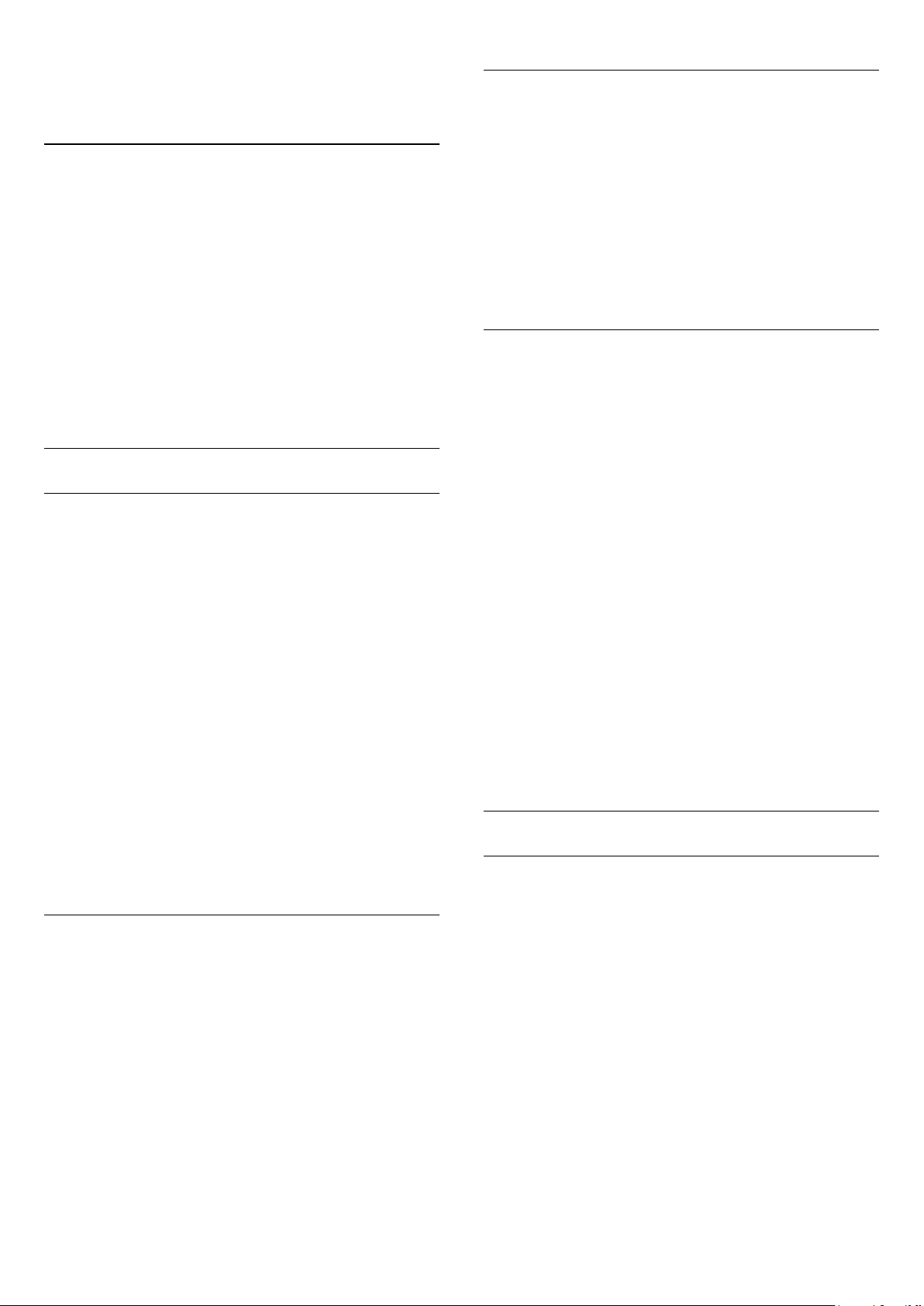
Kad pieejamība ir ieslēgta, opciju izvēlnē tiek pievienota opcija
Pieejamība.
Taustiņa signāls
Taustiņa signāls
pults taustiņu. Signāla skaļuma līmenis ir fiksēts.
Lai ieslēgtu taustiņa signālu…
- Skatoties TV kanālu, nospiediet
1
atlasiet
Pieejamība
- Atlasiet
2
atskan katru reizi, kad nospiežat kādu tālvadības
(Opcijas),
.
un nospiediet OK (Labi).
Taust.skaņa
un atlasiet
OPTIONS
Ieslēgts
Runātā informācija un teksts
Tiks nolasīta šāda informācija vai teksts…
• kanāla nosaukums un skaitlis pārslēgšanas brīdī
• TV pārraides sākuma laiks
• detalizēta informācija par pašreizējo un nākamo pārraidi
• norādījumi par navigāciju ar bultiņām
• audio apraksta teksts, ja pieejams
• skaļuma līmenis tā regulēšanas brīdī
• opciju izvēlne un tās elementi
• navigācija sākuma izvēlnē
Ja pieejamība nav redzama opciju izvēlnē,
ieslēdziet
Lai iegūtu papildinformāciju, nospiediet
atrodiet
Accessibility
Pieejamība
.
sadaļā
Uzstādīšana
.
Atslēgvārdi
un
Pieejamība, balss norādes
Nepiec.aprīkojums
Izmantojot balss norādes, jūsu viedtālrunis vai planšetdators var
izrunāt tekstu, kas redzams televizora ekrānā. Tas norāda, kurš
kanāls ir ieslēgts vai nolasa informāciju par nākamo pārraidi šajā
kanālā. Balss norādes lasa kanāla, pārraides un TV ceļveža
informāciju.
Jūsu viedtālrunī vai planšetdatorā jābūt instalētai teksta-runas
(TTS) aplikācijai. Televizoram jābūt savienotam ar viedtālruni vai
planšetdatoru jūsu mājas tīklā.
Kad sadaļā Pieejamība ir ieslēgtas balss norādes, televizors nosūta
TTS informāciju uz mājas tīklā esošajiem viedtālruņiem vai
planšetdatoriem. Ja mobilās ierīces TTS aplikācija ir ieslēgta,
teksts tiks pārvērsts runā.
Dzirdes traucējumi
Daži digitālās televīzijas kanāli pārraida īpašu skaņas celiņu un
subtitrus vājdzirdīgiem vai kurliem cilvēkiem. Kad ieslēgta opcija
Vājdzirdīgiem
audio un subtitriem. Pirms ieslēgt opciju
Pieejamība
Ieslēgšana
Lai ieslēgtu opciju Vājdzirdīgiem…
1 - Skatoties televīzijas kanālu, nospiediet
(Opcijas), atlasiet
2 - Atlasiet
nospiediet OK (Labi).
Lai pārbaudītu, vai ir pieejama vājdzirdīgām personām paredzēta
audio valoda, nospiediet
valoda
Ja pieejamība nav redzama opciju izvēlnē,
ieslēdziet
Lai iegūtu papildinformāciju, nospiediet
atrodiet
, televizors automātiski pārslēdzas uz pielāgotu
Vājdzirdīgiem
.
OPTIONS
Pieejamība
Dzirdes traucējumi
un meklējiet audio valodu, kas atzīmēta ar .
Pieejamība
Pieejamība
sadaļā
.
un nospiediet OK (Labi).
, pēc tam atlasiet
OPTIONS
Uzstādīšana
(Opcijas), atlasiet
.
Ieslēgts
Atslēgvārdi
, ieslēdziet
un
Audio
un
Televizors nosūtīs TTS informāciju televizorā iestatītajā valodā.
Viedtālrunis vai planšetdators nolasīs tekstu šajā valodā. Mobilajai
ierīcei iestatītā valoda var būt atšķirīga.
Balss norādes darbojas tikai ar bultiņu navigāciju.
Ieslēgšana
Lai ieslēgtu balss norādes…
1 - Nospiediet un pēc tam (pa kreisi), lai
atvērtu
2 - Atlasiet
3 - Iezīmējiet izvēlnes elementu
4 - Nospiediet
lai aizvērtu izvēlni..
Visi pārējie iestatījumi, piemēram, balss izvēle, ātrums vai skaļums,
tiek veikti mobilās ierīces TTS aplikācijā.
Uzstādīšana
Pieejamība
.
>
Balss norādes
BACK (Atpakaļ),
.
un nospiediet taustiņu OK.
Iesl.
ja nepieciešams, vairākkārt,
Audio komentāri
Ieslēgšana
Digitālie TV kanāli var pārraidīt īpašus audio komentārus,
aprakstot ekrānā notiekošās darbības.
Lai varētu iestatīt vājredzīgiem paredzēto skaņu un efektus,
vispirms jāieslēdz opcija
Turklāt pirms audio apraksta opcijas jāieslēdz
Uzstādīšana
Izmantojot opciju
pievienoti diktora komentāri.
Lai ieslēgtu komentārus (ja pieejami)…
1 - TV kanāla skatīšanās laikā nospiediet
(Opcijas).
2 - Atlasiet
(Labi).
3 - Iezīmējiet izvēlnes elementu
80
.
Pieejamība
Audio apraksts
Audio apraksts
>
Audio apraksts
.
, parastajam audiosignālam tiek
OPTIONS
un nospiediet
un nospiediet taustiņu OK.
Iesl.
Pieejamība
sadaļā
OK

Varat pārbaudīt, vai ir pieejams audio komentārs.
Izvēlnē Opcijas atlasiet
kas atzīmēta ar .
Jaukts skaļums
Audio valoda
un meklējiet audio valodu,
25.8
Tīkls
Lai iegūtu papildinformāciju, nospiediet krāsaino
taustiņu
Atslēgvārdi
un atrodiet
Tīkls
.
Varat sajaukt parastā audiosignāla un audio komentāru skaļumu.
Lai jauktu skaļumu…
1 - Nospiediet un pēc tam (pa kreisi), lai
atvērtu
2 - Atlasiet
nospiediet OK (Labi).
3 - Ar augšupvērsto un lejupvērsto bultiņu iestatiet slīdjoslu.
4 - Nospiediet OK (Labi), lai apstiprinātu.
5 - Nospiediet
lai aizvērtu izvēlni..
Ja pieejama audio valoda ar audio komentāriem, varat atrast arī
šo iestatījumu
skaļums
Skaņas efekts
Dažiem audio komentāriem var būt pieejami papildu skaņas
efekti, piemēram, stereo vai pamazām rimstoša skaņa.
Lai ieslēgtu
1 - Nospiediet un pēc tam (pa kreisi), lai
atvērtu
2 - Atlasiet
nospiediet OK (Labi).
3 - Atlasiet Ieslēgts un nospiediet OK (Labi).
4 - Nospiediet
lai aizvērtu izvēlni..
Runa
Audio komentārus var papildināt arī subtitri, kuros atveidots
runātais teksts.
Subtitru ieslēgšana (ja pieejami). . .
1 - Nospiediet un pēc tam (pa kreisi), lai
atvērtu
2 - Atlasiet
OK
3 - Atlasiet
4 - Nospiediet
lai aizvērtu izvēlni..
Uzstādīšana
Pieejamība
.
skaņas efektus
Uzstādīšana
Pieejamība
Uzstādīšana
Pieejamība
(Labi).
Aprakstošs
.
>
Audio apraksts
BACK (Atpakaļ),
OPTIONS
(ja pieejami)…
.
>
Audio apraksts
BACK (Atpakaļ),
.
>
Audio apraksts
vai
BACK (Atpakaļ),
>
ja nepieciešams, vairākkārt,
(Opcijas) >
Subtitri
Pieejamība
>
ja nepieciešams, vairākkārt,
>
un nospiediet OK (Labi).
ja nepieciešams, vairākkārt,
Jaukts skaļums
>
Jaukts
Skaņas efekti
un nospiediet
Runa
un
un
25.9
Antenas/kabeļa instalēšana
Atjaunināt kanālus
Automātiska kanālu atjaun.
Ja uztverat digitālos kanālus, varat iestatīt televizoru, lai
automātiski atjauninātu šos kanālus sarakstā.
Reizi dienā pulksten 6.00 televizors atjaunina kanālus un saglabā
jaunos kanālus. Jaunie kanāli tiek glabāti kanālu sarakstā un ir
atzīmēti ar . Kanāli bez signāla tiek noņemti. Lai automātiski
atjauninātu kanālus, televizoram jābūt gaidstāves režīmā. Varat
izslēgt automātisku kanālu atjaunināšanu.
Lai izslēgtu automātisku atjaunināšanu…
1 - Nospiediet un pēc tam (pa kreisi)
2 - Noklikšķiniet uz
kanālu atjaun.
3 - Nospiediet
lai aizvērtu izvēlni..
Ja ir atrasti jauni kanāli vai arī kanāli ir atjaunināti vai noņemti,
ieslēgšanas laikā televizorā tiek parādīts ziņojums. Lai novērstu šī
ziņojuma rādīšanu pēc katras kanāla atjaunināšanas, varat to
izslēgt.
Lai izslēgtu ziņojumu…
1 - Nospiediet un pēc tam (pa kreisi)
2 - Noklikšķiniet uz
atjaunin. ziņoj.
3 - Nospiediet
lai aizvērtu izvēlni..
Dažās valstīs automātiskā kanālu atjaunināšana tiek veikta, kad
skatāties televizoru, vai jebkurā brīdī, kad televizors ir gaidstāves
režīmā.
Manuāla kanāla atjaunināšana
Vienmēr varat sākt kanāla atjaunināšanu pats.
Lai sāktu manuālu kanāla atjaunināšanu…
Antenas/kabeļa instalēšana
un noklikšķiniet uz
BACK (Atpakaļ),
Antenas/kabeļa instalēšana
un noklikšķiniet uz
BACK (Atpakaļ),
Izslēgts
Izslēgts
Uzstādīšana
>
.
ja nepieciešams, vairākkārt,
Uzstādīšana
>
.
ja nepieciešams, vairākkārt,
.
Automātiska
.
Kanāla
1 - Nospiediet un pēc tam (pa kreisi)
2 - Noklikšķiniet uz
un noklikšķiniet uz
kanālus
3 - Izpildiet ekrānā redzamos norādījumus. Atjaunināšana var ilgt
dažas minūtes.
81
Antenas/kabeļa instalēšana
Atjaunināt
Uzstādīšana
>
.
.
Meklēt
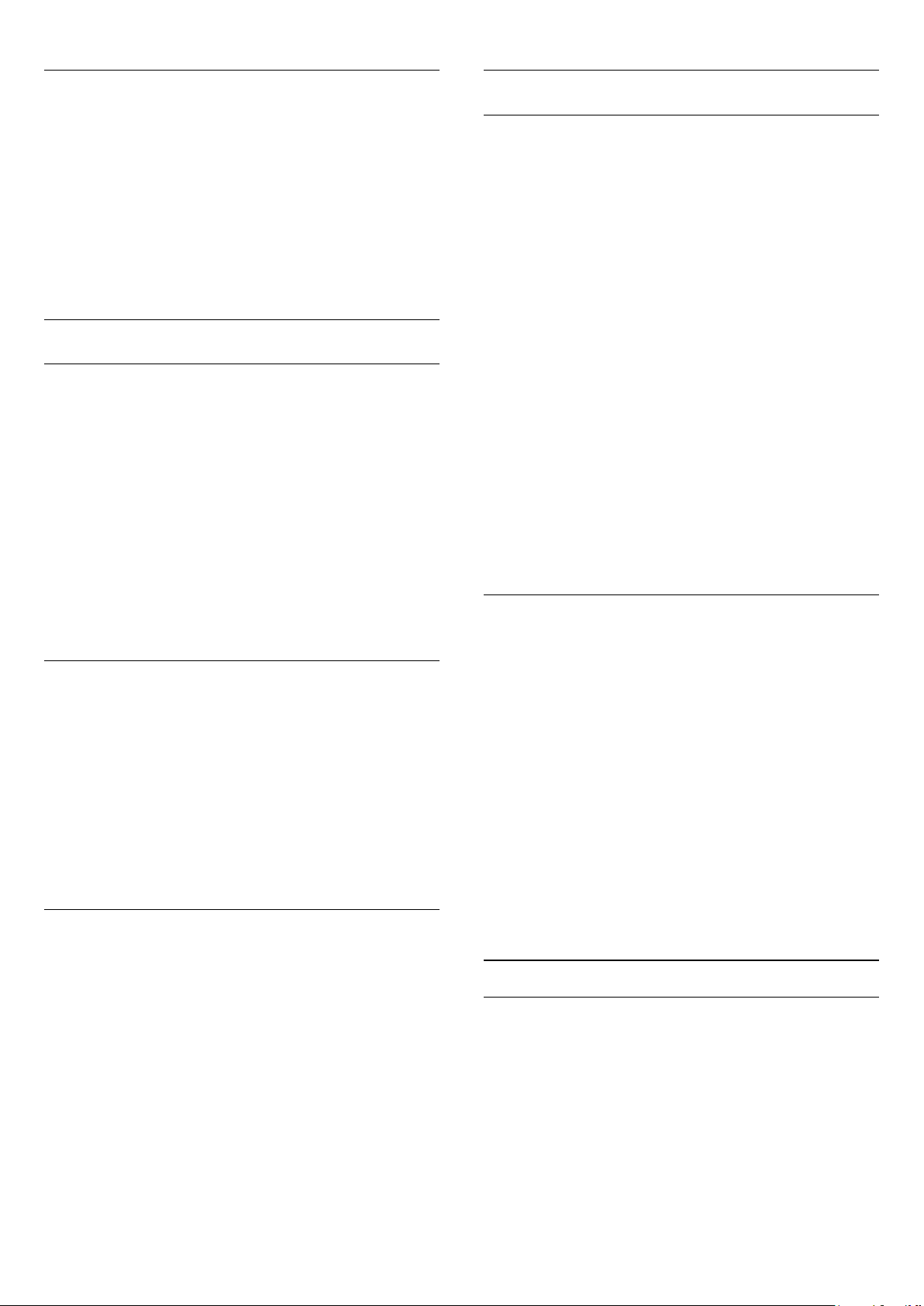
Jaunie kanāli
Kanālu sarakstā jaunatrastie kanāli ir atzīmēti ar .
Lai atvērtu tikai jauno kanālu sarakstu…
1 - Nospiediet
2 - Nospiediet
jaunos kanālus
kanālu.
3 - Nospiediet krāsaino taustiņu
kanālu sarakstu.
. Varat atzīmēt izlases kanālus, bloķēt vai pārdēvēt
(Saraksts), lai atvērtu kanālu sarakstu.
LIST
OPTIONS
(Opcijas) un noklikšķiniet uz
Aizvērt,
lai aizvērtu jauno
Pārinstalēt kanālus
Pārinstalēt kanālus
Varat pārinstalēt visus kanālus un nemainīt pārējos televizora
iestatījumus.
Ja ir iestatīta bērnu slēdzene, pirms atkārtotas kanālu
noskaņošanas jāievada tās kods.
Rādīt
Kanālu saraksta kopēšana
Ievads
Kanālu saraksta kopēšana ir paredzēta izplatītājiem un
pieredzējušiem lietotājiem. Dažās valstīs kanālu saraksta kopēšana
ir pieejama tikai satelītkanālu kopēšanai.
Izmantojot kanālu saraksta kopēšanu, varat kopēt vienā televizorā
noskaņotus kanālus citā atbilstošas klases Philips televizorā.
Izmantojot kanālu saraksta kopēšanu, nav jāveic laikietilpīgā
kanālu meklēšana, tās vietā augšupielādējot televizorā iepriekš
noteiktu kanālu sarakstu. Izmantojiet USB zibatmiņas disku ar
vismaz 1 GB ietilpību.
Nosacījumi
• Abi televizori ir ražoti vienā gadā.
• Abiem televizoriem ir viena un tā paša tipa aparatūra.
Aparatūras tipu skatiet televizora datu plāksnītē televizora
aizmugurē. Parasti tas ir norādīts kā Q . . . LA
• Abiem televizoriem ir saderīgas programmatūras versijas.
Pašreizējā programmatūras versija
Lai pārinstalētu kanālus…
1 - Nospiediet un pēc tam (pa kreisi)
2 - Noklikšķiniet uz
un noklikšķiniet uz
kanālus
3 - Izpildiet ekrānā redzamos norādījumus. Instalēšana var ilgt
dažas minūtes.
Opcija Pārinstalēt televīzijas kanālus
Varat veikt pilnu TV kanālu pārinstalēšanu. Televizors ir pilnībā
pārinstalēts.
Lai veiktu pilnu TV kanālu pārinstalēšanu…
1 - Nospiediet un pēc tam (pa kreisi)
2 - Noklikšķiniet uz
uz
Pārinstalēt TV
3 - Izpildiet ekrānā redzamos norādījumus. Instalēšana var ilgt
dažas minūtes.
Rūpnīcas iestatījumi
Antenas/kabeļa instalēšana
Pārinstalēt
Vispārīgie iestatījumi
.
Uzstādīšana
>
.
Uzstādīšana
un pēc tam
.
Meklēt
.
Pašreizējo televizora programmatūras versiju varat skatīt
sadaļā
Uzstādīšana
.
inform
Kanālu saraksta kopēšana
Lai kopētu kanālu sarakstu…
1 - Ieslēdziet televizoru. Šajā televizorā jābūt instalētiem
kanāliem.
2 - Ievietojiet USB zibatmiņas disku.
3 - Nospiediet un pēc tam (pa kreisi)
4 - Noklikšķiniet uz
kopēšana
Iespējams, būs jāievada bērnu slēdzenes PIN kods, lai kopētu
kanālu sarakstu.
5 - Pēc kopēšanas izņemiet USB atmiņas ierīci.
6 - Nospiediet
lai aizvērtu izvēlni..
Tagad nokopēto kanālu sarakstu varat augšupielādēt citā Philips
televizorā.
un noklikšķiniet uz
>
Atjaunin.programmat.
Vispārīgie iestatījumi
Kopēt USB atmiņas ierīcē
BACK (Atpakaļ),
>
Programmat.
Uzstādīšana
>
Kanālu saraksta
ja nepieciešams, vairākkārt,
.
.
Varat iestatīt televizorā sākotnējos iestatījumus (rūpnīcas
iestatījumus) attēlam, skaņai un Ambilight.
Lai pārslēgtu atpakaļ uz sākotnējiem iestatījumiem…
1 - Nospiediet un pēc tam (pa kreisi)
2 - Noklikšķiniet uz
iestatījumi
3 - Nospiediet
lai aizvērtu izvēlni..
.
Vispārīgie iestatījumi
BACK (Atpakaļ),
Uzstādīšana
un uz
Rūpnīcas
ja nepieciešams, vairākkārt,
Kanālu saraksta augšupielāde
Televizoros, kuros nav instalēti kanāli
.
Atkarībā no tā, vai televizorā jau ir vai vēl nav instalēti kanāli,
jāizmanto atšķirīgs kanālu saraksta augšupielādes veids.
Kopēšana televizorā, kas vēl nav noskaņots
1 - Pievienojiet kontaktdakšu, lai sāktu instalēšanu, un atlasiet
valodu un valsti. Varat izlaist opciju Meklēt kanālus. Pabeidziet
noskaņošanu.
2 - Pievienojiet USB zibatmiņas disku, kurā ir otra televizora
82
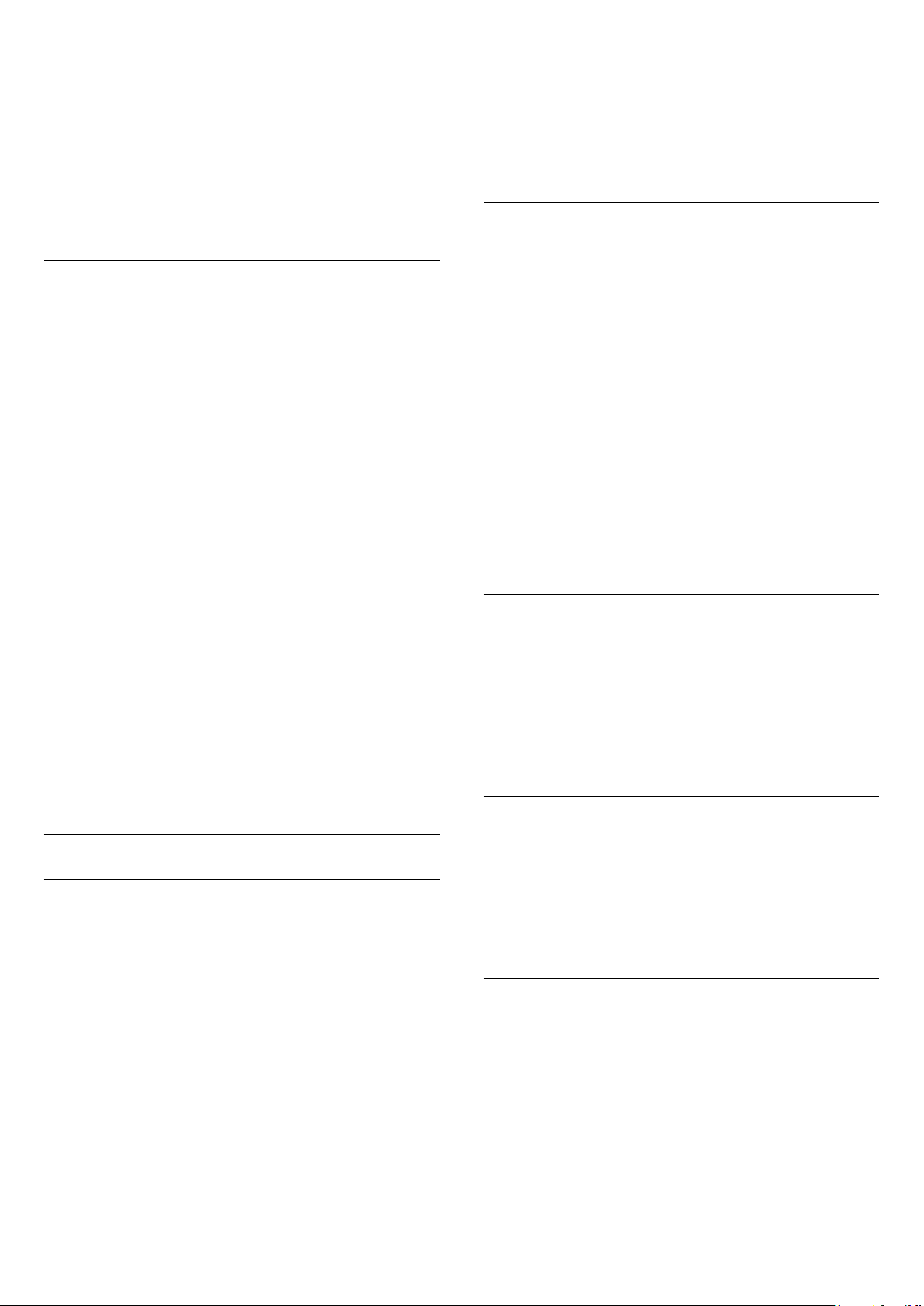
kanālu saraksts.
3 - Lai sāktu kanālu saraksta augšupielādi, nospiediet un pēc
tam nospiediet (pa kreisi)
4 - Noklikšķiniet uz
kopēšana
jāievada bērnu slēdzenes PIN kods.
5 - Ja kanālu saraksta kopēšana televizorā ir pabeigta sekmīgi,
televizors to paziņo. Atvienojiet USB zibatmiņas disku.
Televizoros, kuros instalēti kanāli
Atkarībā no tā, vai televizorā jau ir vai vēl nav instalēti kanāli,
jāizmanto atšķirīgs kanālu saraksta augšupielādes veids.
Televizorā, kas jau ir noskaņots
1 - Pārbaudiet televizora valsts iestatījumu. (Lai pārbaudītu šo
iestatījumu, nospiediet un pēc tam nospiediet (pa
kreisi)
instalēšana
Nospiediet
instalēšanas.)
Ja valsts ir norādīta pareizi, turpiniet ar 2. darbību.
Ja valsts nav pareiza, jāveic pārinstalēšana. Lai sāktu
pārinstalēšanu, nospiediet un pēc tam nospiediet (pa
kreisi)
instalēšana
pareizo valsti un izlaidiet kanālu meklēšanu. Pabeidziet
noskaņošanu. Kad esat pabeidzis, turpiniet ar 2. darbību.
2 - Pievienojiet USB zibatmiņas disku, kurā ir otra televizora
kanālu saraksts.
3 - Lai sāktu kanālu saraksta augšupielādi, nospiediet un pēc
tam nospiediet (pa kreisi)
4 - Noklikšķiniet uz
kopēšana
jāievada bērnu slēdzenes PIN kods.
5 - Ja kanālu saraksta kopēšana televizorā ir pabeigta sekmīgi,
televizors to paziņo. Atvienojiet USB zibatmiņas disku.
un noklikšķiniet uz
Uzstādīšana
un noklikšķiniet uz
Uzstādīšana
un noklikšķiniet uz
un noklikšķiniet uz
Vispārīgie iestatījumi
. Noklikšķiniet uz
BACK
. Noklikšķiniet uz
Vispārīgie iestatījumi
Uzstādīšana
Kopēt televizorā
Pārinstalēt kanālus
(Atpakaļ) un vēlāk
Pārinstalēt kanālus
Uzstādīšana
Kopēt televizorā
.
>
Kanālu saraksta
. Iespējams, būs
Antenas/kabeļa
.
lai izietu no
Atcelt,
Antenas/kabeļa
. Atlasiet
.
>
Kanālu saraksta
. Iespējams, būs
Dažās valstīs dažādiem TV kanāliem (raidorganizācijām) var būt
vienādi kanālu numuri. Noskaņošanas laikā televizorā tiek
parādīts kanālu numuru konfliktu saraksts. Jums jānorāda, kuram
TV kanālam vēlaties iestatīt kanāla numuru, kam piekārtoti vairāki
TV kanāli.
DVB iestatījumi
Tīkla frekvences režīms
Ja plānojat izmantot metodi
skenēšana
izmantos vienu no iepriekš noteiktajām tīkla frekvencēm (vai HC
- homing channel), ko izmanto lielākā daļa kabeļtelevīzijas
operatoru jūsu valstī.
Ja jums norādīta konkrēta tīkla frekvences vērtība kanālu
meklēšanai, atlasiet
Tīkla frekvence
Ja pārraides
šeit ievadīt tīkla frekvences vērtību, ko norādījis kabeļtelevīzijas
operators. Lai ievadītu šo vērtību, izmantojiet ciparu taustiņus.
Frekvences skenēšana
Atlasiet kanālu meklēšanas metodi. Varat atlasīt
metodi un izmantot iepriekš noteiktos iestatījumus, ko izmanto
lielākā daļa kabeļtelevīzijas operatoru jūsu valstī.
Ja šīs izvēles rezultātā netiek noskaņots neviens kanāls vai trūkst
dažu kanālu, varat atlasīt izvērsto
metode aizņems vairāk laika, lai meklētu un noskaņotu kanālus.
Frekvenču soļa lielums
, lai meklētu kanālus, atlasiet
Manuāls
tīkla frekvences režīms
Ātrā skenēšana
.
ir iestatīts kā
pilnās skenēšanas
sadaļā
Automātiski.
Manuāli
ātrās skenēšanas
Frekvenču
Televizors
, varat
metodi. Šī
DVB-T vai DVB-C
DVB-T vai DVB-C uztveršana
Kanālu instalēšanas laikā pirms kanālu meklēšanas jāatlasa Antena
(DVB-T) vai Kabelis (DVB-C). Antena DVB-T meklē virszemes
analogos kanālus un digitālos DVB-T kanālus. Kabelis DVB-C
meklē analogos un digitālos kanālus, kas pieejami no
kabeļtelevīzijas DVB-C operatora.
DVB-C kanālu noskaņošana
Lai nodrošinātu ērtu lietošanu, visi DVB-C iestatījumi iestatīti kā
automātiski.
Ja DVB-C satura nodrošinātājs ir sniedzis noteiktas DVB-C
vērtības, piemēram, tīkla ID vai tīkla frekvenci, ievadiet tās
noskaņošanas laikā, kad tās tiek prasītas.
Kanālu numuru konflikti
Televizors meklē kanālus ar
Ja šīs darbības rezultātā netiek noskaņots neviens kanāls vai trūkst
dažu kanālu, varat meklēt ar mazāku soli
soļu izmantošana aizņems vairāk laika, lai meklētu un noskaņotu
kanālus.
Digitālie kanāli
Ja esat informēts, ka jūsu kabeļtelevīzijas operators nepiedāvā
digitālos kanālus, varat izlaist digitālo kanālu meklēšanu.
Atlasiet
83
Izslēgts
.
8 MHz
soli.
1 MHz
lielumā. 1 MHz

Analogie kanāli
Ja esat informēts, ka jūsu kabeļtelevīzijas operators nepiedāvā
analogos kanālus, varat izlaist analogo kanālu meklēšanu.
Atlasiet
Bezmaksas/kodētie
Ja jums ir abonements un CAM – nosacītās piekļuves modulis
maksas televīzijas pakalpojumiem, atlasiet
Ja neesat abonējis maksas televīzijas kanālus vai pakalpojumus,
varat atlasīt
Lai iegūtu papildinformāciju, nospiediet krāsaino taustiņu
Atslēgvārdi
.
Izslēgts
Tikai bezmaksas kanāli
un atrodiet
CAM - nosacītās piekļuves modulis
Bezmaksas + kodēts
.
•
Meklēt kanālu
Lai atrastu kanālu, noklikšķiniet uz
uz
vēlreiz nospiediet
uz
•
Glabāšana
Kanālu var saglabāt ar pašreizējo kanāla numuru vai ar jaunu
kanāla numuru.
Atlasiet
.
.
Šīs darbības varat atkārtot, līdz ir atrasti visi pieejamie analogās
televīzijas kanāli.
25.10
Satelīta instalēšana
. Varat arī pats ievadīt frekvenci. Ja uztveršana ir slikta,
Meklēt
. Ja vēlaties saglabāt kanālu, noklikšķiniet
Meklēt
Pabeigts
.
Saglabāt pašreizējo kanālu
Meklēt kanālu
vai
Saglabāt kā jaunu kanālu
. Noklikšķiniet
.
Uztveršanas kvalitāte
Varat pārbaudīt kanāla kvalitāti un signāla stiprumu. Ja jums ir
pašam sava antena, varat to pārvietot, lai mēģinātu uzlabot
uztveršanu.
Lai pārbaudītu digitālā kanāla uztveršanas kvalitāti…
- Noskaņojiet kanālu.
1
- Nospiediet un pēc tam nospiediet (pa
2
kreisi)
Uzstādīšana
- Noklikšķiniet uz
3
instalēšana
Šim kanālam tiek parādīta digitālā frekvence. Ja uztveršana ir vāja,
varat pārvietot antenu. Lai vēlreiz pārbaudītu šīs frekvences
signāla kvalitāti, atlasiet
Lai patstāvīgi ievadītu noteiktu digitālo frekvenci, izmantojiet
tālvadības pults ciparu taustiņus. Varat arī atlasīt frekvenci,
novietot bultiņas uz skaitļa ar un un mainīt skaitli ar un
. Lai pārbaudītu frekvenci, noklikšķiniet uz
Ja kanālu uztveršanai izmantojat DVB-C, ir pieejamas opcijas
Simbolu vērt. režīms
ātruma režīmam atlasiet opciju
ja kabeļtelevīzijas operators ir sniedzis noteiktu pārraides ātruma
vērtību. Pārraides ātruma vērtību ievadiet ar ciparu taustiņiem.
un noklikšķiniet uz Pārbaud.uztverš.
.
Vispārīgie iestatījumi
un nospiediet OK (Labi).
Meklēt
un
Iepr. not. simb. pārs. ātr.
Automātiski
>
Antenas/kabeļa
.
Meklēt
Pārraides
, izņemot gadījumu,
Manuāla uzstādīšana
Satelītu instalēšana
Par satelītu instalēšanu
Šajā televizorā ir divi iebūvēti satelīttelevīzijas DVB-S/DVB-S2
uztvērēji.
Līdz 4 satelītiem
Šajā televizorā varat noskaņot maksimāli 4 satelītus (4 LNB).
Atlasiet precīzu satelītu skaitu, ko vēlaties noskaņot uzstādīšanas
sākumā. Tādējādi noskaņošana notiks ātrāk.
Unicable
Varat izmantot Unicable sistēmu, lai savienotu antenu ar
televizoru. Varat atlasīt Unicable 1 vai 2 satelītiem instalēšanas
sākumā.
MDU - Multi-Dwelling-Unit
Iebūvētie satelītuztvērēji atbalsta MDU tehnoloģiju Astra
satelītiem un Digiturk tehnoloģiju Eutelsat satelītam. MDU
tehnoloģija Türksat satelītā netiek atbalstīta.
Instalēšanas sākšana
Pārliecinieties, ka satelīta šķīvis ir pareizi pievienots un perfekti
noregulēts, pirms sākat instalēšanu.
Lai sāktu satelīta instalēšanu…
Analogās televīzijas kanālus var manuāli noskaņot pa vienam.
Lai manuāli instalētu analogos kanālus…
- Nospiediet un pēc tam nospiediet (pa
1
kreisi)
Uzstādīšana
- Noklikšķiniet uz
2
instalēšana
•
Sistēma
Lai iestatītu televizora sistēmu, noklikšķiniet uz
Atlasiet savu valsti vai pasaules reģionu, kurā atrodaties.
un noklikšķiniet uz
.
Vispārīgie iestatījumi
Manuāla instalēšana
>
Antenas/kabeļa
.
Sistēma
.
1 - Nospiediet un pēc tam (pa kreisi), lai
atvērtu
Uzstādīšana
2 - Noklikšķiniet uz
uz
.
Sākt
3 - Noklikšķiniet uz
Pārinstalēt
Ja vēlaties to mainīt, noklikšķiniet uz
darbību.
Ja nevēlaties mainīt šo instalāciju, noklikšķiniet uz
uz 5. darbību.
3b -
84
. Televizorā redzams pašreizējā satelīta instalācija.
Televizorā ir 2 iebūvēti satelītuztvērēji. Atbilstoši pievienoto
.
Satelīta instalēšana
Uzstādīt satelītus
un pēc tam noklikšķiniet
un apstipriniet ar
Iestatījumi
. Pārejiet uz
Meklēt
3b
. Pārejiet
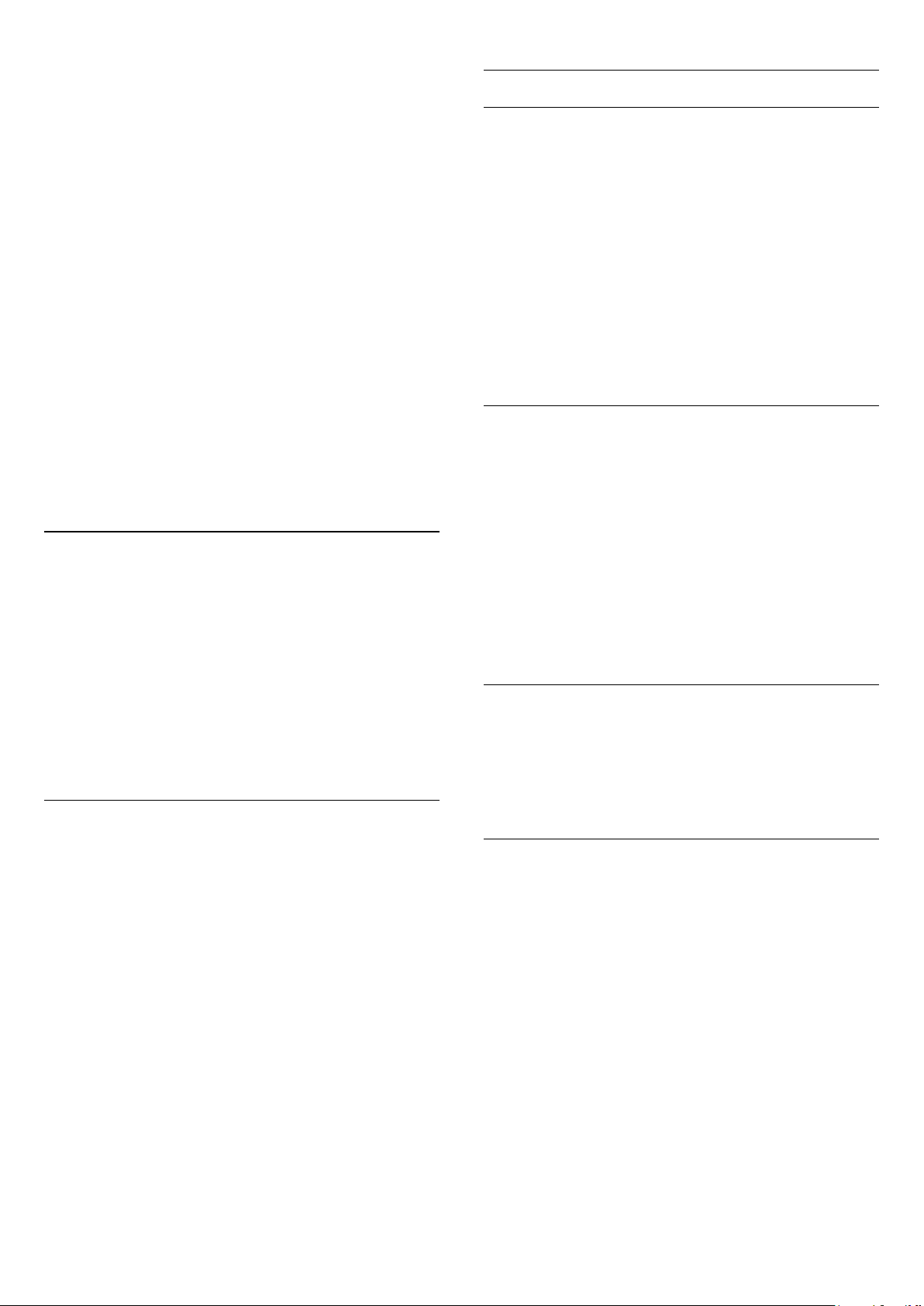
satelīta šķīvju kabeļu skaitam – 1 vai 2, atlasiet
uztvērējs
(Unicable vai MDU), vienmēr atlasiet
4 - Sadaļā
instalēt, vai atlasiet vienu no Unicable sistēmām. Atlasot
Unicable, varat izvēlēties lietotāja joslu numurus un ievadīt
lietotāju joslu frekvences katram uztvērējam. Dažās valstīs varat
pielāgot dažus eksperta līmeņa iestatījumus katram LNB
sadaļā
5 - Televizors meklēs pieejamos satelītus atkarībā no jūsu
antenas novietojuma. Tas var aizņemt dažas minūtes. Ja satelīts ir
atrasts, ekrānā tiek parādīts tā nosaukums un uztveršanas signāla
stiprums.
6 - Kad televizors ir atradis nepieciešamos satelītus, noklikšķiniet
uz
7 - Ja satelīts piedāvā
satelītam pieejamās pakas. Noklikšķiniet uz vēlamās pakas. Dažās
pakās ietverta
izvēlieties vienu vai otru. Televizors instalēs satelītkanālus un
radio stacijas.
8 - Lai saglabātu satelītu iestatījumus un instalētos kanālus un
radio stacijas, noklikšķiniet uz
Satelīta CAM moduļi
Ja izmantojat CAM - nosacītās piekļuves moduli ar viedkarti -, lai
skatītos satelīttelevīzijas kanālus, ieteicams veikt satelītu
instalēšanu ar televizorā ievietotu CAM moduli.
Lielākā daļa CAM moduļu tiek izmantota kanālu atkodēšanai.
vai
Divi uztvērēji
Sistēmas instalēšana
Papildu iestatījumi
.
Instalēt
ātra
vai
. Ja izmantojat viena kabeļa sistēmu
Divi uztvērēji
atlasiet satelītu skaitu, ko vēlaties
.
kanālu pakas
pilna
, televizorā būs redzamas šim
pieejamo kanālu instalēšana,
.
Pabeigt
Viens
.
Unicable uzstādīšana
Unicable sistēma
Varat izmantot viena kabeļa sistēmu, MDU vai Unicable sistēmu,
lai savienotu antenu ar televizoru. Viena kabeļa sistēmā tiek
izmantots viens kabelis, lai savienotu satelītu ar visiem sistēmā
esošajiem satelīttelevīzijas uztvērējiem. Viena kabeļa sistēma
parasti tiek izmantota daudzdzīvokļu ēkās. Ja izmantojat Unicable
sistēmu, televizorā tiks parādīts aicinājums uzstādīšanas laikā
piešķirt lietotāja joslas numuru un atbilstošu frekvenci. Šajā
televizorā varat uzstādīt 1 vai 2 satelītus, izmantojot Unicable.
Ja pēc Unicable instalēšanas trūkst dažu kanālu, iespējams, tajā
pašā laikā Unicable sistēma tika veikta cita instalēšana. Veiciet
instalēšanu vēlreiz, lai instalētu trūkstošos kanālus.
Lietot.joslas numurs
Unicable sistēmā katram pievienotajam satelīttelevīzijas
uztvērējam jābūt numurētam (piem., 0, 1, 2 vai 3 u.t.t.).
Pieejamās lietotāju joslas un to numuri ir pieejami uz Unicable
slēdžu kārbas. Lietotāja josla dažreiz tiek saīsināta kā UB (User
Band). Pieejamas Unicable slēdžu kārbas ar 4 vai 8 lietotāju
joslām. Ja iestatījumos atlasāt Unicable, televizorā tiks parādīts
aicinājums piešķirt unikālu lietotāja joslas numuru katram
iebūvētajam satelīttelevīzijas uztvērējam. Satelīttelevīzijas
uztvērējam nevar būt tas pats joslas numurs, kas ir citam
satelīttelevīzijas uztvērējam Unicable sistēmā.
Jaunākās paaudzes CAM moduļi (CI+ 1.3 ar operatora profilu)
var paši instalēt visus satelīttelevīzijas kanālus jūsu televizorā.
CAM parādīs aicinājumu instalēt satelītus un kanālus. Šie CAM
moduļi instalē un atkodē kanālus, kā arī veic regulāru kanālu
atjaunināšanu.
Kanālu pakas
Satelīti var piedāvāt kanālu pakas, kurās apvienoti bezmaksas
kanāli (Free-To-Air) un piedāvāts valstij atbilstošs kanālu
izkārtojums. Dažiem satelītiem pieejamas abonēšanas pakas –
maksas kanālu kolekcija.
Ja izvēlaties abonēšanas paku, televizorā, iespējams, tiek parādīts
aicinājums atlasīt ātro vai pilno noskaņošanu.
Atlasiet
atlasiet
kanālus. Abonēšanas pakām ieteicams veikt ātro instalēšanu. Ja
jums ir citi satelīti, kas neietilpst abonēšanas pakā, ieteicams veikt
pilnu instalēšanu. Visi noskaņotie kanāli tiek ievietoti kanālu
sarakstā Visi.
lai pārinstalētu tikai pakas kanālus, vai
Ātri,
lai instalētu paku un visus pārējos pieejamos
Pilns,
Lietot.joslas frekvence
Papildus unikālam lietotāja joslas numuram iebūvētajam
satelīttelevīzijas uztvērējam nepieciešama atlasītās lietotāja joslas
numura frekvence. Šīs frekvences parasti tiek parādītas blakus
lietotāja joslas numuram uz Unicable slēdžu kārbas.
Automātiska kanālu atjaun.
Ja uztverat digitālos satelīttelevīzijas kanālus, varat iestatīt
televizoru, lai automātiski atjauninātu šos kanālus.
Reizi dienā pulksten 6.00 televizors atjaunina kanālus un saglabā
jaunos kanālus. Jaunie kanāli tiek glabāti kanālu sarakstā un ir
atzīmēti ar . Kanāli bez signāla tiek noņemti, un, ja
satelīttelevīzijas operators pārkārto kanālu paku, televizora kanālu
saraksts tiks atjaunināts. Lai automātiski atjauninātu kanālus,
televizoram jābūt gaidstāves režīmā. Varat izslēgt automātisku
kanālu atjaunināšanu.
Lai izslēgtu automātisku atjaunināšanu…
1 - Nospiediet un pēc tam (pa kreisi)
2 - Noklikšķiniet uz
un noklikšķiniet uz
atjaun.
3 - Nospiediet
Satelīta instalēšana
Izslēgts
BACK (Atpakaļ),
>
.
ja nepieciešams, vairākkārt,
Uzstādīšana
Automātiska kanālu
.
85

lai aizvērtu izvēlni..
Varat iestatīt televizoru atjaunināt tikai noteikta satelīta kanālus.
Lai atzīmētu satelītus atjaunināšanai…
1 - Nospiediet un pēc tam (pa kreisi)
2 - Noklikšķiniet uz
uz
Automātiskās atjaunināšanas opcija
noklikšķiniet uz satelīta, lai to atzīmētu vai noņemtu atzīmi.
3 - Nospiediet
lai aizvērtu izvēlni..
Dažās valstīs automātiskā kanālu atjaunināšana tiek veikta, kad
skatāties televizoru, vai jebkurā brīdī, kad televizors ir gaidstāves
režīmā.
Satelīta instalēšana
BACK (Atpakaļ),
Uzstādīšana
un pēc tam
. Satelītu sarakstā
ja nepieciešams, vairākkārt,
.
Satelīta noņemšana
Varat noņemt vienu vai vairākus satelītus no pašreizējās satelītu
instalācijas. Jūs noņemat satelītu un tā kanālus. Tomēr daži
satelīttelevīzijas operatori neatļauj satelīta noņemšanu.
Lai noņemtu satelītus…
1 - Nospiediet un pēc tam (pa kreisi)
2 - Noklikšķiniet uz
noklikšķiniet uz
3 - Noklikšķiniet uz satelīta, lai to atzīmētu noņemšanai (vai
noņemtu atzīmi).
4 - Noklikšķiniet uz
5 - Noklikšķiniet uz
Satelīta instalēšana
Noņemt satelītu
Noņemt
Iziet,
. Satelīti tiek noņemti.
lai aizvērtu satelītu noņemšanu.
. Redzami pašreizējie satelīti.
Uzstādīšana
>
Meklēt satelītu
.
un
Manuāla kanāla atjaunināšana
Vienmēr varat sākt kanāla atjaunināšanu pats.
Lai sāktu manuālu kanāla atjaunināšanu…
1 - Nospiediet un pēc tam (pa kreisi)
2 - Noklikšķiniet uz
noklikšķiniet uz
3 - Izpildiet ekrānā redzamos norādījumus. Atjaunināšana var ilgt
dažas minūtes.
Satelīta instalēšana
Atjaunināt
.
Uzstādīšana
>
Meklēt kanālus
.
un
Satelīta pievienošana
Varat pievienot papildu satelītu savai pašreizējai satelītu
instalācijai. Instalētie satelīti un to kanāli netiek mainīti. Daži
satelīttelevīzijas operatori neatļauj satelītu pievienošanu.
Papildu satelīts jāuzskata par papildinājumu, tas nav jūsu galvenā
satelīta abonements vai galvenais satelīts, kura satelītu paku
izmantojat. Parasti tiek pievienots 4. satelīts, kad jau uzstādīti 3
satelīti. Ja uzstādīti 4 satelīti, varat apsvērt vispirms noņemt vienu
satelītu, lai varētu pievienot jaunu satelītu
Iestatīšana
Ja pašreiz ir uzstādīts tikai 1 vai 2 satelīti, pašreizējā uzstādījuma
iestatījumi, iespējams, neatļauj papildu satelītu pievienošanu. Ja
jāmaina uzstādījuma iestatījumi, jums atkārtoti jāveic satelītu
uzstādīšana. Ja nepieciešama iestatījumu maiņa, nevarat izmantot
opciju
Lai pievienotu satelītu…
1 - Nospiediet un pēc tam (pa kreisi)
2 - Noklikšķiniet uz
noklikšķiniet uz
3 - Noklikšķiniet uz Meklēt. Televizors meklēs jaunus satelītus.
4 - Ja televizors ir atradis vienu vai vairākus satelītus, noklikšķiniet
uz
5 - Lai saglabātu kanālus un radio stacijas, noklikšķiniet uz
Pievienot satelītu
Pievienot satelītu
. Televizorā tiek instalēti atrasto satelītu kanāli.
Instalēt
.
Satelīta instalēšana
. Redzami pašreizējie satelīti.
>
Uzstādīšana
Meklēt satelītu
.
un
Pabeigt
Manuāla uzstādīšana
Manuālā noskaņošana paredzēta pieredzējušiem lietotājiem.
Varat izmantot manuālo noskaņošanu, lai ātri pievienotu jaunus
kanālus no satelītu retranslatora. Jums jāzina retranslatora
frekvence un polarizācija. Televizors noskaņos visus šī
retranslatora kanālus. Ja retranslators bija uzstādīts iepriekš, visi
kanāli - agrākie un jaunie - tiek pārvietoti uz visu kanālu saraksta
beigām.
Nevar izmantot manuālās noskaņošanas opciju, ja jāmaina satelītu
skaits. Ja tas nepieciešams, jāveic pilnīgu noskaņošana, izmantojot
opciju Uzstādīt satelītus.
Lai instalētu retranslatoru…
1 - Nospiediet un pēc tam (pa kreisi)
2 - Noklikšķiniet uz
instalēšana
3 - Ja uzstādīts vairāk nekā 1 satelīts, atlasiet satelītu/LNB, kuram
vēlaties pievienot kanālus.
4 - Iestatiet vēlamo iestatījuma
vērt. režīms
laukā
retranslatora meklēšanu.
5 - Ja retranslators ir atrasts, noklikšķiniet uz
saglabātu jauno retranslatoru atlasītajā LNB.
6 - Noklikšķiniet uz
.
Pārraides ātrums
Satelīta instalēšana
ir
Manuāli
Iziet
Polarizācija
, varat manuāli ievadīt pārraides ātrumu
. Ievadiet vērtību
, lai aizvērtu manuālo instalēšanu.
Uzstādīšana
un pēc tam uz
vērtību. Ja
Frekvence
Saglabāt
.
Manuāla
Simbolu
un sāciet
, lai
LNB iestatījumi
Dažās valstīs varat regulēt dažus eksperta līmeņa iestatījumus
katram LNB.
Strāvas padeve uz LNB
Pēc noklusējuma LNB strāvas padeve ir ieslēgta.
.
22 kHz signāls
Pēc noklusējuma signāls ir iestatīts kā automātisks.
Zema LO frekvence / augsta LO frekvence
86
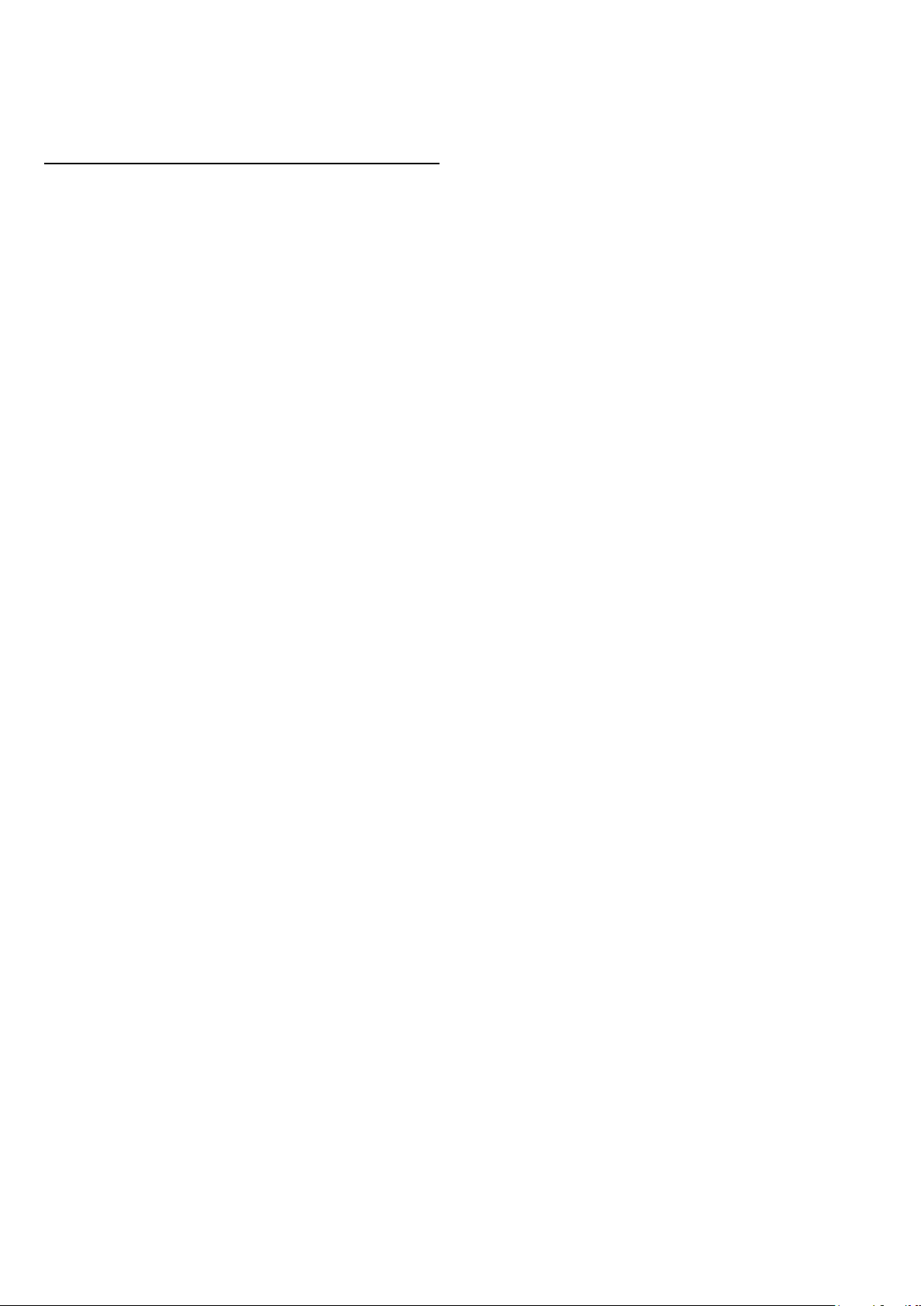
Lokālā oscilatora frekvences ir iestatītas uz standarta vērtībām.
Noregulējiet vērtības tikai papildu aprīkojuma gadījumā, kuram
nepieciešamas citas vērtības.
Problēmas
Televizors nevar atrast vēlamos satelītus vai uzstāda to pašu
satelītu divreiz
• Pārliecinieties, vai uzstādīšanas sākumā sadaļā Iestatījumi ir
iestatīts pareizais satelītu skaits. Varat iestatīt televizoru meklēt
vienu, divus vai 3/4 satelītus.
Dubults LNB nevar atrast otru satelītu
• Ja televizors atrod vienu satelītu, bet nevar atrast otru,
pagrieziet antenu par dažiem grādiem. Pozicionējiet antenu, lai
iegūtu spēcīgāko signālu no pirmā satelīta. Ekrānā skatiet pirmā
satelīta signāla stipruma indikatoru. Kad pirmais satelīts ir iestatīts
ar maksimālo signāla stiprumu, atlasiet Meklēt vēlreiz, lai atrastu
otru satelītu.
• Pārliecinieties, vai ir iestatīts Divi satelīti.
Noskaņošanas iestatījumu maiņa neatrisināja problēmu
• Visi iestatījumi, satelīti un kanāli tiek saglabāti tikai noskaņošanas
beigās, kad esat pabeidzis.
Visi satelīttelevīzijas kanāli ir pazuduši
• Ja izmantojat Unicable sistēmu, pārliecinieties, vai esat piešķīris
divus unikālus lietotāja joslas numurus abiem iebūvētajiem
satelītuztvērējam Unicable iestatījumos. Iespējams, ka otrs
satelītuztvērējs jūsu Unicable sistēmā izmanto to pašu lietotāja
joslas numuru.
Daži satelīttelevīzijas kanāli šķiet ir pazuduši no kanālu
saraksta
• Ja daži kanāli šķiet pazuduši vai novietoti nepareizi,
raidorganizācija, iespējams, ir mainījusi šo kanālu retranslatora
atrašanās vietu. Lai atjaunotu kanālu pozīcijas kanālu sarakstā,
varat mēģināt atjaunināt kanālu paku.
Nevaru noņemt satelītu
• Abonēšanas pakas neatļauj noņemt satelītu. Lai noņemtu
satelītu, vēlreiz jāveic pilnīga uzstādīšana un jāatlasa cita paka.
Dažreiz signāla kvalitāte ir slikta
• Pārbaudiet, vai satelīta antenas šķīvis ir stingri nostiprināts.
Spēcīgs vējš var šūpot šķīvi.
• Sniegs un lietus var traucēt uztveršanu.
87
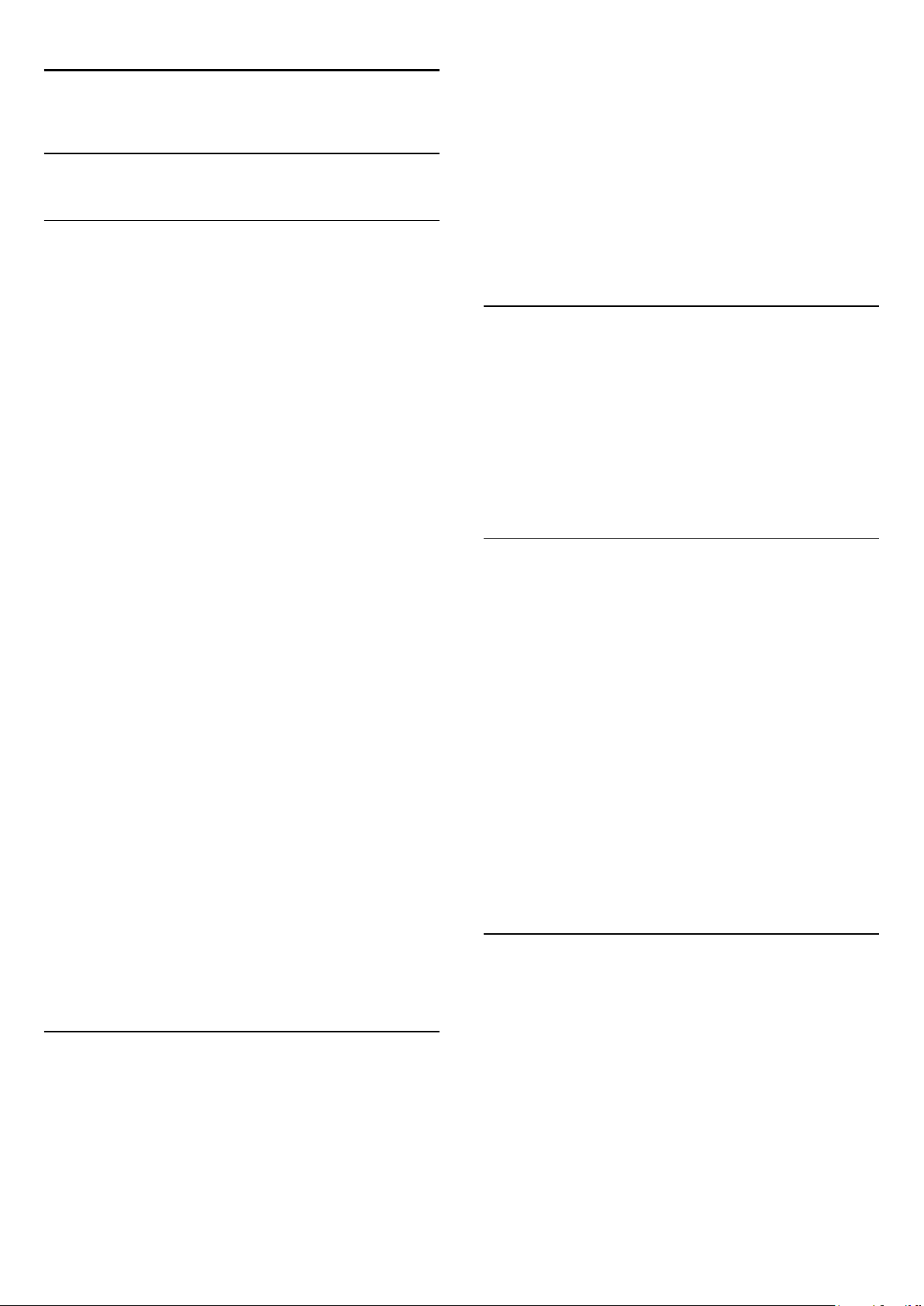
26
Programmatūra
26.1
Atjaun.progr.
Atjaunināšana no USB
Iespējams, būs jāatjaunina televizora programmatūra. Jums būs
vajadzīgs dators ar ātrdarbīgu interneta pieslēgumu un USB
zibatmiņas disks, lai programmatūru augšupielādētu televizorā.
Izmantojiet USB zibatmiņas disku, kurā ir 500 MB brīva atmiņas
vieta. Pārliecinieties, vai ierakstīšanas aizsardzība ir izslēgta.
izpildiet norādījumus.
Kad atjaunināšana ir pabeigta, televizors tiek automātiski izslēgts
un atkal ieslēgts. Pagaidiet, kamēr televizors tiek atkal
ieslēgts. Nelietojiet televizora ieslēgšanas/izslēgšanas slēdzi .
Lai patstāvīgi meklētu programmatūras atjauninājumu…
1 - Nospiediet un pēc tam (pa kreisi)
2 - Noklikšķiniet uz
atjauninājumus
redzamos norādījumus.
26.2
Atjaunin.programmat.
un noklikšķiniet uz
Internets
Uzstādīšana
>
Meklēt
. Izpildiet ekrānā
.
Programmatūras versija
Lai atjauninātu televizora programmatūru…
1 - Nospiediet un pēc tam (pa kreisi)
2 - Noklikšķiniet uz
Televizora identificēšana
1 - Pievienojiet USB zibatmiņas disku vienam no televizora USB
savienojumiem.
2 - Noklikšķiniet uz
identifikācijas fails.
Programmatūras lejupielāde
1 - Ievietojiet USB zibatmiņas disku savā datorā.
2 - USB zibatmiņas diskā atrodiet failu
tā dubultklikšķi.
3 - Noklikšķiniet uz
4 - Ja ir pieejama jauna programmatūra, lejupielādējiet .zip failu.
5 - Pēc lejupielādes atpakojiet failu un nokopējiet
failu
autorun.upg
mapē.
Televizora programmatūras atjaunināšana
1 - Vēlreiz ievietojiet televizorā USB zibatmiņas disku.
Atjaunināšana sākas automātiski. Lūdzu, uzgaidiet. Nespiediet
nevienu tālvadības pults taustiņu un neizņemiet USB zibatmiņas
disku.
2 - Atjaunināšanas beigās televizors ieslēdzas un izslēdzas. Ekrānā
redzams ziņojums
pabeigta) (angļu valodā). Varat turpināt lietot televizoru.
Ja atjaunināšanas laikā tiek pārtraukta strāvas padeve, nekādā
gadījumā neatvienojiet USB zibatmiņas disku no televizora. Pēc
strāvas padeves atjaunošanas atjaunināšana tiks turpināta.
Lai nejauši neveiktu televizora programmatūras atjaunināšanu,
izdzēsiet no USB zibatmiņas diska failu autorun.upg.
Atjaunin.programmat
. USB zibatmiņas diskā tiks ierakstīts
Sākt
Nosūtīt ID
USB zibatmiņas diskā. Neievietojiet šo failu
Operation successful
.
Uzstādīšana
.
update.htm
(Darbība sekmīgi
.
un veiciet uz
Lai skatītu pašreizējo TV programmatūras versiju…
1 - Nospiediet un pēc tam (pa kreisi)
2 - Noklikšķiniet uz
uz
Programmat. inform.
3 - Nospiediet
lai aizvērtu izvēlni..
26.3
Atjaunin.programmat.
un skatiet
BACK (Atpakaļ),
Versija:
ja nepieciešams, vairākkārt,
Uzstādīšana
un pēc tam
.
.
Atklātā pirmkoda programmatūra
Šim televizoram ir atklātā pirmkoda programmatūra. TP Vision
Europe B.V. piedāvā pēc pieprasījuma nosūtīt pilnīga atbilstošā
atklātā pirmkoda kopiju ar autortiesībām aizsargātā atklātā
pirmkoda programmatūras pakotnēm, kas izmantotas šim
ražojumam, ja šāds piedāvājums tiek pieprasīts saskaņā ar
atbilstošām licencēm.
Šis piedāvājums ir spēkā ne ilgāk kā trīs gadus pēc produkta
iegādes jebkurai personai, kura ir saņēmusi šo informāciju.
Lai saņemtu pirmkodu, lūdzu, rakstiet angļu valodā uz . . .
Intellectual Property Dept.
TP Vision Europe B.V.
Prins Bernhardplein 200
1097 JB Amsterdam
The Netherlands
26.4
Open Source License
Atjaunināšana no interneta
Ja televizors ir pieslēgts internetam, jūs, iespējams, saņemsiet
ziņojumu par televizora programmatūras atjaunināšanu. Jums
nepieciešams ātrs (platjoslas) interneta pieslēgums. Ja saņemat šo
ziņojumu, ieteicams veikt atjaunināšanu.
Kad ziņojums redzams ekrānā, noklikšķiniet uz
Atjaunināt
un
README for the source code of the parts of TP Vision Europe
B.V. TV software that fall under open source licenses.
This is a document describing the distribution of the source
code used on the TP Vision Europe B.V. TV, which fall either
under the GNU General Public License (the GPL), or the GNU
Lesser General Public License (the LGPL), or any other open
source license. Instructions to obtain copies of this software can
be found in the Directions For Use.
88

TP Vision Europe B.V. MAKES NO WARRANTIES
WHATSOEVER, EITHER EXPRESS OR IMPLIED, INCLUDING
ANY WARRANTIES OF MERCHANTABILITY OR FITNESS
FOR A PARTICULAR PURPOSE, REGARDING THIS
SOFTWARE. TP Vision Europe B.V. offers no support for this
software. The preceding does not affect your warranties and
statutory rights regarding any TP Vision Europe B.V. product(s)
you purchased. It only applies to this source code made available
to you.
Android (4.2.2)
This tv contains the Android Jelly Bean Software.Android is a
Linux-based operating system designed primarily for touchscreen
mobile devices such as smartphones and tablet computers. This
software will also be reused in TPVision Android based TV's.The
original download site for this software is :
https://android.googlesource.com/This piece of software is made
available under the terms and conditions of the Apache license
version 2, which can be found below. Android APACHE License
Version 2 (http://source.android.com/source/licenses.html)
Busybox (1.1.194)
The original download site for this software is :
http://www.busybox.net/This piece of software is made available
under the terms and conditions of the GPL v2 license.
linux kernel (3.4.70)
This tv contains the Linux Kernel.The original download site for
this software is : http://www.kernel.org/.This piece of software is
made available under the terms and conditions of the GPL v2
license, which can be found below. Additionally, following
exception applies : "NOTE! This copyright does *not* cover
user programs that use kernel services by normal system calls this is merely considered normal use of the kernel, and does
*not* fall under the heading of "derived work". Also note that
the GPL below is copyrighted by the Free Software Foundation,
but the instance of code that it refers to (the linux kernel) is
copyrighted by me and others who actually wrote it. Also note
that the only valid version of the GPL as far as the kernel is
concerned is _this_ particular version of the license (ie v2, not
v2.2 or v3.x or whatever), unless explicitly otherwise stated.
Linus Torvalds"
libcurl (7.21.7)
libcurl is a free and easy-to-use client-side URL transfer library,
supporting DICT, FILE, FTP, FTPS, Gopher, HTTP, HTTPS,
IMAP, IMAPS, LDAP, LDAPS, POP3, POP3S, RTMP, RTSP, SCP,
SFTP, SMTP, SMTPS, Telnet and TFTP. libcurl supports SSL
certificates, HTTP POST, HTTP PUT, FTP uploading, HTTP
form based upload, proxies, cookies, user+password
authentication (Basic, Digest, NTLM, Negotiate, Kerberos), file
transfer resume, http proxy tunneling and more!The original
download site for this software is :
http://curl.haxx.se/libcurl/COPYRIGHT AND PERMISSION
NOTICE Copyright (c) 1996 - 2010, Daniel Stenberg,
daniel@haxx.se. All rights reserved.Permission to use, copy,
modify, and distribute this software for any purposewith or
without fee is hereby granted, provided that the above
copyrightnotice and this permission notice appear in all
copies.THE SOFTWARE IS PROVIDED "AS IS", WITHOUT
WARRANTY OF ANY KIND, EXPRESS ORIMPLIED,
INCLUDING BUT NOT LIMITED TO THE WARRANTIES OF
MERCHANTABILITY,FITNESS FOR A PARTICULAR PURPOSE
AND NONINFRINGEMENT OF THIRD PARTY RIGHTS.
INNO EVENT SHALL THE AUTHORS OR COPYRIGHT
HOLDERS BE LIABLE FOR ANY CLAIM,DAMAGES OR
OTHER LIABILITY, WHETHER IN AN ACTION OF
CONTRACT, TORT OROTHERWISE, ARISING FROM, OUT
OF OR IN CONNECTION WITH THE SOFTWARE OR THE
USEOR OTHER DEALINGS IN THE SOFTWARE.Except as
contained in this notice, the name of a copyright holder shall
notbe used in advertising or otherwise to promote the sale, use
or other dealingsin this Software without prior written
authorization of the copyright holder.
libfreetype (2.4.2)
FreeType is a software development library, available in source
and binary forms, used to render text on to bitmaps and
provides support for other font-related operationsThe original
download site for this software is :
https://github.com/julienr/libfreetype-androidFreetype License
libjpeg (8a)
This package contains C software to implement JPEG image
encoding, decoding, and transcoding.This software is based in
part on the work of the Independent JPEG
Group.----------------------The authors make NO WARRANTY
or representation, either express or implied,with respect to this
software, its quality, accuracy, merchantability, orfitness for a
particular purpose. This software is provided "AS IS", and you,its
user, assume the entire risk as to its quality and accuracy.This
software is copyright (C) 1991-1998, Thomas G. Lane.All Rights
Reserved except as specified below.Permission is hereby granted
to use, copy, modify, and distribute thissoftware (or portions
thereof) for any purpose, without fee, subject to
theseconditions:(1) If any part of the source code for this
software is distributed, then thisREADME file must be included,
with this copyright and no-warranty noticeunaltered; and any
additions, deletions, or changes to the original filesmust be
clearly indicated in accompanying documentation.(2) If only
executable code is distributed, then the
accompanyingdocumentation must state that "this software is
based in part on the work ofthe Independent JPEG Group".(3)
Permission for use of this software is granted only if the user
acceptsfull responsibility for any undesirable consequences; the
authors acceptNO LIABILITY for damages of any kind.These
conditions apply to any software derived from or based on the
IJG code,not just to the unmodified library. If you use our work,
you ought toacknowledge us.Permission is NOT granted for the
use of any IJG author's name or company namein advertising or
publicity relating to this software or products derived fromit.
This software may be referred to only as "the Independent JPEG
Group'ssoftware".We specifically permit and encourage the use
of this software as the basis ofcommercial products, provided
that all warranty or liability claims areassumed by the product
vendor.
libpng (1.4.1)
libpng is the official Portable Network Graphics (PNG) reference
89

library (originally called pnglib). It is a platform-independent
library that contains C functions for handling PNG images. It
supports almost all of PNG's features, is extensible.The original
download site for this software is :
https://github.com/julienr/libpng-androidlibpng license
openssl (1.0.1e)
OpenSSL is an open-source implementation of the SSL and TLS
protocols. The core library, written in the C programming
language, implements the basic cryptographic functions and
provides various utility functions.The original download site for
this software is : http://openssl.org/OpenSSL license
Zlib compression library (1.2.7)
zlib is a general purpose data compression library. All the code is
thread safe. The data format used by the zlib library is described
by RFCs (Request for Comments) 1950 to 1952 in the files
http://tools.ietf.org/html/rfc1950 (zlib format), rfc1951 (deflate
format) and rfc1952 (gzip format) Developed by Jean-loup Gailly
and Mark Adler(C) 1995-2012 Jean-loup Gailly and Mark Adler
This software is provided 'as-is', without any express or implied
warranty. In no event will the authors be held liable for any
damages arising from the use of this software. Permission is
granted to anyone to use this software for any purpose,
including commercial applications, and to alter it and redistribute
it freely, subject to the following restrictions: 1. The origin of this
software must not be misrepresented; you must not claim that
you wrote the original software. If you use this software in a
product, an acknowledgment in the product documentation
would be appreciated but is not required. 2. Altered source
versions must be plainly marked as such, and must not be
misrepresented as being the original software. 3. This notice may
not be removed or altered from any source distribution. Jeanloup Gailly Mark Adler jloup@gzip.org
madler@alumni.caltech.edu
dvbsnoop (1.2)
dvbsnoop is a DVB / MPEG stream analyzer program.For
generating CRC32 values required for composing PAT, PMT, EIT
sectionsThe original download site for this software is : https://git
hub.com/a4tunado/dvbsnoop/blob/master/src/misc/crc32.cGPL
v2 http://dvbsnoop.sourceforge.net/dvbsnoop.html
ezxml (0.8.6)
ezXML is a C library for parsing XML documents.The original
download site for this software is :
http://ezxml.sourceforge.net.Copyright 2004, 2005 Aaron
Voisine. This piece of software is made available under the terms
and conditions of the MIT license, which can be found below.
Protobuf (2.0a)
Protocol Buffers are a way of encoding structured data in an
efficient yet extensible format. Google uses Protocol Buffers for
almost all of its internal RPC protocols and file formats.The
original download site for this software is :
http://code.google.com/p/protobufCopyright 2008, Google
Inc.All rights reserved.Redistribution and use in source and binary
forms, with or withoutmodification, are permitted provided that
the following conditions aremet: * Redistributions of source
code must retain the above copyrightnotice, this list of
conditions and the following disclaimer. * Redistributions in
binary form must reproduce the abovecopyright notice, this list
of conditions and the following disclaimerin the documentation
and/or other materials provided with thedistribution. * Neither
the name of Google Inc. nor the names of itscontributors may
be used to endorse or promote products derived fromthis
software without specific prior written permission.THIS
SOFTWARE IS PROVIDED BY THE COPYRIGHT HOLDERS
AND CONTRIBUTORS"AS IS" AND ANY EXPRESS OR
IMPLIED WARRANTIES, INCLUDING, BUT NOTLIMITED TO,
THE IMPLIED WARRANTIES OF MERCHANTABILITY AND
FITNESS FORA PARTICULAR PURPOSE ARE DISCLAIMED.
IN NO EVENT SHALL THE COPYRIGHTOWNER OR
CONTRIBUTORS BE LIABLE FOR ANY DIRECT, INDIRECT,
INCIDENTAL,SPECIAL, EXEMPLARY, OR CONSEQUENTIAL
DAMAGES (INCLUDING, BUT NOTLIMITED TO,
PROCUREMENT OF SUBSTITUTE GOODS OR SERVICES;
LOSS OF USE,DATA, OR PROFITS; OR BUSINESS
INTERRUPTION) HOWEVER CAUSED AND ON
ANYTHEORY OF LIABILITY, WHETHER IN CONTRACT,
STRICT LIABILITY, OR TORT(INCLUDING NEGLIGENCE OR
OTHERWISE) ARISING IN ANY WAY OUT OF THE USEOF
THIS SOFTWARE, EVEN IF ADVISED OF THE POSSIBILITY
OF SUCH DAMAGE.Code generated by the Protocol Buffer
compiler is owned by the ownerof the input file used when
generating it. This code is notstandalone and requires a support
library to be linked with it. Thissupport library is itself covered by
the above license.
guava (11.0.2)
The Guava project contains several of Google's core libraries
that we rely on in our Java-based projects: collections, caching,
primitives support, concurrency libraries, common annotations,
string processing, I/O, and so forth.The original download site for
this software is : http://code.google.com/This piece of software is
made available under the terms and conditions of the Apache
License version 2.
gSoap (2.7.15)
The gSOAP toolkit is an open source C and C++ software
development toolkit for SOAP/XML Web services and generic
(non-SOAP) C/C++ XML data bindings.Part of the software
embedded in this product is gSOAP software. Portions created
by gSOAP are Copyright 2001-2009 Robert A. van Engelen,
Genivia inc. All Rights Reserved. THE SOFTWARE IN THIS
PRODUCT WAS IN PART PROVIDED BY GENIVIA INC
AND ANY EXPRESS OR IMPLIED WARRANTIES,
INCLUDING, BUT NOT LIMITED TO, THE IMPLIED
WARRANTIES OF MERCHANTABILITY AND FITNESS FOR
A PARTICULAR PURPOSE ARE DISCLAIMED. IN NO EVENT
SHALL THE AUTHOR BE LIABLE FOR ANY DIRECT,
INDIRECT, INCIDENTAL, SPECIAL, EXEMPLARY, OR
CONSEQUENTIAL DAMAGES (INCLUDING, BUT NOT
LIMITED TO, PROCUREMENT OF SUBSTITUTE GOODS OR
SERVICES; LOSS OF USE, DATA, OR PROFITS; OR BUSINESS
INTERRUPTION) HOWEVER CAUSED AND ON ANY
THEORY OF LIABILITY, WHETHER IN CONTRACT, STRICT
LIABILITY, OR TORT (INCLUDING NEGLIGENCE OR
OTHERWISE) ARISING IN ANY WAY OUT OF THE USE OF
90

THIS SOFTWARE, EVEN IF ADVISED OF THE POSSIBILITY
OF SUCH DAMAGE.
restlet (2.1.4)
Restlet is a lightweight, comprehensive, open source REST
framework for the Java platform. Restlet is suitable for both
server and client Web applications. It supports major Internet
transport, data format, and service description standards like
HTTP and HTTPS, SMTP, XML, JSON, Atom, and WADL.The
original download site for this software is : http://restlet.orgThis
piece of software is made available under the terms and
conditions of the Apache License version 2.
Opera Web Browser (SDK 3.5)
This TV contains Opera Browser Software.
dlmalloc (2.7.2)
Opera uses Doug Lea's memory allocatorThe original download
site for this software is :
http://gee.cs.oswego.edu/dl/html/malloc.html
double-conversion
Opera uses double-conversion library by Florian Loitsch, faster
double : string conversions (dtoa and strtod).The original
download site for this software is :
http://code.google.com/p/double-conversionCopyright
2006-2011, the V8 project authors. All rights
reserved.Redistribution and use in source and binary forms, with
or withoutmodification, are permitted provided that the
following conditions aremet: * Redistributions of source code
must retain the above copyright notice, this list of conditions and
the following disclaimer. * Redistributions in binary form must
reproduce the above copyright notice, this list of conditions and
the following disclaimer in the documentation and/or other
materials provided with the distribution. * Neither the name of
Google Inc. nor the names of its contributors may be used to
endorse or promote products derived from this software
without specific prior written permission.THIS SOFTWARE IS
PROVIDED BY THE COPYRIGHT HOLDERS AND
CONTRIBUTORS"AS IS" AND ANY EXPRESS OR IMPLIED
WARRANTIES, INCLUDING, BUT NOTLIMITED TO, THE
IMPLIED WARRANTIES OF MERCHANTABILITY AND
FITNESS FORA PARTICULAR PURPOSE ARE DISCLAIMED.
IN NO EVENT SHALL THE COPYRIGHTOWNER OR
CONTRIBUTORS BE LIABLE FOR ANY DIRECT, INDIRECT,
INCIDENTAL,SPECIAL, EXEMPLARY, OR CONSEQUENTIAL
DAMAGES (INCLUDING, BUT NOTLIMITED TO,
PROCUREMENT OF SUBSTITUTE GOODS OR SERVICES;
LOSS OF USE,DATA, OR PROFITS; OR BUSINESS
INTERRUPTION) HOWEVER CAUSED AND ON
ANYTHEORY OF LIABILITY, WHETHER IN CONTRACT,
STRICT LIABILITY, OR TORT(INCLUDING NEGLIGENCE OR
OTHERWISE) ARISING IN ANY WAY OUT OF THE USEOF
THIS SOFTWARE, EVEN IF ADVISED OF THE POSSIBILITY
OF SUCH DAMAGE.
EMX (0.9c)
Opera uses EMX, which is an OS/2 port of the gcc suite. Opera
uses modified versions of the sprintf and sscanf methods from
this C library.* The emx libraries are not distributed under the
GPL. Linking an * application with the emx libraries does not
cause the executable * to be covered by the GNU General
Public License. You are allowed * to change and copy the emx
library sources if you keep the copyright * message intact. If you
improve the emx libraries, please send your * enhancements to
the emx author (you should copyright your * enhancements
similar to the existing emx libraries).
freetype (2.4.8)
Opera uses freetype FreeType 2 is a software-font engine that is
designed to be small, efficient, highly customizable and portable,
while capable of producing high-quality output (glyph
images).The original download site for this software is :
http://www.freetype.org/freetype2/index.htmlFreetype License
HKSCS (2008)
Opera uses HKSCS: The Government of the Hong Kong Special
Administrative Region HKSCS mappingsThe original download
site for this software is : http://www.ogcio.gov.hkBefore
downloading the Software or Document provided on this Web
page, you should read the following terms (Terms of Use). By
downloading the Software and Document, you are deemed to
agree to these terms.1. The Government of the Hong Kong
Special Administrative Region (HKSARG) has the right to amend
or vary the terms under this Terms of Use from time to time at
its sole discretion.2. By using the Software and Document, you
irrevocably agree that the HKSARG may from time to time vary
this Terms of Use without further notice to you and you also
irrevocably agree to be bound by the most updated version of
the Terms of Use.3. You have the sole responsibility of obtaining
the most updated version of the Terms of Use which is available
in the "Digital 21" Web site (http://www.ogcio.gov.hk/en/business
/tech_promotion/ccli/terms/terms.htm).4. By accepting this
Terms of Use, HKSARG shall grant you a non-exclusive license
to use the Software and Document for any purpose, subject to
clause 5 below.5. You are not allowed to make copies of the
Software and Document except it is incidental to and necessary
for the normal use of the Software. You are not allowed to
adapt or modify the Software and Document or to distribute,
sell, rent, or make available to the public the Software and
Document, including copies or an adaptation of them.6. The
Software and Document are protected by copyright. The
licensors of the Government of Hong Kong Special
Administrative Region are the owners of all copyright works in
the Software and Document. All rights reserved.7. You
understand and agree that use of the Software and Document
are at your sole risk, that any material and/or data downloaded
or otherwise obtained in relation to the Software and
Document is at your discretion and risk and that you will be
solely responsible for any damage caused to your computer
system or loss of data or any other loss that results from the
download and use of the Software and Document in any
manner whatsoever.8. In relation to the Software and
Document, HKSARG hereby disclaims all warranties and
conditions, including all implied warranties and conditions of
merchantability, fitness for a particular purpose and noninfringement.9. HKSARG will not be liable for any direct, indirect,
incidental, special or consequential loss of any kind resulting from
the use of or the inability to use the Software and Document
91

even if HKSARG has been advised of the possibility of such
loss.10. You agree not to sue HKSARG and agree to indemnify,
defend and hold harmless HKSARG, its officers and employees
from any and all third party claims, liability, damages and/or costs
(including, but not limited to, legal fees) arising from your use of
the Software and Document, your violation of the Terms of Use
or infringement of any intellectual property or other right of any
person or entity.11. The Terms of Use will be governed by and
construed in accordance with the laws of Hong Kong.12. Any
waiver of any provision of the Terms of Use will be effective
only if in writing and signed by HKSARG or its representative.13.
If for any reason a court of competent jurisdiction finds any
provision or portion of the Terms of Use to be unenforceable,
the remainder of the Terms of Use will continue in full force and
effect.14. The Terms of Use constitute the entire agreement
between the parties with respect to the subject matter hereof
and supersedes and replaces all prior or contemporaneous
understandings or agreements, written or oral, regarding such
subject matter.15.In addition to the licence granted in Clause 4,
HKSARG hereby grants you a non-exclusive limited licence to
reproduce and distribute the Software and Document with the
following conditions:(i) not for financial gain unless it is
incidental;(ii) reproduction and distribution of the Software and
Document in complete and unmodified form; and(iii) when you
distribute the Software and Document, you agree to attach the
Terms of Use and a statement that the latest version of the
Terms of Use is available from the "Office of the Government
Chief Information Officer" Web site (http://www.ogcio.gov.hk/en
/business/tech_promotion/ccli/terms/terms.htm).
IANA (Dec 30 2013)
Opera uses Internet Assigned Numbers Authority: Character
encoding tag names and numbers.The original download site for
this software is : https://www.iana.org
ICU (3)
Opera uses ICU : International Components for Unicode:
Mapping table for GB18030The original download site for this
software is : http://site.icu-project.org/http://source.icuproject.org/repos/icu/icu/trunk/license.html
MozTW (1.0)
Opera uses MoxTW : MozTW project: Big5-2003 mapping
tables.The original download site for this software is :
https://moztw.orgThis piece of software is made available under
the terms and conditions of CCPL
NPAPI (0.27)
Opera uses NPAPI : Netscape 4 Plugin API: npapi.h,
npfunctions.h, npruntime.h and nptypes.h. Distributed as part of
the Netscape 4 Plugin SDK.The original download site for this
software is : wiki.mozilla.orgThis piece of software is made
available under the terms and conditions of mozilla licencse as
described below.
openssl (1.0.0g)
Opera uses OpenSSL, which is an open-source implementation
of the SSL and TLS protocols. The core library, written in the C
programming language, implements the basic cryptographic
functions and provides various utility functions.The original
download site for this software is : http://openssl.org/OpenSSL
license
Unicode (4.0)
Opera uses Unicode : Data from the Unicode character
database.The original download site for this software is :
www.unicode.orghttp://www.unicode.org/copyright.html
Webp (0.2.0)
Opera uses Webp : libwebp is a library for decoding images in
the WebP format. Products may use it to decode WebP images.
The turbo servers will eventually re-decode images to
WebP.The original download site for this software is :
https://developers.google.com/speed/webp/?csw=1
https://chromium.googlesource.com/webm/libwebp/Additional IP
Rights Grant (Patents)"This implementation" means the
copyrightable works distributed byGoogle as part of the WebM
Project.Google hereby grants to you a perpetual, worldwide,
non-exclusive,no-charge, royalty-free, irrevocable (except as
stated in this section)patent license to make, have made, use,
offer to sell, sell, import,transfer, and otherwise run, modify and
propagate the contents of thisimplementation of VP8, where
such license applies only to those patentclaims, both currently
owned by Google and acquired in the future,licensable by
Google that are necessarily infringed by thisimplementation of
VP8. This grant does not include claims that would beinfringed
only as a consequence of further modification of
thisimplementation. If you or your agent or exclusive licensee
institute ororder or agree to the institution of patent litigation
against anyentity (including a cross-claim or counterclaim in a
lawsuit) allegingthat this implementation of VP8 or any code
incorporated within thisimplementation of VP8 constitutes direct
or contributory patentinfringement, or inducement of patent
infringement, then any patentrights granted to you under this
License for this implementation of VP8shall terminate as of the
date such litigation is filed.
FaceBook SDK (3.0.1)
This TV contains Facebook SDK. The Facebook SDK for
Android is the easiest way to integrate your Android app with
Facebook's platform. The SDK provides support for Login with
Facebook authentication, reading and writing to Facebook APIs
and support for UI elements such as pickers and dialogs.The
original download site for this software is :
https://developer.facebook.com/docs/androidThis piece of
software is made available under the terms and conditions of the
Apache License version 2.
iptables (1.4.7)
iptables is a user space application program that allows a system
administrator to configure the tables provided by the Linux
kernel firewall (implemented as different Netfilter modules) and
the chains and rules it stores. Different kernel modules and
programs are currently used for different protocols; iptables
applies to IPv4The original download site for this software is :
https://android.googlesource.comThis piece of software is made
available under the terms and conditions of the GPL v2.
libyuv (814)
libyuv is an open source project that includes YUV conversion
92

and scaling functionality.The original download site for this
software is : http://code.google.com/p/libyuvThis piece of
software is made available under the terms and conditions BSD.
Audio Codec FLAC (1.2.1)
This TV uses FLAC in libddlacodec.so.FLAC stands for Free
Lossless Audio Codec, an audio format similar to MP3, but
lossless, meaning that audio is compressed in FLAC without any
loss in quality.The original download site for this software is :
http://www.xiph.orgThis piece of software is made available
under the terms and conditions of the BSD license, which can be
found below.
Audio Codec SRC (1.8.1)
This TV uses Audio Codec SRC which is used by
libamphal.so.The original download site for this software is :
https://ccrma.stanford.edu/~jos/resample/This piece of software
is made available under the terms and conditions of the LGPL
v2, which can be found below.
Audio Codec Vorbis (1.3.3)
This TV uses Audio Codec Vorbis which is used by
libamphal.so.The original download site for this software is :
http://www.xiph.orgThis piece of software is made available
under the terms and conditions of BSD Style.
Flick Runtime Library (2.1)
This TV uses Flick Runtime Library.The original download site for
this software is : http://www.cs.utah.edu/flux/This piece of
software is made available under the terms and conditions of the
BSD Style License.
ffmpeg (1.1.1)
This TV uses FFmpeg. FFmpeg is a complete, cross-platform
solution to record, convert and stream audio and video.The
original download site for this software is : http://ffmpeg.orgThis
piece of software is made available under the terms and
conditions of the GPL v2 license, which can be found below.
tinyxml (2.4.0)
This TV uses tinyxml.TinyXML is a simple, small, efficient, C++
XML parser that can be easily integrating into other
programs.The original download site for this software is :
http://www.grinninglizard.com/tinyxml/This software is provided
'as-is', without any express or impliedwarranty. In no event will
the authors be held liable for anydamages arising from the use of
this software.Permission is granted to anyone to use this
software for anypurpose, including commercial applications, and
to alter it andredistribute it freely, subject to the following
restrictions:1. The origin of this software must not be
misrepresented; you mustnot claim that you wrote the original
software. If you use thissoftware in a product, an
acknowledgment in the product documentationwould be
appreciated but is not required.2. Altered source versions must
be plainly marked as such, andmust not be misrepresented as
being the original software.3. This notice may not be removed
or altered from any sourcedistribution..
Marvell Bootloader (NA)
Developed by Marvell SemiconductorsThis piece of software is
made available under the terms and conditions of the GPL v2
license, which can be found below.
DirectFB (1.6.1)
DirectFB is a thin library that provides hardware graphics
acceleration.The original download site for this software is :
http://www.directfb.org/This piece of software is made available
under the terms and conditions of the LGPL v2.1 license, which
can be found below.
fusion (8.10.3)
Fusion provides an implementation of abstractions needed for
multi-threaded/multi-process programming: .The original
download site for this software is : http://www.directfb.org/This
piece of software is made available under the terms and
conditions of the LGPL v2.1 license, which can be found below.
live555 (NA)
Live555 provides RTP/RTCP/RTSP client.The original download
site for this software is : http://www.live555.comThis piece of
software is made available under the terms and conditions of the
LGPL v2.1 license, which can be found below.
Google Mocking Framework (NA)
Google C++ Mocking Framework (or Google Mock for short) is
a library for writing and using C++ mock classes. GThe original
download site for this software is :
http://code.google.com/p/googlemock/Copyright 2008, Google
Inc.All rights reserved.Redistribution and use in source and binary
forms, with or withoutmodification, are permitted provided that
the following conditions aremet: * Redistributions of source
code must retain the above copyrightnotice, this list of
conditions and the following disclaimer. * Redistributions in
binary form must reproduce the abovecopyright notice, this list
of conditions and the following disclaimerin the documentation
and/or other materials provided with thedistribution. * Neither
the name of Google Inc. nor the names of itscontributors may
be used to endorse or promote products derived fromthis
software without specific prior written permission.THIS
SOFTWARE IS PROVIDED BY THE COPYRIGHT HOLDERS
AND CONTRIBUTORS"AS IS" AND ANY EXPRESS OR
IMPLIED WARRANTIES, INCLUDING, BUT NOTLIMITED TO,
THE IMPLIED WARRANTIES OF MERCHANTABILITY AND
FITNESS FORA PARTICULAR PURPOSE ARE DISCLAIMED.
IN NO EVENT SHALL THE COPYRIGHTOWNER OR
CONTRIBUTORS BE LIABLE FOR ANY DIRECT, INDIRECT,
INCIDENTAL,SPECIAL, EXEMPLARY, OR CONSEQUENTIAL
DAMAGES (INCLUDING, BUT NOTLIMITED TO,
PROCUREMENT OF SUBSTITUTE GOODS OR SERVICES;
LOSS OF USE,DATA, OR PROFITS; OR BUSINESS
INTERRUPTION) HOWEVER CAUSED AND ON
ANYTHEORY OF LIABILITY, WHETHER IN CONTRACT,
STRICT LIABILITY, OR TORT(INCLUDING NEGLIGENCE OR
OTHERWISE) ARISING IN ANY WAY OUT OF THE USEOF
THIS SOFTWARE, EVEN IF ADVISED OF THE POSSIBILITY
OF SUCH DAMAGE.
Bluetooth Stack (Bluedroid)
This TV uses Bluetooth stack.The original download site for this
software is :This piece of software is made available under the
terms and conditions of Android Apache License Version 2.
93

D-BUS (1.2.1)
D-Bus is a simple system for interprocess communication and
coordination.The original download site for this software is :
http://dbus.freedesktop.orgThis piece of software is made
available under the terms and conditions of GPL V2.
EXIF (NA)
Exif JPEG header manipulation tool.The original download site
for this software is :
http://www.sentex.net/~mwandel/jhead/Portions of this source
code are in the public domainCopyright (c) 2008, The Android
Open Source ProjectAll rights reserved.Redistribution and use in
source and binary forms, with or withoutmodification, are
permitted provided that the following conditionsare met: *
Redistributions of source code must retain the above copyright
notice, this list of conditions and the following disclaimer. *
Redistributions in binary form must reproduce the above
copyright notice, this list of conditions and the following
disclaimer in the documentation and/or other materials provided
with the distribution. * Neither the name of The Android Open
Source Project nor the names of its contributors may be used to
endorse or promote products derived from this software
without specific prior written permission.THIS SOFTWARE IS
PROVIDED BY THE COPYRIGHT HOLDERS AND
CONTRIBUTORS"AS IS" AND ANY EXPRESS OR IMPLIED
WARRANTIES, INCLUDING, BUT NOTLIMITED TO, THE
IMPLIED WARRANTIES OF MERCHANTABILITY AND
FITNESSFOR A PARTICULAR PURPOSE ARE DISCLAIMED.
IN NO EVENT SHALL THECOPYRIGHT OWNER OR
CONTRIBUTORS BE LIABLE FOR ANY DIRECT,
INDIRECT,INCIDENTAL, SPECIAL, EXEMPLARY, OR
CONSEQUENTIAL DAMAGES (INCLUDING,BUT NOT
LIMITED TO, PROCUREMENT OF SUBSTITUTE GOODS OR
SERVICES; LOSSOF USE, DATA, OR PROFITS; OR BUSINESS
INTERRUPTION) HOWEVER CAUSEDAND ON ANY
THEORY OF LIABILITY, WHETHER IN CONTRACT, STRICT
LIABILITY,OR TORT (INCLUDING NEGLIGENCE OR
OTHERWISE) ARISING IN ANY WAY OUTOF THE USE OF
THIS SOFTWARE, EVEN IF ADVISED OF THE POSSIBILITY
OFSUCH DAMAGE.
EXPAT (2.1.0)
EXPAT is a XML Parser.The original download site for this
software is : http://expat.sourceforge.netCopyright (c) 1998,
1999, 2000 Thai Open Source Software Center Ltd and Clark
CooperCopyright (c) 2001, 2002, 2003, 2004, 2005, 2006 Expat
maintainers.Permission is hereby granted, free of charge, to any
person obtaininga copy of this software and associated
documentation files (the"Software"), to deal in the Software
without restriction, includingwithout limitation the rights to use,
copy, modify, merge, publish,distribute, sublicense, and/or sell
copies of the Software, and topermit persons to whom the
Software is furnished to do so, subject tothe following
conditions:The above copyright notice and this permission notice
shall be includedin all copies or substantial portions of the
Software.THE SOFTWARE IS PROVIDED "AS IS", WITHOUT
WARRANTY OF ANY KIND,EXPRESS OR IMPLIED,
INCLUDING BUT NOT LIMITED TO THE WARRANTIES
OFMERCHANTABILITY, FITNESS FOR A PARTICULAR
PURPOSE AND NONINFRINGEMENT.IN NO EVENT SHALL
THE AUTHORS OR COPYRIGHT HOLDERS BE LIABLE FOR
ANYCLAIM, DAMAGES OR OTHER LIABILITY, WHETHER IN
AN ACTION OF CONTRACT,TORT OR OTHERWISE,
ARISING FROM, OUT OF OR IN CONNECTION WITH
THESOFTWARE OR THE USE OR OTHER DEALINGS IN
THE SOFTWARE.
neven face recognition library (NA)
This TV uses neven face recognition library which is used for
face recognitionThis piece of software is made available under
the terms and conditions of Android Apache License version 2.
Unicode (4.8.1.1)
This TV uses Unicode which specifies the representation of
textThe original download site for this software is : http://icuproject.orgICU License - ICU 1.8.1 and laterCOPYRIGHT AND
PERMISSION NOTICECopyright (c) 1995-2008 International
Business Machines Corporation and othersAll rights
reserved.Permission is hereby granted, free of charge, to any
person obtaining a copy of this software and associated
documentation files (the "Software"), to deal in the Software
without restriction, including without limitation the rights to use,
copy, modify, merge, publish, distribute, and/or sell copies of the
Software, and to permit persons to whom the Software is
furnished to do so, provided that the above copyright notice(s)
and this permission notice appear in all copies of the Software
and that both the above copyright notice(s) and this permission
notice appear in supporting documentation.THE SOFTWARE IS
PROVIDED "AS IS", WITHOUT WARRANTY OF ANY KIND,
EXPRESS OR IMPLIED, INCLUDING BUT NOT LIMITED TO
THE WARRANTIES OF MERCHANTABILITY, FITNESS FOR A
PARTICULAR PURPOSE AND NONINFRINGEMENT OF
THIRD PARTY RIGHTS. IN NO EVENT SHALL THE
COPYRIGHT HOLDER OR HOLDERS INCLUDED IN THIS
NOTICE BE LIABLE FOR ANY CLAIM, OR ANY SPECIAL
INDIRECT OR CONSEQUENTIAL DAMAGES, OR ANY
DAMAGES WHATSOEVER RESULTING FROM LOSS OF
USE, DATA OR PROFITS, WHETHER IN AN ACTION OF
CONTRACT, NEGLIGENCE OR OTHER TORTIOUS
ACTION, ARISING OUT OF OR IN CONNECTION WITH
THE USE OR PERFORMANCE OF THIS SOFTWARE.Except as
contained in this notice, the name of a copyright holder shall not
be used in advertising or otherwise to promote the sale, use or
other dealings in this Software without prior written
authorization of the copyright holder.All trademarks and
registered trademarks mentioned herein are the property of
their respective owners.
IPRoute2 (NA)
IPRoute2 is used for TCP/IP,Networking and Traffic control.The
original download site for this software is : http://www.linuxfoun
dation.org/collaborate/workgroups/networking/iproute2This
piece of software is made available under the terms and
conditions of GPL V2.
mtpd (NA)
mtpd is used for VPN Network.The original download site for
this software is : http://libmtp.sourceforge.net/This piece of
software is made available under the terms and conditions of
94

Apache License version 2.0.
MDNS Responder (NA)
MDNS Responder. The mDNSResponder project is a
component of Bonjour,Apple's ease-of-use IP networking
initiative.The original download site for this software is : http://w
ww.opensource.apple.com/tarballs/mDNSResponder/This piece
of software is made available under the terms and conditions of
Apache License version 2.0.
Sqlite (3071100)
The original download site for this software is :
www.sqlite.org.This piece of software is made available under
the terms and conditions of Apache License version 2.0.
Nuance Speech Recognition engine (NA)
The original download site for this software is :
http://www.nuance.com/This piece of software is made available
under the terms and conditions of Apache License version 2.0.
NFC (NA)
NFC Semiconductor's NFC Library. Near Field Communication
(NFC) is a set of short-range wireless technologies, typically
requiring a distance of 4cm or less to initiate a connection. NFC
allows you to share small payloads of data between an NFC tag
and an Android-powered device, or between two Androidpowered devices.This piece of software is made available under
the terms and conditions of Apache License version 2.0.
Skia (NA)
Skia is a complete 2D graphic library for drawing Text,
Geometries, and Images.The original download site for this
software is : http://code.google.com/p/skia/// Copyright (c) 2011
Google Inc. All rights reserved.//// Redistribution and use in
source and binary forms, with or without// modification, are
permitted provided that the following conditions are// met://// *
Redistributions of source code must retain the above copyright//
notice, this list of conditions and the following disclaimer.// *
Redistributions in binary form must reproduce the above//
copyright notice, this list of conditions and the following
disclaimer// in the documentation and/or other materials
provided with the// distribution.// * Neither the name of Google
Inc. nor the names of its// contributors may be used to endorse
or promote products derived from// this software without
specific prior written permission.//// THIS SOFTWARE IS
PROVIDED BY THE COPYRIGHT HOLDERS AND
CONTRIBUTORS// "AS IS" AND ANY EXPRESS OR IMPLIED
WARRANTIES, INCLUDING, BUT NOT// LIMITED TO, THE
IMPLIED WARRANTIES OF MERCHANTABILITY AND
FITNESS FOR// A PARTICULAR PURPOSE ARE DISCLAIMED.
IN NO EVENT SHALL THE COPYRIGHT// OWNER OR
CONTRIBUTORS BE LIABLE FOR ANY DIRECT, INDIRECT,
INCIDENTAL,// SPECIAL, EXEMPLARY, OR
CONSEQUENTIAL DAMAGES (INCLUDING, BUT NOT//
LIMITED TO, PROCUREMENT OF SUBSTITUTE GOODS OR
SERVICES; LOSS OF USE,// DATA, OR PROFITS; OR
BUSINESS INTERRUPTION) HOWEVER CAUSED AND ON
ANY// THEORY OF LIABILITY, WHETHER IN CONTRACT,
STRICT LIABILITY, OR TORT// (INCLUDING NEGLIGENCE
OR OTHERWISE) ARISING IN ANY WAY OUT OF THE
USE// OF THIS SOFTWARE, EVEN IF ADVISED OF THE
POSSIBILITY OF SUCH DAMAGE.=================
======================================
==================
Sonic Audio Synthesis library (NA)
The original download site for this software is :
http://www.sonivoxmi.com/This piece of software is made
available under the terms and conditions of Apache License
version 2.0.
C++Standard Template Library library (5)
This TV uses Implementation of the C++ Standard Template
Library.The original download site for this software is :
http://stlport.sourceforge.netBoris Fomitchev grants Licensee a
non-exclusive, non-transferable, royalty-free license to use
STLport and its documentation without fee.By downloading,
using, or copying STLport or any portion thereof, Licensee
agrees to abide by the intellectual property laws and all other
applicable laws of the United States of America, and to all of the
terms and conditions of this Agreement.Licensee shall maintain
the following copyright and permission notices on STLport
sources and its documentation unchanged :Copyright 1999,2000
Boris FomitchevThis material is provided "as is", with absolutely
no warranty expressed or implied. Any use is at your own
risk.Permission to use or copy this software for any purpose is
hereby granted without fee, provided the above notices are
retained on all copies. Permission to modify the code and to
distribute modified code is granted, provided the above notices
are retained, and a notice that the code was modified is included
with the above copyright notice.The Licensee may distribute
binaries compiled with STLport (whether original or modified)
without any royalties or restrictions.The Licensee may distribute
original or modified STLport sources, provided that:The
conditions indicated in the above permission notice are met;The
following copyright notices are retained when present, and
conditions provided in accompanying permission notices are met
:Copyright 1994 Hewlett-Packard CompanyCopyright 1996,97
Silicon Graphics Computer Systems, Inc.Copyright 1997
Moscow Center for SPARC Technology.Permission to use, copy,
modify, distribute and sell this software and its documentation
for any purpose is hereby granted without fee, provided that the
above copyright notice appear in all copies and that both that
copyright notice and this permission notice appear in supporting
documentation. Hewlett-Packard Company makes no
representations about the suitability of this software for any
purpose. It is provided "as is" without express or implied
warranty.Permission to use, copy, modify, distribute and sell this
software and its documentation for any purpose is hereby
granted without fee, provided that the above copyright notice
appear in all copies and that both that copyright notice and this
permission notice appear in supporting documentation. Silicon
Graphics makes no representations about the suitability of this
software for any purpose. It is provided "as is" without express
or implied warranty.Permission to use, copy, modify, distribute
and sell this software and its documentation for any purpose is
hereby granted without fee, provided that the above copyright
notice appear in all copies and that both that copyright notice
and this permission notice appear in supporting documentation.
Moscow Center for SPARC Technology makes no
95

representations about the suitability of this software for any
purpose. It is provided "as is" without express or implied
warranty
svox (NA)
The original download site for this software is :
http://www.nuance.com/This piece of software is made available
under the terms and conditions of Apache License version 2.0.
tinyalsa (NA)
This TV uses tinyalsa: a small library to interface with ALSA in
the Linux kernelThe original download site for this software is :
http://github.com/tinyalsaCopyright 2011, The Android Open
Source ProjectRedistribution and use in source and binary forms,
with or withoutmodification, are permitted provided that the
following conditions are met: * Redistributions of source code
must retain the above copyright notice, this list of conditions and
the following disclaimer. * Redistributions in binary form must
reproduce the above copyright notice, this list of conditions and
the following disclaimer in the documentation and/or other
materials provided with the distribution. * Neither the name of
The Android Open Source Project nor the names of its
contributors may be used to endorse or promote products
derived from this software without specific prior written
permission.THIS SOFTWARE IS PROVIDED BY The Android
Open Source Project ``AS IS'' ANDANY EXPRESS OR
IMPLIED WARRANTIES, INCLUDING, BUT NOT LIMITED
TO, THEIMPLIED WARRANTIES OF MERCHANTABILITY
AND FITNESS FOR A PARTICULAR PURPOSEARE
DISCLAIMED. IN NO EVENT SHALL The Android Open
Source Project BE LIABLEFOR ANY DIRECT, INDIRECT,
INCIDENTAL, SPECIAL, EXEMPLARY, OR
CONSEQUENTIALDAMAGES (INCLUDING, BUT NOT
LIMITED TO, PROCUREMENT OF SUBSTITUTE GOODS
ORSERVICES; LOSS OF USE, DATA, OR PROFITS; OR
BUSINESS INTERRUPTION) HOWEVERCAUSED AND ON
ANY THEORY OF LIABILITY, WHETHER IN CONTRACT,
STRICTLIABILITY, OR TORT (INCLUDING NEGLIGENCE OR
OTHERWISE) ARISING IN ANY WAYOUT OF THE USE OF
THIS SOFTWARE, EVEN IF ADVISED OF THE POSSIBILITY
OF SUCHDAMAGE.
Vorbis Decompression Library (NA)
This TV uses Tremolo ARM-optimized Ogg Vorbis
decompression library. Vorbis is a general purpose audio and
music encoding format contemporary to MPEG-4's AAC and
TwinVQ, the next generation beyond MPEG audio layer 3The
original download site for this software is :
http://wss.co.uk/pinknoise/tremoCopyright (c) 2002-2008
Xiph.org FoundationRedistribution and use in source and binary
forms, with or withoutmodification, are permitted provided that
the following conditionsare met:- Redistributions of source code
must retain the above copyrightnotice, this list of conditions and
the following disclaimer.- Redistributions in binary form must
reproduce the above copyrightnotice, this list of conditions and
the following disclaimer in thedocumentation and/or other
materials provided with the distribution.- Neither the name of
the Xiph.org Foundation nor the names of itscontributors may
be used to endorse or promote products derived fromthis
software without specific prior written permission.THIS
SOFTWARE IS PROVIDED BY THE COPYRIGHT HOLDERS
AND CONTRIBUTORS``AS IS'' AND ANY EXPRESS OR
IMPLIED WARRANTIES, INCLUDING, BUT NOTLIMITED TO,
THE IMPLIED WARRANTIES OF MERCHANTABILITY AND
FITNESS FORA PARTICULAR PURPOSE ARE DISCLAIMED.
IN NO EVENT SHALL THE FOUNDATIONOR
CONTRIBUTORS BE LIABLE FOR ANY DIRECT, INDIRECT,
INCIDENTAL,SPECIAL, EXEMPLARY, OR CONSEQUENTIAL
DAMAGES (INCLUDING, BUT NOTLIMITED TO,
PROCUREMENT OF SUBSTITUTE GOODS OR SERVICES;
LOSS OF USE,DATA, OR PROFITS; OR BUSINESS
INTERRUPTION) HOWEVER CAUSED AND ON
ANYTHEORY OF LIABILITY, WHETHER IN CONTRACT,
STRICT LIABILITY, OR TORT(INCLUDING NEGLIGENCE OR
OTHERWISE) ARISING IN ANY WAY OUT OF THE USEOF
THIS SOFTWARE, EVEN IF ADVISED OF THE POSSIBILITY
OF SUCH DAMAGE.
Webkit (12.0.7.42)
This TV uses WebkitThe original download site for this software
is : http://www.webkit.orgThis piece of software is made
available under the terms and conditions of LGPL version 2.
wpa_supplicant_Daemon (v0.6)
Library used by legacy HAL to talk to wpa_supplicant
daemonThe original download site for this software is :
http://hostap.epitest.fi/wpa_supplicant/This piece of software is
made available under the terms and conditions of GPL version 2.
dnsmasq
Dnsmasq is a lightweight, easy to configure DNS forwarder and
DHCP serverThe original download site for this software is :
https://android.googlesource.com/platform/external/dnmasqThis
piece of software is made available under the terms and
conditions of the LGPL v2.1 license, which can be found below.
TP Vision Europe B.V. is grateful to the groups and individuals
above for their contributions.
_________________________________
GNU GENERAL PUBLIC LICENSE
Version 2, June 1991
Copyright (C) 1989, 1991 Free Software Foundation, Inc.
51 Franklin Street, Fifth Floor, Boston, MA 02110-1301, USA
Everyone is permitted to copy and distribute verbatim copies
of this license document, but changing it is not allowed.
Preamble
The licenses for most software are designed to take away your
freedom to share and change it. By contrast, the GNU General
Public License is intended to guarantee your freedom to share
and change free software--to make sure the software is free for
all its users. This General Public License applies to most of the
Free Software Foundation's software and to any other program
whose authors commit to using it. (Some other Free Software
Foundation software is covered by the GNU Lesser General
Public License instead.) You can apply it to your programs, too.
When we speak of free software, we are referring to freedom,
not price. Our General Public Licenses are designed to make
96
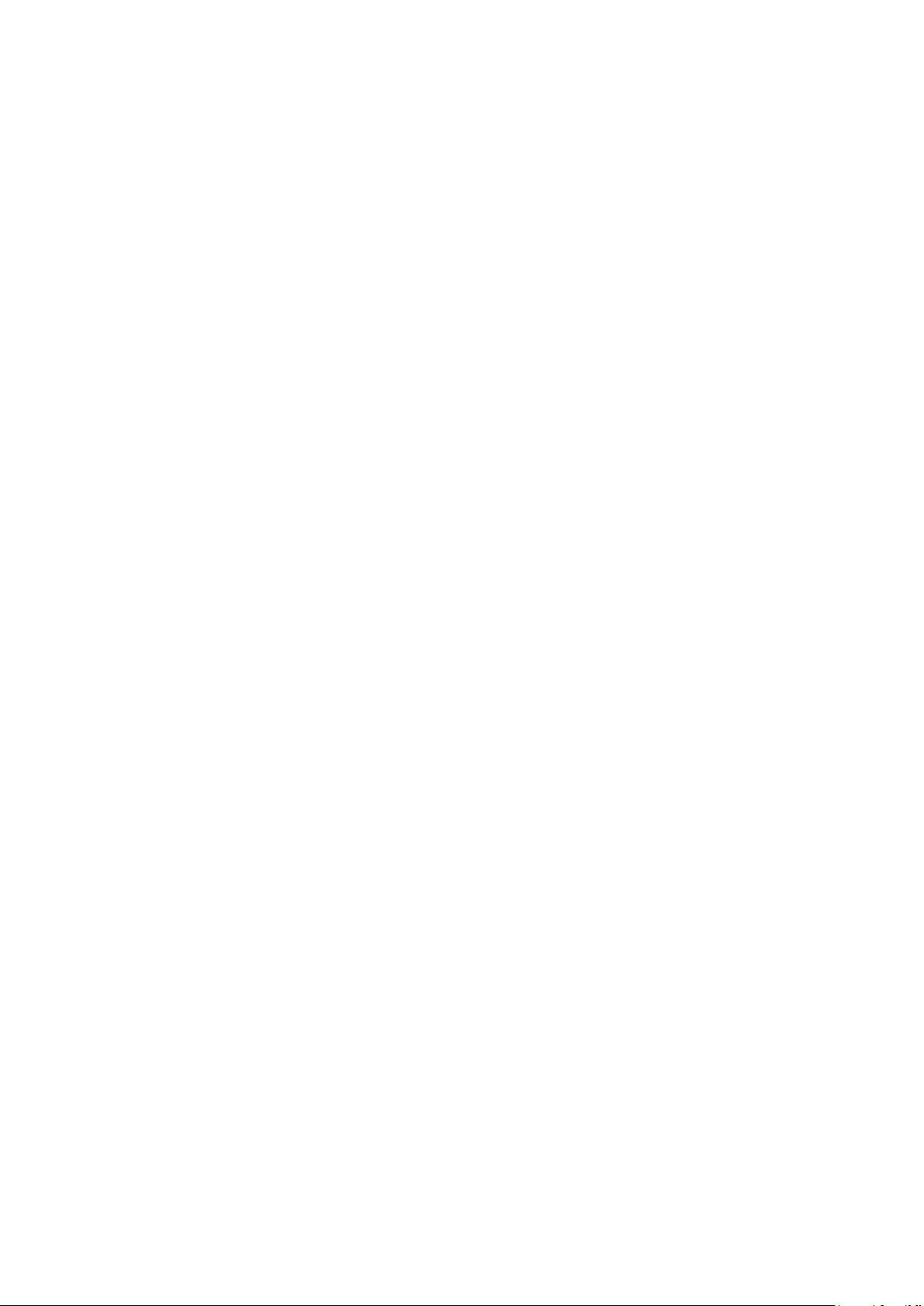
sure that you have the freedom to distribute copies of free
software (and charge for this service if you wish), that you
receive source code or can get it if you want it, that you can
change the software or use pieces of it in new free programs;
and that you know you can do these things.
To protect your rights, we need to make restrictions that forbid
anyone to deny you these rights or to ask you to surrender the
rights. These restrictions translate to certain responsibilities for
you if you distribute copies of the software, or if you modify it.
For example, if you distribute copies of such a program, whether
gratis or for a fee, you must give the recipients all the rights that
you have. You must make sure that they, too, receive or can get
the source code. And you must show them these terms so they
know their rights.
We protect your rights with two steps: (1) copyright the
software, and (2) offer you this license which gives you legal
permission to copy, distribute and/or modify the software.
Also, for each author's protection and ours, we want to make
certain that everyone understands that there is no warranty for
this free software. If the software is modified by someone else
and passed on, we want its recipients to know that what they
have is not the original, so that any problems introduced by
others will not reflect on the original authors' reputations.
Finally, any free program is threatened constantly by software
patents. We wish to avoid the danger that redistributors of a
free program will individually obtain patent licenses, in effect
making the program proprietary. To prevent this, we have made
it clear that any patent must be licensed for everyone's free use
or not licensed at all.
The precise terms and conditions for copying, distribution and
modification follow.
TERMS AND CONDITIONS FOR COPYING, DISTRIBUTION
AND MODIFICATION
0. This License applies to any program or other work which
contains a notice placed by the copyright holder saying it may be
distributed under the terms of this General Public License. The
"Program", below, refers to any such program or work, and a
"work based on the Program" means either the Program or any
derivative work under copyright law: that is to say, a work
containing the Program or a portion of it, either verbatim or
with modifications and/or translated into another language.
(Hereinafter, translation is included without limitation in the term
"modification".) Each licensee is addressed as "you".
Activities other than copying, distribution and modification are
not covered by this License; they are outside its scope. The act
of running the Program is not restricted, and the output from
the Program is covered only if its contents constitute a work
based on the Program (independent of having been made by
running the Program). Whether that is true depends on what
the Program does.
1. You may copy and distribute verbatim copies of the
Program's source code as you receive it, in any medium,
provided that you conspicuously and appropriately publish on
each copy an appropriate copyright notice and disclaimer of
warranty; keep intact all the notices that refer to this License and
to the absence of any warranty; and give any other recipients of
the Program a copy of this License along with the Program.
You may charge a fee for the physical act of transferring a copy,
and you may at your option offer warranty protection in
exchange for a fee.
2. You may modify your copy or copies of the Program or any
portion of it, thus forming a work based on the Program, and
copy and distribute such modifications or work under the terms
of Section 1 above, provided that you also meet all of these
conditions:
a) You must cause the modified files to carry prominent notices
stating that you changed the files and the date of any change.
b) You must cause any work that you distribute or publish, that
in whole or in part contains or is derived from the Program or
any part thereof, to be licensed as a whole at no charge to all
third parties under the terms of this License.
c) If the modified program normally reads commands
interactively when run, you must cause it, when started running
for such interactive use in the most ordinary way, to print or
display an announcement including an appropriate copyright
notice and a notice that there is no warranty (or else, saying that
you provide a warranty) and that users may redistribute the
program under these conditions, and telling the user how to
view a copy of this License. (Exception: if the Program itself is
interactive but does not normally print such an announcement,
your work based on the Program is not required to print an
announcement.)
These requirements apply to the modified work as a whole. If
identifiable sections of that work are not derived from the
Program, and can be reasonably considered independent and
separate works in themselves, then this License, and its terms,
do not apply to those sections when you distribute them as
separate works. But when you distribute the same sections as
part of a whole which is a work based on the Program, the
distribution of the whole must be on the terms of this License,
whose permissions for other licensees extend to the entire
whole, and thus to each and every part regardless of who wrote
it.
Thus, it is not the intent of this section to claim rights or contest
your rights to work written entirely by you; rather, the intent is
to exercise the right to control the distribution of derivative or
collective works based on the Program.
In addition, mere aggregation of another work not based on the
Program with the Program (or with a work based on the
Program) on a volume of a storage or distribution medium does
not bring the other work under the scope of this License.
3. You may copy and distribute the Program (or a work based
on it, under Section 2) in object code or executable form under
the terms of Sections 1 and 2 above provided that you also do
one of the following:
a) Accompany it with the complete corresponding machinereadable source code, which must be distributed under the
terms of Sections 1 and 2 above on a medium customarily used
for software interchange; or,
b) Accompany it with a written offer, valid for at least three
years, to give any third party, for a charge no more than your
cost of physically performing source distribution, a complete
machine-readable copy of the corresponding source code, to be
distributed under the terms of Sections 1 and 2 above on a
medium customarily used for software interchange; or,
c) Accompany it with the information you received as to the
97

offer to distribute corresponding source code. (This alternative is
allowed only for noncommercial distribution and only if you
received the program in object code or executable form with
such an offer, in accord with Subsection b above.)
The source code for a work means the preferred form of the
work for making modifications to it. For an executable work,
complete source code means all the source code for all modules
it contains, plus any associated interface definition files, plus the
scripts used to control compilation and installation of the
executable. However, as a special exception, the source code
distributed need not include anything that is normally distributed
(in either source or binary form) with the major components
(compiler, kernel, and so on) of the operating system on which
the executable runs, unless that component itself accompanies
the executable.
If distribution of executable or object code is made by offering
access to copy from a designated place, then offering equivalent
access to copy the source code from the same place counts as
distribution of the source code, even though third parties are
not compelled to copy the source along with the object code.
4. You may not copy, modify, sublicense, or distribute the
Program except as expressly provided under this License. Any
attempt otherwise to copy, modify, sublicense or distribute the
Program is void, and will automatically terminate your rights
under this License. However, parties who have received copies,
or rights, from you under this License will not have their licenses
terminated so long as such parties remain in full compliance.
5. You are not required to accept this License, since you have
not signed it. However, nothing else grants you permission to
modify or distribute the Program or its derivative works. These
actions are prohibited by law if you do not accept this License.
Therefore, by modifying or distributing the Program (or any
work based on the Program), you indicate your acceptance of
this License to do so, and all its terms and conditions for
copying, distributing or modifying the Program or works based
on it.
6. Each time you redistribute the Program (or any work based
on the Program), the recipient automatically receives a license
from the original licensor to copy, distribute or modify the
Program subject to these terms and conditions. You may not
impose any further restrictions on the recipients' exercise of the
rights granted herein. You are not responsible for enforcing
compliance by third parties to this License.
7. If, as a consequence of a court judgment or allegation of
patent infringement or for any other reason (not limited to
patent issues), conditions are imposed on you (whether by court
order, agreement or otherwise) that contradict the conditions of
this License, they do not excuse you from the conditions of this
License. If you cannot distribute so as to satisfy simultaneously
your obligations under this License and any other pertinent
obligations, then as a consequence you may not distribute the
Program at all. For example, if a patent license would not permit
royalty-free redistribution of the Program by all those who
receive copies directly or indirectly through you, then the only
way you could satisfy both it and this License would be to refrain
entirely from distribution of the Program.
If any portion of this section is held invalid or unenforceable
under any particular circumstance, the balance of the section is
intended to apply and the section as a whole is intended to
apply in other circumstances.
It is not the purpose of this section to induce you to infringe any
patents or other property right claims or to contest validity of
any such claims; this section has the sole purpose of protecting
the integrity of the free software distribution system, which is
implemented by public license practices. Many people have
made generous contributions to the wide range of software
distributed through that system in reliance on consistent
application of that system; it is up to the author/donor to decide
if he or she is willing to distribute software through any other
system and a licensee cannot impose that choice.
This section is intended to make thoroughly clear what is
believed to be a consequence of the rest of this License.
8. If the distribution and/or use of the Program is restricted in
certain countries either by patents or by copyrighted interfaces,
the original copyright holder who places the Program under this
License may add an explicit geographical distribution limitation
excluding those countries, so that distribution is permitted only
in or among countries not thus excluded. In such case, this
License incorporates the limitation as if written in the body of
this License.
9. The Free Software Foundation may publish revised and/or
new versions of the General Public License from time to time.
Such new versions will be similar in spirit to the present version,
but may differ in detail to address new problems or concerns.
Each version is given a distinguishing version number. If the
Program specifies a version number of this License which applies
to it and "any later version", you have the option of following the
terms and conditions either of that version or of any later
version published by the Free Software Foundation. If the
Program does not specify a version number of this License, you
may choose any version ever published by the Free Software
Foundation.
10. If you wish to incorporate parts of the Program into other
free programs whose distribution conditions are different, write
to the author to ask for permission. For software which is
copyrighted by the Free Software Foundation, write to the Free
Software Foundation; we sometimes make exceptions for this.
Our decision will be guided by the two goals of preserving the
free status of all derivatives of our free software and of
promoting the sharing and reuse of software generally.
NO WARRANTY
11. BECAUSE THE PROGRAM IS LICENSED FREE OF
CHARGE, THERE IS NO WARRANTY FOR THE PROGRAM,
TO THE EXTENT PERMITTED BY APPLICABLE LAW.
EXCEPT WHEN OTHERWISE STATED IN WRITING THE
COPYRIGHT HOLDERS AND/OR OTHER PARTIES
PROVIDE THE PROGRAM "AS IS" WITHOUT WARRANTY
OF ANY KIND, EITHER EXPRESSED OR IMPLIED,
INCLUDING, BUT NOT LIMITED TO, THE IMPLIED
WARRANTIES OF MERCHANTABILITY AND FITNESS FOR
A PARTICULAR PURPOSE. THE ENTIRE RISK AS TO THE
QUALITY AND PERFORMANCE OF THE PROGRAM IS
WITH YOU. SHOULD THE PROGRAM PROVE DEFECTIVE,
YOU ASSUME THE COST OF ALL NECESSARY SERVICING,
REPAIR OR CORRECTION.
12. IN NO EVENT UNLESS REQUIRED BY APPLICABLE LAW
98

OR AGREED TO IN WRITING WILL ANY COPYRIGHT
HOLDER, OR ANY OTHER PARTY WHO MAY MODIFY
AND/OR REDISTRIBUTE THE PROGRAM AS PERMITTED
ABOVE, BE LIABLE TO YOU FOR DAMAGES, INCLUDING
ANY GENERAL, SPECIAL, INCIDENTAL OR
CONSEQUENTIAL DAMAGES ARISING OUT OF THE USE
OR INABILITY TO USE THE PROGRAM (INCLUDING BUT
NOT LIMITED TO LOSS OF DATA OR DATA BEING
RENDERED INACCURATE OR LOSSES SUSTAINED BY YOU
OR THIRD PARTIES OR A FAILURE OF THE PROGRAM TO
OPERATE WITH ANY OTHER PROGRAMS), EVEN IF SUCH
HOLDER OR OTHER PARTY HAS BEEN ADVISED OF THE
POSSIBILITY OF SUCH DAMAGES.
________________________________
GNU LESSER GENERAL PUBLIC LICENSE
Version 2.1, February 1999
Copyright (C) 1991, 1999 Free Software Foundation, Inc.
51 Franklin Street, Fifth Floor, Boston, MA 02110-1301 USA
Everyone is permitted to copy and distribute verbatim copies
of this license document, but changing it is not allowed.
[This is the first released version of the Lesser GPL. It also
counts as the successor of the GNU Library Public License,
version 2, hence the version number 2.1.]
Preamble
The licenses for most software are designed to take away your
freedom to share and change it. By contrast, the GNU General
Public Licenses are intended to guarantee your freedom to share
and change free software--to make sure the software is free for
all its users.
This license, the Lesser General Public License, applies to some
specially designated software packages--typically libraries--of the
Free Software Foundation and other authors who decide to use
it. You can use it too, but we suggest you first think carefully
about whether this license or the ordinary General Public
License is the better strategy to use in any particular case, based
on the explanations below.
When we speak of free software, we are referring to freedom
of use, not price. Our General Public Licenses are designed to
make sure that you have the freedom to distribute copies of
free software (and charge for this service if you wish); that you
receive source code or can get it if you want it; that you can
change the software and use pieces of it in new free programs;
and that you are informed that you can do these things.
To protect your rights, we need to make restrictions that forbid
distributors to deny you these rights or to ask you to surrender
these rights. These restrictions translate to certain responsibilities
for you if you distribute copies of the library or if you modify it.
For example, if you distribute copies of the library, whether
gratis or for a fee, you must give the recipients all the rights that
we gave you. You must make sure that they, too, receive or can
get the source code. If you link other code with the library, you
must provide complete object files to the recipients, so that they
can relink them with the library after making changes to the
library and recompiling it. And you must show them these terms
so they know their rights.
We protect your rights with a two-step method: (1) we
copyright the library, and (2) we offer you this license, which
gives you legal permission to copy, distribute and/or modify the
library.
To protect each distributor, we want to make it very clear that
there is no warranty for the free library. Also, if the library is
modified by someone else and passed on, the recipients should
know that what they have is not the original version, so that the
original author's reputation will not be affected by problems that
might be introduced by others.
Finally, software patents pose a constant threat to the existence
of any free program. We wish to make sure that a company
cannot effectively restrict the users of a free program by
obtaining a restrictive license from a patent holder. Therefore,
we insist that any patent license obtained for a version of the
library must be consistent with the full freedom of use specified
in this license.
Most GNU software, including some libraries, is covered by the
ordinary GNU General Public License. This license, the GNU
Lesser General Public License, applies to certain designated
libraries, and is quite different from the ordinary General Public
License. We use this license for certain libraries in order to
permit linking those libraries into non-free programs.
When a program is linked with a library, whether statically or
using a shared library, the combination of the two is legally
speaking a combined work, a derivative of the original library.
The ordinary General Public License therefore permits such
linking only if the entire combination fits its criteria of freedom.
The Lesser General Public License permits more lax criteria for
linking other code with the library.
We call this license the "Lesser" General Public License because
it does Less to protect the user's freedom than the ordinary
General Public License. It also provides other free software
developers Less of an advantage over competing non-free
programs. These disadvantages are the reason we use the
ordinary General Public License for many libraries. However, the
Lesser license provides advantages in certain special
circumstances.
For example, on rare occasions, there may be a special need to
encourage the widest possible use of a certain library, so that it
becomes a de-facto standard. To achieve this, non-free
programs must be allowed to use the library. A more frequent
case is that a free library does the same job as widely used nonfree libraries. In this case, there is little to gain by limiting the free
library to free software only, so we use the Lesser General
Public License.
In other cases, permission to use a particular library in non-free
programs enables a greater number of people to use a large
body of free software. For example, permission to use the GNU
C Library in non-free programs enables many more people to
use the whole GNU operating system, as well as its variant, the
GNU/Linux operating system.
Although the Lesser General Public License is Less protective of
the users' freedom, it does ensure that the user of a program
that is linked with the Library has the freedom and the
wherewithal to run that program using a modified version of the
Library.
The precise terms and conditions for copying, distribution and
modification follow. Pay close attention to the difference
99

between a "work based on the library" and a "work that uses the
library". The former contains code derived from the library,
whereas the latter must be combined with the library in order
to run.
TERMS AND CONDITIONS FOR COPYING, DISTRIBUTION
AND MODIFICATION
0. This License Agreement applies to any software library or
other program which contains a notice placed by the copyright
holder or other authorized party saying it may be distributed
under the terms of this Lesser General Public License (also
called "this License"). Each licensee is addressed as "you".
A "library" means a collection of software functions and/or data
prepared so as to be conveniently linked with application
programs (which use some of those functions and data) to form
executables.
The "Library", below, refers to any such software library or work
which has been distributed under these terms. A "work based
on the Library" means either the Library or any derivative work
under copyright law: that is to say, a work containing the Library
or a portion of it, either verbatim or with modifications and/or
translated straightforwardly into another language. (Hereinafter,
translation is included without limitation in the term
"modification".)
"Source code" for a work means the preferred form of the work
for making modifications to it. For a library, complete source
code means all the source code for all modules it contains, plus
any associated interface definition files, plus the scripts used to
control compilation and installation of the library.
Activities other than copying, distribution and modification are
not covered by this License; they are outside its scope. The act
of running a program using the Library is not restricted, and
output from such a program is covered only if its contents
constitute a work based on the Library (independent of the use
of the Library in a tool for writing it). Whether that is true
depends on what the Library does and what the program that
uses the Library does.
1. You may copy and distribute verbatim copies of the Library's
complete source code as you receive it, in any medium,
provided that you conspicuously and appropriately publish on
each copy an appropriate copyright notice and disclaimer of
warranty; keep intact all the notices that refer to this License and
to the absence of any warranty; and distribute a copy of this
License along with the Library.
You may charge a fee for the physical act of transferring a copy,
and you may at your option offer warranty protection in
exchange for a fee.
2. You may modify your copy or copies of the Library or any
portion of it, thus forming a work based on the Library, and copy
and distribute such modifications or work under the terms of
Section 1 above, provided that you also meet all of these
conditions:
� a) The modified work must itself be a software library.
� b) You must cause the files modified to carry prominent
notices stating that you changed the files and the date of any
change.
� c) You must cause the whole of the work to be licensed at
no charge to all third parties under the terms of this License.
� d) If a facility in the modified Library refers to a function or a
table of data to be supplied by an application program that uses
the facility, other than as an argument passed when the facility is
invoked, then you must make a good faith effort to ensure that,
in the event an application does not supply such function or
table, the facility still operates, and performs whatever part of its
purpose remains meaningful.
(For example, a function in a library to compute square roots
has a purpose that is entirely well-defined independent of the
application. Therefore, Subsection 2d requires that any
application-supplied function or table used by this function must
be optional: if the application does not supply it, the square root
function must still compute square roots.)
These requirements apply to the modified work as a whole. If
identifiable sections of that work are not derived from the
Library, and can be reasonably considered independent and
separate works in themselves, then this License, and its terms,
do not apply to those sections when you distribute them as
separate works. But when you distribute the same sections as
part of a whole which is a work based on the Library, the
distribution of the whole must be on the terms of this License,
whose permissions for other licensees extend to the entire
whole, and thus to each and every part regardless of who wrote
it.
Thus, it is not the intent of this section to claim rights or contest
your rights to work written entirely by you; rather, the intent is
to exercise the right to control the distribution of derivative or
collective works based on the Library.
In addition, mere aggregation of another work not based on the
Library with the Library (or with a work based on the Library)
on a volume of a storage or distribution medium does not bring
the other work under the scope of this License.
3. You may opt to apply the terms of the ordinary GNU
General Public License instead of this License to a given copy of
the Library. To do this, you must alter all the notices that refer
to this License, so that they refer to the ordinary GNU General
Public License, version 2, instead of to this License. (If a newer
version than version 2 of the ordinary GNU General Public
License has appeared, then you can specify that version instead if
you wish.) Do not make any other change in these notices.
Once this change is made in a given copy, it is irreversible for
that copy, so the ordinary GNU General Public License applies
to all subsequent copies and derivative works made from that
copy.
This option is useful when you wish to copy part of the code of
the Library into a program that is not a library.
4. You may copy and distribute the Library (or a portion or
derivative of it, under Section 2) in object code or executable
form under the terms of Sections 1 and 2 above provided that
you accompany it with the complete corresponding machinereadable source code, which must be distributed under the
terms of Sections 1 and 2 above on a medium customarily used
for software interchange.
If distribution of object code is made by offering access to copy
from a designated place, then offering equivalent access to copy
the source code from the same place satisfies the requirement
to distribute the source code, even though third parties are not
compelled to copy the source along with the object code.
5. A program that contains no derivative of any portion of the
100
